Page 1
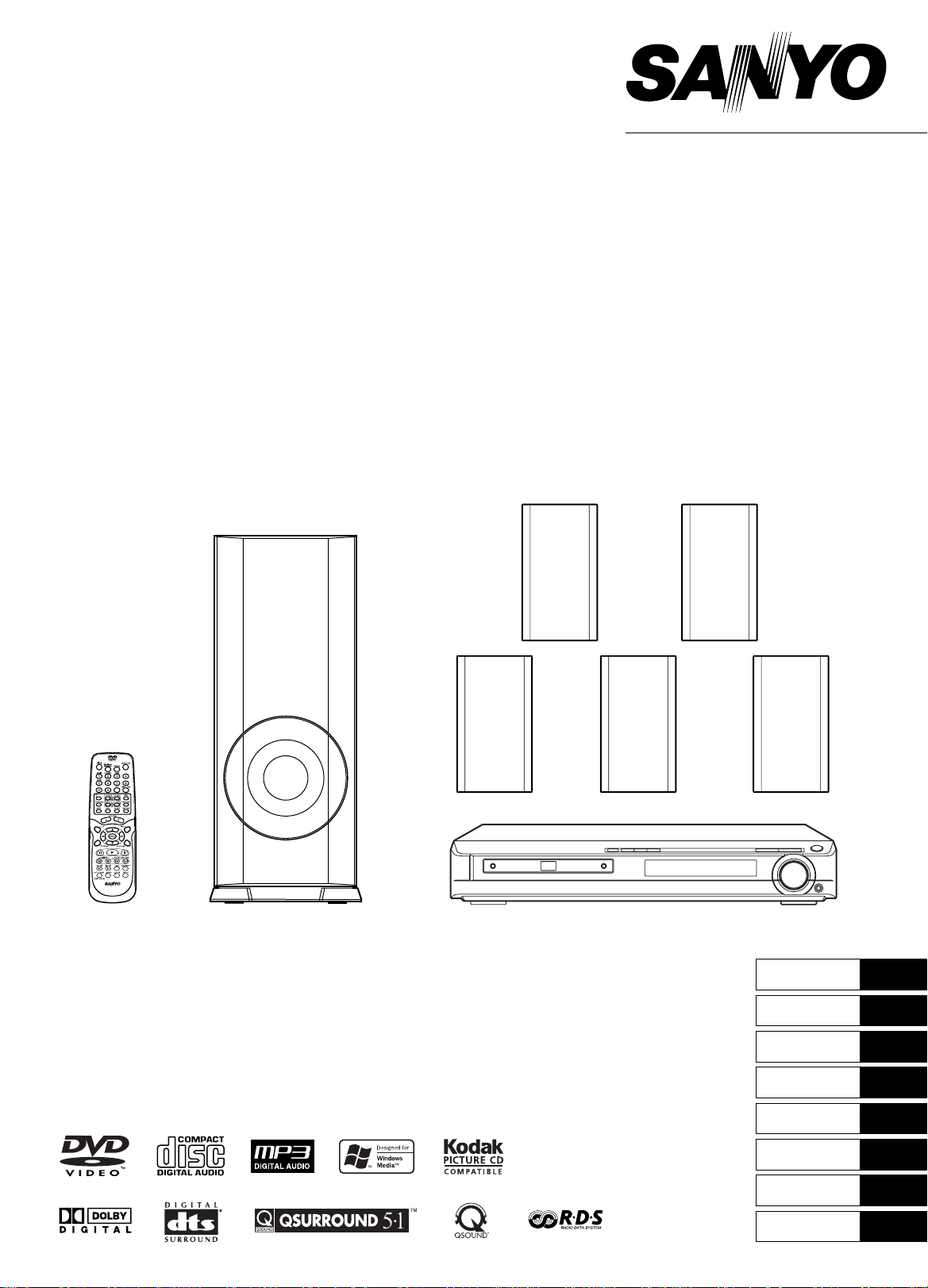
INSTRUCTION MANUAL
ISTRUZIONI PER L’USO
DVD Home Theater System
Sistema di Home Theatre a dischi DVD
DC-TS760
DC-TS762
REMOTE CONTROLLER RB-TS760ST
ENGLISH
DEUTSCH
FRANÇAIS
NEDERLANDS
SVENSKA
ITALIANO
ESPAÑOL
PORTUGUÊS
10
27
44
61
78
95
113
130
Page 2
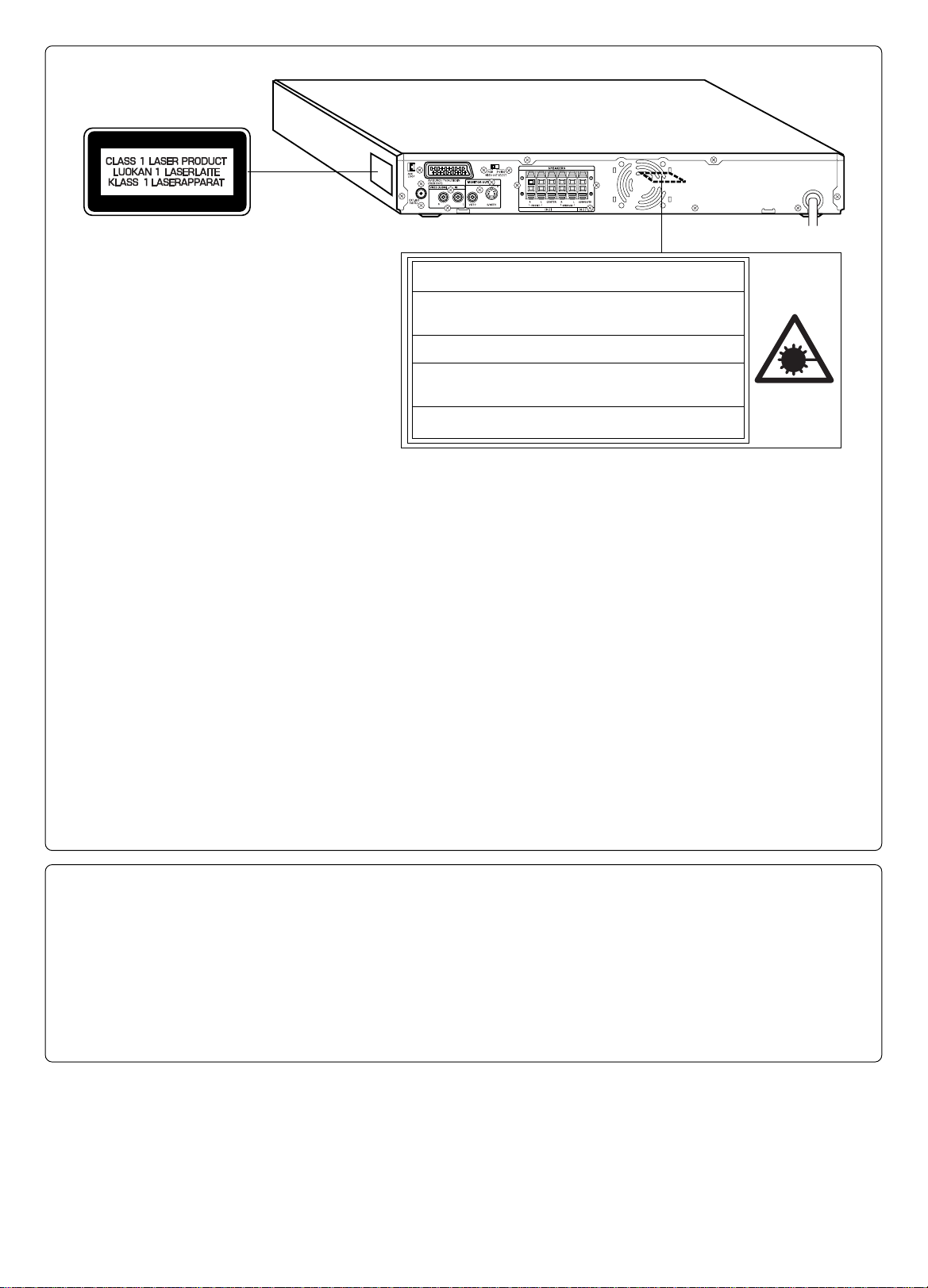
CAUTION – INVISIBLE LASER RADIATION WHEN OPEN AND
INTERLOCKS DEFEATED. AVOID EXPOSURE TO BEAM.
ADVARSEL – USYNLIG LASER STRÅLING VED ÅBNING, NÅR
SIKKERHEDSAFBRYDERE ER UDE AF FUNKTION, UNDGÅ UDS ÆTTELSE
FOR STRÅLING.
VARNING – OSYNLIG LASER STRÅLNING NÄR DENNA DEL ÄR ÖPPNAD
OCH SPÄRR ÄR URKOPPLAD. STRÅLEN ÄR FARLIG.
VORSICHT – UNSICHTBARE LASERSTRAHLUNG TRITT AUS, WENN
DECKEL GEÖFFNET UND WENN SICHERHEITSVERRIEGELUNG
ÜBERBRÜCKT IST. NICHT, DEM STRAHL AUSSETZEN.
VARO – AVATTAESSA JA SUOJALUKITUS OHITETTAESSA OLET ALTTIINA
NÄKYMÄTTÖMÄLLE LASERSÄTEILYLLE. ÄLÄ KATSO SÄTEESEEN.
CAUTION – USE OF CONTROLS OR ADJUSTMENTS OR PERFORMANCE OF PROCEDURES OTHER THAN THOSE SPECIFIED HEREIN MAY
RESULT IN HAZARDOUS RADIATION EXPOSURE.
ACHTUNG – WENN ANDERE ALS DIE HIER SPEZIFIZIERTEN BEDIENUNGS- ODER JUSTIEREINRICHTUNGEN BENÜTZT ODER ANDERE
VERFAHRENS-WEISEN AUSGEFÜHRT WERDEN, KANN DIES ZU GEFÄHRLICHER STRAHLUNGSEXPOSITION FÜHREN.
ATTENTION – L’EMPLOI D’ORGANES DE COMMANDE OU DE RÉGLAGE, OU L’EXÉCUTION DE PROCÉDURES, AUTRES QUE CEUX
SPÉCIFIÉS DANS LE MODE D’EMPLOI, PEUT PROVOQUER UNE EXPOSITION DANGEREUSE AU RAYONNEMENT.
OPGELET – HET GEBRUIK VAN REGELAARS OF HET MAKEN VAN AFSTELLINGEN E.D. DIE NIET IN DEZE GEBRUIKSAANWIJZING ZIJN
BESCHREVEN KAN LEIDEN TOT SCHADELIJKE STRALINGEN.
VARNING! OM APPARATEN ANVÄNDS PÅ ANNAT SÄTT ÄN VAD SOM BESKEIV I DENNA BRUKSANVISNING, KAN ANVÄNDAREN UTSÄTTAS
FÖR OSYNLIG LASERSTRÅLNING, SOM ÖVERSKRIDER GRÄNSEN FÖR LASERKLASS 1.
VAROITUS! LAITTEEN KÄYTTÄMINEN MUULLA KUIN TÄSSÄ KÄYTTÖOHJEESSA MAINITULLA TAVALLA SAATTAA ALTISTAA KÄYTTÄJÄN
TURVALLISUUSLUOKAN 1 YLITTÄVÄLLE NÄKYMÄTTÖMÄLLE LASERSÄTEILYLLE.
CAUTELA – L’USO DI COMANDI, AGGIUSTAMENTI O PROCEDIMENTI DIVERSO DA QUELLO QUI SPECIFICATO PUÒ DAR LUOGO AD
ESPOSIZIONE A RADIAZIONI PERICOLOSE.
PRECAUCION – EL USO DE CONTROLES O AJUSTES, O PROCEDIMIENTOS DE OPERACION DIFERENTES DE LOS ESPECIFICADOS EN
ESTE DOCUMENTO RESULTARAN EN EXPOSICION PELIGROSA A LA RADIACION.
CUIDADO – O USO DOS CONTROLOS OU AJUSTES OU DESEMPENHOS DE PROCEDIMENTOS OUTROS QUE NÃO OS ESPECIFICADOS
NAS INSTRUÇÕES DE OPERAÇÃO PODEM RESULTAR EM PERIGOSAS EXPOSIÇÕES À RADIAÇÃO.
This set complies with the EMC Directive 89/336 and with the LVD Directive 73/23.
Dieses Gerät entspricht der EMC-Direktive 89/336 und der LVD-Direktive 73/23.
Cet appareil est en conformité avec la directive EMC 89/336 et avec la directive BT 73/23.
Dit toestel is in overeenstemming met EMC-richtlijn 89/336 en met LVD-richtlijn 73/23.
Detta set uppfyller EMC-direktivet 89/336 och Lågspänningsdirektivet 73/23.
Questo set aderisce alle direttive EMC 89/336 e alle direttive LVD 73/23.
Este aparato cumple con la Directiva EMC 89/336 y con la Directiva LVD 73/23.
Este conjunto satisfaz a Directiva EMC 89/336 e a Directiva LVD 73/23.
1
Page 3
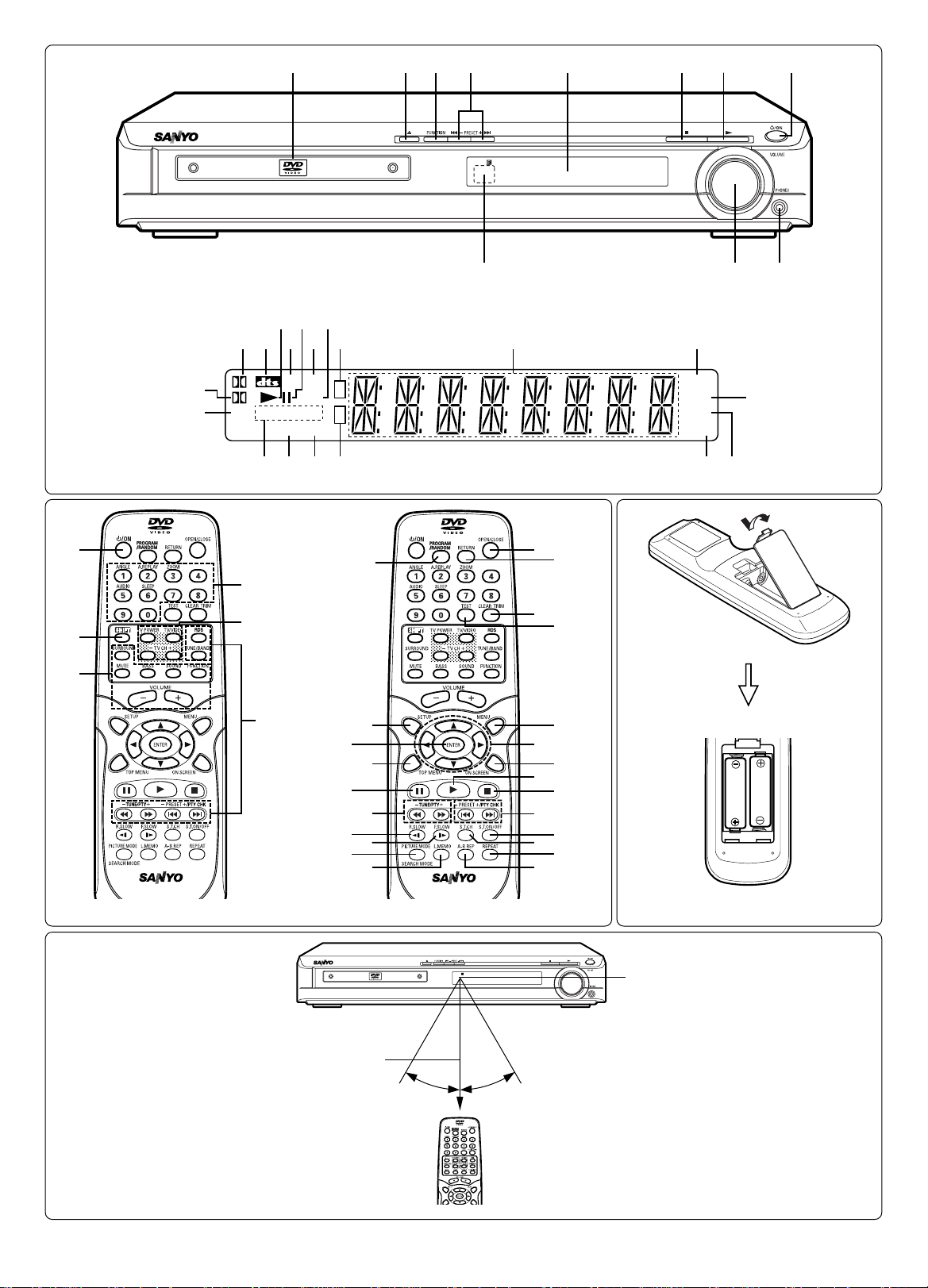
3 75
1 102 8 94 6
2 3 6 7 84 51
11 10 9
Fig./Abb./Afb. 1a
19
18
D
L.M. MP3
PL
WMA
PGM ALL REP.1A-
L R RND
16
17
15
T
B
C
SLEEP
RDS
MONO
ST
11
121314
Fig./Abb./Afb. 1b
1
30
7
8
2
6
3
9
10
5
4
29
28
27
11
12
13
14
REMOTE CONTROLLER RB-TS760ST
26
24
22
25
23
21
REMOTE CONTROLLER RB-TS760ST
Fig./Abb./Afb. 2 Fig./Abb./Afb. 3
16
18
20
15
17
19
Within approx. 6 meters
Innerhalb von ca. 6 Metern
À environ 6 mètres
Binnen een afstand van ong. 6 meter
Inom ca. 6 meter
Entro circa 6 metri
Dentro de aproximadamente 6 metros
A aproximadamente 6 metros
Remote sensor
Fernbedienungssensor
Détecteur de télécommande
Afstandsbedieningssensor
Fjärrkontrollfönster
Sensore di controllo a distanza
Sensor remoto
Sensor remoto
30°30°
Fig./Abb./Afb. 4
2
Page 4
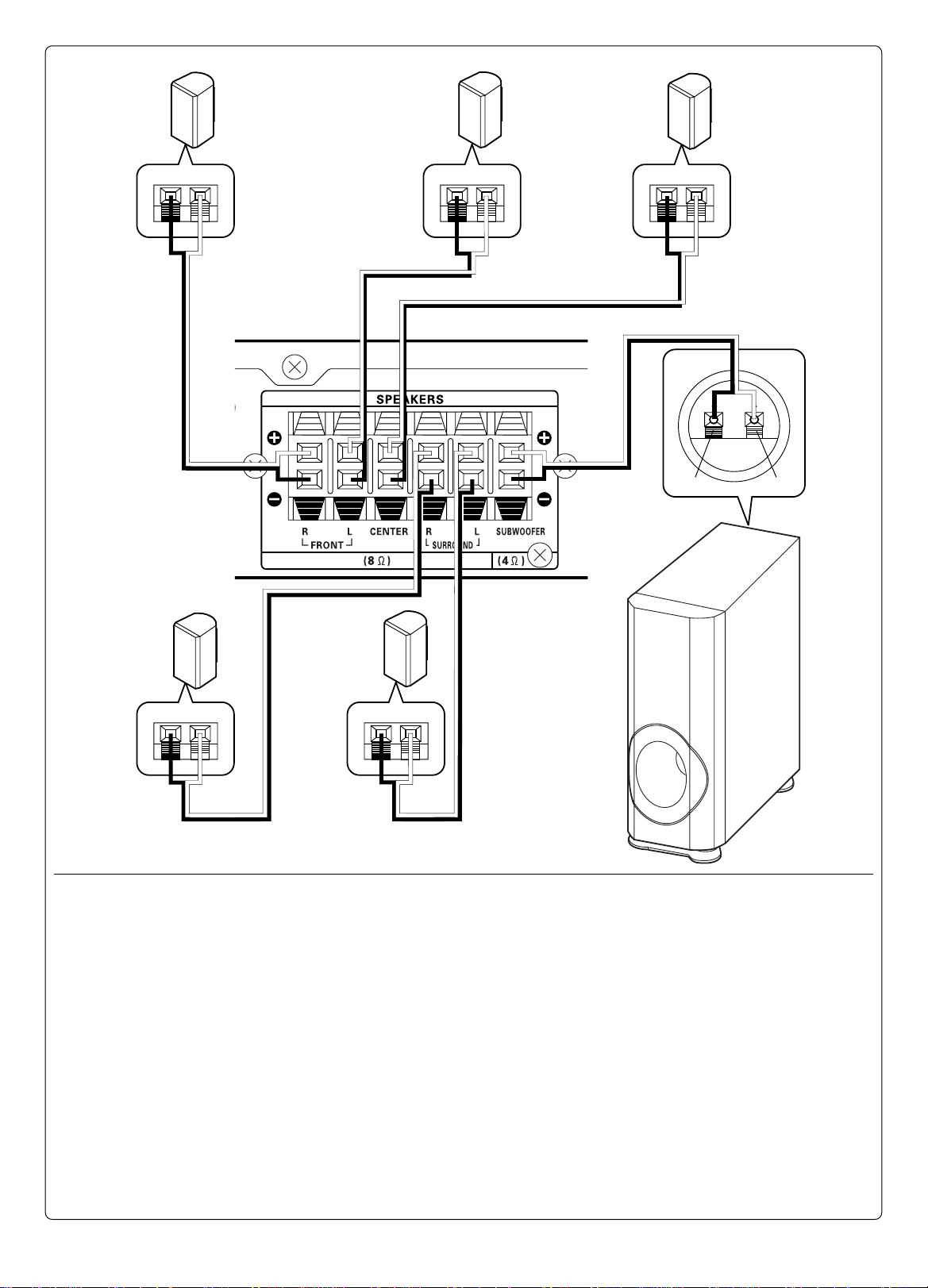
a) Front right speaker
d)
Blacke) Red
b) Front left speaker
d)
Blacke) Red
c) Centre speaker
d)
Blacke) Red
d) Black d) Black
e) Red f) White g) Green
JCX-TS760
JCX-TS762
k) Surround right
speaker
l) Surround left
speaker
d) Black
d) Black j) Violet
INPUT
d)
Black
e)
Red
d)
Blacke) Red
d) Black d) Black
a) Front right speaker
Rechter Frontlautsprecher
Enceinte avant droite
Luidspreker rechtsvoor
Höger fronthögtalare
Altoparlante anteriore destro
Altavoz frontal derecho
Coluna frente direita
d) Black
Schwarze
Noire
Zwarte
Svarta
Nero
Negro
Preto
k) Surround right speaker
Rechter Surround-Lautsprecher
Enceinte Surround droite
Surroundluidspreker rechts
Höger surroundhögtalare
Altoparlante surround destro
Altavoz surround derecho
Coluna surround direita
h) Gray i) Blue
e) Red
Rote
Rouge
Rode
Röda
Rosso
Rojo
Vermelho
d)
Blacke) Red
b) Front left speaker
Linker Frontlautsprecher
Enceinte avant gauche
Luidspreker linksvoor
Vänster fronthögtalare
Altoparlante anteriore sinistro
Altavoz frontal izquierdo
Coluna frente esquerda
f) White
Weiss
Blanc
Wit
Vit
Bianco
Blanco
Branco
l) Surround left speaker
Linker Surround-Lautsprecher
Enceinte Surround gauche
Surroundluidspreker links
Vänster surroundhögtalare
Altoparlante surround sinistro
Altavoz surround izquierdo
Coluna surround esquerda
g) Green
Grün
Vert
Groen
Grön
Verde
Verde
Verde
c) Centre speaker
Zentraler Lautsprecher
Enceinte centrale
Middenluidspreker
Mitthögtalare
Altoparlante centrale
Altavoz central
Coluna central
h) Gray
Grau
Gris
Grijs
Grå
Grigio
Gris
Cinzento
m) Subwoofer
Subwoofer
Subwoofer
Subwoofer
Subwoofer
Subwoofer
Subwoofer
Subwoofer
i) Blue
Blau
Bleu
Blauw
Blå
Blu
Azul
Azul
j) Violet
Violett
Violet
Paars
Violett
Viola
Violeta
Violeta
m) Subwoofer
Fig./Abb./Afb. 5
3
Page 5
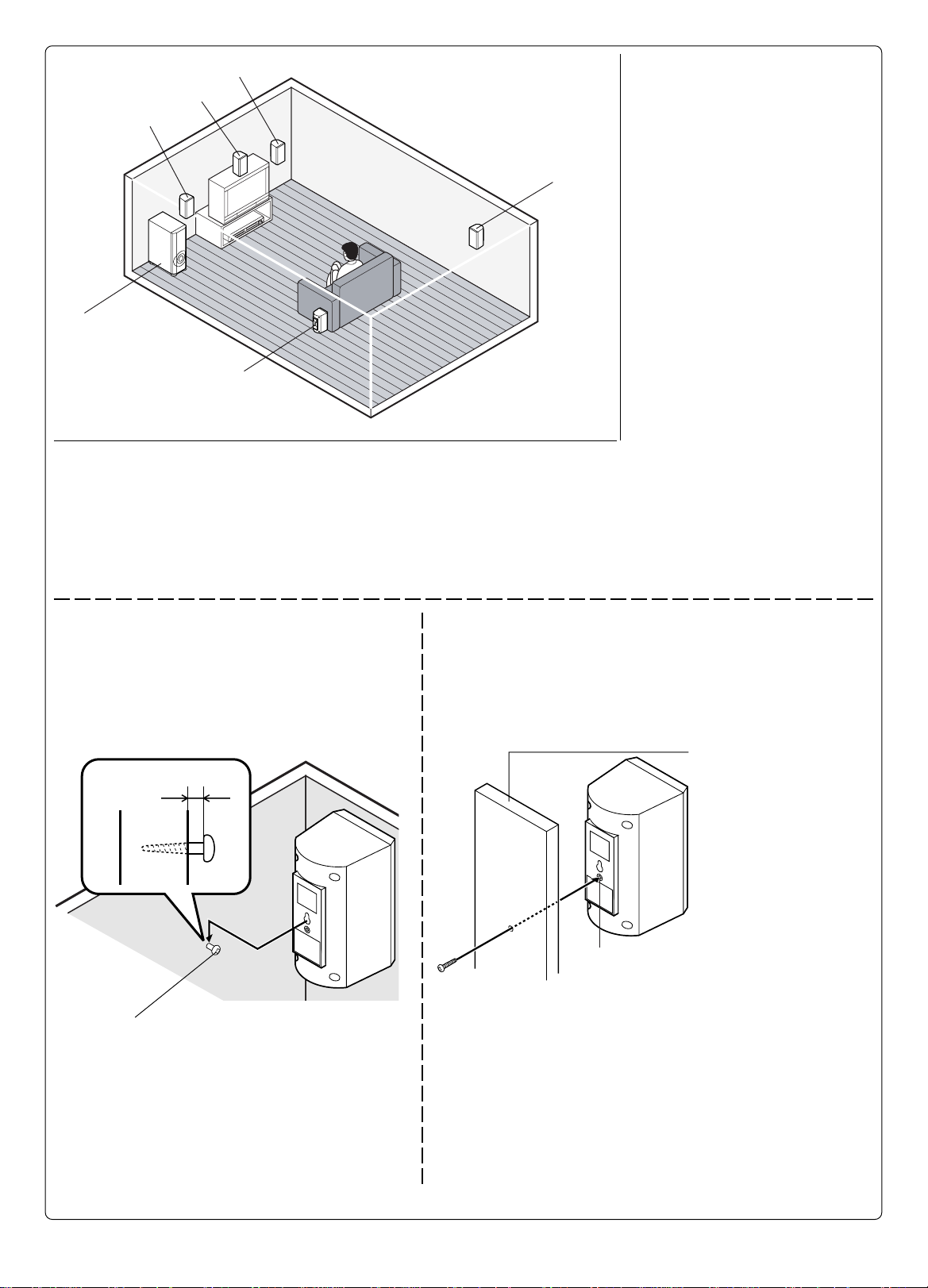
a) Front right speaker
b) Centre speaker
c) Front left speaker
f) Surround right
speaker
a) Front right speaker
Rechter Frontlautsprecher
Enceinte avant droite
Luidspreker rechtsvoor
Höger fronthögtalare
Altoparlante anteriore destro
Altavoz frontal derecho
Coluna frente direita
b) Centre speaker
Zentraler Lautsprecher
Enceinte centrale
Middenluidspreker
Mitthögtalare
Altoparlante centrale
Altavoz central
Coluna central
d) Subwoofer
e) Surround left speaker
d) Subwoofer
Subwoofer
Subwoofer
Subwoofer
Subwoofer
Subwoofer
Subwoofer
Subwoofer
Example: To hang the speaker on a wall
Beispiel: Aufhängen des Lautsprechers an einer Wand
Exemple : montage de l’enceinte sur un mur
Voorbeeld: De luidspreker op een standaard monteren
Exempel: Så här hänger du upp högtalaren på väggen
Esempio: altoparlante appeso a parete
Ejemplo: Para colocar el altavoz en la pared
Exemplo: Para instalar a coluna numa parede
Approx. 2.5 mm
e) Surround left speaker
Linker Surround-Lautsprecher
Enceinte Surround gauche
Surroundluidspreker links
Vänster surroundhögtalare
Altoparlante surround sinistro
Altavoz surround izquierdo
Coluna surround esquerda
c) Front left speaker
Linker Frontlautsprecher
Enceinte avant gauche
Luidspreker linksvoor
Vänster fronthögtalare
Altoparlante anteriore sinistro
Altavoz frontal izquierdo
Coluna frente esquerda
f) Surround right speaker
Rechter Surround-Lautsprecher
Enceinte Surround droite
Surroundluidspreker rechts
Höger surroundhögtalare
Altoparlante surround destro
Altavoz surround derecho
Coluna surround direita
Example: To mount the speaker with a stand
Beispiel: Montage des Lautsprechers auf einem Ständer
Exemple : montage de l’enceinte sur un support
Voorbeeld: De luidspreker op een standaard monteren
Exempel: Så här monterar du högtalare med hållare
Esempio: Installazione di un altoparlante con un sostegno
Ejemplo: Para colocar el altavoz en un soporte
Exemplo: Para montar a coluna num suporte
Stand (not supplied)
Ständer (nicht im Lieferumfang
enthalten)
Support (non fourni)
Standaard (niet meegeleverd)
Hållare (medföljer inte)
Sostegno (non in dotazione)
Soporte (no suministrado)
Suporte (não fornecido)
Round head screw (not supplied)
Halbrundschraube (nicht im Lieferumfang enthalten)
Vis à tête ronde (non fournie)
Bolkopschroef (niet meegeleverd)
Skruv med runt huvud (medföljer inte)
Vite a testa tonda (non in dotazione)
Tornillo de cabeza circular (no suministrado)
Parafuso de cabeça redonda (não fornecido)
Screw (supplied)
Schraube (Zubehör)
Vis (fournie)
Bout (meegeleverd)
Skruv (medföljer)
Vite (dotazione)
Tornillo (suministrado)
Parafuso (fornecido)
Built-in special nut, 3/16 inch diameter
Integrierte spezielle Schraubenmutter, Durchmesser
3/16" Zoll
Ecrou spécial incorporé de 3/16 pouces de diamètre
Ingebouwde speciale moer, diameter 5 mm
Inbyggd specialmutter med 5 mm diameter
Dado speciale integrato del diametro di 5 mm
Tuerca especial incorporada, 3/16 de pulgada de
diámetro
Porca especial incorporada, 3/16 polegadas
diâmetro
Fig./Abb./Afb. 6
4
Page 6
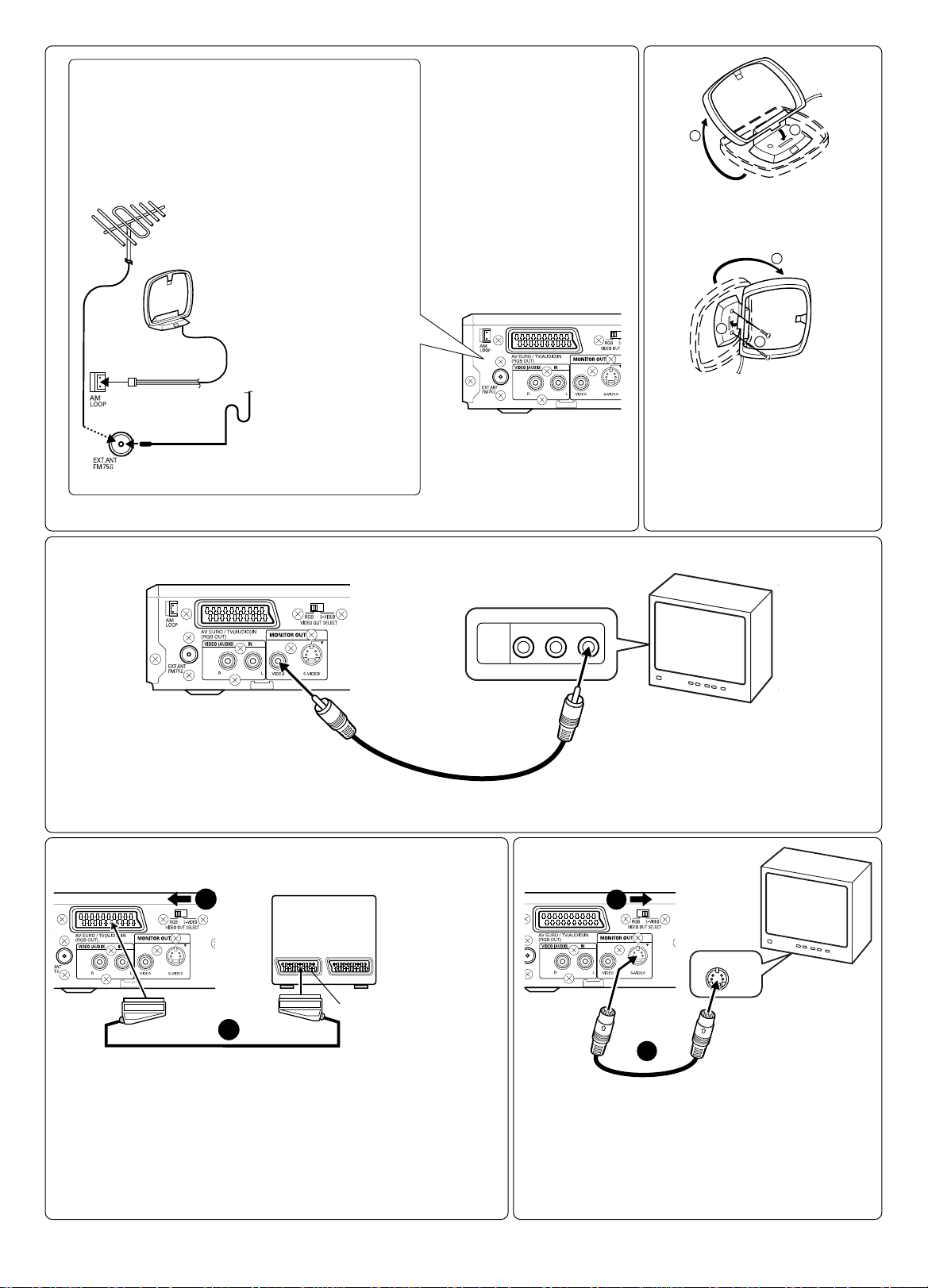
S-VIDEO IN 1
1
2
FM external aerial
1
2
UKW-Externe Antenne
Antenne externe FM
FM-externe antenne
FM-utomhusantenn
Antenna esterna FM
Antena externa FM
Antena exterior FM
AM loop aerial
MW-Rahmenantenne
Antenne-cadre AM
AM-raamantenne
Ramantenn för AM-mottagning
Antenna AM a telaio
Antena AM de cuadro
Antena de quadro AM
JCX-TS760
JCX-TS762
Aerial wire
Antennendraht
Fil d’antenne
Antennedraad
Antennkabel
Filo dell’antenna
Cable de antena
Fio de antena
JCX-TS760
JCX-TS762
Fig./Abb./Afb. 7
AUDIO
R-AUDIO-L VIDEO
VIDEO
INPUT
1
Fig./Abb./Afb. 8a
1
3
2
Screws (not supplied)
Schrauben (nicht mitgeliefert)
Vis (non fournies)
Schroeven (niet bijgeleverd)
Skruvar (medföljer ej)
Viti (non fornite)
Tornillos (no suministrados)
Parafusos (não fornecidos)
Fig./Abb./Afb. 8b
TV
JCX-TS760
JCX-TS762
Euro AV cable (not supplied)
Euro-AV-Kabel (kein Lieferumfang)
Câble Euro AV (non fourni)
Euro AV-kabel (niet meegeleverd)
SCART-kabel (medföljer ej)
Cavo Euro AV (venduto separatamente)
Cable Euro AV (no suministrado)
Cabo Euro AV (não fornecido)
2
Video lead
Videokabel
Câble vidéo
Videokabel
Videokabel
Cavo video
Cable Vídeo
Cabo Vídeo
Fig./Abb./Afb. 9
JCX-TS760
TV
AV
1
(RGB input facility)
(RGB-Eingang)
(prise d’entrée RVB)
(ingang voor RGB-signaal)
(RGB-ingång)
(dispositivo di ingresso RGB)
(toma de entrada RGB)
(entrada RGB)
JCX-TS762
S-Video lead (not supplied)
S-Videokabel (kein Lieferumfang)
Câble S-vidéo (non fourni)
S-videokabel (niet meegeleverd)
S-videokabel (medföljer ej)
Cavo S-video (venduto separatamente)
Cable S-Vídeo (no suministrado)
Cabo S-Vídeo (não fornecido)
TV
Fig./Abb./Afb. 11Fig./Abb./Afb. 10
5
Page 7
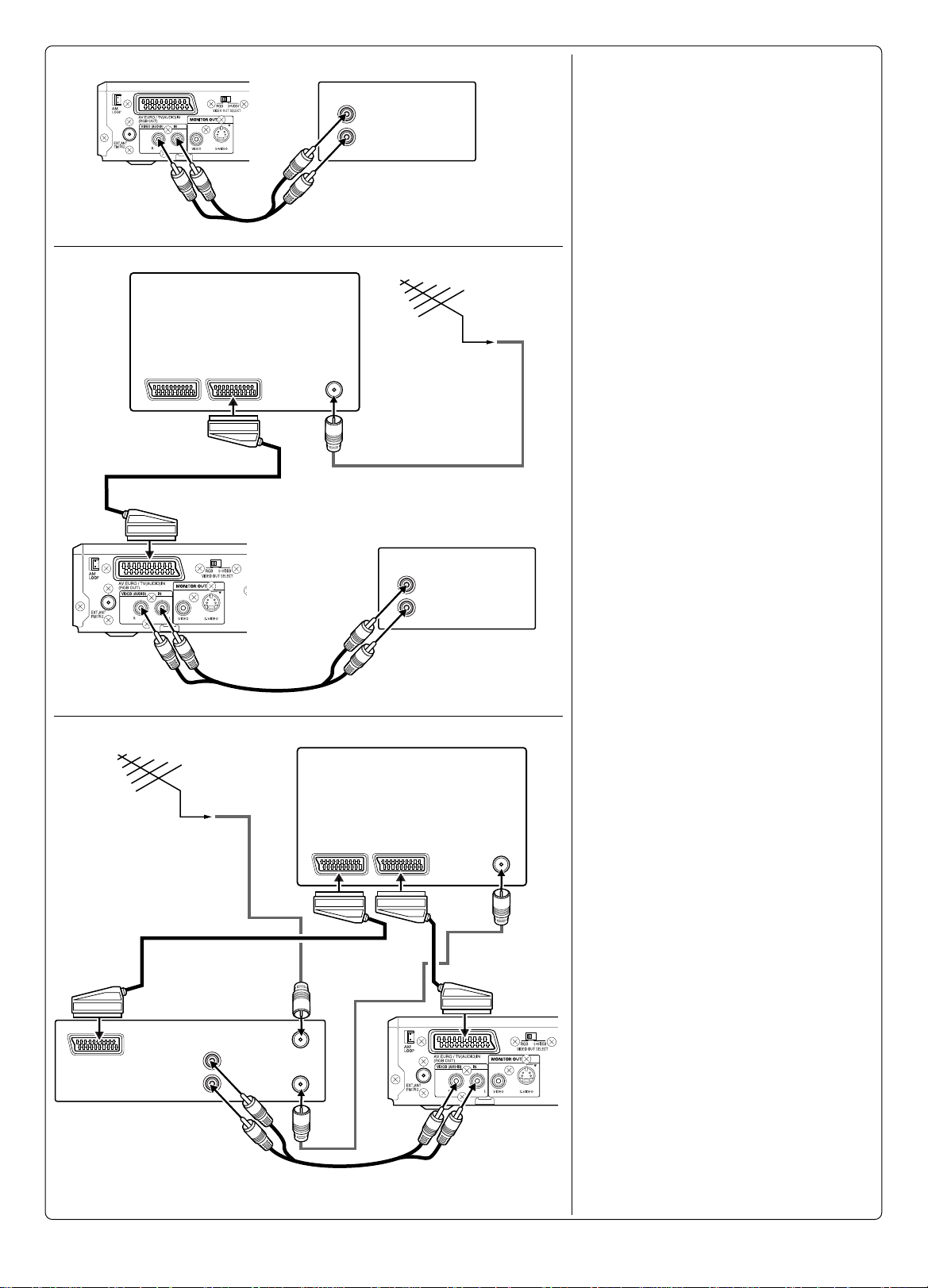
JCX-TS760/JCX-TS762
b) Audio lead
(not supplied)
d) AV
(RGB input facility)
f) Euro AV cable (not supplied)
JCX-TS760
JCX-TS762
c) Aerial
TV
a) TV or Audio equipment
AUDIO OUT
L
R
Fig./Abb./Afb. 12
c) Aerial
AERIAL
IN
e) Aerial lead (not supplied)
g) Video equipment
AUDIO OUT
L
R
b) Audio lead (not supplied)
Fig./Abb./Afb. 13
TV
a) TV or Audio equipment
TV- oder Audiogerät
Téléviseur ou appareil audio
TV of Audio apparatuur
TV eller ljudutrustning
TV o apparecchio audio
Televisor o equipo de audio
TV ou Equipamento áudio
b) Audio lead (not supplied)
Audiokabel (kein Lieferumfang)
Câble audio (non fourni)
Audiokabel (niet meegeleverd)
Audiokabel (medföljer ej)
Cavo audio (venduto separatamente)
Cable audio (no suministrado)
Cabo audio (não fornecido)
c) Aerial
Antenne
Antenne
Antenne
Antenn
Antenna
Antena
Antena
d) AV
(RGB input facility)
(RGB-Eingang)
(prise d’entrée RVB)
(ingang voor RGB-signaal)
(RGB-ingång)
(dispositivo di ingresso RGB)
(toma de entrada RGB)
(entrada RGB)
e) Aerial lead (not supplied)
Antennenkabel (nicht im Lieferumfang enthalten)
Câble d’antenne (non fourni)
Antenneaansluiting (niet meegeleverd)
Antennsladd (medföljer inte)
Filo dell'antenna (non in dotazione)
Cable de la antena (no suministrado)
Cabo da antena (não fornecido)
f) Euro AV cable (not supplied)
Euro-AV-Kabel (kein Lieferumfang)
Câble Euro AV (non fourni)
Euro AV-kabel (niet meegeleverd)
SCART-kabel (medföljer ej)
Cavo Euro AV (venduto separatamente)
Cable Euro AV (no suministrado)
Cabo Euro AV (não fornecido)
e) Aerial lead (not supplied)
VCR
AV
AUDIO OUT
L
R
IN
AERIAL
OUT
h) AV
(Audio monitor out)
i) Euro AV cables
(not supplied)
b) Audio lead (not supplied)
Fig./Abb./Afb. 14
AERIAL
IN
e) Aerial lead
(not supplied)
JCX-TS760
JCX-TS762
g) Video equipment
Videozubehör
Equipement vidéo
Videotoestel
Videoutrustning
Componente video
Equipo de vídeo
Equipamento de vídeo
h) AV
(Audio monitor out)
(Audio-Monitor-Ausgang)
(sortie moniteur audio)
(Uitgang audiomonitor)
(ljudmonitorutgång)
(Monitor uscita audio)
(salida de control de audio)
(saída do aparelho áudio)
i) Euro AV cables (not supplied)
Euro AV-Kabel (nicht im Lieferumfang enthalten)
Câbles Euro-AV (non fournis)
Euro AV-kabels (niet meegeleverd)
Euro-AV-kablar (medföljer inte)
Cavi AV euro (non in dotazione)
Cables Euro AV (no suministrados)
Cabos Euro AV (não fornecidos)
6
Page 8
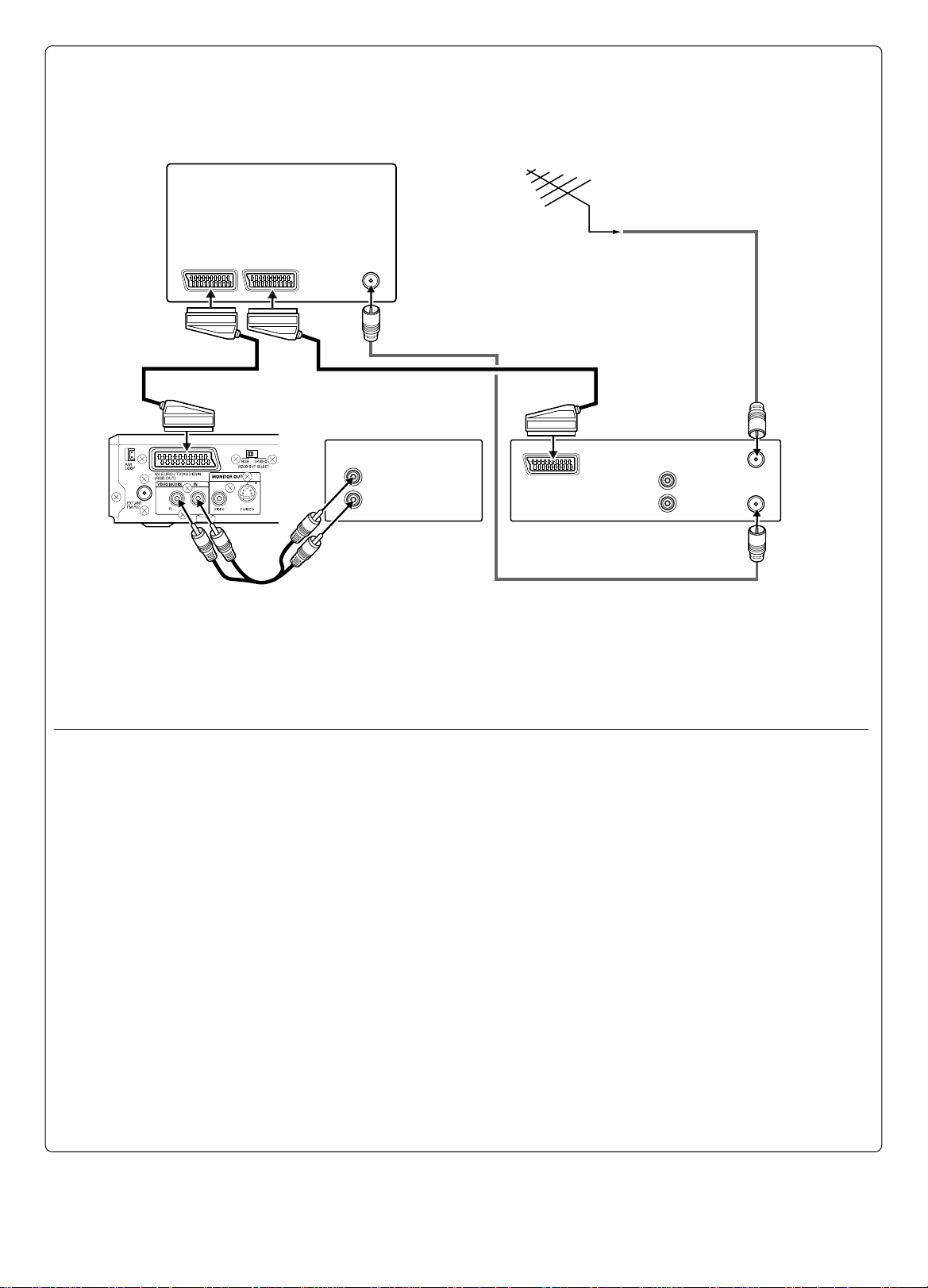
TV
a) Aerial
JCX-TS760
JCX-TS762
b) AV
(Audio monitor out)
AERIAL
d) Euro AV cables (not supplied)
e) Audio equipment
AUDIO OUT
f) Audio lead (not supplied)
IN
c) Aerial lead (not supplied)
VCR
L
R
AV
AUDIO OUT
L
R
IN
AERIAL
OUT
c) Aerial lead (not supplied)
a) Aerial
Antenne
Antenne
Antenne
Antenn
Antenna
Antena
Antena
d) Euro AV cables (not supplied)
Euro AV-Kabel
(nicht im Lieferumfang enthalten)
Câbles Euro-AV (non fournis)
Euro AV-kabels (niet meegeleverd)
SCART-kabel (medföljer ej)
Cavi AV euro (non in dotazione)
Cables Euro AV (no suministrados)
Cabos Euro AV (não fornecidos)
b) AV
(Audio monitor out)
(Audio-Monitor-Ausgang)
(sortie moniteur audio)
(Uitgang audiomonitor)
(ljudmonitorutgång)
(Monitor uscita audio)
(salida de control de audio)
(saída do aparelho áudio)
e) Audio equipment
Audiogerät
Appareil audio
Audioapparatuur
Ljudutrustning
Apparecchio audio
Equipo de audio
Equipamento áudio
c) Aerial lead (not supplied)
Antennenkabel
(nicht im Lieferumfang enthalten)
Câble d’antenne (non fourni)
Antenneaansluiting (niet meegeleverd)
Antennsladd (medföljer inte)
Filo dell'antenna (non in dotazione)
Cable de la antena (no suministrado)
Cabo da antena (não fornecido)
f) Audio lead (not supplied)
Audiokabel (kein Lieferumfang)
Câble audio (non fourni)
Audiokabel (niet meegeleverd)
Audiokabel (medföljer ej)
Cavo audio (venduto separatamente)
Cable audio (no suministrado)
Cabo audio (não fornecido)
Fig./Abb./Afb. 15
7
Page 9
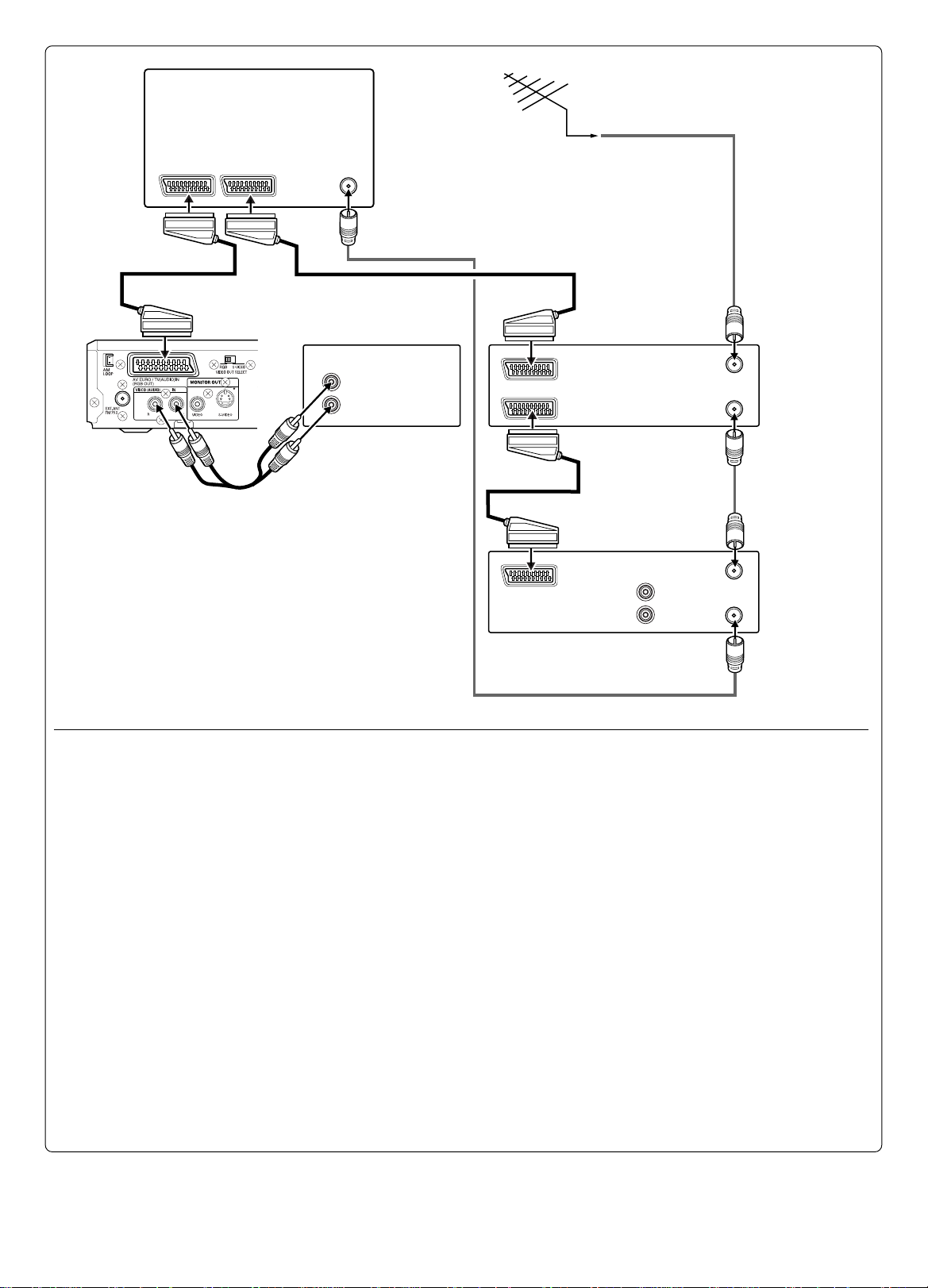
TV
a) Aerial
JCX-TS760
JCX-TS762
b) AV
(Audio monitor out)
d) Euro AV cables (not supplied)
AUDIO OUT
h) Audio lead (not supplied)
AERIAL
IN
e) Audio equipment
L
R
c) Aerial lead (not supplied)
f) Set Top Box
(not supplied)
OUT
AV
IN/OUT
AERIAL
OUT
g) Euro AV cable
(not supplied)
VCR
AV
AUDIO OUT
L
R
AERIAL
OUT
IN
c) Aerial lead
(not supplied)
IN
a) Aerial
Antenne
Antenne
Antenne
Antenn
Antenna
Antena
Antena
d) Euro AV cables (not supplied)
Euro AV-Kabel
(nicht im Lieferumfang enthalten)
Câbles Euro-AV (non fournis)
Euro AV-kabels (niet meegeleverd)
Euro-AV-kablar (medföljer inte)
Cavi AV euro (non in dotazione)
Cables Euro AV (no suministrados)
Cabos Euro AV (não fornecidos)
g) Euro AV cable (not supplied)
Euro-AV-Kabel (kein Lieferumfang)
Câble Euro AV (non fourni)
Euro AV-kabel (niet meegeleverd)
SCART-kabel (medföljer ej)
Cavo Euro AV (venduto separatamente)
Cable Euro AV (no suministrado)
Cabo Euro AV (não fornecido)
c) Aerial lead (not supplied)
b) AV
(Audio monitor out)
(Audio-Monitor-Ausgang)
(sortie moniteur audio)
(Uitgang audiomonitor)
(ljudmonitorutgång)
(Monitor uscita audio)
(salida de control de audio)
(saída do aparelho áudio)
e) Audio equipment
Audiogerät
Appareil audio
Audioapparatuur
Ljudutrustning
Apparecchio audio
Equipo de audio
Equipamento áudio
h) Audio lead (not supplied)
Audiokabel (kein Lieferumfang)
Câble audio (non fourni)
Audiokabel (niet meegeleverd)
Audiokabel (medföljer ej)
Cavo audio (venduto separatamente)
Cable audio (no suministrado)
Cabo audio (não fornecido)
c) Aerial lead (not supplied)
Antennenkabel
(nicht im Lieferumfang enthalten)
Câble d’antenne (non fourni)
Antenneaansluiting (niet meegeleverd)
Antennsladd (medföljer inte)
Filo dell'antenna (non in dotazione)
Cable de la antena (no suministrado)
Cabo da antena (não fornecido)
f) Set Top Box (not supplied)
Set-Top-Box
(nicht im Lieferumfang enthalten)
Set-Top-Box (non fourni)
Set Top Box (niet meegeleverd)
Digitalbox (medföljer inte)
Set Top Box (non in dotazione)
Set Top Box (no suministrado)
Set Top Box (não fornecido)
Fig./Abb./Afb. 16
8
Page 10
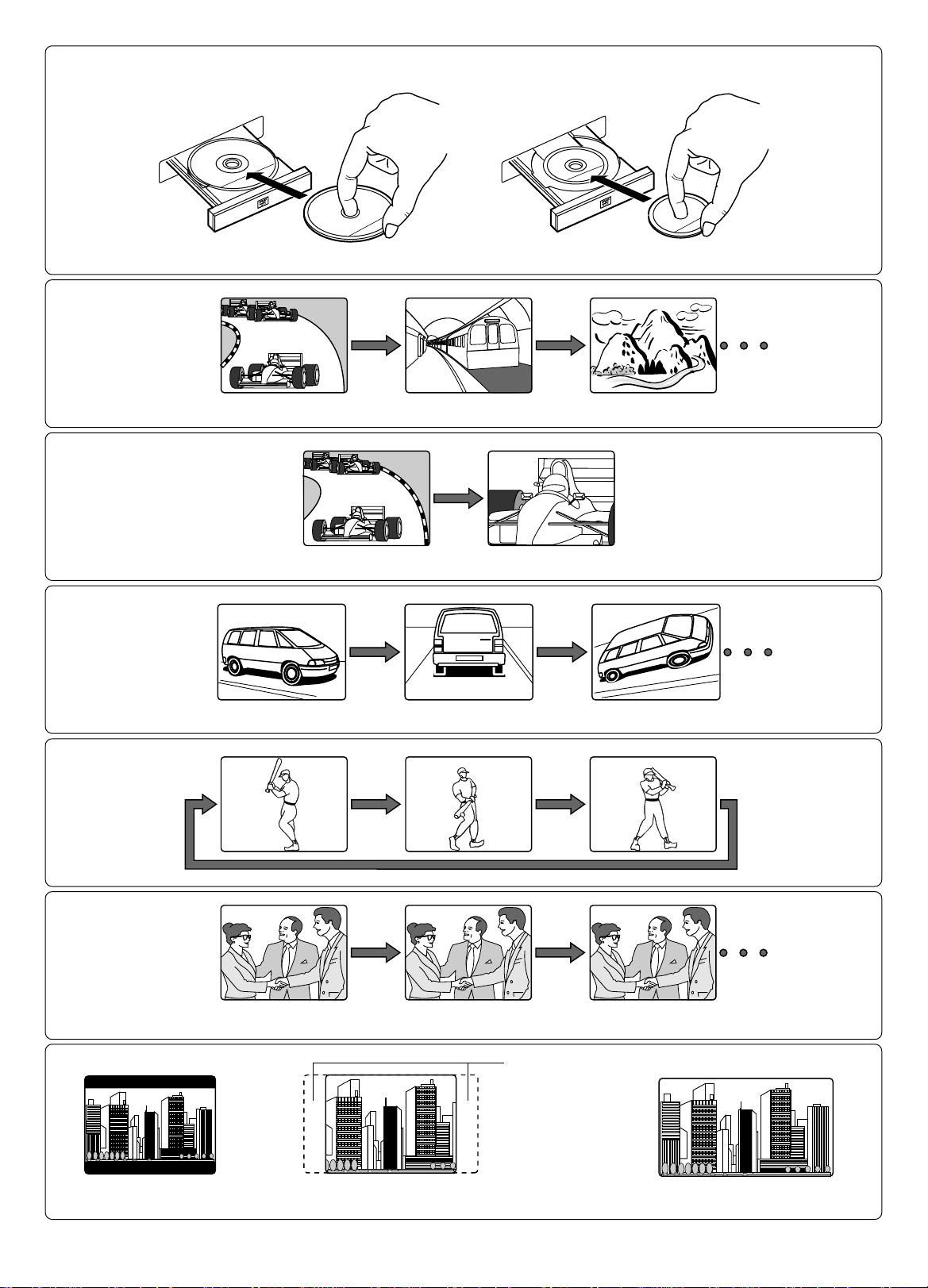
8 cm disc12 cm disc
Fig./Abb./Afb. 17
Fig./Abb./Afb. 18
Hello! Holà! ¡Hola!
Fig./Abb./Afb. 19
Fig./Abb./Afb. 20
Fig./Abb./Afb. 21
Fig./Abb./Afb. 22
Cut off
Abgeschmitten
Coupure
Afsnijden
Klipp av
Eliminazione
Desconexión
Cortar
Fig./Abb./Afb. 23 Fig./Abb./Afb. 24 Fig./Abb./Afb. 25
9
Page 11
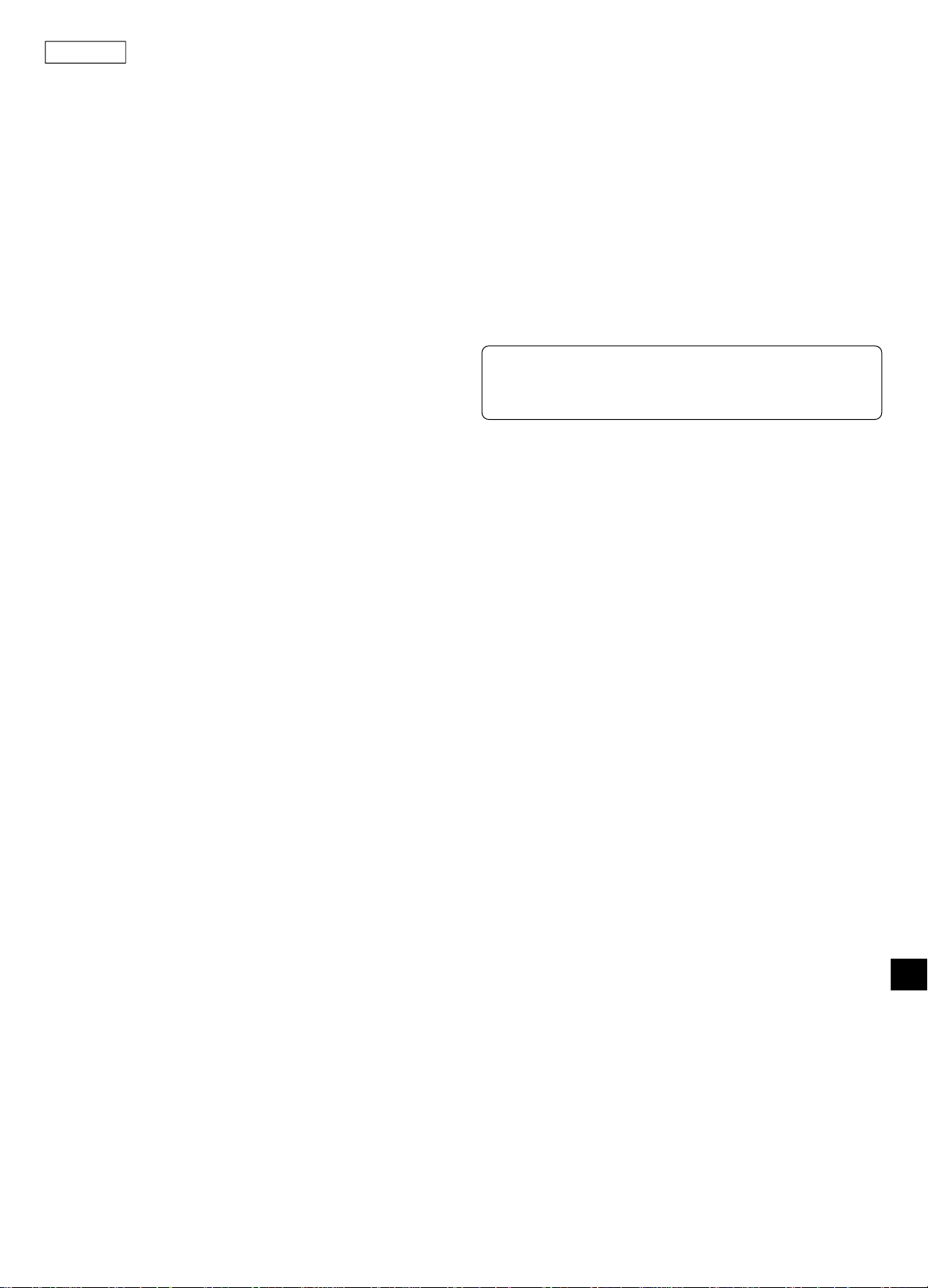
ENGLISH
PRECAUTIONS
- The apparatus shall not be exposed to dripping or splashing.
- No objects filled with liquids, such as vases, shall be placed on the
apparatus.
- Do not use where there are extremes of temperature (below 5°C or
exceeding 35°C) or where direct sunlight may strike it.
- Because of the DVD player’s extremely low noise and wide dynamic
range, there might be a tendency to set the volume on the amplifier
unnecessarily high. Doing so may produce an excessively large
output from the amplifier which could damage your speakers.
- Sudden changes in the ambient temperature may cause condensation
to form on the optical lens inside the unit. If this happens, take out the
disc, leave the unit for about 1 hour, and then proceed to operate.
- When carrying the unit, be sure to remove any disc which may be
inside and turn the power off. Wait at least 10 seconds, then unplug
the mains lead from the AC outlet. Carrying the unit with a disc inside
may damage the disc and/or the unit.
- Do not install this equipment in a confined space, such as a book case
or built in cabinet.
- The unit is automatically set to the screen saver mode after
approximately 15 minutes have elapsed under the stop or pause
mode.
- Placing the unit in a well ventilated area is strongly recommended.
Do not place any object on the top of the unit.
Do not block ventilation holes.
The cabinet of the unit warms up when it is used for a long time, but
it is not a malfunction.
Important Information:
To connect this unit to a TV, TV must have a Video input socket or an Euro
AV socket. You cannot use an RF input socket or aerial terminal to connect
this unit.
This product incorporates copyright protection technology that is protected
by method claims of certain U.S. patents and other intellectual property
rights owned by Macrovision Corporation and other rights owners. Use of
this copyright protection technology must be authorized by Macrovision
Corporation, and is intended for home and other limited viewing uses only
unless otherwise authorized by Macrovision Corporation. Reverse
engineering or disassembly is prohibited.
CONTROLS
Front panel (Fig. 1a)
1. Disc tray
2. Open/Close button (q)
3. Function button (FUNCTION)
4. Preset tuning, Skip/Next/Previous buttons (f – PRESET + e)
5. Display
6. Stop button (n)
7. Play button (a)
8. Power button (z/ON)
9. Headphones socket (PHONES)
10. Volume control (VOLUME)
11. Remote sensor (IR)
Display (Fig. 1b)
1. Dolby Digital indicator (s D)
2. DTS indicator (dts)
3. Play indicator (a)
4. Last memory indicator (L.M.)
5. Pause indicator (k)
6. MP3 indicator (MP3)
7. WMA indicator (WMA)
8. Title and Track indicator (T)
9. Message or number indicators
(Title, chapter, track, playing time or other information)
10. Sleep indicator (SLEEP)
11. RDS indicator (RDS)
12. FM mono indicator (MONO)
13. FM stereo indicator (ST)
14. Chapter indicator (C)
15. Random play indicator (RND)
16. Audio channel indicator (L, R)
17. Repeat mode indicators (ALL, REP., 1, A-B)
18. Programme indicator (PGM)
19. Dolby Pro Logic indicator (s PL)
REMOTE CONTROL
Note:
In this instruction manual, any operation of pressing any button while
pressing the SHIFT button is as shown below.
Example: “Press the SHIFT + 1 ANGLE buttons.”
Controls (Fig. 2)
1. Power button (z/ON)
2. Number and other function buttons
Number buttons (1 - 9, 0)
Angle button (ANGLE)
Angle replay button (A.REPLAY)
Zoom button (ZOOM)
Audio button (AUDIO)
Sleep button (SLEEP)
3. TV control buttons
Note:
- Only SANYO TVs can be operated using this remote control.
- There may be some TV models that cannot be operated with this
remote control. If this is the case, use the original remote control
supplied with the TV.
Power button (TV POWER)
TV/Video select button (TV/VIDEO)
Channel scanning buttons (TV CH)
4. Tuner controls
Radio data system mode
Tuner function/Band select button (TUNE/BAND)
Tuning/Programme type select buttons (TUNE/PTY)
Preset tuning/Programme type check buttons (PRESET/PTY CHK)
5. Amplifier controls
Surround button (SURROUND)
Muting button (MUTE)
Bass button (BASS)
Sound preset button (SOUND)
Function button (FUNCTION)
Volume buttons (VOLUME)
6. Shift button (SHIFT)
7. Open/Close button (OPEN/CLOSE)
8. Return button (RETURN)
9. Clear/Trim button (CLEAR/TRIM)
10. Test tone button (TEST)
11. Menu button (MENU)
12. Directional arrow buttons (4, a, 5, b)
13. On-screen display button (ON SCREEN)
14. Play button (a)
15. Stop button (n)
16. Skip/Next/Previous buttons (f, e)
17. Subtitle on/off button (S.T.ON/OFF)
18. Subtitle change button (S.T.CH)
button (
RDS
)
10
Page 12
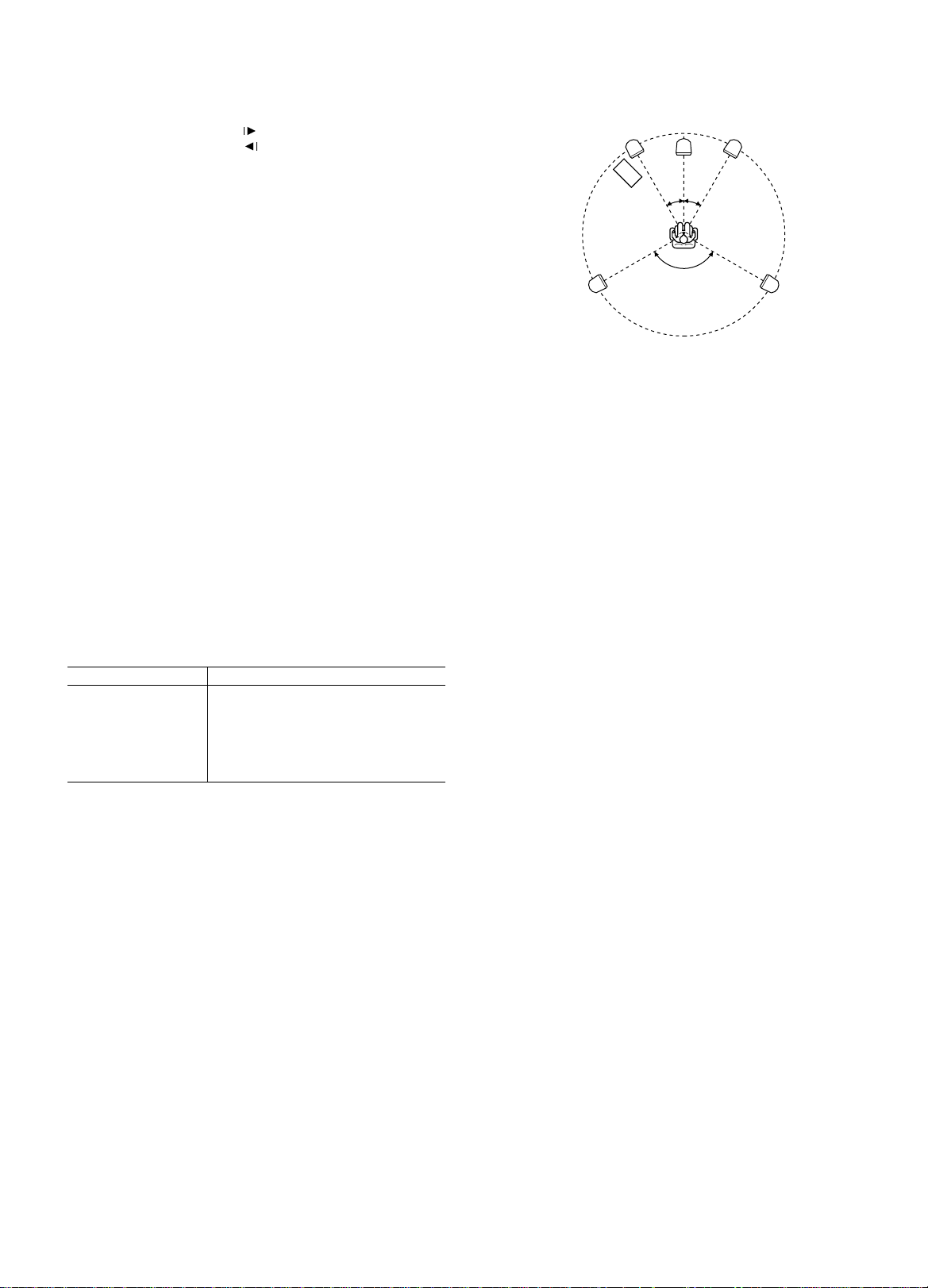
19. Repeat button (REPEAT)
20. A-B repeat button (A-B REP)
21. Last memory button (L.MEMO)
22. Picture mode/Search mode button (PICTURE MODE/SEARCH
MODE)
23. Forward slow button (F.SLOW )
24. Reverse slow button (R.SLOW )
25. Fast forward/Fast reverse buttons (d, c)
26. Pause/Step button (k)
27. Top menu button (TOP MENU)
28. Enter button (ENTER)
29. Setup button (SETUP)
30. Programme/Random play button (PROGRAM/RANDOM)
Place the surround speakers either sides of the listening position, or
slightly to the rear, approximately 60 cm ~ 1 meter higher than ear level.
The subwoofer can be placed near the front speaker and not too far from
the TV.
Centre speaker
Front left speaker Front right speaker
Subwoofer
30°30°
Inserting batteries
Install two “R6/AA” batteries (not supplied) as shown in Fig 3.
Note:
Remove the batteries if the remote control is not to be used for a month
or more. Batteries left in the unit may leak and cause damage.
Remote control range (Fig. 4)
BASIC CONNECTIONS
After all connections have been made, connect the mains lead to an AC
outlet .
Note:
- Do not connect the mains lead to an AC outlet until all connections
have been made.
- The system is not completely disconnected from the mains when the
z/ON button is set to the z position.
Speaker connections
To achieve proper stereo reproduction, connect the speaker wires without
shorting to adjacent wires as shown in Fig. 5.
Speaker wire colour Use
Black and Red Front right speaker
Black and White Front left speaker
Black and Green Centre speaker
Black and Gray Surround right speaker
Black and Blue Surround left speaker
Black and Violet Subwoofer
Note:
The SPEAKERS sockets are designed for use only with the supplied
speakers. Do not use with other speakers. Connecting other speaker may
damage the speaker and/or the unit.
Speaker placement (Fig. 6)
The supplied speakers have built-in magnetic stray field compensation.
They may be placed close to a TV without affecting the colour purity.
The five speakers are all the same and can be used for front left, centre,
front right, surround left and surround right speakers.
The front, centre, and surround speakers should be placed at approximately
the same distance from the listening position.
Place the front left and right speakers either side of the TV.
Place the centre speaker directly above the TV.
Surround left
speaker
Note:
- The angles in the diagramme are approximate.
- Please refer to “Setting audio” on Page 22.
- Take care when installing the speakers. They may cause damage or
serious injury should they fall from their mountings.
120°
Surround right
speaker
Aerial connections (Fig. 7)
In areas close to a transmitter the simple indoor aerial is sufficient to
receive broadcasts. Extend the aerial wire as straight as possible and,
while listening to the sound from the system, secure it in a position which
yields minimal distortion and noise.
In fringe areas or where reception is distorted or noisy, an FM external
aerial (not supplied) should be connected instead of the simple indoor
aerial. Consult your dealer.
AM loop aerial
Assemble the loop aerial as shown in Fig. 8a. Unwind the aerial wires, then
connect the plug to the AM LOOP terminal. If you have difficulty inserting
the plug, turn it over and reinsert it. Place the loop aerial in a position which
yields the best AM reception, or attach it to a wall or other surface as shown
in Fig. 8b.
Note:
To minimize noise, the speaker, mains and any other leads should not
come close to the indoor or external aerial lead and AM loop aerial. Do not
place the aerial leads close to the system.
Connecting to a TV with the video lead (Fig. 9)
Connect the video lead between the MONITOR OUT VIDEO socket of the
unit and the video input socket of the TV.
Notes on connections
- Please refer to the instruction manuals for the components that you
are connecting (TV, VCR, etc.).
- When you connect the unit to your TV and other equipment, be sure
to turn off the power and disconnect all of the equipments from the AC
outlet until all the connections have been made.
- Do not connect the MONITOR OUT (S-VIDEO/VIDEO) and AV
EURO/TV (AUDIO) IN (RGB OUT) sockets of the unit to a VCR
directly. The playback picture will be distorted because DVD
discs are copy protected.
- Please consult your local audio/video dealer for more details.
11
Page 13
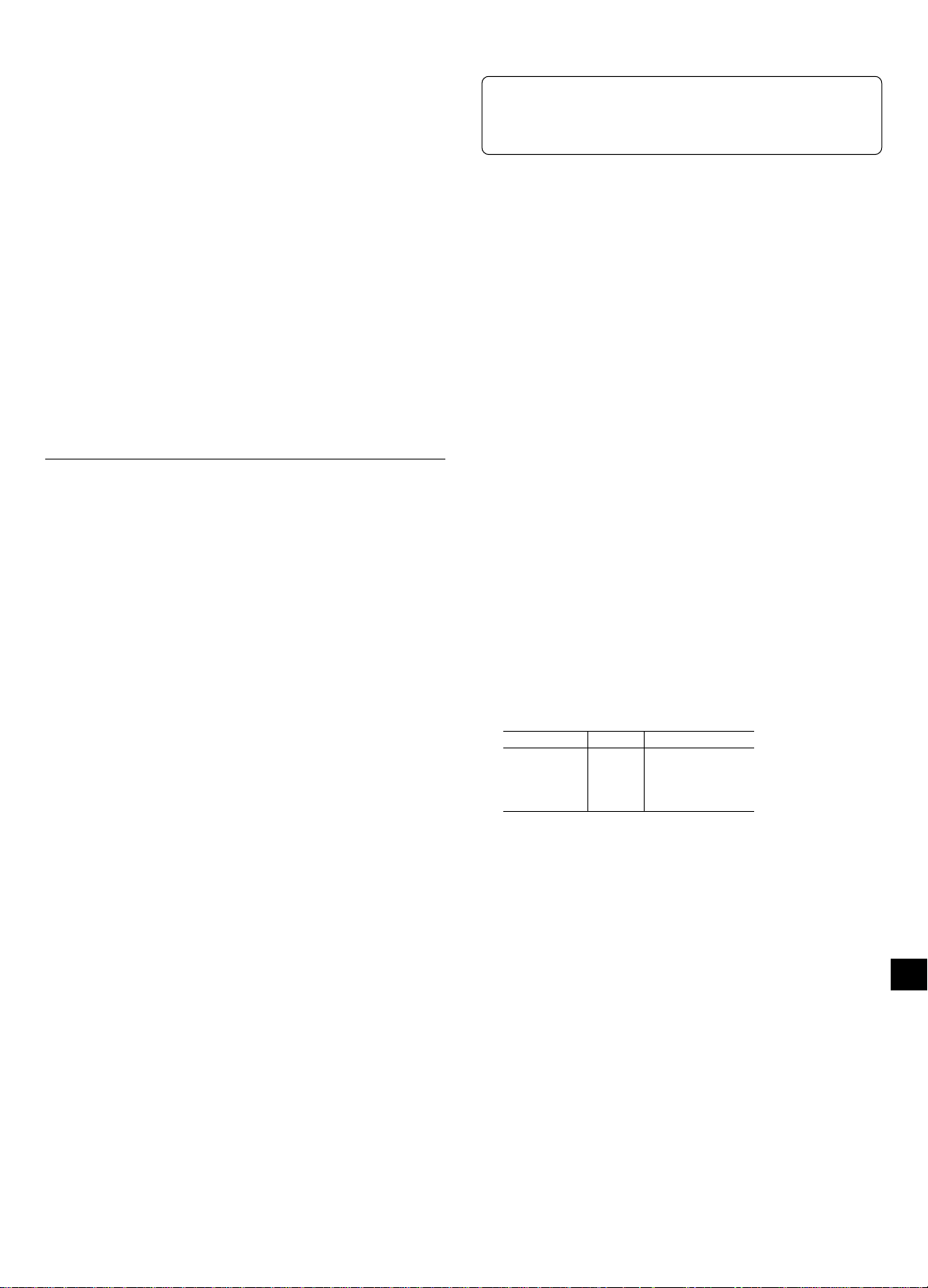
ADDITIONAL CONNECTIONS EXAMPLES
BEFORE OPERATION
Connecting to a TV with an EURO-AV cable
Please follow these steps before turning on the power.
1. If your TV has an EURO-AV socket, connect the unit as shown in
Fig. 10. (Do not connect the video lead to the MONITOR OUT VIDEO
socket.) You can enjoy high quality picture playback.
2. Set the VIDEO OUT SELECT switch to RGB.
Connecting to a TV with an S-video lead
Please follow these steps before turning on the power.
1. If your TV has an S-video input socket, connect the unit as shown in
Fig. 11. (The MONITOR OUT VIDEO socket connection is not
necessary.) You can enjoy clearer picture playback.
2. Set the VIDEO OUT SELECT switch to S-VIDEO.
TV or Audio equipment connections (Fig. 12)
Connect an audio lead between the VIDEO (AUDIO) IN sockets of the unit
and the audio output sockets of the TV or audio equipment.
Headphones
Connect stereo headphones (not supplied) to the PHONES socket for
monitoring or for private listening. The speakers are automatically
disconnected when headphones are connected.
Manufactured under license from Dolby Laboratories.
“Dolby”, “Pro Logic” and the double-D symbol are trademarks of Dolby
Laboratories.
“DTS” and “DTS Digital Surround” are registered trademarks of Digital
Theater Systems, Inc.
This instruction manual explains the various
functions of this unit using the remote control.
The buttons on the main unit perform similar functions to similarly
marked buttons on the remote control.
Turning the power on and off
Press the z/ON button. “HELLO” appears briefly on the display. (After
connecting the mains lead, when you press the z/ON button for the first
time, the volume-reset feature automatically sets the initial volume level.)
To turn the power off, press the z/ON button again. “GOOD-BYE” appears
briefly.
- When the mains lead is connected to the AC outlet, the unit will
respond to commands from the remote control.
Direct start function
If the following buttons are pressed when the unit is in standby, the unit
turns on automatically and the selected function is activated.
Remote control a (Play), TUNE/BAND, OPEN/CLOSE
Main unit a, q
Selecting the function
Press the FUNCTION button to select the desired function. Each time the
button is pressed, the display changes as follows:
DVD/CD v TV v VIDEO v FM TUNER v AM TUNER v . . .
- When the function selection is changed, disc play is automatically
stopped.
Adjusting the volume
Press the “+” or “–” VOLUME button (or turn the VOLUME control on the
main unit). The volume level appears on the display (VOL 0 ~ VOL MAX).
SYSTEM CONNECTIONS EXAMPLES
JCX-TS760/JCX-TS762, TV and Video equipment
(Fig. 13)
JCX-TS760/JCX-TS762, TV and VCR (Fig. 14)
JCX-TS760/JCX-TS762, TV, VCR and Audio
equipment (Fig. 15)
JCX-TS760/JCX-TS762, TV, VCR, STB and Audio
equipment (Fig. 16)
To reduce the volume temporarily
Press the MUTE button. “MUTE” blinks on the display. To restore the
previous volume setting, press the MUTE button again.
Selecting the sound mode
1. Press the SOUND button repeatedly to select the desired sound mode
(“BASS”, “TREBLE”, “CINE”:Cinema or “QS”:Q-Surround).
2. Press the button as desired.
Sound mode Press Display change
BASS 4 or 5 “+5” ~ “–5”
TREBLE 4 or 5 “+5” ~ “–5”
CINE ENTER “ON” or “OFF”
QS ENTER “LOW” or “HI”
Note for “CINE”:
When enjoying a DVD disc with the volume set low at night, select this
mode. It enhances spoken lines making speech clearer.
3. Repeat steps 1 - 2 for another sound mode.
4. Press the SOUND button repeatedly to close the display.
Bass boost system
Press the BASS button to select the desired bass boost effect.
BOOST v BASS OFF v NORMAL . . .
Adjusting the display brightness
While pressing the n button on the main unit, press the ON SCREEN
button on the remote control.
DIMMER 1 v DIMMER 2 v DIMMER 0 . . .
12
Page 14
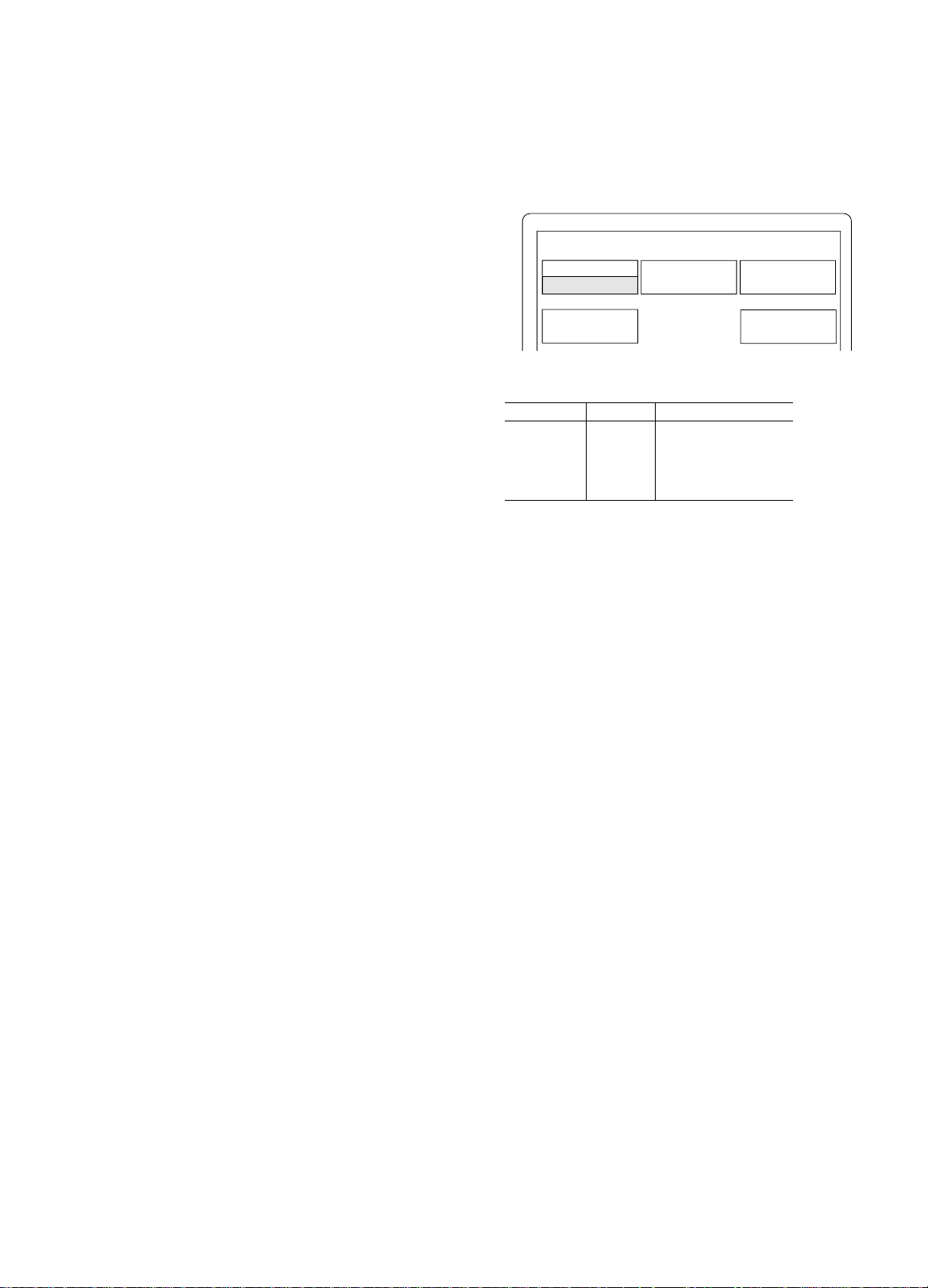
VARIOUS ADJUSTING
Selecting surround mode
Press the SURROUND button to select the surround mode. Each time the
button is pressed, the surround mode changes as follows:
AUTO v QS 5.1 ST v QS 5.1 MN v 2.1ch . . .
When “DVD/CD” function is selected
AUTO
The unit selects the surround mode automatically depending on the
disc.
- If a DVD disc is encoded with Dolby Digital, “s D” appears on the
display, and it is played back with Dolby Digital 5.1 channel
surround sound.
Not all DVD discs are encoded with Dolby Digital 5.1 channel
surround sound.
- If a DVD disc is encoded with Dolby Digital 2-channel or mono,
both “s D” and “s PL” appear on the display. The surround
mode is set to Dolby Pro Logic mode.
- If a DVD disc is encoded with 2-channel Liner PCM, “s PL”
appears on the display. The surround mode is set to Dolby Pro
Logic mode.
- If a DVD disc is encoded with DTS Surround, “dts” appears on the
display, and it is played back with DTS surround sound.
- VCD, Audio CD, MP3 and WMA discs are played back with QSurround 5.1 channel surround sound.
QS 5.1 ST
Disc is played back with Q-Surround 5.1 channel surround sound.
For 2-channel source, it uses Virtual 5.1 channel surround sound.
QS 5.1 MN
When using a monaural source, select this mode. It uses Virtual 5.1
channel surround sound.
2.1ch
The surround mode is set to 2.1 channel (Front left and right speakers,
and Subwoofer).
When “TV”, “VIDEO”, “FM TUNER” or “AM TUNER” function is
selected
AUTO
The surround mode is set to Q-Surround 5.1 channel surround sound.
QS 5.1 ST
The surround mode is set to Q-Surround 5.1 channel surround sound.
For 2-channel source, it uses Virtual 5.1 channel surround sound.
QS 5.1 MN
When using a monaural source, select this mode. It uses Virtual 5.1
channel surround sound.
2.1ch
The surround mode is set to 2.1 channel (Front left and right speakers,
and Subwoofer).
When headphones are connected while any of the surround modes are
selected, the surround mode changes as follows:
AUTO HP v QS HP ST v QS HP MN v 2ch HP . . .
AUTO HP/QS HP ST
Q-Surround effect.
QS HP MN
Surround effect when monaural programme material used.
2ch HP
Normal 2-channel sound.
Note:
When receiving weak FM broadcasts, set the mode to “2.1ch”. The sound
quality may improve.
Adjusting the speaker volume balance
This unit is set to the standard level before shipping from the factory. You
may not need adjustment.
But, depending on the size of the room and the placement of the speakers,
you may need a fine adjustment.
In this case, follow the steps below. Please use the remote control at the
listening point.
1. Press the FUNCTION button to select “DVD/CD”.
2. Press the n button to stop play completely.
3. Press the TEST button. The speaker screen appears.
Speaker
Front-L
0
Surround-L
“FNT-L 0” appears on the display.
The test tone will be heard from each speaker sequentially as follows:
TV screen Display Speaker
Front-L FNT-L 0 Front left speaker
Center CENT 0 Centre speaker
Front-R FNT-R 0 Front right speaker
Surround-R SUR-R 0 Surround right speaker
Surround-L SUR-L 0 Surround left speaker
4. Press the “+” or “–” VOLUME button until the test tone is at a
comfortable level.
5. If the test tone level is not the same from each speaker, press the 5
or 4 button to adjust it while the speaker is active. The level appears.
Front-L/Front-R: “0” ~ “–10”
Center/Surround-R/Surround-L: “+10” ~ “–10”
If necessary, repeat this step again.
6. Press the TEST button to turn the test tone off.
Note:
If no adjustments are made, the original display returns after the test
tone has cycled round 5 times.
Center
Front-R
Surround-R
Adjusting the subwoofer level
1. Press the SHIFT + TRIM buttons. “FNT-L 0” appears on the display.
Note: No test tone.
2. Press the ENTER button repeatedly to select “SUB.W”.
Each time the button is pressed, the display shows the selected
speaker and tone level.
3. Press the 5 or 4 button to adjust the level as desired.
SUB.W: “+10” ~ “–10”
Note:
If another speaker is selected, the level also can be changed as
above.
4. Press the SHIFT + TRIM buttons to turn it off.
Note:
If no adjustments are made, the original display returns after
approximately 10 seconds.
Set the delay time for your centre and surround speakers. See “Setting
audio” on Page 22.
13
Page 15
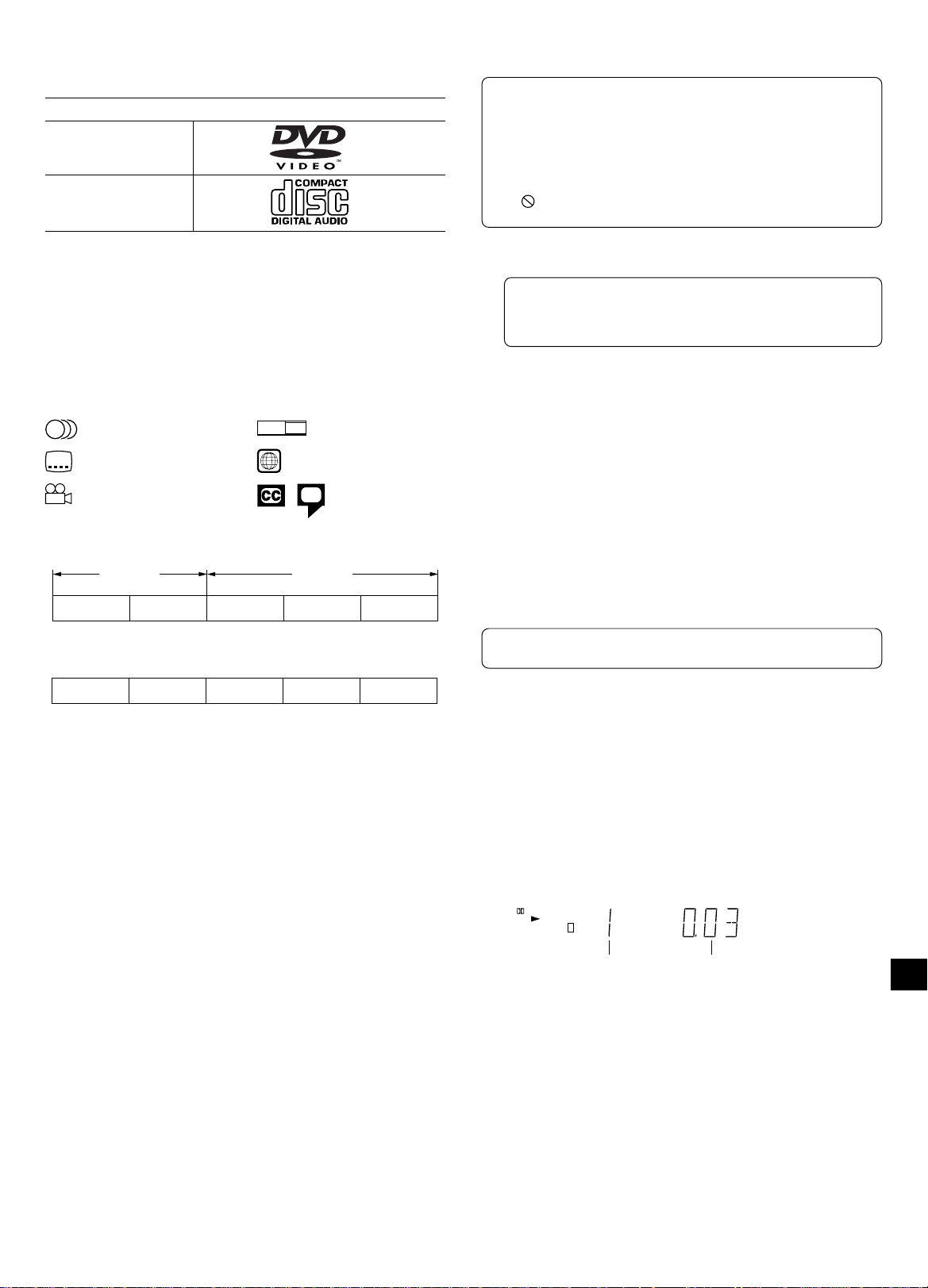
PLAYABLE DISCS
D
C
The following types of discs can be played on this unit.
Disc type and logo mark
DVD Video
Audio CD
DISC PLAY
Important note:
- This “DISC PLAY” explains the basic instruction of the DVD player
section.
- Some DVD or VCD discs have different functions that may not be
explained in this instruction manual. You may need extra
instructions. In this case, please follow the instructions displayed
on the TV screen or jacket or case of the disc.
-“ ” may appear on the TV screen during operation. This icon
means that the function is not available on the disc now.
Region number
Region number (Regional restriction code) is built-in to the unit and DVD
discs.
There is a region number on the rear of the unit.
The same region number or region number “ALL” of DVD discs can be
used on this unit.
DVD disc
There are the marks on some DVD disc packages.
Example:
Multiple languages Multi-aspect
3
2
Multi-language subtitles Region number
Multi-angle Closed caption
3
DVD discs are divided into titles, and the titles are sub-divided into
chapters.
Title 1
Chapter 1 Chapter 2
Video CD/Audio CD disc
Video CD/Audio CD discs are divided into tracks.
Track 1 Track 2 Track 3 Track 4 Track 5
Note:
- Only the above types of discs can be played on this unit.
DVD-ROM, CD-ROM, SVCD, CVD, etc. cannot be played.
- This unit can play back the Video CD (VCD).
- This unit can play back the DVD-R that has recorded movie data.
However, some DVD-Rs cannot be played back depending on the
recording conditions.
- The DVD-R that has no movie data cannot be played back.
- This unit is to be used exclusively with the PAL (or NTSC) colour
system discs. SECAM system discs cannot be used with this unit.
- For DVD discs: The video output signal format can be selected (“PAL
60” or “NTSC”) when playing back the NTSC discs.
- For MP3/WMA CD, please see Page 19.
- For Picture/JPEG CD, please see Page 20.
Chapter 1 Chapter 2 Chapter 3
LB16:9
2
Title 2
Preparations
- Turn on the TV and select the video input for this unit.
To use the remote control for TV
The remote control must be pointed toward your TV.
1. Press the TV POWER button to turn on the power.
2. Press the TV/VIDEO button to select the video input source.
Select the playback picture size according to the aspect ratio of the
TV. (See “Setting display” on Page 21.)
- Select the desired language for the on-screen menus. The following
languages can be selected. (See “Setting language” on Page 21.)
English (default), Spanish, French, German, Portuguese
In this instruction manual, the language in on-screen display is
English. If you changed the language, please follow the selected
language in on-screen display.
Note:
- Do not touch the disc tray while it is moving.
- Never place anything except a disc on the disc tray. Foreign objects
can damage the unit.
- Do not apply excessive force to the disc tray.
- Only one disc must be placed on the disc tray at a time.
- To open or close the disc tray, be sure to use the OPEN/CLOSE (or
q on the main unit) button. Do not press the disc tray with your hand.
When operation buttons are pressed, that operation is displayed
on the TV screen for several seconds.
1. Press the OPEN/CLOSE button. “OPEN” appears on the display and
the disc tray opens. “SANYO” logo appears on the TV screen.
- When using the main unit, use the q button.
2. Place the disc with the label facing up on the disc tray (Fig. 17).
3. Press the OPEN/CLOSE button again. The disc tray closes and
“READING” appears on the display.
Note:
Some discs may start play automatically.
Starting play
Press the a (Play) button. The DVD/CD function is selected and play
starts automatically.
Example of display:
Notes on handling discs
- Do not expose the disc to direct sunlight, high humidity or high
temperatures for extended periods of time.
- Discs should be returned to their cases after use.
- Do not apply paper or write anything on the disc surface.
- Handle the disc by its edge. Do not touch the playing surface (glossy
side).
- Fingerprints and dust should be carefully wiped off the playing surface
of the disc with a soft cloth.
Wipe in a straight motion from the centre to the outside of the disc.
- Never use chemicals such as record cleaning sprays, antistatic
sprays or fluids, benzene or thinner to clean discs.
Chapter number Elapsed playing time
Note:
If “NO DISC” appears on the display, load the disc.
- If the disc is loaded with the label side downward (and it is a single
sided disc), or if a badly scratched disc is loaded, “NO DISC” (or “NO
PLAY”) appears. If this occurs, load the disc correctly or replace the
disc.
14
Page 16
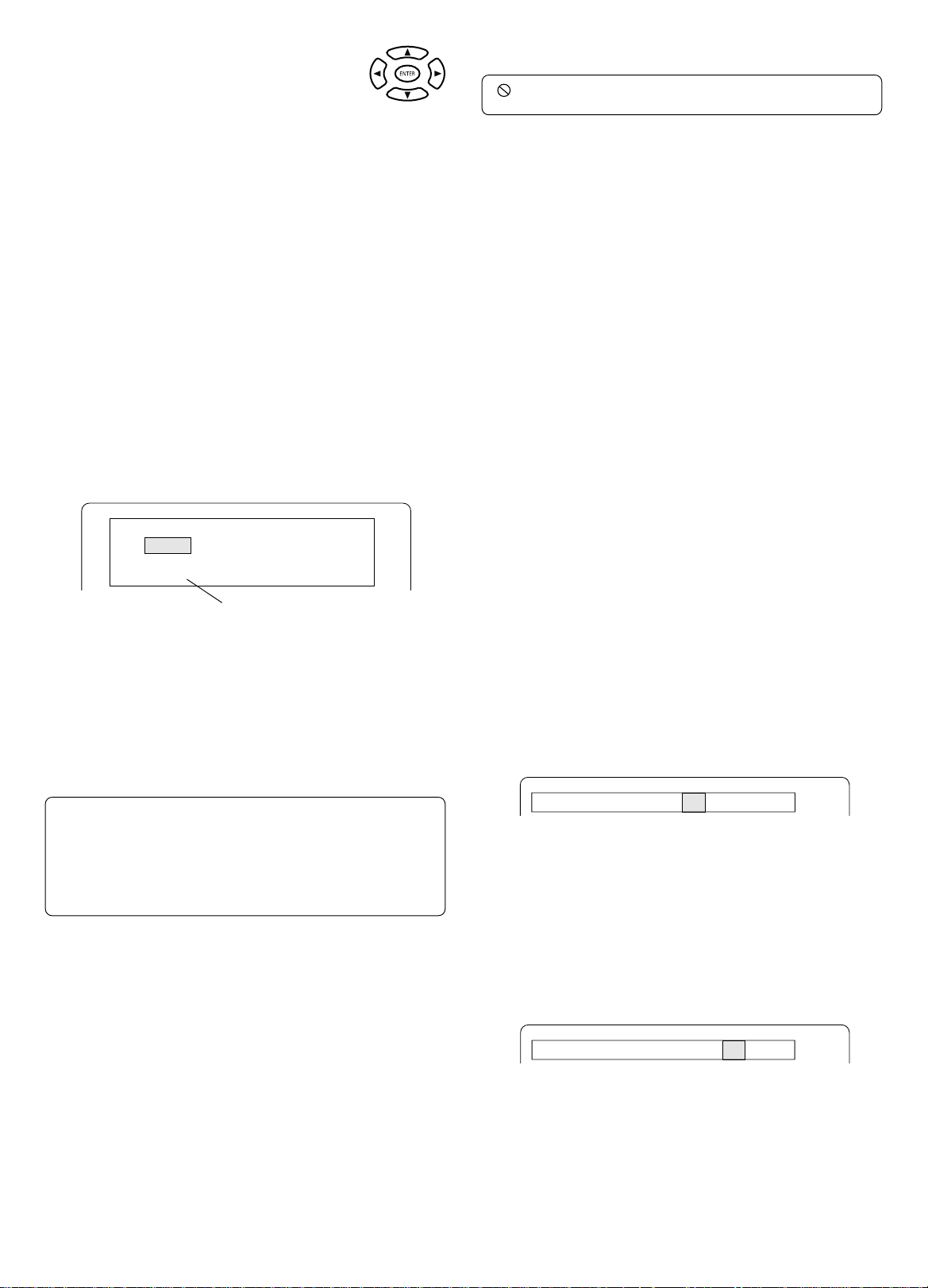
If a menu appears on the TV screen...
Press the 4, a, 5 or b button (or the number buttons),
then press the ENTER button to select the desired
menu. Playback of the selected menu starts.
Note:
For more details, please refer to the jacket or case of the disc.
Stopping play
[DVD] [VCD]
- Press the n button once.
When you press the a (Play) button, play starts automatically from the
point where you stopped.
Note:
Some discs may not resume play.
- Press the n button twice. The unit stops completely.
When you press the a (Play) button, play starts from the beginning of
the disc.
[CD]
- Press the n button. The unit stops completely.
Continuing play from where you stopped watching (Last memory
play) [DVD]
1. During play, press the L.MEMO button at the point from which you
want to resume play later. “L.M. STOP” appears on the display. Play
stops automatically.
2. Remove the disc or turn off the power.
3. Load the disc (and press the a (Play) button), or turn on the power.
“Last Memo Play?” screen appears.
VARIOUS DISC PLAYING FUNCTIONS
“ ” may appear on the TV screen during operation. This icon means
that the function is not available on the disc now.
Selecting a DVD menu [DVD]
1. Press the MENU button. The main menu screen appears.
Note:
Press the MENU button again to resume play.
2. Press the 4, 5, b or a button (or the number buttons) to select the
desired menu, then press the ENTER button. The selected menu play
starts.
Selecting a top menu [DVD]
1. Press the TOP MENU button. The top menu appears.
2. Press the 4, 5, b or a button (or the number buttons) to select the
desired menu, then press the ENTER button. The selected menu play
starts.
Note:
Selecting a menu operation may differ depending on the disc used and
may not be possible on some discs.
Return button (RETURN) for Video CD
Normally, it returns to the previous menu when the RETURN button is
pressed during play.
Note:
The operation differs according to the content of the Video CD.
Last Memo Play?
Yes
No
Clear
(The memory is released.)
4. Press the 4 button to select “Yes”.
5. Press the ENTER button. Play resumes from the point where you
stopped. (If desired, press the L.MEMO button again.)
Note:
- Points on up to 3 discs can be memorized.
- The Last Memory Play mode may not work correctly with some discs.
What is “PBC”?
“PBC” is an abbreviation for “Playback Control” that refers to control codes
prerecorded on Video CDs.
During playback of Video CD with PBC, “PBC” appears on the display.
To lock the disc tray
You can lock the disc tray to prevent misuse by young children.
While the disc tray is opened, press the OPEN/CLOSE button until
“LOCKED” appears on the display. (The disc tray closes.)
- The OPEN/CLOSE (or q on the main unit) button will not function.
To release this mode, press the OPEN/CLOSE button until
“UNLOCKED” appears on the display.
Chapter (Track) skip (Fig. 18)
Skipping forward
Press the e button during play to skip to the next chapter (or track). A
chapter (or track) is skipped each time the button is pressed.
Skipping backward
Press the f button during play to skip back to the beginning of the
chapter (or track) currently play. Press the button again immediately to
skip back to the beginning of the previous chapter (or track).
Note:
You can skip only through the chapters, not over the title on the DVD disc.
Title search [DVD]
1. Press the SHIFT + SEARCH MODE buttons once during play or in the
stop mode. The title search screen appears.
Example:
Title Search
2. Press the number buttons to enter the title number.
Example:
To select No. 3, press 0, then 3 (or press 3).
To select No. 10, press 1, then 0.
To select No. 24, press 2, then 4.
- If you make a mistake, press the CLEAR button.
3. Press the a (Play) button. Play starts from the selected title.
-- /28
Chapter search [DVD]
1. Press the SHIFT + SEARCH MODE buttons twice during play. The
chapter search screen appears.
Example:
15
Title 01 Chapter Search -- /35
2. Press the number buttons to enter the chapter number.
3. Press the a (Play) button. Play starts from the selected chapter.
Page 17
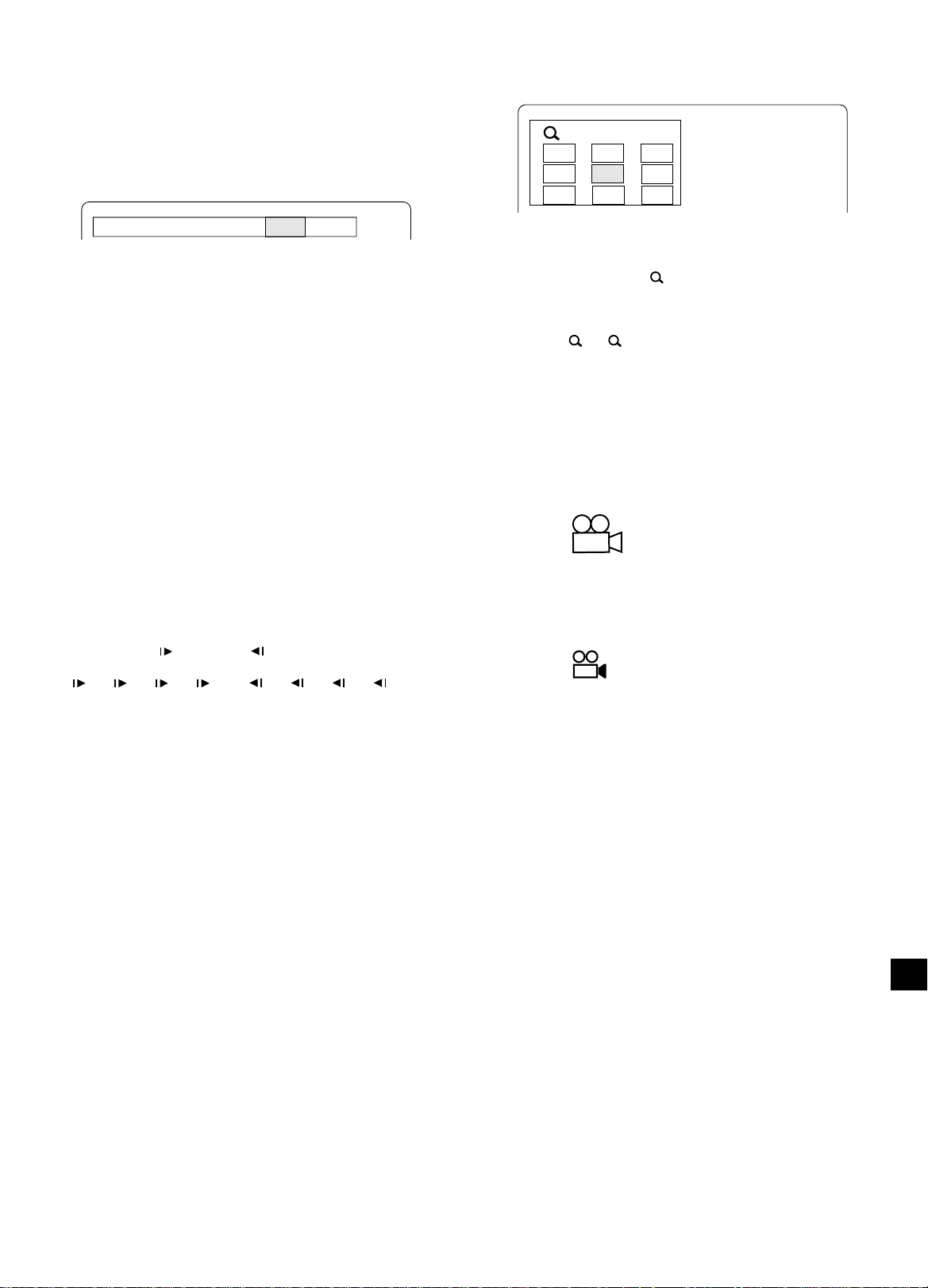
Track search [VCD] [CD]
3
Press the number buttons during play or in the stop mode, then press the
a (Play) button. Play starts from the selected track.
Time search
[DVD]
1. Press the SHIFT + SEARCH MODE buttons three times during play.
The time search screen appears.
Example:
Picture zoom (Pin point zoom) [DVD] (Fig. 19)
1. Press the SHIFT + 3 ZOOM buttons during normal, slow or still play.
The pin point guide screen appears.
123
456
789
Time Search
2. Press the number buttons to enter the time.
Example:
20 minutes 5 seconds Press 2, 0, 0 then 5.
1 hour 4 minutes 35 seconds Press 1, 0, 4, 3 then 5.
- If you make a mistake, press the CLEAR button.
3. Press the a (Play) button. Play starts from the searched time.
[VCD] [CD]
1. Press the SHIFT + SEARCH MODE buttons once during play. The
time search screen appears.
2. Press the number buttons to enter the time.
3. Press the a (Play) button. Play starts from the searched time in the
track.
--:--:--
Fast play
Press the c or d button repeatedly to select the fast speed forward or
reverse play.
[DVD] [VCD]
“c 1”, “c 2”, “c 3”, “c 4” or “d 1”, “d 2”, “d 3”, “d 4”
[CD]
“c 1”, “c 2” or “d 1”, “d 2”
Press the a (Play) button to return to normal play.
Slow-motion play
[DVD]: Forward/Reverse slow play, [VCD]: Forward slow play only
Press the F.SLOW or R.SLOW button repeatedly to select the
forward or reverse slow speed play.
“ 1”, “ 2”, “ 3”, “ 4” or “ 1”, “ 2”, “ 3”, “ 4”
Press the a (Play) button to return to normal play.
Note:
The sound is muted during fast play or slow-motion play in DVD/VCD.
Still picture (Pause)
[DVD] [VCD]: Still picture mode, [CD]: Pause mode
Press the k button during play.
Press the a (Play) button to return to normal play.
Note: The sound is muted.
- If you quit the screen, press the SHIFT + 3 ZOOM buttons.
2. Press the 4, a, 5 or b button, then the ENTER, or press the number
button to select the zoom point.
The screen is magnified. “ 1” appears briefly on the screen.
If necessary, press the 4, a, 5 or b button repeatedly to move the
screen.
3. Press the SHIFT + 3 ZOOM buttons again. The screen is magnified
more than “ 1”. “ 2” appears briefly.
4. Press the SHIFT + 3 ZOOM buttons to return to the original screen.
Note:
Picture zoom may not work on some discs.
Viewing from a desired camera angle (Multi-Angle)
[DVD] (Fig. 20)
Some DVD discs may contain scenes which have been shot simultaneously
from a number of different camera angles. The jacket or case of discs that
are recorded with angles will be marked.
Example:
Note: The recorded angles differ depending on the disc used.
1. Play the disc that is recorded with angles.
2. Press the SHIFT + 1 ANGLE buttons repeatedly until the desired
angle appears.
Example:
3/5
Angle replay [DVD]
During Multi-angle play screen, press the SHIFT + 2 A.REPLAY buttons.
The unit skips back to last approximately 10 seconds, changes it to the
next camera angle and plays it, and continues play. (If desired, press the
buttons again.)
Frame by frame advance play [DVD] [VCD]
Press the k button during still play. Each time the button is pressed, the
picture advances one frame.
Press the a (Play) button to return to normal play.
Note:
- The sound is muted.
- Frame play is operative in forward mode only.
16
Page 18
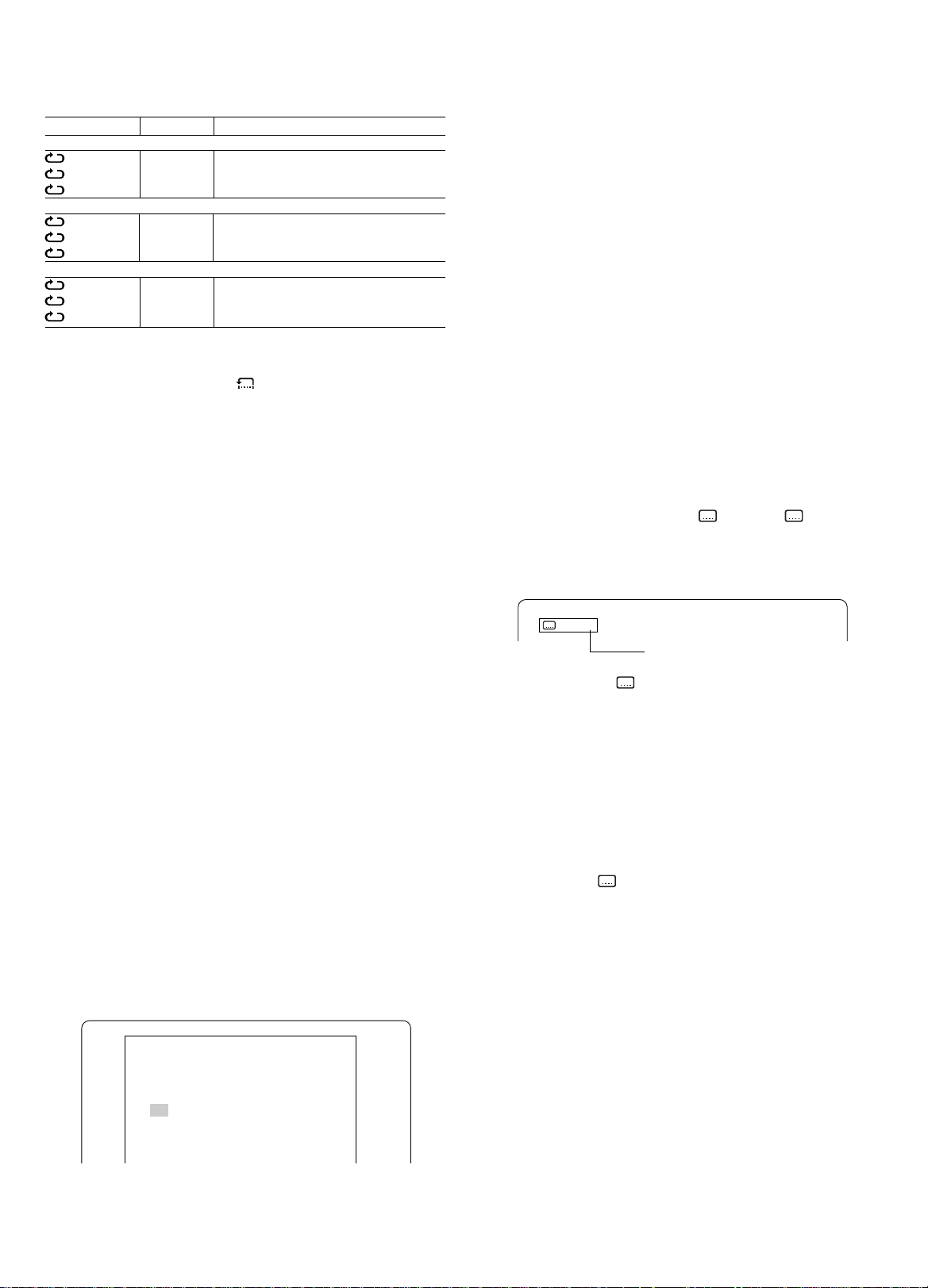
Repeat play
Press the REPEAT button during play of the title (or track) you want to
repeat. Each time the button is pressed, the repeat mode changes as
follows.
TV screen Display Operation
[DVD]
Chapter REP. 1 Repeat of chapter being played
Title ALL REP. Repeat of title being played
Off Repeat off mode
[VCD] [CD]
1 REP. 1 Repeat of track being played
All ALL REP. Repeat all tracks
Off Repeat off mode
During programmed play [VCD] [CD]
Program 1 REP. 1 Repeat of track being played
Program All ALL REP. Repeat all programmed tracks
Off Repeat off mode
Designated range repeat play (A-B Repeat) (Fig. 21)
1. Press the A-B REP button during play at the beginning of the section
you want to repeat (Point A). “ A-” appears on the screen. “REP.
A-” appears and “A-” blinks on the display.
2. Press the A-B REP button again at the end of the section (Point B).
“REP. A-B” remains lit on the display.
The section between points A and B is played repeatedly.
3. To return to normal play, press the A-B REP button again.
Note:
Repeat play or A-B repeat play mode may not work correctly with some
discs.
Notes on using Video CD with PBC
To use the repeat play or A-B repeat play mode, select PBC off play mode
as follows.
In the stop mode, press the number buttons to select the track number
then press the a (Play) button.
Random play [CD]
1. Press the PROGRAM/RANDOM button once in the stop mode.
“Random” appears on the screen and “RND” blinks on the display.
2. Press the a (Play) button to begin random play. “RND” remains lit. The
unit will automatically select tracks at random.
Note:
The A-B REP and SEARCH MODE buttons do not work during random
play.
Programmed play [VCD] [CD]
Up to 20 selections can be programmed.
Programming procedure
1. Press the PROGRAM/RANDOM button once (VCD) or twice (CD) in
the stop mode. The programme mode screen appears and “PGM”
blinks on the display.
2. Press the number buttons to select the track number.
Example:
To select track No.3, press 0, then 3.
To select track No.10, press 1, then 0.
To select track No.24, press 2, then 4.
- If you make a mistake, press the CLEAR button.
3. Press the 5 button to move the highlighted box down.
Example:
4. Repeat step 2 - 3 above to select another track.
5. Press the a (Play) button to start play. “PGM” remains lit.
When all programmed selections have played, the unit stops
automatically.
- The programme contents are retained in memory.
Note:
To play the programme again, press the PROGRAM/RANDOM button
once (VCD) or twice (CD) to call up the programme mode screen, then
press the a (Play) button.
To clear the programme one by one
In the programme mode, press the 4 or 5 button to select the track
number. Then press the CLEAR button.
To clear all the programmes
In the programme mode, press the 4 button to select “All Clear”. Then
press the ENTER button.
To change the programme
1. In the programme mode, press the 4 or 5 button to select the track
number.
2. Press the number buttons to select the track number to be replaced.
Press the PROGRAM/RANDOM button to quit the programme mode
screen.
Selecting subtitle language [DVD]
This operation works only with discs on which multiple subtitle languages
are recorded.
1. Press the S.T.ON/OFF button during play. The subtitle language mark
appears on the screen (Example: 1/3 en). If “ Off” appears,
press the button again.
2. Press the S.T.CH button repeatedly until the desired subtitle language
appears on the screen.
Example:
3/3 fr
French
After few seconds, “ ” disappears.
Note:
- In some cases, the subtitle language is not changed to the selected
one.
- When a disc supporting closed caption is played, the subtitle and the
closed caption may overlap each other on the TV screen. In this case,
turn the subtitle off.
- When the desired language is not selected even if the button is
pressed, the language is not available on the disc.
- When the power is turned on or the disc is replaced, select the subtitle
language again.
- If the subtitle language is not necessary, press the S.T.ON/OFF
button to select “ Off”.
17
Program Mode
All Clear
1 03 6 -- 11 -- 16 -2 -- 7 -- 12 -- 17 -3 -- 8 -- 13 -- 18 -4 -- 9 -- 14 -- 19 -5 -- 10 -- 15 -- 20 --
Page 19
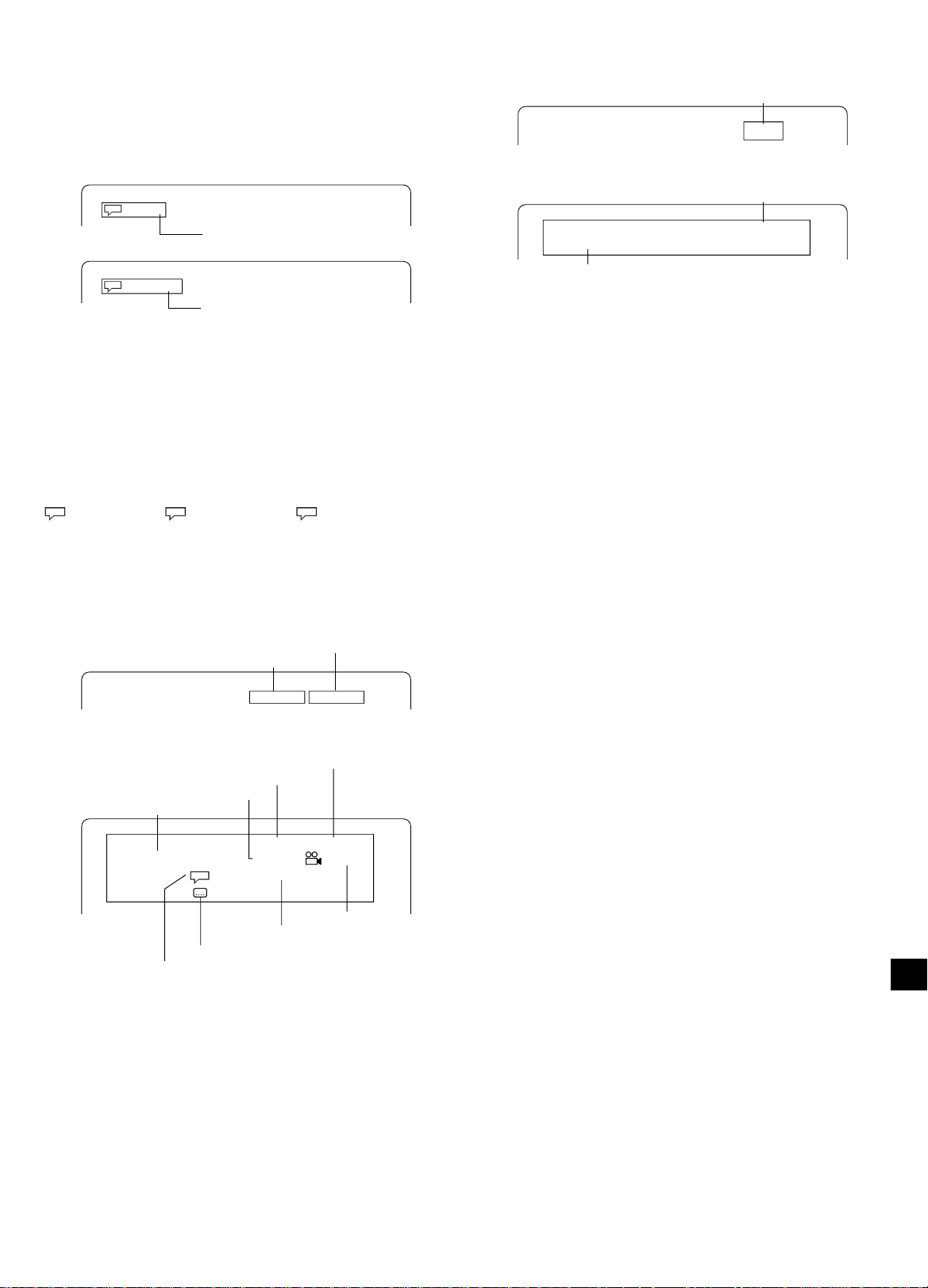
Selecting audio soundtrack language (Multi-
Standard Mild Black and White . . .
vv v
Language) [DVD] (Fig. 22)
This operation works only with discs on which multiple audio soundtrack
languages are recorded.
1. Press the SHIFT + 5 AUDIO buttons during play.
2. Press the SHIFT + 5 AUDIO buttons repeatedly until the desired
language appears on the screen.
Example:
1/4 fr
French
Example for VCD:
1. Press the ON SCREEN button during play.
Track elapsed playing time
2. Press the ON SCREEN button again.
Track elapsed playing time
VCD
Track 2/22
02:29
02:29
1/3 DTS
DTS sound
Note:
- When the desired language is not selected even if the button is
pressed, the language is not available on the disc.
- When the power is turned on or the disc is replaced, select the
language again.
- If the language is not recorded on the disc, only the available language
on the disc will be heard.
Changing the audio channel output [VCD]
During VCD play, press the SHIFT + 5 AUDIO buttons to select an audio
channel.
Left Mono (L) v Right Mono (R) v Stereo v ...
Selecting on-screen information
Press the ON SCREEN button repeatedly to show the disc information
(Title, Chapter, Title elapsed playing time, Language, etc.).
Example for DVD:
1. Press the ON SCREEN button during play.
Chapter remaining playing time
Title elapsed playing time
00:08:20 00:01:45
2. Press the ON SCREEN button again.
Track number
3. Press the ON SCREEN button again to close the disc information.
Note:
For Audio CD, please refer to “Example for VCD” as above.
Selecting picture mode
Press the PICTURE MODE button. Each time the button is pressed, the
picture mode changes as follows:
Chapter remaining playing time
Title elapsed playing time
Chapter number
Title number
DVD
Title 1/2 Chapter 3/35 1/3
Audio 1/4 Dolby D 5.1 Ch en
Subtitle 2/3 fr
Subtitle language
Audio language
3. Press the ON SCREEN button again to close the disc information.
00:08:40 00:00:23
Camera angle
A kind of audio
18
Page 20
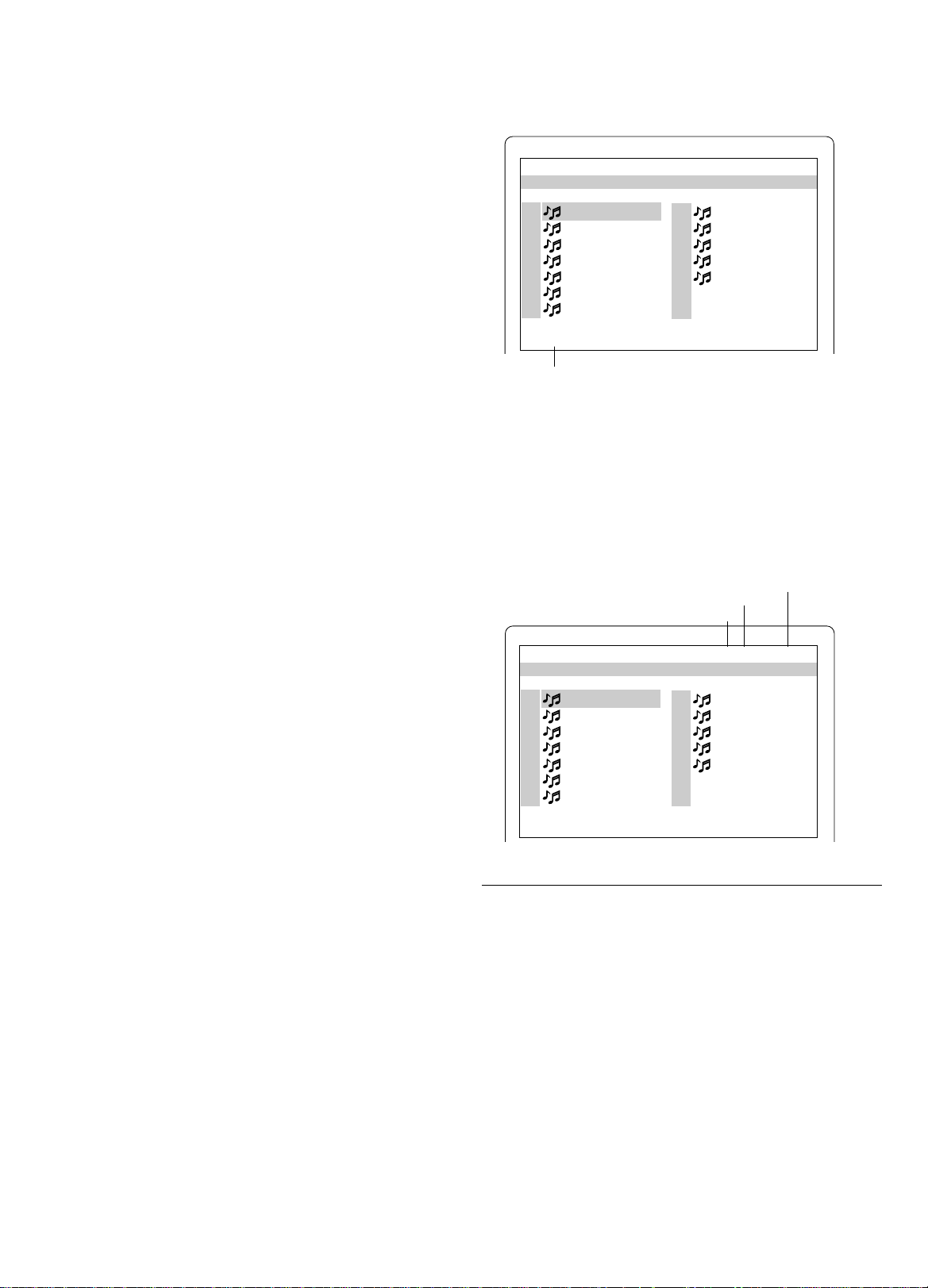
MP3/WMA CD OPERATION
File
1
2
3
4
5
6
7
MUSIC001
MUSIC002
MUSIC003
MUSIC004
MUSIC005
MUSIC006
MUSIC007
8
9
10
11
12
MUSIC008
MUSIC009
MUSIC010
MUSIC011
MUSIC012
-/24 00:00:00
HYPER-EURO-MAX
File: MUSIC001
File
13
14
15
16
17
18
19
MUSIC013
MUSIC014
MUSIC015
MUSIC016
MUSIC017
MUSIC018
MUSIC019
20
21
22
23
24
MUSIC020
MUSIC021
MUSIC022
MUSIC023
MUSIC024
13/24 00:00:08
MAX2
Song: MUSIC013
Before starting
This unit can play back the CD that has recorded music data, MP3 or WMA
(Windows Media Audio) files.
- The file system is ISO9660 level 1 and level 2.
- If the CD has both audio CD tracks and MP3/WMA files, only audio CD
tracks are played.
- It would take 30 seconds or more for this unit to read MP3/WMA files
depending on its structure.
- This unit can recognize up to 256 files or folders per disc. The CD with
257 files or folders and over is not available to this unit.
- MP3/WMA CDs may not be played in the recorded order.
1. Please use the MP3 or WMA software with the function that can
record data alphabetically or numerically.
2. Please refrain from making many sub-folders by preference.
However, some CD-R/RWs and MP3/WMA CDs cannot be played back
depending on the recording conditions.
Before playing back MP3 or WMA files, please read the following.
MP3 CD
- MP3 files must have the extension letters, “.MP3” or “.mp3”.
- Standard, sampling frequency, and the bit rate:
MPEG-1 Audio
32kHz, 44.1kHz, 48kHz
32kbps ~ 320kbps (constant bit rate or variable bit rate)
- The recommend recording setting for a high-quality sound is 44.1kHz
of sampling frequency and 128kbps of constant bit rate.
WMA CD
- When creating a WMA disc, be sure the copyright function is off. DRM
files cannot be played back.
- WMA files must have the extension letters, “.WMA” or “.wma”.
- Standard, sampling frequency, and the bit rate:
WMA version 7, and 8
32kHz, 48kbps ~ 64kbps
44.1kHz, 48kbps ~ 192kbps
48kHz, 128kbps ~ 192kbps
Microsoft, Windows Media, and Windows Logo are trademarks or registered
trademarks of Microsoft Corporation in both the United States and other
countries.
Limitations on display
- Available letters for display are the following: capital or small alphabets
of A through Z, and numbers of 0 through 9.
- Other letters than those above are replaced in “-” (hyphen).
Note:
The CD has no music data or non-MP3/WMA files cannot be played back.
MP3/WMA CD play
1. Load the MP3/WMA CD.
“FILE” appears on the display and a table of contents in the first
directory appears on the screen.
Example:
File information
2. Press the 4, a, 5 or b button to move the highlighted box to the
desired file.
- To go on to the next or previous directory, press the 4, a, 5 or b
button.
- To go back to the previous directory, press the RETURN button.
- In some discs, if the MENU button is pressed, it goes back to the
first directory.
3. Press the ENTER or a (Play) button to start play.
The letter’s colour in the highlighted box turns green. “MP3” or “WMA”
appears on the display.
Example: (the second directory)
Current file elapsed playing time
Total file number
Current file number
19
To stop play, press the n button.
If the disc is mixed with MP3, WMA and JPEG files…
- If you start from the MP3 or WMA file, the unit plays both MP3 and
WMA files. But the unit skips the JPEG files automatically.
- If you start from the JPEG file, the unit plays the JPEG files. But the
unit skips both MP3 and WMA files automatically.
Page 21
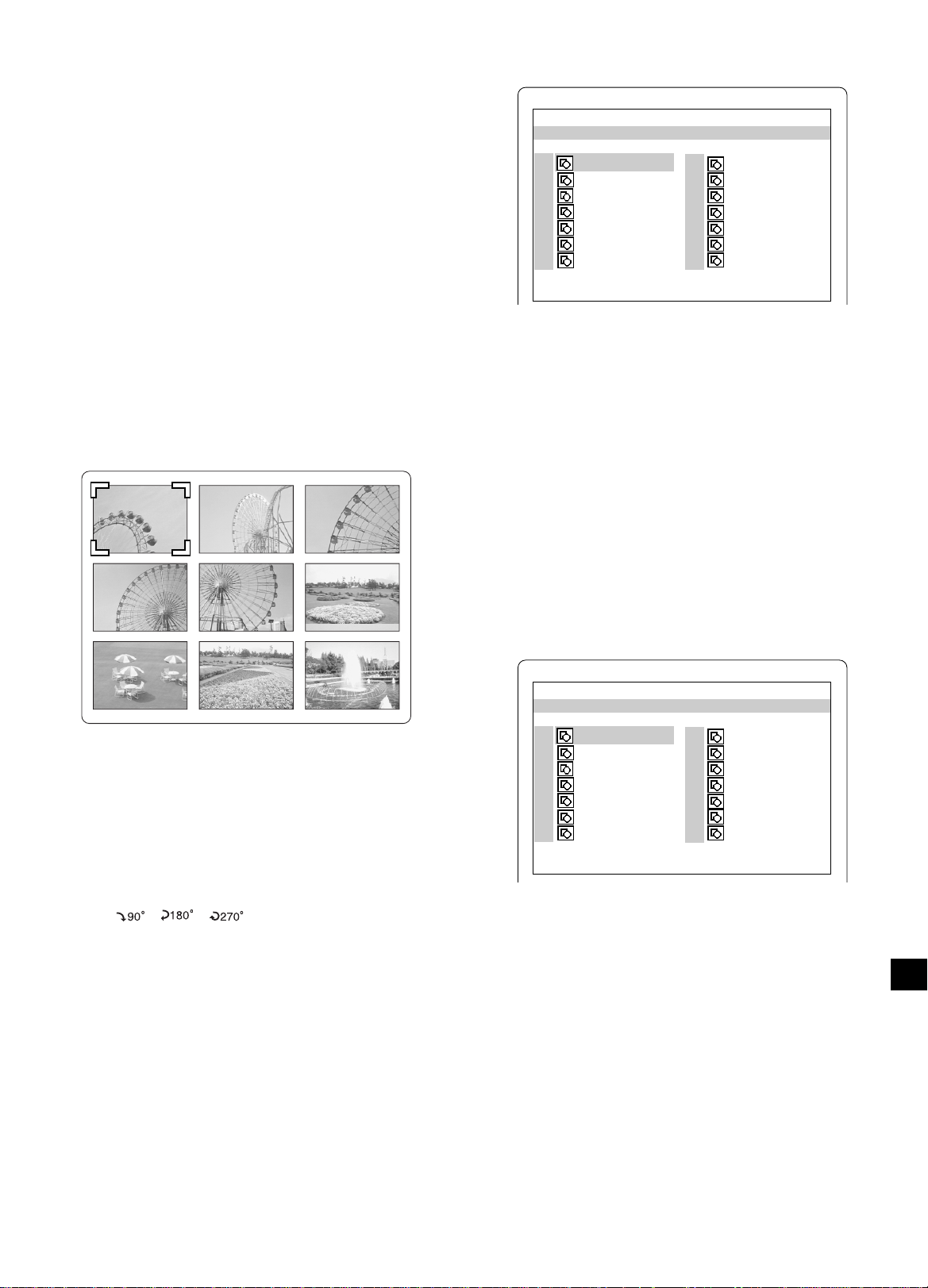
PICTURE CD OPERATION
You can view digital images from KODAK Picture/JPEG files.
- The file system is ISO9660 level 1 and level 2.
- If the CD has both audio CD tracks and JPEG files, only audio CD
tracks are played.
- It would take 30 seconds or more for this unit to read JPEG files
depending on its structure.
- This unit can recognize up to 256 files or folders per disc. The CD with
257 files or folders and over is not available to this unit.
- JPEG CDs may not be played in the recorded order.
- JPEG files must have the extension letters, “.JPG” or “.jpg”.
- JPEG resolution up to 5760 x 3840.
KODAK Picture CD play
With KODAK Picture CD, it is easy to turn film into pictures you can email
from your PC and view on the unit.
Just bring your film in for processing, and check the box for KODAK Picture
CD. You will get back your prints and negatives as usual - plus you will get
a special CD that contains your pictures along with software that lets you
view, enhance, share, and print your pictures from your PC and view them
on the unit.
1. Load the KODAK Picture CD.
“PHOTO” appears on the display and the first thumbnail pictures
(maximum 9-picture) appear on the screen.
Example:
If you press the MENU button, the file list appears.
Example:
Picture CD
PICTURES
001-1A
1
002-2A
2
003-3A
3
4
004-4A
5
005-5A
006-6A
6
007-7A
7
File: 001-1A
8
9
10
11
12
13
14
-/37 00:00:00
008-8A
009-9A
010-10A
011-11A
012-12A
013-13A
014-14A
To start the slide show from the file list:
1. Press the 4, a, 5 or b button to select the desired file.
2. Press the ENTER or a (Play) button to start the slide show.
The file list appears after the last picture has displayed.
Note:
- FUJICOLOR CD can be used.
- Some discs cannot be played back depending on the recording
conditions.
KODAK and Picture CD are registered trademarks of Eastman Kodak
Company.
2. Press the 4, a, 5 or b button to move the cursor to the desired picture.
- To go to the next or previous thumbnail pictures, press the e or
f button.
3. Press the ENTER or a (Play) button to start the slide show from the
selected picture.
Press the k button during the slide show to pause. Press the a (Play)
(or k) button to continue.
If the picture appears upside down or sideways,
1) Press the k button, if necessary.
2) Press the SHIFT + 1 ANGLE buttons repeatedly until it’s right side
up. “ ”, “ ”, “ ” or “Normal” appears briefly on the
screen.
3) Press the a (Play) (or k) button to skip to the next picture and
continue the slide show.
If you press the e or f button during the slide show, it skips to the
next picture or previous picture.
After the last picture has displayed, the last thumbnail pictures appear.
- To stop the slide show, press the n button. The thumbnail pictures
appear.
- If the TOP MENU button is pressed during the slide show, the
thumbnail pictures appear.
JPEG CD play
You can also view digital images from JPEG files on disc created by your
PC.
- Some JPEG files cannot be played back depending on the recording
conditions.
1. Load the JPEG CD.
“FILE” appears on the display and the file list appears on the screen.
Example:
File
Root
001
1
2
3
4
5
6
7
File: 001
002
003
004
005
006
007
8
9
10
11
12
13
14
2. Press the 4, a, 5 or b button to select the desired file.
3. Press the ENTER or a (Play) button to start the slide show from the
selected file. “PHOTO” appears on the display.
The file list appears after the last file has displayed.
- To stop the slide show, press the n button. The file list appears.
Picture zoom
1. Press the k button at the desired picture (KODAK Picture CD and
JPEG CD).
2. Press the SHIFT + 3 ZOOM buttons.
3. Press the 4, a, 5 or b button, then the ENTER, or press the number
button. The picture is magnified.
4. Press the a (Play) button to resume the slide show.
-/43 00:00:00
008
009
010
011
012
013
014
20
Page 22
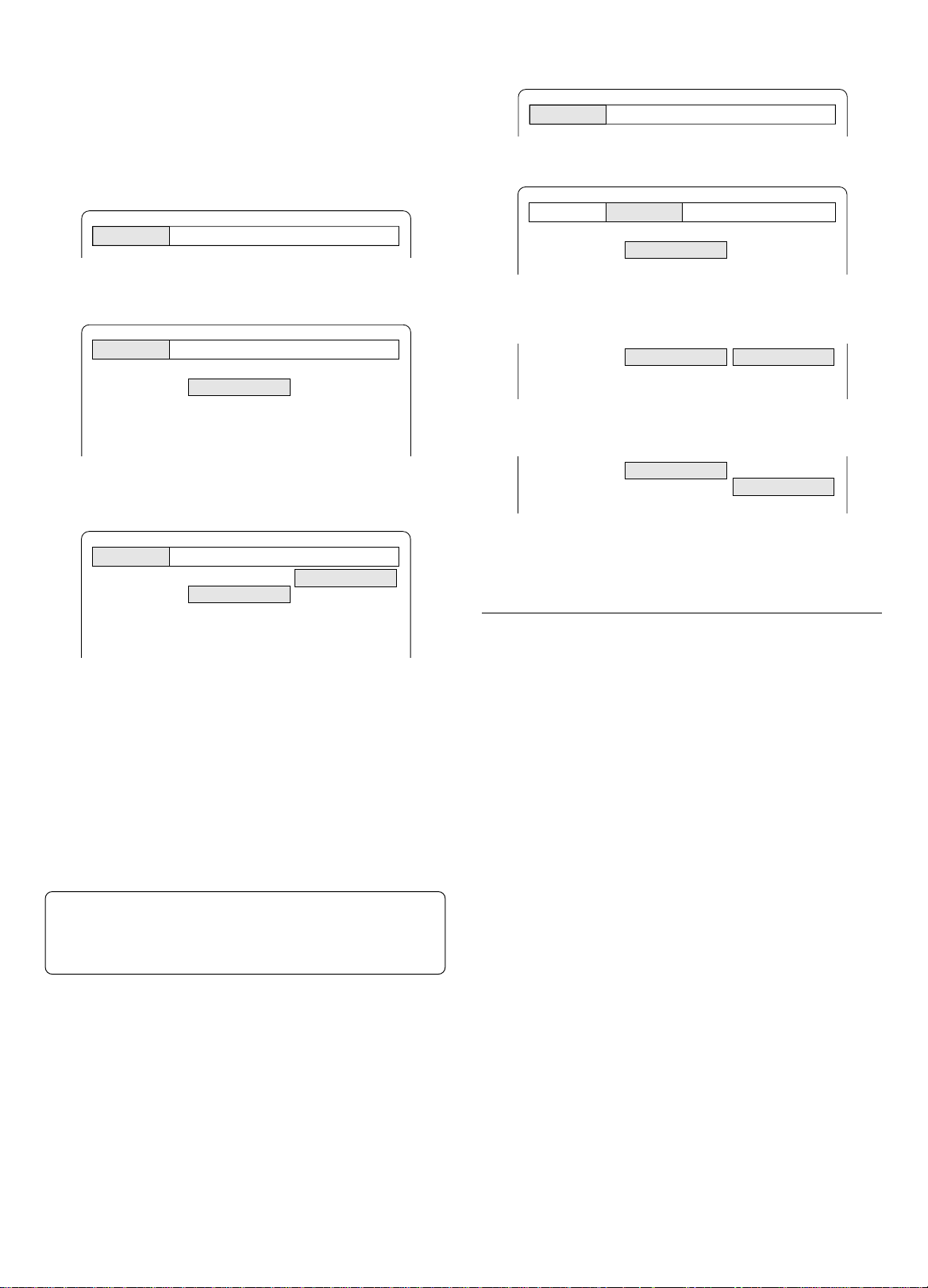
INITIAL SETTINGS FOR DVD
Once the initial settings have been completed, the unit can always be
operated under the same conditions.
The settings will be retained in the memory until they are changed, even
if the power is turned off.
Setting language
1. Press the SETUP button in the stop mode. The setup screen appears
and “Language” is highlighted.
Language Display Audio Parental
2. Press the ENTER button. “Language” screen appears.
3. Press the 5 or 4 button to select the item (highlighted).
Example: To set “OSD” (On screen display)
Language Display Audio Parental
OSD
Audio
Subtitle
DVD Menu
English
Disc
Disc
Disc
Setting display
1. Press the SETUP button in the stop mode. The setup screen appears.
Language Display Audio Parental
2. Press the a (Directional arrow) button to select “Display”, then press
the ENTER button. “Display” screen appears.
Language Display Audio Parental
TV Type
NTSC Disc
3. Press the 5 or 4 button to select the item (highlighted), then press the
ENTER button. The submenu appears.
Example: To set “TV Type”
TV Type
NTSC Disc
4. Press the 5 or 4 button to select the submenu (highlighted).
Example: To select “TV Type: 4:3 PS”
4:3 LB
PAL 60
4:3 LB
PAL 60
4:3 LB
4:3 PS
16:9
“OSD” setting is applied also to VCD and CD.
4. Press the ENTER button. The submenu appears.
Example:
Language Display Audio Parental
English
OSD
Audio
Subtitle
DVD Menu
English
Disc
Disc
Disc
Español
Français
Deutsch
Portugues
5. Press the 5 or 4 button to select the language (highlighted).
6. Press the ENTER button. The selected language remains.
7. Repeat steps 3 - 6 for other items.
Note:
If “Others” is selected, enter the language code. (See “LANGUAGE
CODE LIST” on Page 23.)
8. Press the 4 button to skip back to the setup screen (or press the
SETUP button to quit the setup screen).
Note:
- You cannot switch audio sound track languages if there is only one
language recorded on the disc.
- When you play a DVD disc, the unit automatically displays the preselected subtitle language if it is included on the disc.
- In this instruction manual, the language in on-screen display
is English. If you changed the language, please follow the
selected language in on-screen display.
- For improvement, on-screen displays subject to change
without notice.
TV Type
NTSC Disc
4:3 LB
PAL 60
4:3 LB
4:3 PS
16:9
5. Press the ENTER button. (In this example, “TV Type: 4:3 PS”
remains.)
6. Repeat steps 3 - 5 for other items.
7. Press the 4 button to skip back to the setup screen (or press the
SETUP button).
TV Type:
Select the appropriate setting for your TV screen size.
4:3 LB (Letterbox):
Select when a conventional TV set is connected. When the wide screen
disc is played, the black bands appear at the top and bottom of screen
(Fig. 23).
4:3 PS (Panscan):
Select when a conventional TV set is connected. When the wide screen
disc is played, it displays pictures cropped to fill your TV screen. The left
and right edges are cut off (Fig. 24).
16:9 :
Select when a wide screen TV set is connected. Played in “FULL” size
(Fig. 25). (Setting the wide screen TV to “FULL” mode is also necessary.)
Note:
- The screen size may differ depending on the DVD discs.
- If you select “16:9” to get rid of the black bands on screen when wide
screen disc is played, picture may be slightly distorted.
- In some discs, even if “4:3 PS” is selected, the black bands may
remain on the screen.
NTSC Disc:
Select the video output signal format to “PAL 60” or “NTSC” when playing
back the NTSC discs.
21
Page 23
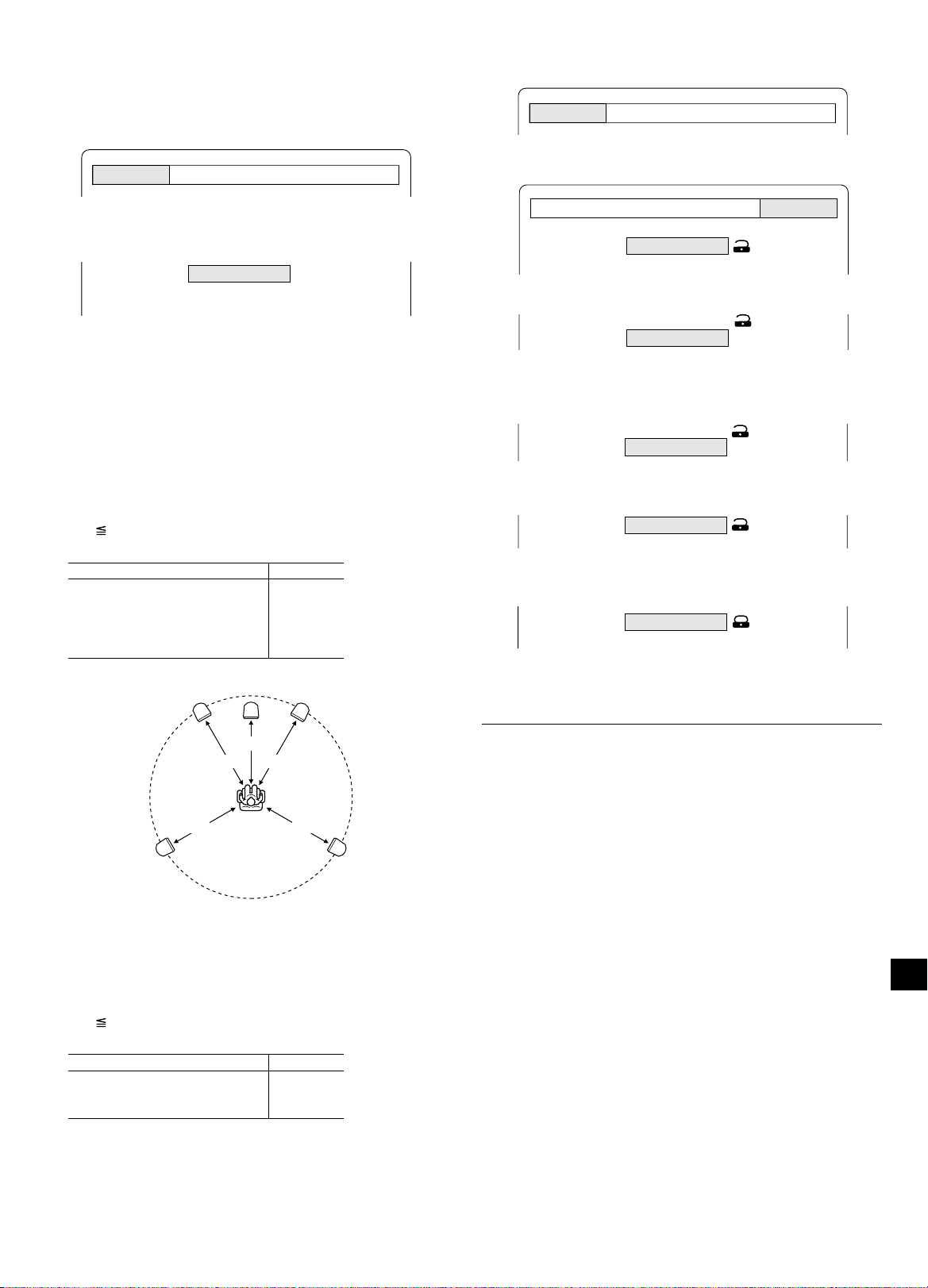
Setting audio
The sound from speakers can reach the listening position at different times
depending on the speaker placements. You can allow for this difference
by changing the delay time of the centre and surround speakers.
You also can change the dynamic range control (DRC).
1. Press the SETUP button in the stop mode. The setup screen appears.
Language Display Audio Parental
Setting parental
1. Press the SETUP button in the stop mode. The setup screen appears.
Language Display Audio Parental
2. Press the a (Directional arrow) button to select “Parental”, then press
the ENTER button. “Parental” screen appears.
2. Press the a (Directional arrow) button to select “Audio”, then press the
ENTER button. “Audio” screen appears.
Example:
Audio DRC
Center Delay
Surr. Delay
3. Press the ENTER button to select “Audio DRC”. The submenu
appears.
4. Press the 5 or 4 button to select “On” or “Off” as desired.
On:It will compress the dynamic range. It may have no effect with
some discs.
Off:Sound with a wide dynamic range.
5. Press the ENTER button. “Audio DRC: On” or “Audio DRC: Off”
remains.
6. Press the 5 button to select “Center Delay”, then press the ENTER
button. The submenu appears.
7. Press the 5 or 4 button to select the centre speaker delay time.
Centre speaker delay time
If D1 D2, set the delay time to “0ms”.
If D1>D2, set the delay time as follows:
Difference between D1 and D2 Delay time
Approx. 30cm 1ms
Approx. 60cm 2ms
Approx. 90cm 3ms
Approx. 120cm 4ms
Approx. 150cm 5ms
Front left speaker Front right speaker
Off
0ms
5ms
Centre speaker
Language Display Audio Parental
Password
Level
3. Press the 5 button to skip “Password: ----” and select “Level”.
Password
Level
4. Press the ENTER button repeatedly to select the parental lock level
(“Level: Off, 1 ~ 8”).
Example: To set “Level 1”
Password
Level
5. Press the 4 button to return to “Password: ----”.
6. Enter a number in 4 digits.
Password
Level 1
Note:
If you make a mistake, press the CLEAR button.
7. Press the ENTER button. The password is now set.
Password
Level 1
Note:
If you do not set it, Parental control does not work, and it returns to the
initial settings.
8. Press the SETUP button. The setup screen disappears.
---Off
---Off
---1
****
----
D2
D1 D1
D3 D3
Surround left
speaker
8. Press the ENTER button. “Center Delay” and the selected delay time
remain.
9. Press the 5 button to select “Surr. Delay”, then press the ENTER
button. The submenu appears.
10. Press the 5 or 4 button to select the surround speaker delay time.
Surround speaker delay time
If D1 D3, set the delay time to “0ms”.
If D1>D3, set the delay time as follows:
Difference between D1 and D3 Delay time
Approx. 150cm 5ms
Approx. 300cm 10ms
Approx. 450cm 15ms
11. Press the ENTER button. “Surr. Delay” and the selected delay time
remain.
12. Press the 4 button to skip back to the setup screen (or press the
SETUP button).
Surround right
speaker
Parental control
MPAA (Motion Picture Association of America) guideline is a rating
system that provides advanced cautionary information to parents about
the content of movie programmes.
The parental lock level is equivalent to the following MPAA rating system.
Level 7: NC-17 (No one 17 and under admitted)
Level 6: R (Restricted)
Level 4: PG-13 (Parents strongly cautioned)
Level 3: PG (Parental guidance suggested)
Level 1: G (General audiences)
Some DVD discs contain a restriction level which enables parents to
prevent playback of discs by children. This unit is equipped with a
password designed to prevent children changing the level.
You cannot play DVD discs rated higher than the level you selected unless
you cancel the parental lock function.
For example, when you select level “5”, the unit will not play discs with
ratings of “6”, “7” or “8”. The information will appear on the TV screen.
If you forget the password…
Enter “788444” even if 4 digits “----” appears, then press the ENTER button
to clear the current password. Enter a new password and set the parental
lock level again.
Note:
DVD discs may or may not respond to the parental lock settings. Make
sure this function works with your DVD discs.
22
Page 24
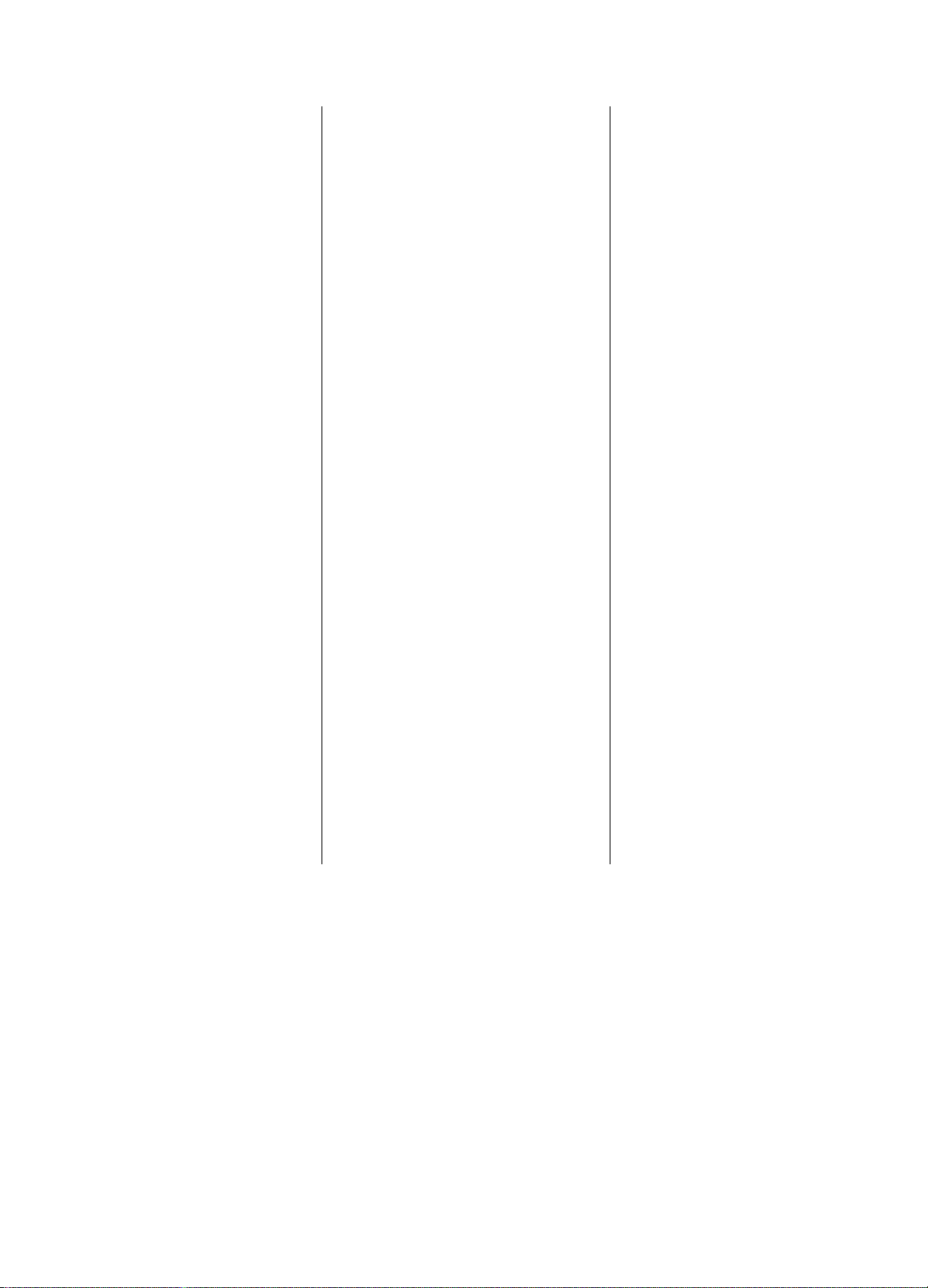
LANGUAGE CODE LIST
Enter the appropriate code number for the initial settings “Audio”, “Subtitle” and “DVD Menu”.
Code Language
6565 aa Afar
6566 ab Abkhazian
6570 af Afrikaans
6577 am Amharic
6582 ar Arabic
6583 as Assamese
6589 ay Aymara
6590 az Azerbaijani
6665 ba Bashkir
6669 be Byelorussian
6671 bg Bulgarian
6672 bh Bihari
6673 bi Bislama
6678 bn Bengali; Bangla
6679 bo Tibetan
6682 br Breton
6765 ca Catalan
6779 co Corsican
6783 cs Czech
6789 cy Welsh
6865 da Danish
6869 de German
6890 dz Bhutani
6976 el Greek
6978 en English
6979 eo Esperanto
6983 es Spanish
6984 et Estonian
6985 eu Basque
7065 fa Persian
7073 fi Finnish
7074 fj Fiji
7079 fo Faeroese
7082 fr French
7089 fy Frisian
7165 ga Irish
7168 gd Scots Gaelic
7176 gl Galician
7178 gn Guarani
7185 gu Gujarati
7265 ha Hausa
7273 hi Hindi
7282 hr Croatian
7285 hu Hungarian
7289 hy Armenian
7365 ia Interlingua
Abbreviation of
the language
Code Language
7369 ie Interlingue
7375 ik Inupiak
7378 in Indonesian
7383 is Icelandic
7384 it Italian
7387 iw Hebrew
7465 ja Japanese
7473 ji Yiddish
7487 jw Javanese
7565 ka Georgian
7575 kk Kazakh
7576 kl Greenlandic
7577 km Cambodian
7578 kn Kannada
7579 ko Korean
7583 ks Kashmiri
7585 ku Kurdish
7589 ky Kirghiz
7665 la Latin
7678 ln Lingala
7679 lo Laothian
7684 lt Lithuanian
7686 lv Latvian, Lettish
7771 mg Malagasy
7773 mi Maori
7775 mk Macedonian
7776 ml Malayalam
7778 mn Mongolian
7779 mo Moldavian
7782 mr Marathi
7783 ms Malay
7784 mt Maltese
7789 my Burmese
7865 na Nauru
7869 ne Nepali
7876 nl Dutch
7879 no Norwegian
7967 oc Occitan
7977 om (Afan) Oromo
7982 or Oriya
8065 pa Punjabi
8076 pl Polish
8083 ps Pashto, Pushto
8084 pt Portuguese
8185 qu Quechua
8277 rm Rhaeto-Romance
Abbreviation of
the language
Code Language
8278 rn Kirundi
8279 ro Romanian
8285 ru Russian
8287 rw Kinyarwanda
8365 sa Sanskrit
8368 sd Sindhi
8371 sg Sangro
8372 sh Serbo-Croatian
8373 si Singhalese
8375 sk Slovak
8376 sl Slovenian
8377 sm Samoan
8378 sn Shona
8379 so Somali
8381 sq Albanian
8382 sr Serbian
8383 ss Siswati
8384 st Sesotho
8385 su Sundanese
8386 sv Swedish
8387 sw Swahili
8465 ta Tamil
8469 te Telugu
8471 tg Tajik
8472 th Thai
8473 ti Tigrinya
8475 tk Turkmen
8476 tl Tagalog
8478 tn Setswana
8479 to Tonga
8482 tr Turkish
8483 ts Tsonga
8484 tt Tatar
8487 tw Twi
8575 uk Ukrainian
8582 ur Urdu
8590 uz Uzbek
8673 vi Vietnamese
8679 vo Volapük
8779 wo Wolof
8872 xh Xhosa
8979 yo Yoruba
9072 zh Chinese
9085 zu Zulu
Abbreviation of
the language
23
Page 25
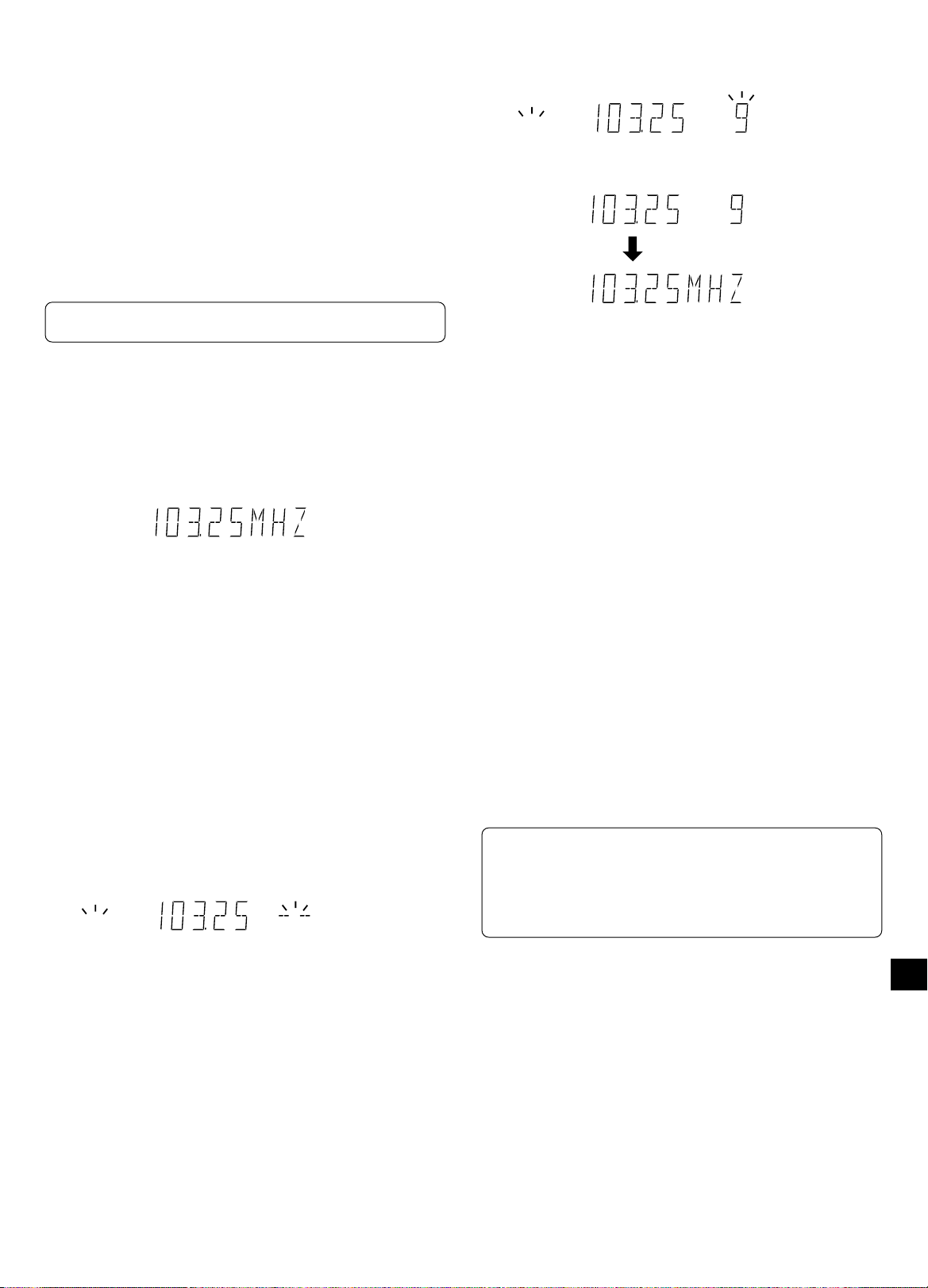
LISTENING TO OTHER SOURCES
ST
PGM
ST
PGM
ST
Listening to the TV connected to the AV EURO/TV (AUDIO) IN (RGB
OUT) socket
1. Press the FUNCTION button to select “TV”.
2. Follow the instructions supplied with the TV.
Listening to the video equipment connected to the VIDEO (AUDIO) IN
sockets
1. Press the FUNCTION button to select “VIDEO”.
2. Follow the instructions supplied with the video equipment.
LISTENING TO THE RADIO
3. While “PGM” is blinking, press the PRESET “+” or “–” button to select
the channel to be preset.
- The number button(s) can also be used. Example: Press 9.
4. While “PGM” is blinking, press the ENTER button.
- In this example, “103.25 MHz” FM station is preset on FM channel
9.
To turn the unit on and listen to the last received station, press the
TUNE/BAND button.
Automatic/Manual tuning
1. Press the TUNE/BAND button to select FM or AM.
2. Automatic tuning
Press the TUNE/PTY “+” or “–” button for at least 1 second to tune in
a station. The unit will scan up or down the band and receive the next
receivable station. Press the button again to continue.
Manual tuning
Press the TUNE/PTY “+” or “–” button briefly until the desired frequency
is displayed.
ST
To preset stations
Up to 24 FM and 12 AM stations can be preset.
Automatic presetting (APT)
1. Press the TUNE/BAND button to select FM or AM.
2. Press the PROGRAM/RANDOM button for at least 3 seconds. “PGM”
blinks.
The automatic tuning mode is set and automatic presetting begins
from the low end of the band.
When 24 FM or 12 AM stations have been preset or the high end of
the band is reached, automatic presetting stops. “PGM” disappears
and the station memorized on channel 1 will be heard.
3. To preset stations on the other band, follow steps above.
Note:
If APT is activated, all previously programmed stations of the band will be
cleared and new stations will be programmed.
Manual presetting
1. Tune in the station to be preset as described in “Automatic/Manual
tuning”.
2. Press the PROGRAM/RANDOM button.
PGM
ST
5. Repeat steps above to add more preset stations.
- When presetting a new station, the previous preset station is cleared.
Listening to preset stations
1. Press the TUNE/BAND button to select FM or AM.
2. Press the PRESET “+” or “–” button briefly to select the desired
channel.
- The number button(s) can also be used. Example: Press 9 then
ENTER.
Preset scan tuning
1. Press the TUNE/BAND button to select FM or AM.
2. Press the PRESET “+” (e) button for at least 1 second. The channel
number appears. Each of the preset stations is tuned in for 5 seconds.
3. When the desired station has been tuned in, press the PRESET “+”
(e) button again to keep the reception locked at that station.
When beat interference is heard
A high-pitched noise called “beat” is sometimes heard during reception of
radio broadcasts. If this occurs,
While pressing the n button on the main unit, press the TEST button on the
remote control to select “bc-A” or “bc-B”. Select the setting that gives the
best results.
To receive FM stereo broadcasts
Make sure that “MONO” is not displayed. If “MONO” appears, press the
SHIFT + RDS buttons to turn the “MONO” indication off.
“ST” appears when an FM stereo broadcast is received.
- If the signal from an FM stereo station is weak and reception is poor,
press the SHIFT + RDS buttons to change to the MONO mode. The
reception may be improved, but the sound will be monaural.
Changing the AM reception frequencies
It is not necessary to perform this procedure in the Europe.
1. Press the TUNE/BAND button to select “AM”.
2. While pressing the n button on the main unit, press the PROGRAM/
RANDOM button on the remote control.
522 - 1611 kHz (9 kHz steps)
wv
520 - 1610 kHz (10 kHz steps)
24
Page 26
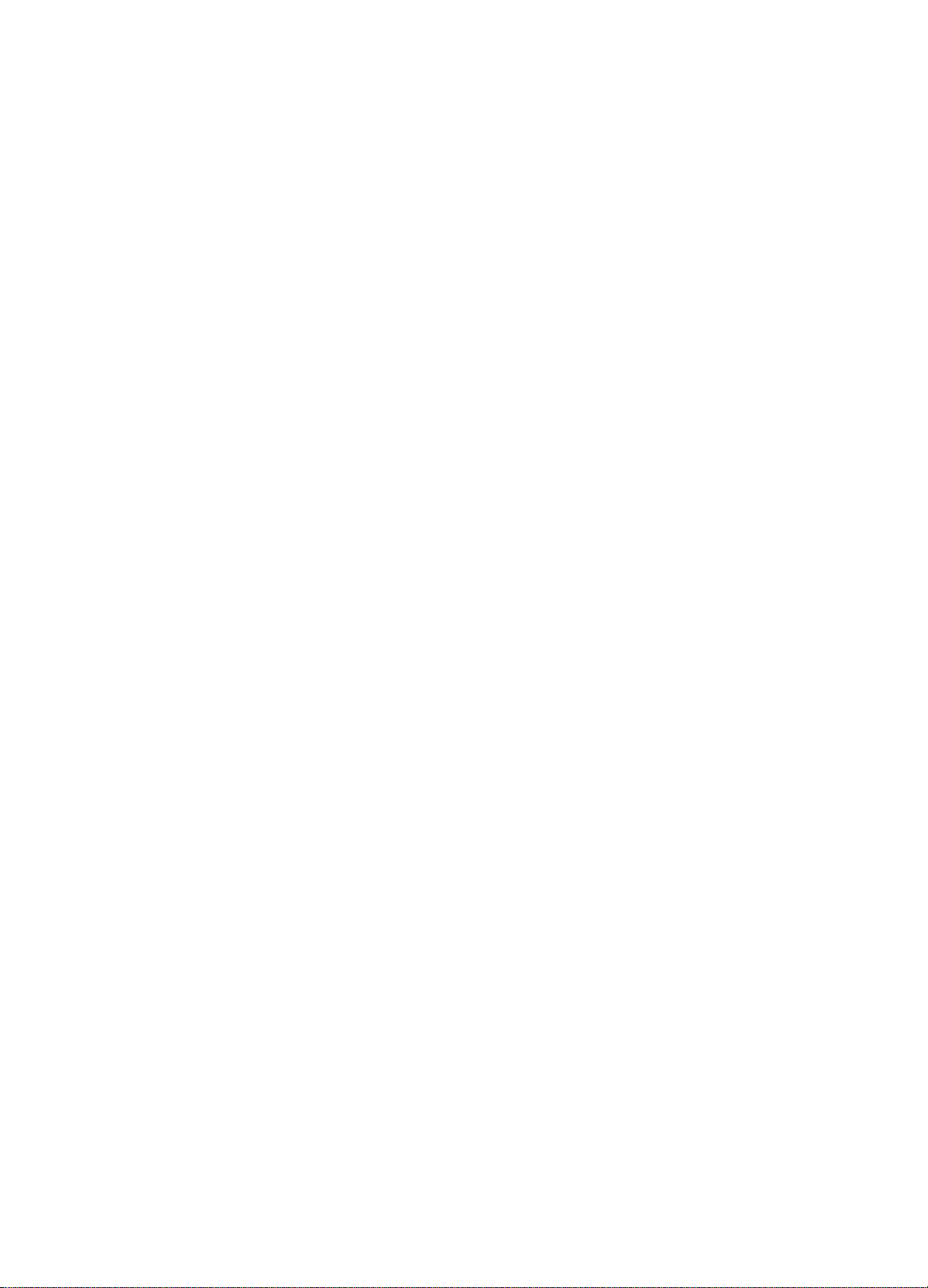
Listening to FM stations with RDS
RDS (Radio Data System) permits FM stations to send additional signals
with the regular programme signals. For example, the stations send their
station names and information about what type of broadcast programmes,
such as sports or music, etc.
When tuned in FM broadcast which provides the RDS service, the “PS”
RDS mode is set automatically and the station name appears on the
display.
Note:
- Some FM broadcasts do not provide RDS service.
- RDS may not work correctly if the signal strength is weak.
- RDS is not available for AM broadcasts.
Selecting the RDS mode
Press the RDS button while listening to an FM station. Each time the
button is pressed, the display mode changes as follows.
PS v PTY v RT v Frequency
PS (Programme Service)
The station name is displayed. If no PS signal is received, “NO PS”
appears, then station frequency is displayed.
PTY (Programme Type)
The broadcast programme type is displayed. If no PTY signal is
received, “NO PTY” appears, then station name or station frequency
is displayed.
RT (Radio Text)
Text messages the station sends will be displayed. If no RT signal is
received, “NO RT” appears.
Frequency
Station frequency (non-RDS service)
After several seconds, the PS mode returns if RDS signal is received.
To search a preset station by PTY codes
A particular programme type broadcast can be located by specifying the
PTY codes.
1. Press the RDS button to select “PTY” while listening to an FM
broadcast.
2. Press the TUNE/PTY “+” or “–” button within 2 seconds to select the
desired PTY code. The PTY code changes as shown below;
NEWS: News
AFFAIRS: Current affairs
INFO: Information
SPORT: Sport
EDUCATE: Education
DRAMA: Drama
CULTURE: Culture
SCIENCE: Science
VARIED: Varied
POP M: Pop music
ROCK M: Rock music
EASY M: Easy-listening
LIGHT M: Light classics
CLASSICS: Serious classics
OTHER M: Other music
WEATHER: Weather
FINANCE: Finance
CHILDREN: Children’s programmes
SOCIAL: Social affairs
RELIGION: Religion
PHONE IN: Phone in
TRAVEL: Travel
LEISURE: Leisure
JAZZ: Jazz music
COUNTRY: Country music
NATION M: National music
OLDIES: Oldies music
FOLK M: Folk music
DOCUMENT: Documentary
TEST: Alarm Test
ALARM: Alarm
(or in the reverse sequence)
3. Press the PTY CHK (e) button within 10 seconds.
The unit searches 24 preset stations and stops when it finds a
broadcast of the PTY code you have selected, then tunes into that
station.
- To continue searching after the first stop, repeat steps 1 - 3 above.
- If no broadcast is found, the original station is heard.
To cancel searching, press the n button.
SLEEP TIMER OPERATION
The sleep timer automatically switches off the power after a preset time
has elapsed. The volume will gradually be reduced (fade-out) during the
1-minute period before the unit turns off. There are 4 time periods
available: 30, 60, 90 and 120 minutes.
Press the SHIFT + 6 SLEEP buttons repeatedly to select the desired sleep
time. “SLEEP” and the selected time blink on the display. After several
seconds, the original display returns and the brightness of the display
reduces. “SLEEP” blinks.
To check the remaining sleep time
Press the SHIFT + 6 SLEEP buttons once. After several seconds, the
original display returns.
To release the sleep timer while in operation
Press the SHIFT + 6 SLEEP buttons until “SLEEPOFF” appears. The
timer is also released if the power is switched off.
CLEANING THE UNIT
Clean the outside of the unit with a clean soft cloth moistened with
lukewarm water. Do not use benzene, thinner or alcohol since they will mar
the finish of the surfaces.
25
Page 27
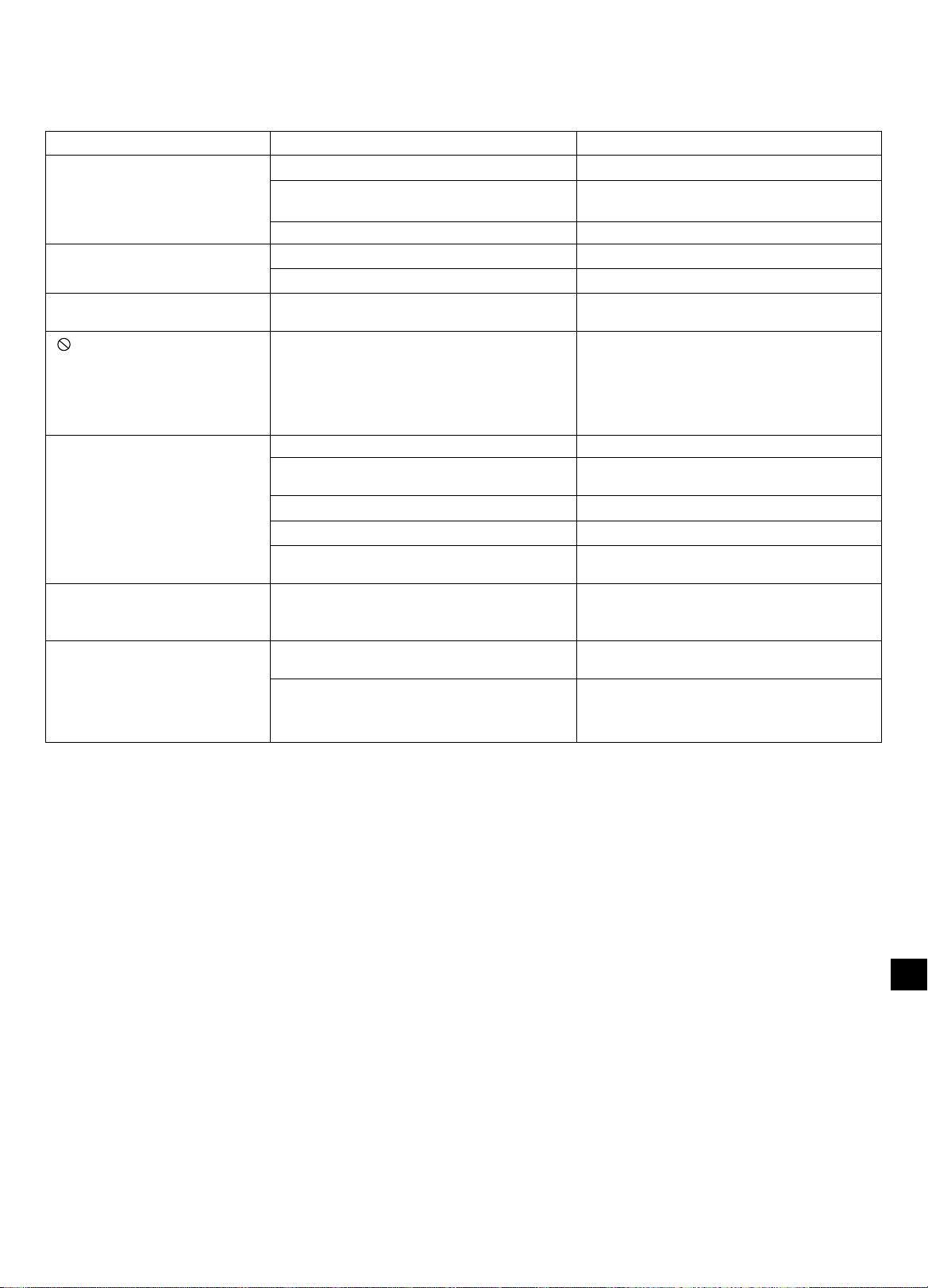
TROUBLESHOOTING GUIDE
If you have followed the instructions and are having difficulty operation the unit, locate the SYMPTOM in the left column below. Check the corresponding
POSSIBLE CAUSE and CORRECTIVE ACTION columns to locate and remedy the problem.
SYMPTOM
No picture.
No sound.
The playback picture is poor.
“ ” appears on the TV screen.
The unit does not start play.
The operation or display is not normal.
The remote control does not work
properly.
POSSIBLE CAUSE
The wrong function is selected.
No disc is loaded or an unplayable disc is loaded.
The TV is not set to receive signal from the unit.
The wrong function is selected.
Volume control is set to minimum.
An unplayable disc is loaded.
The selected function does not operate on the disc
now.
No disc is loaded.
An unplayable disc is loaded.
The disc is loaded with the label side down.
The disc is dirty.
“Parental” is set.
The memory must be reset.
The batteries in the remote control are weak, or
installed incorrectly.
The remote control is not aimed at the remote
sensor window.
CORRECTIVE ACTION
Select the correct function.
Load a disc or load a playable disc. (Check the disc
logo, type, colour system and regional code.)
Select the correct input function on the TV.
Select the correct function.
Turn up the volume.
Load a playable disc. (Check the disc logo, type,
colour system and regional code.)
The feature or action cannot be completed at this time
because:
- The feature is not available at the moment.
- The DVD software restricts it.
- The DVD software does not support the feature
(e.g., angles).
Load a disc.
Load a playable disc. (Check the disc logo, type,
colour system and regional code.)
Load the disc on the disc tray correctly.
Clean the disc or replace it.
Cancel the parental lock function or change the
rating level. Reset it after play.
1. Disconnect the mains lead.
2. Reconnect the mains lead.
3. Resume operation.
Check the battery polarity (+ or –).
Replace the batteries.
Aim the remote control at the remote sensor
window.
26
Page 28
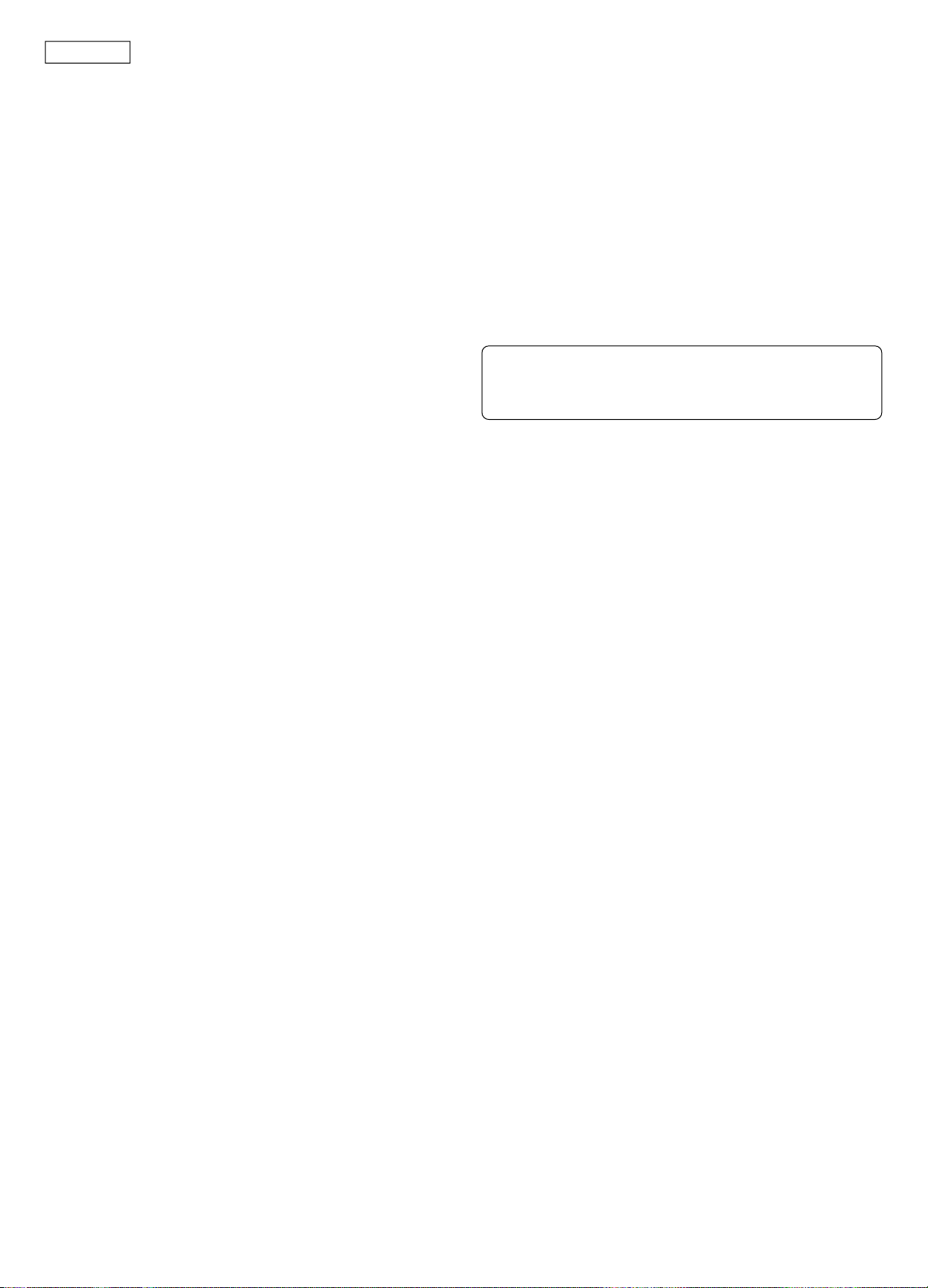
DEUTSCH
VORSICHTSMASSNAHMEN
- Das Gerät darf keiner Nässe oder Spritzwasser ausgesetzt werden.
- Es dürfen keine mit Flüssigkeit gefüllten Gegenstände, wie
beispielsweise Vasen, auf das Gerät gestellt werden.
- Das Gerät nicht bei extremen Temperaturen verwenden (unter 5 °C
oder über 35 °C) und keiner direkten Sonneneinstrahlung aussetzen.
- Wegen dem extrem niedrigen Rauschfaktor und dem weiten
Dynamikbereich des DVD-Players kann eine Tendenz bestehen, die
Lautstärke am Verstärker unnötig hoch einzustellen. Dadurch kann
eine übermäßig starke Ausgangsleistung des Verstärkers
hervorgerufen werden, die Ihre Lautsprecher beschädigen könnte.
- Plötzliche Änderungen der Umgebungstemperatur können zur Bildung
von Kondenswasser auf der optischen Linse im inneren des Geräts
führen. Entnehmen Sie unter diesen Umständen die Disc und warten
Sie etwa eine Stunde bevor Sie das Gerät in Betrieb nehmen.
- Vergewissern Sie sich vor dem Transport des Geräts, das sich keine
Disc im Inneren befindet und schalten Sie das Gerät ab. Warten Sie
danach mindestens 10 Sekunden lang bevor Sie das Netzkabel aus
der Steckdose herausziehen. Das Tragen des Geräts mit einer
eingelegten Disc kann sowohl die Disc als auch das Gerät beschädigen.
- Stellen Sie das Gerät nicht an einen beengten Platz, wie beispielsweise
in ein Bücherregal oder einen Einbauschrank.
- Das Gerät wird nach etwa 15 Minuten Pause oder in gestopptem
Zustand automatisch in den Bildschirmschoner-Modus geschaltet.
- Es wird ausdrücklich empfohlen, das Gerät nur in einem gut
durchlüfteten Bereich in Betrieb zu nehmen.
Stellen Sie keine Gegenstände auf das Gerät.
Versperren Sie keine der Lüftungsöffnungen am Gerät.
Das Gehäuse des Geräts erwärmt sich nach längerem Betrieb.
Hierbei handelt es sich nicht um eine Störung.
Wichtiger Hinweis:
Um das Gerät an einen Fernseher anzuschließen, muss der Fernseher
über einen Video-Eingang oder einen Euro-AV-Anschluss verfügen. Für
den Anschluss des Geräts kann kein RF-Eingang oder Antenneneingang
genutzt werden.
Dieses Produkt enthält eine Kopierschutz-Technologie, die durch
Ansprüche auf bestimmte U.S.-amerikanische Patente und andere
Urheberrechte der Macrovision Corporation und anderer Eigentümer
geschützt ist. Die Verwendung dieser Kopierschutz-Technologie muss
durch die Macrovision Corporation genehmigt werden und die
Genehmigung besteht nur für den Heimgebrauch oder andere
eingeschränkte Nutzung, wenn diese nicht ausdrücklich von der
Macrovision Corporation genehmigt wurde. Das Auseinanderbauen des
Geräts oder die Demontage zu Studienzwecken sind ausdrücklich
untersagt.
BEDIENELEMENTE
Frontplatte (Abb. 1a)
1. Disc-Einzugsfach
2. Taste Öffnen/Schließen (q)
3. Funktionstaste (FUNCTION)
4. Tasten Sendervoreinstellung, Überspringen/Nächster/Vorheriger
(f – PRESET + e)
5. Display
6. Stopptaste (n)
7. Wiedergabetaste (a)
8. Einschalttaste (z/ON)
9. Kopfhörerbuchse (PHONES)
10. Lautstärkeregelung (VOLUME)
11. Fernbedienungssensor (IR)
Anzeigedisplay (Abb. 1b)
1. Anzeige für Dolby Digital (s D)
2. DTS-Anzeige (dts)
3. Wiedergabeanzeige (a)
4. Anzeige “Zuletzt gespeichert” (L.M.)
5. Pause-Anzeige (k)
6. MP3-Anzeige (MP3)
7. WMA-Anzeige (WMA)
8. Anzeige des Titels und Tracks (T)
9. Anzeigen für Meldung oder Nummer
(Titel, Abschnitt, Track, Wiedergabezeit oder andere Informationen)
10. Einschlafzeit-Anzeige (SLEEP)
11. RDS-Anzeige (RDS)
12. Anzeige UKW-Monowiedergabe (MONO)
13. Anzeige UKW-Stereowiedergabe (ST)
14. Abschnittsanzeige (C)
15. Anzeige für Zufallswiedergabe (RND)
16. Audiokanalanzeige (L, R)
17. Anzeigen für Wiederholmodus (ALL, REP., 1, A-B)
18. Programmanzeige (PGM)
19. Dolby Pro Logic indicator (s PL)
FERNBEDIENUNG
Hinweis:
In dieser Anleitung wird das Drücken einer beliebigen Taste bei
gleichzeitigem Drücken der SHIFT-Taste wie folgt dargestellt.
Beispiel: “Drücken Sie die Tasten SHIFT + 1 ANGLE.”
Bedienelemente (Abb. 2)
1. Einschalttaste (z/ON)
2. Ziffern- und andere Funktionstasten
Zifferntasten (1 - 9, 0)
Taste “Blickwinkel” (ANGLE)
Taste “Blickwinkel-Wiederholung” (A.REPLAY)
Zoom-Taste (ZOOM)
Audio-Taste (AUDIO)
Einschlafzeit-Taste (SLEEP)
3. Tasten TV-Bedienung
Hinweis:
- Nur SANYO TV-Geräte können mithilfe dieser Fernbedienung
bedient werden.
- Unter Umständen können bestimmte Fernseher nicht mit dieser
Fernbedienung bedient werden. Sollte dies der Fall sein, so
verwenden Sie die mit dem Fernsehgerät gelieferte
Originalfernbedienung.
Einschalttaste (TV POWER)
TV/Video - Auswahltaste (TV/VIDEO)
Tasten Sendersuchlauf (TV CH)
4. Bedienelemente des Tuners
Taste für das Radio-Daten-System (RDS)
Taste Tuner-Funktion/Frequenzbandwahl (TUNE/BAND)
Tasten Senderabstimmung/Programmtypwahl (TUNE/PTY)
Tasten Sendervoreinstellung/Prüfen des Programmtyps (PRESET/
PTY CHK)
5. Bedienelemente des Verstärkers
Surround-Taste (SURROUND)
Stummschalt-Taste (MUTE)
Taste Bässeregelung (BASS)
Taste Klangvoreinstellung (SOUND)
Funktionstaste (FUNCTION)
Tasten für Lautstärkeregelung (VOLUME)
6. Umschalttaste (SHIFT)
7. Taste Öffnen/Schließen (OPEN/CLOSE)
8. Taste “Wiederherstellen” (RETURN)
9. Taste Löschen/Trim (CLEAR/TRIM)
10. Prüfton-Taste (TEST)
11. Menütaste (MENU)
12. Richtungspfeiltasten (4, a, 5, b)
13. Taste Bildschirmeinblendung (ON SCREEN)
14. Wiedergabetaste (a)
15. Stopptaste (n)
16. Tasten Überspringen/Nächster/Vorheriger (f, e)
17. Taste Untertitel ein/aus (S.T.ON/OFF)
18. Taste Untertitel ändern (S.T.CH)
19. Wiederholtaste (REPEAT)
20. A-B Wiederholtaste (A-B REP)
21. Taste “Zuletzt gespeichert” (L.MEMO)
27
Page 29
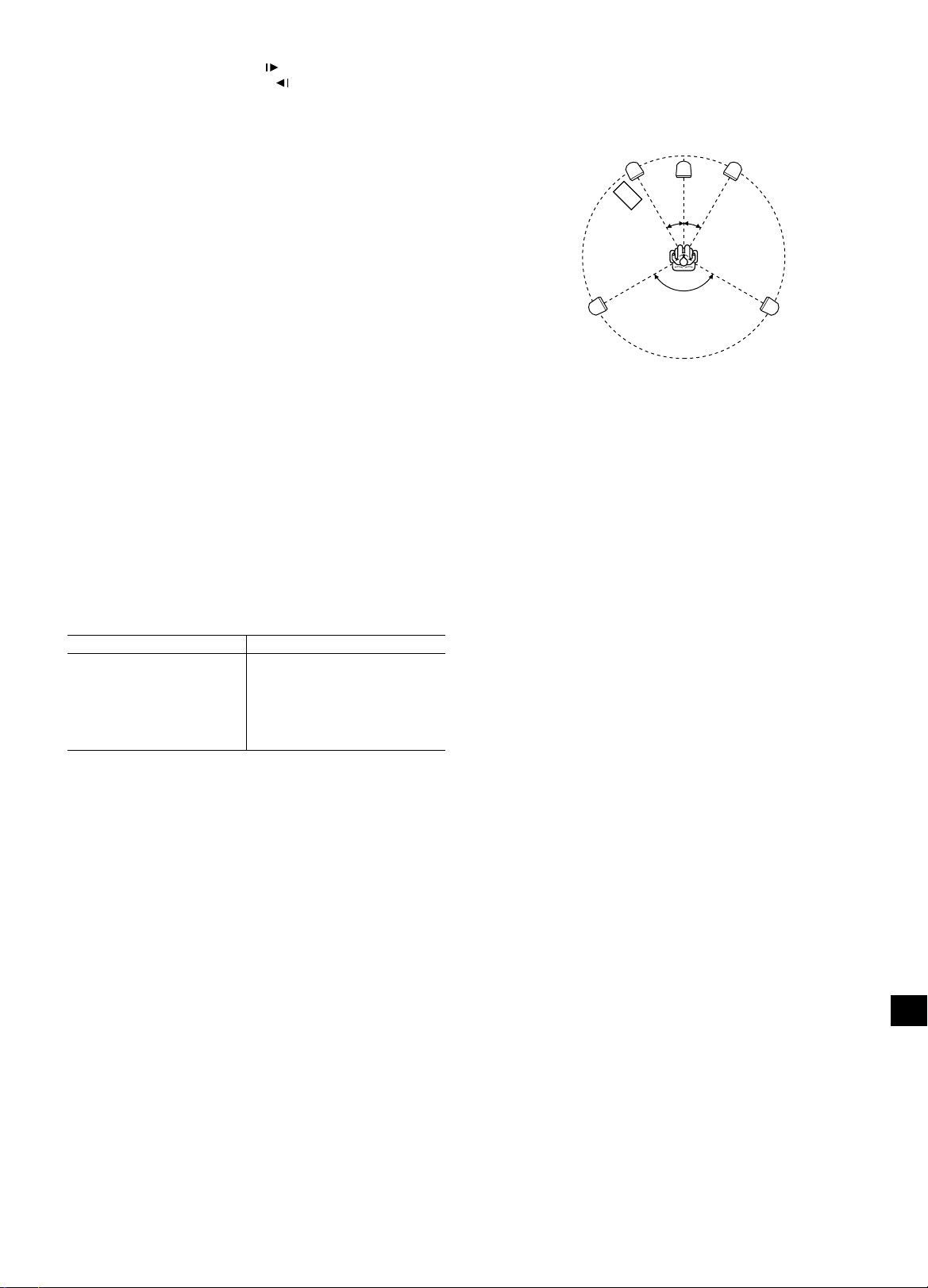
22. Taste Bildmodus/Suchmodus (PICTURE MODE/SEARCH MODE)
23. Taste langsamer Vorlauf (F.SLOW )
24. Taste langsamer Rücklauf (R.SLOW )
25. Tasten Schnellvorlauf/Schnellrücklauf (d, c)
26. Taste Pause / Einzelbild (k)
27. Top-Menü-Taste (TOP MENU)
28. Eingabetaste (ENTER)
29. Taste Setup (SETUP)
30. Taste Programm/Zufallswiedergabe (PROGRAM/RANDOM)
Einlegen der Batterien
Legen Sie zwei Batterien vom Typ “R6/AA” (nicht im Lieferumfang
enthalten) ein, wie in Abb. 3 dargestellt.
Hinweis:
Entnehmen Sie die Batterien, wenn die Fernbedienung länger als einen
Monat nicht verwendet werden soll. Wenn Batterien im Gerät verbleiben,
könnte ansonsten Batterieflüssigkeit austreten und das Gerät beschädigen.
Reichweite der Fernbedienung (Abb. 4)
DIE WICHTIGSTEN ANSCHLÜSSE
Verbinden Sie das Netzkabel erst dann mit der Steckdose, wenn alle
anderen Anschlüsse ausgeführt wurden.
Hinweis:
- Verbinden Sie das Netzkabel nicht mit der Netzsteckdose, bevor alle
anderen Anschlüsse ausgeführt wurden.
- Die Anlage ist nicht vollständig vom Netz getrennt, wenn sich die Taste
z/ ON in der Position z befindet.
Anschließen der Lautsprecher
Um eine einwandfreie Stereowiedergabe zu erhalten, schließen Sie die
Lautsprecherkabel an, wie in Abb. 5 gezeigt, ohne dabei Kurzschlüsse mit
den angrenzenden Kabeln zu verursachen.
Farbe der Lautsprecherkabel Verwendung
Schwarz und Rot Rechter Frontlautsprecher
Schwarz und Weiss Linker Frontlautsprecher
Schwarz und Grün Center-Lautsprecher
Schwarz und Grau Rechter Surround-Lautsprecher
Schwarz und Blau Linker Surround-Lautsprecher
Schwarz und Violett Subwoofer
Hinweis:
Die Anschlussbuchsen SPEAKERS sind nur für den Gebrauch mit den
mitgelieferten Lautsprechern ausgelegt. Schließen Sie keine anderen
Lautsprecher an. Das Anschließen anderer Lautsprecher kann sowohl die
Lautsprecher als auch das Gerät beschädigen.
Positionieren Sie die Surround-Lautsprecher auf beiden Seiten der
Hörposition oder leicht nach hinten verschoben in einer Höhe von etwa 60
cm ~ 1 Meter oberhalb der Ohrenhöhe.
Der Subwoofer kann in der Nähe des Frontlautsprechers und nicht zu weit
vom Fernsehgerät entfernt platziert werden.
Linker Frontlautsprecher Rechter Frontlautsprecher
Subwoofer
Center-Lautsprecher
30°30°
120°
Linker SurroundLautsprecher
Hinweis:
- Die in der Abbildung angegebenen Winkel sind ungefähre Richtwerte.
- Siehe auch “Audioeinstellungen” auf Seite 39.
- Achten Sie darauf, dass die Lautsprecher nicht herunterfallen, da dies
zu Beschädigungen oder sogar schweren Verletzungen führen kann.
Rechter SurroundLautsprecher
Antennenanschlüsse (Abb. 7)
In Gegenden, die sich in der Nähe eines Senders befinden, reicht eine
einfache Zimmerantenne zum Empfang von Rundfunkübertragungen
aus. Verlegen Sie das Antennenkabel so gerade wie möglich und befestigen
Sie es bei der Wiedergabe über die Anlage in einer Position, in der
Verzerrung und Rauschen minimal sind.
In abgelegenen Gebieten oder in Gegenden, wo der Empfang durch
Rauschen oder Verzerrungen gestört ist sollte eine UKW-Außenantenne
(nicht im Lieferumfang enthalten) anstatt der einfachen Zimmerantenne
angeschlossen werden. Befragen Sie hierzu Ihren Fachhändler.
MW-Rahmenantenne
Bauen Sie die Rahmenantenne wie in Abbildung 8a gezeigt zusammen.
Entrollen Sie die Antennenkabel und schließen Sie den Stecker dann an
den AM LOOP – Anschluss an. Wenn Sie Schwierigkeiten beim Einstecken
des Steckers haben, drehen Sie diesen um und stecken Sie ihn erneut in
die Buchse. Stellen Sie die Rahmenantenne in eine Position, in der der
bestmögliche MW-Empfang erhalten wird, oder bringen Sie diese an einer
Wand oder auf einer anderen Fläche an, wie in Abb. 8b dargestellt.
Hinweis:
Um das Rauschen so gering wie möglich zu halten, sollten die Kabel der
Lautsprecher, Netzstromversorgung und alle anderen Kabel nicht in der
Nähe der Zimmer- oder Außenantenne und der MW-Rahmenantenne
verlaufen. Verlegen Sie die Antennenkabel nicht in der Nähe der Anlage.
Anordnen der Lautsprecher (Abb. 6)
Die mitgelieferten Lautsprecher besitzen eine integrierte magnetische
Streufeldkompensation.
Daher können sie in der Nähe eines Fernsehgeräts platziert werden, ohne
die Farbreinheit der Bildwiedergabe zu beeinträchtigen.
Die fünf Lautsprecher sind genau identisch und können als linker
Frontlautsprecher, Center- Lautsprecher, rechter Frontlautsprecher, linker
Surround-Lautsprecher oder rechter Surround-Lautsprecher verwendet
werden.
Die Front-, Center- und Surround-Lautsprecher sollten so angeordnet
werden, dass sie sich etwa im gleichen Abstand zur Hörposition befinden.
Positionieren Sie die linken und rechten Frontlautsprecher auf beiden
Seiten des Fernsehgeräts.
Platzieren Sie den zentralen Center-Lautsprecher direkt über dem
Fernsehgerät.
Anschluss an ein Fernsehgerät über das Videokabel
(Abb. 9)
Schließen Sie das Videokabel an die Ausgangsbuchse MONITOR OUT
VIDEO des Geräts und die Video-Eingangsbuchse des Fernsehers an.
Hinweise zu den Anschlüssen
- Schlagen Sie bitte in den Bedienungsanleitungen der
anzuschließenden Gerätekomponenten (TV, Videorekorder, usw.)
nach.
- Wenn Sie das Gerät an Ihren Fernseher und andere Geräte
anschließen, vergewissern Sie sich, dass alle Geräte abgeschaltet
und vom Netz getrennt sind, bis alle Anschlüsse ausgeführt wurden.
- Verbinden Sie die Buchsen MONITOR OUT (S-VIDEO/VIDEO)
und AV EURO/TV (AUDIO) IN (RGB OUT) des Geräts nicht direkt
mit einem Videorekorder. Die Bildwiedergabe wird in diesem Fall
verzerrt, weil DVD-Discs kopiergeschützt sind.
- Befragen Sie für nähere Informationen Ihren örtlichen Audio/Video Fachhändler.
28
Page 30
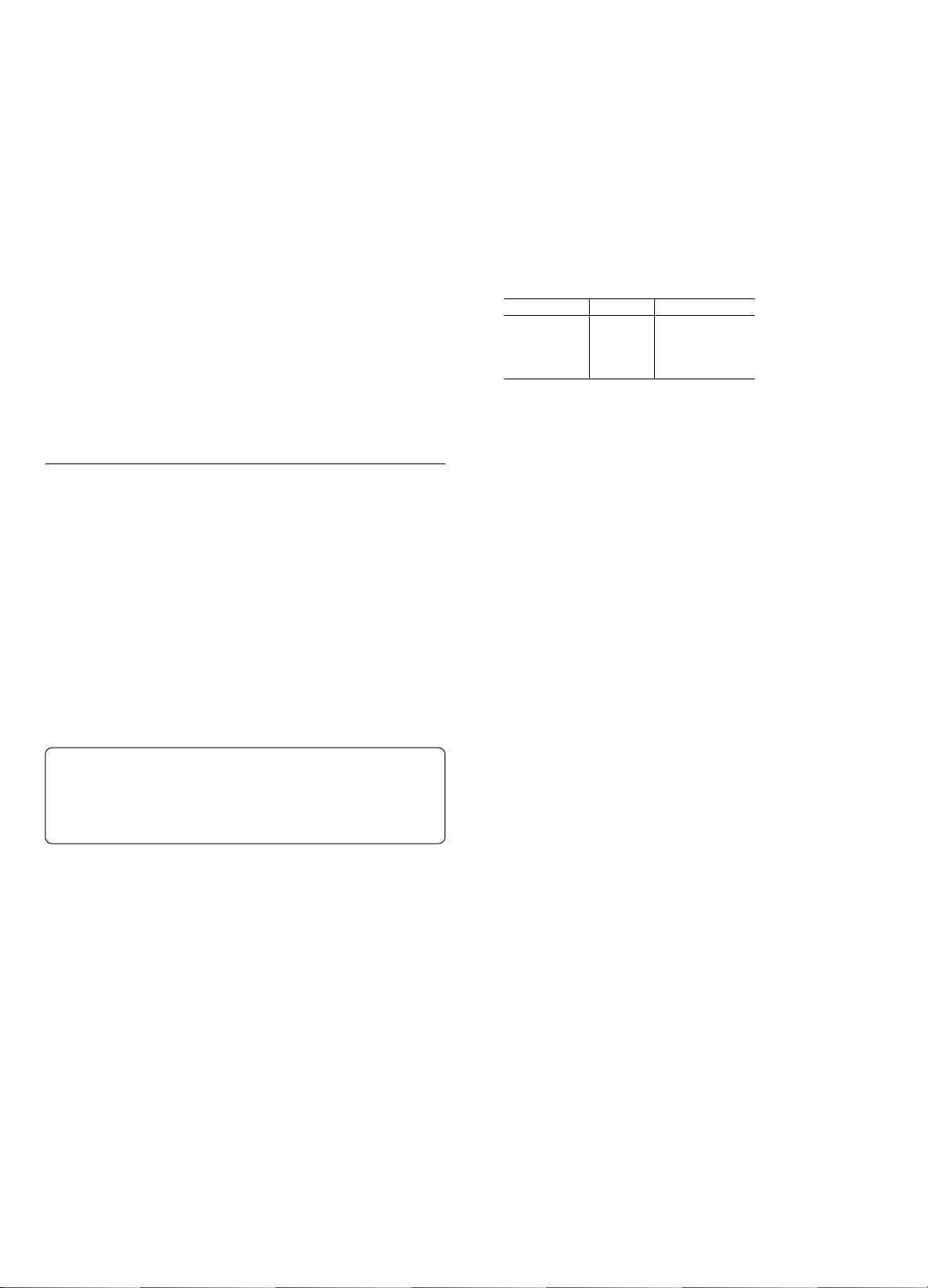
BEISPIELE FÜR ZUSÄTZLICHE ANSCHLÜSSE
Anschluss an ein Fernsehgerät über ein EURO-AV-Kabel
Befolgen Sie die nachstehenden Schritte, bevor Sie das Gerät einschalten.
1. Wenn Ihr Fernseher eine EURO-AV-Buchse besitzt, schließen Sie
das Gerät an, wie in Abb. 10 dargestellt. (Verbinden sie das
Videokabel nicht mit der Buchse MONITOR OUT VIDEO.) Sie
können sich an einer Bildwiedergabe in hoher Qualität erfreuen.
2. Stellen Sie den Wahlschalter VIDEO OUT SELECT auf RGB ein.
Anschluss an ein Fernsehgerät über ein S-Videokabel
Befolgen Sie die nachstehenden Schritte, bevor Sie das Gerät einschalten.
1. Wenn Ihr Fernseher eine S-Video-Eingangsbuchse besitzt, schließen
sie das Gerät an, wie in Abb. 11 dargestellt. (Der Anschluss über die
Buchse MONITOR OUT VIDEO ist nicht erforderlich.) Sie können sich
an einer klareren Bildwiedergabe erfreuen.
2. Stellen Sie den Wahlschalter VIDEO OUT SELECT auf S-VIDEO ein.
Anschlüsse für TV- oder Audiogeräte (Abb. 12)
Schließen Sie ein Audiokabel an die Eingangsbuchsen VIDEO (AUDIO)
IN des Geräts und die Audio-Ausgangsbuchsen des Fernsehers oder
Audiogeräts an.
Kopfhörer
Schließen Sie Stereo-Kopfhörer (nicht im Lieferumfang enthalten) an die
Buchse PHONES an, um ungestört Musik zu hören. Die Wiedergabe über
die Lautsprecher wird beim Anschluss der Kopfhörer automatisch getrennt.
Hergestellt in Lizenz der Dolby Laboratories.
“Dolby”, “Pro Logic” und das Doppel-D-Symbol sind Warenzeichen der
Dolby Laboratories.
”DTS” und ”DTS Digital Surround” sind Warenzeichen der Digital Theater
Systems, Inc.
Regeln der Lautstärke
Drücken Sie die Tasten “+” oder “–” VOLUME auf der Fernbedienung
(oder drehen Sie den Lautstärkeregler VOLUME am Hauptgerät). Der
Lautstärkepegel wird auf dem Display eingeblendet (VOL 0 ~ VOL MAX).
Vorübergehendes Verringern der Lautstärke
Drücken Sie die Taste MUTE. “MUTE” blinkt auf dem Display. Drücken Sie
zum Wiederherstellen der vorher eingestellten Lautstärke erneut die
Taste MUTE.
Auswahl des Hörmodus
1. Drücken Sie mehrmals die Taste SOUND, um den gewünschten
Hörmodus zu wählen.
(“BASS”, “TREBLE”, “CINE”:Cinema oder “QS”:Q-Surround).
2. Drücken Sie die Taste nach Bedarf.
Hörmodus Taste Anzeige
BASS 4 oder 5 “+5” ~ “–5”
TREBLE 4 oder 5 “+5” ~ “–5”
CINE ENTER “ON” oder “OFF”
QS ENTER “LOW” oder “HI”
Hinweis für “CINE”:
Wählen Sie diesen Modus zur Wiedergabe einer DVD bei leise
eingestellter Lautstärke (z.B. nachts). Die Funktion sorgt für eine
deutlichere Sprachwiedergabe.
3. Wiederholen Sie die Schritte 1 -2 für andere Hörmodi.
4. Drücken Sie mehrfach die Taste SOUND, um die Anzeige zu schließen.
System zur Verstärkung der Bässe
Drücken Sie die Taste BASS, um den gewünschten Bassverstärkungseffekt
auszuwählen.
BOOST v BASS OFF v NORMAL . . .
BEISPIELE FÜR ANSCHLÜSSE
JCX-TS760/JCX-TS762, TV und Video (Abb. 13)
JCX-TS760/JCX-TS762, TV und VCR (Abb. 14)
Einstellen der Display-Helligkeit
Drücken Sie die Taste ON SCREEN auf der Fernbedienung gleichzeitig
mit der Taste n am Hauptgerät.
DIMMER 1 v DIMMER 2 v DIMMER 0 . . .
JCX-TS760/JCX-TS762, TV, VCR und Audiogerät (Abb. 15)
JCX-TS760/JCX-TS762, TV, VCR, STB und Audiogerät (Abb. 16)
VERSCHIEDENE EINSTELLUNGEN
VOR DEM BETRIEB
In dieser Bedienungsanleitung werden die
verschiedenen Funktionen des Geräts bei Bedienung
mit der Fernbedienung erklärt.
Die Tasten am Hauptgerät leisten ähnliche Aufgaben wie die
ähnlich gekennzeichneten Tasten auf der Fernbedienung.
Ein- und Ausschalten des Geräts
Drücken Sie die Taste z/ON. Auf dem Display erscheint kurz der Schriftzug
“HELLO”. (Nach dem Einstecken des Netzkabels, wenn die Taste z/ON
erstmalig gedrückt wird, stellt die Lautstärke-Rückstellfunktion automatisch
die Anfangslautstärke ein.)
Drücken Sie zum Abschalten erneut die Taste z/ON. Auf dem Display
erscheint kurz der Schriftzug “GOOD-BYE”.
- Wenn das Netzkabel mit der Steckdose verbunden wurde, reagiert
das Gerät auf Befehle von der Fernbedienung.
Direktstart-Funktion
Wenn die folgenden Tasten gedrückt werden, während sich das Gerät im
Standby-Betrieb befindet, schaltet sich das Gerät automatisch ein und die
gewählte Funktion wird aktiviert.
Fernbedienung a (Wiedergabe), TUNE/BAND, OPEN/CLOSE
Hauptgerät a, q
Wählen der Funktion
Drücken Sie die Taste FUNCTION , um die gewünschte Funktion
aufzurufen. Bei jedem Drücken der Taste ändert sich die Display-Anzeige
wie folgt:
DVD/CD v TV v VIDEO v FM TUNER v AM TUNER v . . .
- Wird die Funktionswahl verändert, so wird die Wiedergabe der Disc
automatisch gestoppt.
29
Auswahl des Surround-Modus
Drücken Sie die Taste SURROUND, um den Surround-Modus auszuwählen.
Bei jedem Drücken der Taste ändert sich der Surround-Modus wie folgt:
AUTO v QS 5.1 ST v QS 5.1 MN v 2.1ch . . .
Bei Auswahl von Funktion “DVD/CD”
AUTO
Abhängig von der eingelegten Disc wird der Surround-Modus
automatisch ausgewählt.
- Wenn eine DVD mit Dolby Digital aufgezeichnet wurde, wird auf
- Wenn eine DVD im Dolby Digital 2-Kanal- oder Monoformat
- Wenn eine DVD im Dolby Digital 2-Kanal Linear-PCMFormat
- Wenn eine DVD mit DTS Surround aufgezeichnet wurde, wird auf
- Video-, Audio-, MP3- und WMA-DCs werden im Q-Surround 5.1-
dem Display “s D” angezeigt und die Disc wird im Dolby Digital
5.1-Kanal Surroundmodus wiedergegeben.
Nicht alle DVDs sind im Dolby Digital 5.1-Kanal Surroundformat
codiert.
aufgezeichnet ist, werden auf dem Display sowohl “s D” als
auch “s PL” angezeigt. Der Surroundmodus wird auf Dolby Pro
Logic eingestellt.
aufgezeichnet ist, wird auf dem Display “s PL” angezeigt. Der
Surroundmodus wird auf Dolby Pro Logic eingestellt.
dem Display “dts” angezeigt und die Disc wird im DTSSurroundmodus wiedergegeben.
Kanal Surroundmodus wiedergegeben.
Page 31

QS 5.1 ST
3
Die Disc wird im Q-Surround 5.1-Kanalmodus wiedergegeben.
Bei einer 2-Kanalquelle wird der Virtual 5.1-Kanal Surroundmodus
verwendet.
QS 5.1 MN
Wählen Sie für die Wiedergabe einer Monoquelle diesen Modus. Der
Virtual 5.1-Kanal Surroundmodus wird verwendet.
2.1ch
Der Surroundmodus ist auf die 2.1-Kanalwiedergabe eingestellt
(Frontlautsprecher links und rechts und Subwoofer).
Wenn die Funktionen “TV”, “VIDEO”, “FM TUNER” oder “AM TUNER”
ausgewählt wurden
AUTO
Der Surroundmodus wird auf den Q-Surround 5.1-Kanalmodus
eingestellt.
QS 5.1 ST
Der Surroundmodus wird auf den Q-Surround 5.1-Kanalmodus
eingestellt.
Bei einer 2-Kanalquelle wird der Virtual 5.1-Kanal Surroundmodus
verwendet.
QS 5.1 MN
Wählen Sie für die Wiedergabe einer Monoquelle diesen Modus. Der
Virtual 5.1-Kanal Surroundmodus wird verwendet.
2.1ch
Der Surroundmodus ist auf die 2.1-Kanalwiedergabe eingestellt
(Frontlautsprecher links und rechts und Subwoofer).
Wenn bei zugeschaltetem Surroundmodus Kopfhörer angeschlossen
werden, ändert sich der Modus folgendermaßen:
AUTO HP v QS HP ST v QS HP MN v 2ch HP . . .
AUTO HP/QS HP ST
Q-Surround-Effekt.
QS HP MN
Surround-Effekt bei Verwendung von Monoquellen.
2ch HP
Normale 2-Kanalwiedergabe.
Hinweis:
Schalten Sie beim Empfang schwacher UKW-Sender auf den Modus
“2.1ch”. Dadurch kann die Klangqualität verbessert werden.
4. Drücken Sie die Tasten “+” oder “–” VOLUME, bis der Testton einen
angenehmen Pegel hat.
5. Wenn der Pegel des Prüftons nicht aus jedem Lautsprecher gleich
klingt, drücken Sie die Taste 5 oder 4 zu dessen Einstellung während
der Aktivierung des Lautsprechers. Der Pegel wird angezeigt.
Front-L/Front-R: “0” ~ “–10”
Center/Surround-R/Surround-L: “+10” ~ “–10”
Diesen Schritt gegebenenfalls wiederholen.
6. Drücken Sie zum Abschalten des Prüftons die Taste TEST.
Hinweis:
Wenn keine Änderungen gemacht werden, wird auf die ursprüngliche
Anzeige zurückgeschaltet, nachdem Sie der Prüfton fünfmal umkreist hat.
Adjusting the subwoofer level
1. Drücken Sie die Tasten SHIFT + TRIM. Auf dem Display erscheint der
Schriftzug “FNT-L 0”.
Hinweis: Kein Prüfton.
2. Drücken Sie wiederholt die Taste ENTER, um “SUB.W” auszuwählen.
Bei jedem Drücken der Taste wird der gewählte Lautsprecher und
Klangpegel auf dem Display angezeigt.
3. Drücken Sie die Taste 5 oder 4, um den Pegel nach Wunsch zu
regulieren.
SUB.W: “+10” ~ “–10”
Hinweis:
Wenn der andere Lautsprecher gewählt wurde, kann der Pegel
ebenfalls wie zuvor beschrieben geändert werden.
4. Drücken Sie zum Abschalten die Tasten SHIFT + TRIM.
Hinweis:
Wenn Sie keine Änderungen machen, erscheint nach etwa 10
Sekunden die ursprüngliche Anzeige auf dem Display.
Stellen Sie die Verzögerungszeit für Ihre Center- und SurroundLautsprecher ein. Siehe “Audioeinstellungen” auf Seite 39.
VERWENDBARE DISC-TYPEN
Folgende Disc-Typen können auf diesem Gerät wiedergegeben werden.
Disc-Typ und Markenzeichen
DVD Video
Einstellen der Lautstärke-Balance der Lautsprecher
Vor Auslieferung des Geräts ab Werk wurde es auf den Standardpegel
eingestellt. Unter Umständen müssen Sie keine Einstellung vornehmen.
Abhängig von der Zimmergröße und der Aufstellung der Lautsprecher
müssen Sie allerdings gegebenenfalls eine Feinabstimmung vornehmen.
Gehen Sie in diesem Fall folgendermaßen vor: Benutzen Sie die
Fernbedienung in der Hörposition.
1. Drücken Sie die Taste FUNCTION, um “DVD/CD” auszuwählen.
2. Drücken Sie die Taste n, um die Wiedergabe vollständig zu stoppen.
3. Drücken Sie die Taste TEST. Die Lautsprecher-Anzeige erscheint.
Speaker
Front-L
0
Surround-L
Auf dem Display erscheint der Schriftzug “FNT-L 0”.
Der Testton wird in der folgenden Reihenfolge nacheinander von
jedem Lautsprecher wiedergegeben:
Bildschirmanzeige Display Lautsprecher
Front-L FNT-L 0 Linker Frontlautsprecher
Center CENT 0 Center-Lautsprecher
Front-R FNT-R 0 Rechter Frontlautsprecher
Surround-R SUR-R 0 Rechter Surround-Lautsprecher
Surround-L SUR-L 0 Linker Surround-Lautsprecher
Center
Front-R
Surround-R
Audio-CD
Ländercode
Der Ländercode (Regionaler Beschränkungscode) ist im Gerät und den
DVD-Discs enthalten.
Auf der Rückseite des Geräts befindet sich die Nummer des Ländercodes.
Auf diesem Gerät können DVD-Discs mit dem gleichen Ländercode oder
dem Ländercode “ALL” (Alle) wiedergegeben werden.
DVD-Disc
Auf einigen DVD-Discs finden sich folgende Kennzeichnungen.
Beispiel:
Mehrere Sprachen Verschiedene Perspektiven
2
Untertitel in mehreren Sprachen Ländercode
Verschiedene “Blickwinkel” Texteinblendung
3
LB16:9
2
30
Page 32

Die DVD-Discs sind in Titel unterteilt und diese Titel sind wiederum in
D
C
Abschnitte unterteilt.
Titel 1
Abschnitt 1 Abschnitt 2
Video-CD/Audio-CD
Video-CDs und Audio-CDs sind in Tracks unterteilt.
Track 1 Track 2 Track 3 Track 4 Track 5
Hinweis:
- Nur die oben genannten Disc-Typen können auf diesem Gerät
wiedergegeben werden.
DVD-ROM, CD-ROM, SVCD, CVD, usw. können nicht wiedergegeben
werden.
- Auf diesem Gerät können Video-CDs (VCD) wiedergegeben werden.
- Auf diesem Gerät können DVD-R mit aufgezeichneten Filmdaten
wiedergegeben werden. Abhängig von den Aufnahmebedingungen
ist es jedoch möglich, dass bestimmte DVD-Rs nicht wiedergegeben
werden können.
- Eine DVD-R ohne Filmdaten kann nicht wiedergegeben werden.
- Dieses Gerät kann ausschließlich mit Discs der PAL- oder NTSCFarbnorm betrieben werden. Discs mit der SECAM-Norm können auf
diesem Gerät nicht verwendet werden.
- Für DVDs: Das Format des Video-Ausgangssignals kann ausgewählt
werden (“PAL 60” oder “NTSC”), wenn NTSC-Discs wiedergegeben
werden.
- Für MP3-/WMA-CDs, siehe Seite 36.
- Für Foto-/JPEG-CDs, siehe Seite 37.
Abschnitt 1 Abschnitt 2 Abschnitt 3
Titel 2
Hinweise zum Umgang mit den Discs
- Setzen Sie die Disc nicht über längere Zeit direkter Sonneneinstrahlung,
hoher Luftfeuchtigkeit oder hohen Temperaturen aus.
- Die Discs sollten nach dem Gebrauch in der Schutzhülle aufbewahrt
werden.
- Kleben Sie keine Papieretiketten auf und schreiben Sie nichts auf die
Oberfläche der Disc.
- Fassen Sie die Disc nur an der Kante an. Berühren Sie nicht direkt die
Aufnahmeoberfläche (glänzende Seite).
- Fingerabdrücke und Staub müssen mit einem weichen Tuch vorsichtig
von der Aufnahmeoberfläche der Disc abgewischt werden.
Wischen Sie in einer geradlinigen Bewegung von der Mitte zum
äußeren Rand der Disc.
- Benutzen Sie unter keinen Umständen Chemikalien, wie
beispielsweise Plattenreinigungs-Sprays, Antistatik-Sprays oder –
Flüssigkeiten, Benzin oder Verdünner, um die Discs zu reinigen.
Gebrauch der Fernbedienung für den Fernseher
Die Fernbedienung muss auf Ihren Fernseher gerichtet sein.
1. Drücken Sie die Taste TV POWER, um das Gerät
einzuschalten.
2. Drücken Sie die Taste TV/VIDEO, um die Video-Eingangsquelle
auszuwählen.
Wählen Sie entsprechend dem Punktraster Ihres Fernsehgeräts die
Größe der Bildwiedergabe aus. (Siehe “Einstellen der Anzeige” auf
Seite 38.)
- Wählen Sie die gewünschte Sprache für die Bildschirmmenüs aus. Es
können folgende Sprachen gewählt werden: (Siehe “Einstellen der
Sprache” auf Seite 38.)
Englisch (Einstellung ab Werk), Spanisch, Französisch, Deutsch
und Portugiesisch.
In dieser Bedienungsanleitung ist die Sprache der Bildschirmanzeige
Englisch. Falls Sie die Sprache geändert haben, folgen Sie bitte der
ausgewählten Sprache in der Bildschirmanzeige.
Hinweis:
- Das Disc-Einzugsfach nicht berühren, während es in Bewegung ist.
- Legen Sie niemals etwas anderes als eine Disc auf das DiscEinzugsfach. Fremdkörper können die Beschädigung des Geräts zur
Folge haben.
- Wenden Sie auf das Disc-Einzugsfach keine übermäßige Kraft an.
- Die Discs müssen einzeln in das Disc-Einzugsfach eingelegt werden.
- Verwenden Sie zum Öffnen oder Schließen des Disc-Einzugsfachs
immer die Taste OPEN/CLOSE (oder die Taste q am Hauptgerät).
Drücken Sie das Disc-Einzugsfach nicht von Hand herein.
Wenn die Funktionstasten gedrückt werden, wird die
entsprechende Funktion einige Sekunden lang auf dem Bildschirm
des Fernsehgeräts angezeigt.
1. Drücken Sie die Taste OPEN/CLOSE. Auf dem Display erscheint
“OPEN” und das Disc-Einzugsfach wird geöffnet. Auf dem
Fernsehbildschirm erscheint das “SANYO” -Logo.
- Benutzen Sie die Taste q, wenn Sie das Hauptgerät bedienen.
2. Legen Sie die Disc mit dem Etikett nach oben gerichtet in das DiscEinzugsfach ein (Abb. 17).
3. Drücken Sie erneut die OPEN/CLOSE-Taste. Das Disc-Einzugsfach
schließt sich und auf dem Display erscheint der Schriftzug “READING”.
Hinweis:
Bei bestimmten Discs beginnt die Wiedergabe automatisch.
Starten der Wiedergabe
Drücken Sie die Taste a (Wiedergabe). Die DVD/CD-Funktion wird
ausgewählt und die Wiedergabe beginnt automatisch.
Example of display:
DISC-WIEDERGABE
Wichtiger Hinweis:
- In diesem Abschnitt wird die grundlegende Bedienung des DVDPlayers erklärt.
- Bestimmte DVDs oder Video-CDs besitzen verschiedene
Funktionen, die in diesem Handbuch möglicherweise nicht erklärt
werden. Dazu benötigen Sie unter Umständen andere Anleitungen.
Befolgen Sie in diesem Fall die auf dem Bildschirm des
Fernsehgeräts oder der Schutzhülle der Disc wiedergegebenen
Anweisungen.
- Auf dem Fernsehbildschirm kann während dem Betrieb das Symbol
“ ” erscheinen. Dieses Symbol bedeutet, dass die Funktion
derzeit auf der Disc nicht zur Verfügung steht.
Vorbereitung
- Schalten Sie das Fernsehgerät ein und wählen Sie den Videoeingang
für dieses Gerät.
31
Abschnittsnummer Verstrichene Wiedergabezeit
Hinweis:
Wenn auf dem Display der Schriftzug “NO DISC” erscheint, legen Sie eine
Disc ein.
- Wenn die Disc mit dem Etikett nach unten eingezogen wird (und es
sich um eine einseitig aufgenommene Disc handelt), oder wenn eine
stark zerkratzte Disc eingelegt wird, erscheint auf dem Display “NO
DISC” (oder “NO PLAY”). Sollte dies der Fall sein, legen Sie die Disc
richtig ein oder ersetzen Sie diese.
Page 33

Wenn auf dem Bildschirm des Fernsehgeräts ein Menü erscheint...
Drücken Sie die Taste 4, a, 5 oder b (oder die
Zifferntasten) und daraufhin die Taste ENTER, um das
gewünschte Menü auszuwählen.
Die Wiedergabe des gewählten Menüs beginnt.
Hinweis:
Weitere Einzelheiten entnehmen Sie bitte der Dokumentation auf der
Schutzhülle der Disc.
Stoppen der Wiedergabe
[DVD] [VCD]
- Drücken Sie einmal die Taste n.
Wenn Sie die Taste a (Wiedergabe) drücken, beginnt die Wiedergabe
automatisch an dem Punkt, an dem sie zuvor angehalten wurde.
Hinweis:
Bei bestimmten Discs kann die Wiedergabe nicht wiederaufgenommen
werden.
- Drücken Sie zweimal die Taste n. Das Gerät wird vollständig
angehalten.
Wenn Sie die Taste a (Wiedergabe) drücken, beginnt die Wiedergabe
am Anfang der Disc.
[CD]
- Drücken Sie die Taste n. Das Gerät wird vollständig angehalten.
Fortsetzen der Wiedergabe, wo die Disc zuletzt angehalten wurde
[DVD]
1. Drücken Sie während der Wiedergabe an der Stelle die Taste L.MEMO,
von der Sie später die Wiedergabe erneut starten möchten. Auf dem
Display erscheint der Schriftzug “L.M. STOP”. Die Wiedergabe wird
automatisch gestoppt.
2. Entnehmen Sie die Disc oder schalten Sie das Gerät ab.
3. Legen Sie die Disc ein (und drücken sie die Taste a (Wiedergabe)),
oder schalten Sie das Gerät ein. Die Bildschirmanzeige “Last Memory
Play?” erscheint.
Last Memo Play?
Yes
No
Clear
(Der Speicher wird freigegeben.)
4. Drücken Sie die Taste 4, um “Yes” auszuwählen.
5. Drücken Sie die Taste ENTER. Die Wiedergabe wird an der Stelle
wiederaufgenommen, an der Sie sie zuvor unterbrochen haben.
(Drücken Sie wenn gewünscht erneut die Taste L.MEMO.)
Hinweis:
- Es können Stellen auf bis zu 3 Discs gespeichert werden.
- Der “Last Memory”-Wiedergabemodus kann bei bestimmten Discs
unter Umständen nicht einwandfrei funktionieren.
Was ist "PBC"?
“PBC” ist eine Abkürzung für “Playback Control”, die sich auf
Steuerungscodes bezieht, die auf Video-CDs aufgenommen wurden.
Während der Wiedergabe einer Video-CD mit PBC erscheint auf dem
Display der Schriftzug “PBC”.
VERSCHIEDENE DISCWIEDERGABEFUNKTIONEN
Auf dem Fernsehbildschirm kann während dem Betrieb das Symbol
“ ” erscheinen. Dieses Symbol bedeutet, dass die Funktion derzeit
auf der Disc nicht zur Verfügung steht.
Auswahl eines DVD-Menüs [DVD]
1. Drücken Sie die Taste MENU. Es erscheint der Bildschirm des
Hauptmenüs.
Hinweis:
Drücken sie noch einmal die MENU-Taste, um die Wiedergabe
fortzusetzen.
2. Drücken Sie die Taste 4, 5, b oder a (oder die Zifferntasten), um das
gewünschte Menü auszuwählen, und daraufhin die Taste ENTER.
Die ausgewählte Menü-Wiedergabe beginnt.
Auswahl eines Top-Menüs [DVD]
1. Drücken Sie die Taste TOP MENU. Das Top-Menü wird geöffnet.
2. Drücken Sie die Taste 4, 5, b oder a (oder die Zifferntasten), um das
gewünschte Menü auszuwählen, und daraufhin die Taste ENTER.
Die Wiedergabe des ausgewählten Menüs beginnt.
Hinweis:
Der Vorgang der Auswahl einer Menüfunktion kann abhängig von der
verwendeten Disc unterschiedlich sein und ist bei bestimmten Discs unter
Umständen nicht möglich.
Taste “Wiederherstellen” (RETURN) für Video-CD
Normalerweise wird zum vorherigen Menü zurückgeschaltet, wenn die
Taste RETURN während der Wiedergabe gedrückt wird.
Hinweis:
Der Vorgang ist abhängig vom Inhalt der Video-CD verschieden.
Abschnitt (Track) überspringen (Abb. 18)
Vorwärts Überspringen
Drücken Sie während der Wiedergabe die Taste e, um zum nächsten
Abschnitt (oder Track) zu springen. Bei jedem Drücken der Taste wird ein
Abschnitt (oder Track) übersprungen.
Rückwärts Überspringen
Drücken Sie während der Wiedergabe die Taste f, um zum Anfang des
Abschnitts (oder Tracks) zu springen, der gerade wiedergegeben wird.
Drücken Sie die Taste sofort noch einmal, um zum Anfang des
vorhergehenden Abschnitts (oder Tracks) zu springen.
Hinweis:
Sie können auf der DVD-Disc nur durch die Abschnitte, nicht aber durch
die Titel springen.
Titelsuche [DVD]
1. Drücken Sie während der Wiedergabe oder in angehaltenem Zustand
einmal die Tasten SHIFT + SEARCH MODE. Es erscheint der
Bildschirm der Titelsuche.
Beispiel:
Sperren des Disc-Einzugsfachs
Sie können das Disc-Einzugsfach sperren, um dem Missbrauch durch
kleine Kinder vorzubeugen.
Drücken Sie bei geöffnetem Disc-Einzugsfach die Taste OPEN/CLOSE
bis auf dem Display “LOCKED” erscheint. (Die Schublade schließt
sich.)
- Daraufhin ist die Taste OPEN/CLOSE (oder q auf dem Hauptgerät)
nicht mehr aktiv.
Drücken Sie bei geöffnetem Disc-Einzugsfach die Taste OPEN/CLOSE
bis auf dem Display “UNLOCKED” erscheint, um diesen Modus zu
beenden.
Title Search
2. Drücken Sie die Zifferntasten, um die Titelnummer einzugeben.
Beispiel:
Drücken Sie zur Auswahl von Nr. 3 die Taste 0 und danach die 3 (oder
drücken Sie 3).
Drücken Sie zur Auswahl von Nr. 10 die Taste 1 und danach die 0.
Drücken Sie zur Auswahl von Nr. 24 die Taste 2 und danach die 4.
- Wenn Sie sich bei der Eingabe vertippen, drücken Sie die Taste
CLEAR.
3. Drücken Sie die Taste a (Wiedergabe). Die Wiedergabe beginnt bei
dem ausgewählten Titel.
-- /28
32
Page 34

Abschnittsuche [DVD]
3
1. Drücken Sie während der Wiedergabe zweimal die Tasten SHIFT +
SEARCH MODE. Es erscheint der Bildschirm der Abschnittsuche.
Beispiel:
Title 01 Chapter Search -- /35
2. Drücken Sie die Zifferntasten, um die Abschnittsnummer einzugeben.
3. Drücken Sie die Taste a (Wiedergabe). Die Wiedergabe beginnt bei
dem ausgewählten Abschnitt.
Track-Suche [VCD] [CD]
Drücken Sie während der Wiedergabe oder in angehaltenem Zustand die
Zifferntasten und danach die Taste a (Wiedergabe). Die Wiedergabe
beginnt bei dem ausgewählten Track.
Zeitsuche
[DVD]
1. Drücken Sie während der Wiedergabe dreimal die Tasten SHIFT +
SEARCH MODE.
Es erscheint der Bildschirm der Zeitsuche.
Beispiel:
Time Search
2. Drücken Sie die Zifferntasten, um die Zeit einzugeben.
Beispiel:
20 Minuten 5 Sekunden Drücken Sie 2, 0, 0 und dann 5.
1 Stunde 4 Minuten 35 Sekunden Drücken Sie 1, 0, 4, 3 und dann 5.
- Wenn Sie sich bei der Eingabe vertippen, drücken Sie die Taste
CLEAR.
3. Drücken Sie die Taste a (Wiedergabe). Die Wiedergabe beginnt bei
der ausgewählten Zeit.
[VCD] [CD]
1. Drücken Sie während der Wiedergabe einmal die Tasten SHIFT +
SEARCH MODE. Es erscheint der Bildschirm der Zeitsuche.
2. Drücken Sie die Zifferntasten, um die Zeit einzugeben.
3. Drücken Sie die Taste a (Wiedergabe). Die Wiedergabe beginnt bei
der ausgewählten Zeit im Track.
--:--:--
Schnelle Wiedergabe
Drücken Sie wiederholt die Tasten c oder d, um die schnelle
Wiedergabe vorwärts oder rückwärts auszuwählen.
[DVD] [VCD]
“c 1”, “c 2”, “c 3”, “c 4” oder “d 1”, “d 2”, “d 3”, “d 4”
[CD]
“c 1”, “c 2” oder “d 1”, “d 2”
Drücken Sie die Taste a (Wiedergabe), um zur normalen Wiedergabe
zurückzugelangen.
Wiedergabe in Zeitlupe
[DVD]: Langsame Wiedergabe vorwärts/rückwärts, [VCD]: Nur langsame
Wiedergabe vorwärts
Drücken Sie wiederholt die Tasten F.SLOW oder R.SLOW , um die
langsame Wiedergabe vorwärts oder rückwärts auszuwählen.
“ 1”, “ 2”, “ 3”, “ 4” oder “ 1”, “ 2”, “ 3”, “ 4”
Drücken Sie die Taste a (Wiedergabe), um zur normalen Wiedergabe
zurückzugelangen.
Hinweis:
Der Ton wird während der schnellen oder langsamen Wiedergabe einer
DVD/VCD stummgeschaltet.
Standbild (Pause)
[DVD] [VCD]: Standbild-Modus, [CD]: Pausen-Modus
Drücken Sie während der Wiedergabe die Taste k.
Drücken Sie die Taste a (Wiedergabe), um zur normalen Wiedergabe
zurückzugelangen.
Hinweis: Der Ton wird stummgeschaltet.
Einzelbild-Wiedergabe [DVD] [VCD]
Drücken Sie während der Standbild-Wiedergabe die Taste k. Bei jedem
Drücken der Taste wird das folgende Einzelbild angezeigt.
Drücken Sie die Taste a (Wiedergabe), um zur normalen Wiedergabe
zurückzugelangen.
Hinweis:
- Der Ton wird stummgeschaltet.
- Die Einzelbildwiedergabe kann nur vorwärts erfolgen.
Zoom-Funktion (PinPoint-Zoom) [DVD] (Abb. 19)
1. Drücken Sie die Tasten SHIFT + 3 ZOOM während der normalen
Wiedergabe, in Zeitlupe oder bei der Standbild-Wiedergabe. Die
Bildschirmanzeige mit der Anleitung für die PinPoint-Funktion erscheint.
123
456
789
- Wenn Sie die Anzeige verlassen möchten, drücken Sie die
Tasten SHIFT + 3 ZOOM.
2. Drücken Sie die Taste 4, a, 5 oder b und daraufhin die Taste
ENTER, oder drücken Sie die Zifferntaste, um den Zoompunkt
auszuwählen.
Die Bildschirmanzeige wird vergrößert. Auf dem Bildschirm erscheint
kurz “ 1”.
Drücken Sie gegebenenfalls mehrmals die Tasten 4, a, 5 oder b um
die Bildschirmanzeige zu verschieben.
3. Drücken Sie erneut die Tasten SHIFT +3 ZOOM. Die Bildschirmanzeige
wird um mehr als “ 1” vergrößert. “ 2” wird kurz angezeigt.
4. Drücken Sie die Tasten SHIFT + 3 ZOOM, um zur ursprünglichen
Bildschirmanzeige zurückzugelangen.
Hinweis:
Bei einigen Disc-Typen funktioniert die Bildvergrößerungsfunktion unter
Umständen nicht.
Ansicht aus einer gewünschten Kamera-Perspektive
[DVD] (Abb. 20)
Manche DVD-Discs können Szenen enthalten, die gleichzeitig aus
mehreren verschiedenen Kameraperspektiven aufgenommen wurden.
Die Schutzhüllen von Discs, die mit diesem Verfahren aufgezeichnet
wurden, sind entsprechend gekennzeichnet.
Beispiel:
Hinweis: Die Aufnahmeperspektiven sind abhängig von der verwendeten
Disc verschieden.
1. Wiedergabe einer mit "Blickwinkeln" aufgezeichneten Disc.
2. Drücken Sie mehrmals die Taste SHIFT + 1 ANGLE bis der gewünschte
Blickwinkel erscheint.
Beispiel:
3/5
Blickwinkel-Wiederholung [DVD]
Drücken Sie während der Multi-Angle-Wiedergabe die Tasten SHIFT + 2
A.REPLAY.
Das Gerät springt in der Wiedergabe etwa 10 Sekunden zurück, ändert
die Darstellung in die folgende Kameraperspektive, gibt diese wieder und
setzt die Wiedergabe fort. (Drücken Sie falls gewünscht erneut die
Tasten.)
33
Page 35

Wiederholung
Drücken Sie während der Wiedergabe des Titels (oder Tracks) die Taste
REPEAT, um diesen zu wiederholen. Bei jedem Drücken der Taste ändert
sich der Wiederholmodus wie folgt:
Bildschirmanzeige
[DVD]
Chapter REP. 1
Title ALL REP.
Off Wiederholmodus abgeschaltet
[VCD] [CD]
1 REP. 1
All ALL REP. Wiederholung aller Tracks
Off Wiederholmodus abgeschaltet
Während der programmierten Wiedergabe [VCD] [CD]
Program 1 REP. 1
Program All ALL REP.
Off Wiederholmodus abgeschaltet
Display Bedienung
Wiederholung des wiedergegebenen Abschnitts
Wiederholung des wiedergegebenen Titels
Wiederholung des wiedergegebenen Tracks
Wiederholung des wiedergegebenen Tracks
Wiederholung aller programmierten Tracks
Wiederholung eines bestimmten Bereichs
(Wiederholung A-B) (Abb. 21)
1. Drücken Sie die Taste A-B REP während der Wiedergabe zu Beginn
des Abschnitts, den Sie wiederholen möchten (Punkt A). Auf dem
Bildschirm erscheint “ A-”. “REP. A-” wird angezeigt und “A-” blinkt
auf dem Display.
2. Drücken Sie die Taste A-B REP am Ende des Abschnitts erneut
(Punkt B). “REP. A-B” leuchtet kontinuierlich auf dem Display auf.
Die Wiedergabe des Abschnitts zwischen den Punkten A und B wird
wiederholt.
3. Drücken Sie die Taste A-B REP erneut, um die normale Wiedergabe
fortzusetzen.
Hinweis:
Der Wiederholmodus oder A-B Wiederholmodus kann bei bestimmten
Discs unter Umständen nicht einwandfrei funktionieren.
Hinweise zur Verwendung von Video-CDs mit PBC
Wählen Sie zur Verwendung der Wiederholwiedergabe oder des A-B
Wiederholmodus folgendermaßen den Wiedergabemodus “PBC aus”.
Drücken Sie in gestopptem Zustand die Zifferntasten, um die Tracknummer
auszuwählen und drücken Sie danach die Taste a (Wiedergabe).
Zufallswiedergabe [CD]
1. Drücken Sie in gestopptem Zustand einmal die Taste PROGRAM/
RANDOM. Auf dem Bildschirm wird der Schriftzug “Random”
(Zufallswiedergabe) eingeblendet und auf dem Display blinkt der
Schriftzug “RND”.
2. Drücken Sie die Taste a (Wiedergabe), um die Zufallswiedergabe zu
beginnen. Die Anzeige “RND”. leuchtet weiterhin auf. Das Gerät wählt
die Tracks automatisch nach dem Zufallsprinzip aus.
Hinweis:
Die Tasten A-B REP und SEARCH MODE funktionieren während der
Zufallswiedergabe nicht.
Programmierte Wiedergabe [VCD] [CD]
Es können bis zu 20 gewählte Tracks programmiert werden.
Programmierverfahren
1. Drücken Sie die Taste PROGRAM/RANDOM in gestopptem Zustand
einmal (VCD) oder zweimal (CD). Der Bildschirm für den
Programmiermodus wird angezeigt und “PGM” blinkt auf dem Display.
2. Drücken Sie die Zifferntaste(n), um die Tracknummer auszuwählen.
Beispiel:
Drücken Sie zur Auswahl von Track Nr. 3 die Taste 0 und danach die 3.
Drücken Sie zur Auswahl von Track Nr. 10 die Taste 1 und danach die 0.
Drücken Sie zur Auswahl von Track Nr. 24 die Taste 2 und danach die 4.
- Wenn Sie sich bei der Eingabe vertippen, drücken Sie die Taste
CLEAR.
3. Drücken Sie die Taste 5, um das markierte Feld nach unten zu
verschieben.
Beispiel:
Program Mode
All Clear
1 03 6 -- 11 -- 16 -2 -- 7 -- 12 -- 17 -3 -- 8 -- 13 -- 18 -4 -- 9 -- 14 -- 19 -5 -- 10 -- 15 -- 20 --
4. Wiederholen Sie die oben beschriebenen Schritte 2 - 3, um einen
anderen Track auszuwählen.
5. Drücken Sie die Taste a (Wiedergabe), um die Wiedergabe zu
beginnen. Die Anzeige “PGM” leuchtet weiterhin auf.
Wenn alle programmierten Tracks wiedergegeben wurden, stoppt
das Gerät automatisch.
- Die programmierten Inhalte bleiben im Speicher erhalten.
Hinweis:
Drücken Sie die Taste PROGRAM/RANDOM zur erneuten Wiedergabe
des Programms einmal (VCD) oder zweimal (CD), um den Bildschirm für
den Programmiermodus aufzurufen und drücken Sie danach die Taste a
(Wiedergabe).
Einzelnes Löschen der programmierten Tracks
Drücken Sie im Programmiermodus die Taste 4 oder 5, um die TrackNummer auszuwählen. Drücken Sie danach die Taste CLEAR.
Löschen aller Programme
Drücken Sie im Programmiermodus die Taste 4 , um “All Clear”
auszuwählen. Drücken Sie danach die Taste ENTER.
Ändern des Programms
1. Drücken Sie im Programmiermodus die Taste 4 oder 5, um die
Tracknummer auszuwählen.
2. Drücken Sie die Zifferntasten, um die zu ersetzende Tracknummer
auszuwählen.
Drücken Sie die Taste PROGRAM/RANDOM, um den Programmiermodus
zu beenden.
Auswahl einer Untertitel-Sprache [DVD]
Diese Funktion kann nur bei Discs verwendet werden, bei der Untitel in
mehreren Sprachen aufgezeichnet wurden.
1. Drücken Sie während der Wiedergabe die Taste S.T.ON/OFF. Das
Zeichen der Untertitelsprache erscheint auf dem Bildschirm (z. B.
1/3 en). Drücken Sie die Taste nochmals, falls “ Off” erscheint.
2. Drücken Sie mehrmals die Taste S.T.CH bis die gewünschte UntertitelSprache auf dem Bildschirm erscheint.
Beispiel:
3/3 fr
Französisch
Nach einigen Sekunden verschwindet die Anzeige “ ”.
Hinweis:
- In manchen Fällen wird die Untertitel-Sprache nicht in die gewünschte
Auswahl geändert.
- Wenn eine Disc wiedergegeben wird, die die Texteinblendung
unterstützt, kann es vorkommen, dass sich die Einblendung und die
Untertitel auf dem Bildschirm gegenseitig überlagern. Schalten Sie in
diesem Fall die Untertitel ab.
- Wenn trotz dem Drücken der Taste die gewünschte Sprache nicht
ausgewählt wird, steht diese Sprache auf der Disc nicht zur Verfügung.
- Wählen Sie nach dem Einschalten des Geräts oder dem Wechsel der
Disc die Untertitel-Sprache erneut aus.
- Wenn die Untertitel-Sprache nicht erforderlich ist, drücken Sie die
Taste S.T.ON/OFF und wählen Sie“ Off”.
34
Page 36

Auswahl der Sprache eines Audio-Soundtracks
Standard Mild Black and White . . .
vv v
[DVD] (Abb. 22)
Diese Funktion kann nur bei Discs verwendet werden, auf denen AudioSoundtracks in mehreren Sprachen aufgezeichnet wurden.
1. Drücken Sie während der Wiedergabe die Tasten SHIFT + 5 AUDIO.
2. Drücken Sie mehrmals die Tasten SHIFT + 5 AUDIO bis die gewünschte
Sprache auf dem Bildschirm erscheint.
Beispiel:
1/4 fr
Französisch
1/3 DTS
DTS-Ton
Hinweis:
- Wenn trotz dem Drücken der Taste die gewünschte Sprache nicht
ausgewählt wird, steht diese Sprache auf der Disc nicht zur Verfügung.
- Wählen Sie nach dem Einschalten des Geräts oder dem Wechsel der
Disc die Sprache erneut aus.
- Wenn die Sprache auf der Disc nicht aufgezeichnet wurde, können
nur die Sprachen wiedergegeben werden, die auf der Disc zur
Verfügung stehen.
Ändern des Audiokanal-Ausgangs [VCD]
Drücken Sie während der Wiedergabe einer VCD die Tasten SHIFT + 5
AUDIO, um einen Audiokanal auszuwählen.
Left Mono (L) v Right Mono (R) v Stereo v ...
Beispiel für VCD:
1. Drücken Sie während der Wiedergabe die Taste ON SCREEN.
Verstrichene Wiedergabezeit des Tracks
02:29
2. Drücken Sie erneut die Taste ON SCREEN.
Verstrichene Wiedergabezeit des Tracks
VCD
Track 2/22
Track-Nummer
3. Drücken Sie erneut die Taste ON SCREEN, um die Disc-Informationen
zu schließen.
Hinweis:
Für Audio-CDs siehe obengenanntes “Beispiel für VCD”.
02:29
Auswahl des Bildmodus
Drücken Sie die Taste PICTURE MODE. Bei jedem Drücken der Taste
ändert sich der Bildmodus wie folgt:
Auswahl von Informationen auf dem Bildschirm
Drücken Sie wiederholt die Taste ON SCREEN, um die Informationen der
Disc anzuzeigen (Titel, Abschnitt, verstrichene Wiedergabezeit, Sprache,
usw.).
Beispiel für DVD:
1. Drücken Sie während der Wiedergabe die Taste ON SCREEN.
Verbleibende Wiedergabezeit des Abschnitts
Verstrichene Wiedergabezeit des Titels
00:08:20 00:01:45
2. Drücken Sie erneut die Taste ON SCREEN.
Verbleibende Wiedergabezeit des Abschnitts
Verstrichene Wiedergabezeit des Titels
DVD
Title 1/2 Chapter 3/35 1/3
Audio 1/4 Dolby D 5.1 Ch en
Subtitle 2/3 fr
Abschnittsnummer
Titelnummer
00:08:40 00:00:23
Kameraperspektive
Audio-Typ
Untertitel-Sprache
Audio-Sprache
3. Drücken Sie erneut die Taste ON SCREEN, um die Disc-Informationen
zu schließen.
35
Page 37

File
13
14
15
16
17
18
19
MUSIC013
MUSIC014
MUSIC015
MUSIC016
MUSIC017
MUSIC018
MUSIC019
20
21
22
23
24
MUSIC020
MUSIC021
MUSIC022
MUSIC023
MUSIC024
13/24 00:00:08
MAX2
Song: MUSIC013
File
1
2
3
4
5
6
7
MUSIC001
MUSIC002
MUSIC003
MUSIC004
MUSIC005
MUSIC006
MUSIC007
8
9
10
11
12
MUSIC008
MUSIC009
MUSIC010
MUSIC011
MUSIC012
-/24 00:00:00
HYPER-EURO-MAX
File: MUSIC001
CD-BETRIEB MIT MP3/WMA
Vor dem Betrieb
Auf diesem Gerät können CDs mit aufgezeichneten Audiodaten, MP3oder WMA-Dateien (Windows Media Audio) wiedergegeben werden.
- Das Dateisystem entspricht ISO9660 Stufe 1 und Stufe 2.
- Wenn auf der CD sowohl Audio-Tracks als auch MP3-/WMA-Dateien
vorhanden sind, werden nur die Audio-Tracks wiedergegeben.
- Abhängig von der Struktur der Dateien kann es 30 Sekunden oder
länger dauern bis das Gerät die MP3-/WMA-Dateien eingelesen hat.
- Dieses Gerät kann bis zu 256 Dateien oder Ordner je Disc erkennen.
Eine CD mit 257 oder mehr Dateien oder Ordnern wird von diesem
Gerät nicht unterstützt.
- Eine MP3-/WMA-CD kann unter Umständen nicht in der Reihenfolge
der Aufnahme wiedergegeben werden.
1. Verwenden Sie bitte MP3- oder WMA-Software mit einer Funktion
zur alphabetischen oder numerischen Aufzeichnung von Daten.
2. Verzichten Sie auf das Einrichten zahlreicher Unterordner.
Abhängig von den Aufnahmebedingungen ist es jedoch möglich, dass
bestimmte CD-R/RWs und MP3-/WMA-CDs nicht wiedergegeben werden
können.
Lesen Sie bitte vor der Wiedergabe von MP3- oder WMA-CDs den
folgenden Abschnitt.
MP3-CD
- MP3-Dateien müssen die Dateinamenserweiterung “.MP3” oder “.mp3”
besitzen.
- Standard-Abtastfrequenz und -Bitrate:
MPEG-1 Audio
32kHz, 44.1kHz, 48kHz
32kbps ~ 320kbps (konstante Bitrate oder variable Bitrate)
- Die empfohlenen Einstellungen für die qualitativ hochwertige
Aufzeichnung des Tons sind eine Abtastfrequenz von 44,1 kHz und
eine konstante Bitrate von 128kbps.
WMA-CD
- Achten Sie beim Erstellen einer WMA-Disc darauf, dass die CopyrightFunktion abgeschaltet ist. DRM-Dateien können nicht wiedergegeben
werden.
- WMA-Dateien müssen die Dateinamenserweiterung “.WMA” oder
“.wma” besitzen.
- Standard-Abtastfrequenz und -Bitrate:
WMA Version 7 und 8
32kHz, 48kbps ~ 64kbps
44.1kHz, 48kbps ~ 192kbps
48kHz, 128kbps ~ 192kbps
Microsoft, Windows Media und das Windows-Logo sind in den USA und
anderen Staaten bestehende Handelsmarken oder eingetragene
Warenzeichen der Microsoft Corporation.
Einschränkungen bei der Anzeige
- Für die Anzeige stehen die folgenden Zeichen zur Verfügung: Großoder Kleinbuchstaben von A bis Z und Zahlen von 0 bis 9.
- Andere Zeichen, außer den oben genannten, werden durch “-”
(Bindestrich) ersetzt.
Hinweis:
Eine CD ohne Musikdaten oder MP3-/WMA-Dateien kann nicht
wiedergegeben werden.
Wiedergabe von MP3-/WMA-CDs
1. Legen Sie die MP3-/WMA-CD ein.
Auf dem Display wird der Schriftzug “FILE” eingeblendet und es
erscheint eine Inhaltsangabe des ersten Verzeichnisses auf dem
Bildschirm.
Beispiel:
Dateiinformationen
2. Drücken Sie die Tasten 4, a, 5 oder b, um das Markierungsfeld auf
die gewünschte Datei zu verschieben.
- Um zum nächsten oder vorherigen Verzeichnis zu gelangen,
drücken Sie die Tasten 4, a, 5 oder b.
- Um zum vorherigen Verzeichnis zurückzugelangen, drücken Sie
die Taste RETURN.
- Wenn bei bestimmten Discs die Taste MENU gedrückt wird, wird
die Anzeige zum ersten Verzeichnis zurückgeschaltet.
3. Drücken Sie die Taste ENTER oder die a (Wiedergabe)-Taste, um
die Wiedergabe zu beginnen.
Die Schriftfarbe im markierten Feld ändert sich in grün. Auf dem
Display erscheint der Schriftzug “MP3“ oder “WMA”.
Beispiel: (das zweite Verzeichnis)
Verstrichene Wiedergabezeit der aktuellen Datei
Gesamtzahl der Dateien
Aktuelle Dateinummer
Drücken Sie die Taste n, um die Wiedergabe zu stoppen.
Wenn auf der Disc gemischte Dateien der Typen MP3, WMA und
JPEG vorhanden sind…
- Wenn Sie bei einer MP3- oder WMA-Datei beginnen, gibt das Gerät
sowohl MP3- als auch WMA-Dateien wieder. Allerdings überspringt
das Gerät automatisch die JPEG-Dateien.
- Wenn Sie bei einer JPEG-Datei beginnen, gibt das Gerät die JPEGDateien wieder. Allerdings überspringt das Gerät automatisch sowohl
die MP3- als auch die WMA-Dateien.
36
Page 38

CD-BETRIEB MIT BILDDATEIEN
Sie können digitale Bilder im KODAK Picture-/JPEG-Format betrachten.
- Das Dateisystem entspricht ISO9660 Stufe 1 und Stufe 2.
- Wenn auf der CD sowohl Audio-Tracks als auch JPEG-Dateien
vorhanden sind, werden nur die Audio-Tracks wiedergegeben.
- Abhängig von der Struktur der Dateien kann es 30 Sekunden oder
länger dauern bis das Gerät die JPEG-Dateien eingelesen hat.
- Dieses Gerät kann bis zu 256 Dateien oder Ordner je Disc erkennen.
Eine CD mit 257 oder mehr Dateien oder Ordnern wird von diesem
Gerät nicht unterstützt.
- Eine JPEG-CD kann unter Umständen nicht in der Reihenfolge der
Aufnahme wiedergegeben werden.
- JPEG-Dateien müssen die Dateinamenserweiterung “.JPG” oder
“.jpg” besitzen.
- JPEG-Bildauflösung bis zu 5760 x 3840 Pixel.
Wiedergabe von KODAK Picture-CDs
Mit KODAK Picture-CD ist es leicht, Ihre Fotos von einem herkömmlichen
Film in Bilddateien zu verwandeln, die Sie von Ihrem Computer als E-Mail
verschicken oder auf dem Gerät betrachten können.
Bringen Sie einfach Ihren Film zur Entwicklung und kreuzen Sie das
Kästchen für eine KODAK Picture-CD an. Wie gewöhnlich erhalten Sie
Ihre Abzüge und Negative und zusätzlich eine spezielle CD, die Ihre Bilder
und eine Software zum Betrachten, Bearbeiten und gemeinsamen Nutzen
der Fotos auf Ihrem Rechner sowie zum Betrachten der Bilder auf dem
Gerät enthält.
1. Legen Sie die KODAK Picture-CD ein.
Auf dem Display erscheint der Schriftzug “PHOTO” und auf dem
Bildschirm werden die ersten Miniaturbilder (maximal 9 Bilder) angezeigt.
Beispiel:
- Drücken Sie die Taste n, um den Diavortrag zu stoppen. Die
Miniaturbilder werden angezeigt.
- Wenn während dem Diavortrag die Taste TOP MENU gedrückt wird,
werden die Miniaturbilder angezeigt.
Wenn Sie die Taste MENU drücken, wird die Liste der Dateien angezeigt.
Beispiel:
Picture CD
PICTURES
001-1A
1
002-2A
2
003-3A
3
4
004-4A
5
005-5A
006-6A
6
007-7A
7
File: 001-1A
8
9
10
11
12
13
14
-/37 00:00:00
008-8A
009-9A
010-10A
011-11A
012-12A
013-13A
014-14A
Gehen Sie folgendermaßen vor, um den Diavortrag von der Dateiliste zu
starten:
1. Drücken Sie die Taste 4, a, 5 oder b, um die gewünschte Datei
auszuwählen.
2. Drücken Sie die Taste ENTER oder die a (Wiedergabe)-Taste, um
den Diavortrag zu beginnen.
Die Dateiliste wird nach der Wiedergabe des letzten Bilds eingeblendet.
Hinweis:
- Die FUJICOLOR-CD kann verwendet werden.
- Abhängig von den Aufnahmebedingungen ist es möglich, dass
bestimmte Discs nicht wiedergegeben werden können.
KODAK und “Picture CD” sind eingetragene Warenzeichen der Eastman
Kodak Company.
2. Drücken Sie die Tasten 4, a, 5 oder b, um den Cursor auf das
gewünschte Bild zu verschieben.
- Um zu den nächsten oder vorherigen Miniaturbildern zu gelangen,
drücken Sie die Taste e oder f.
3. Drücken Sie die Taste ENTER oder die a (Wiedergabe)-Taste, um
den Diavortrag bei dem gewählten Bild zu beginnen.
Drücken Sie während der Wiedergabe die Taste k, um den Diavortrag
zu unterbrechen.
Drücken Sie die Taste a (Wiedergabe) (oder k), um den Diavortrag
fortzusetzen.
Wenn das Bild auf dem Kopf oder auf der Seite stehend angezeigt wird,
1) Drücken Sie gegebenenfalls die Taste k.
2) Drücken Sie mehrmals die Tasten SHIFT + 1 ANGLE bis das Bild
richtig herum angezeigt wird. “ ”, “ ”, “ ” oder
“Normal” wird kurz auf dem Bildschirm angezeigt.
3) Drücken Sie die Taste a (Wiedergabe) (oder k), um zum nächsten
Bild zu springen und den Diavortrag fortzusetzen.
Wenn Sie während dem Diavortrag die Taste e oder f drücken,
wird das folgende oder das vorherige Bild angezeigt.
Nach der Anzeige des letzten Bilds werden die letzten Miniaturbilder
eingeblendet.
Wiedergabe von JPEG-CDs
Sie können auch digitale Bilder im JPEG-Format betrachten, die Sie auf
Ihrem Rechner erstellt haben.
- Abhängig von den Aufnahmebedingungen ist es möglich, dass
bestimmte JPEG-Dateien nicht wiedergegeben werden können.
1. Legen Sie die JPEG-CD ein.
Auf dem Display wird der Schriftzug “FILE” eingeblendet und es
erscheint die Liste der Dateien.
Beispiel:
File
Root
001
1
2
3
4
5
6
7
File: 001
002
003
004
005
006
007
8
9
10
11
12
13
14
2. Drücken Sie die Taste 4, a, 5 oder b, um die gewünschte Datei
auszuwählen.
3. Drücken Sie die Taste ENTER oder die a (Wiedergabe)-Taste, um
den “Diavortrag” bei der gewählten Datei zu beginnen. Auf dem
Display erscheint der Schriftzug “PHOTO”.
Die Dateiliste wird nach der Wiedergabe der letzten Datei eingeblendet.
- Drücken Sie die Taste n, um den Diavortrag zu stoppen. Es erscheint
die Liste der Dateien.
-/43 00:00:00
008
009
010
011
012
013
014
37
Page 39

Bildvergrößerungsfunktion
1. Drücken Sie bei dem gewünschten Bild die Taste k (KODAK PictureCD und JPEG-CD).
2. Drücken Sie die Tasten SHIFT + 3 ZOOM.
3. Drücken Sie die Taste 4, a, 5 oder b und daraufhin die Taste
ENTER, oder drücken Sie die Zifferntaste. Das Bild wird vergrößert.
4. Drücken Sie die Taste a (Wiedergabe), um den Diavortrag
fortzusetzen.
Einstellen der Anzeige
1. Drücken Sie in angehaltenem Zustand die Taste SETUP. Der SetupBildschirm erscheint.
Language Display Audio Parental
2.
Drücken Sie die Taste a (Richtungspfeiltaste), um “Display” auszuwählen,
drücken Sie dann die Taste ENTER. Das Bildschirmfenster “Display”
wird geöffnet.
ANFANGSEINSTELLUNGEN FÜR DVD
Sobald die Anfangseinstellungen vorgenommen wurden, kann das Gerät
immer unter den gleichen Bedingungen betrieben werden.
Die Einstellungen bleiben im Speicher erhalten, bis diese geändert
werden, auch wenn die Stromzufuhr unterbrochen wird.
Einstellen der Sprache
1. Drücken Sie in angehaltenem Zustand die Taste SETUP. Der SetupBildschirm erscheint und “Language” ist markiert.
Language Display Audio Parental
2. Drücken Sie die Taste ENTER. Der Bildschirm “Language” erscheint.
3. Drücken Sie die Taste 5 oder 4, um das Element auszuwählen
(markiert).
Beispiel: Einstellung der “OSD”- Bildschirmanzeige
Language Display Audio Parental
OSD
Audio
Subtitle
DVD Menu
Die “OSD”-Einstellung gilt auch für die VCD- und die CD-Wiedergabe.
4. Drücken Sie die Taste ENTER. Das Untermenü erscheint.
Beispiel:
Language Display Audio Parental
OSD
Audio
Subtitle
DVD Menu
5. Drücken Sie die Taste 5 oder 4, um die Sprache auszuwählen
(markiert).
6. Drücken Sie die Taste ENTER. Die gewählte Sprache bleibt erhalten.
7. Wiederholen Sie die Schritte 3 - 6 für andere Elemente.
Hinweis:
Wenn “Others” markiert ist, geben Sie den Sprachencode ein. (Siehe
“LISTE DER SPRACHENCODES” auf Seite 40.)
8. Drücken Sie die Taste 4, um zurück zum Setup-Bildschirm zu
springen (oder drücken Sie die Taste SETUP, um den Setup-Bildschirm
zu verlassen).
Hinweis:
- Die Sprache eines Audio-Soundtracks kann nicht umgeschaltet
werden, wenn auf der Disc nur eine Sprache aufgezeichnet wurde.
- Bei der Wiedergabe einer DVD-Disc zeigt das Gerät automatisch die
vorgewählte Untertitel-Sprache an, wenn diese auf der Disc enthalten
ist.
- In dieser Bedienungsanleitung ist die Sprache der
Bildschirmanzeige Englisch. Falls Sie die Sprache geändert
haben, folgen Sie bitte der ausgewählten Sprache in der
Bildschirmanzeige.
- Änderungen der Bildschirmanzeigen zur technischen
Verbesserung vorbehalten.
English
Disc
Disc
Disc
English
Disc
Disc
Disc
English
Español
Français
Deutsch
Portugues
Language Display Audio Parental
TV Type
NTSC Disc
4:3 LB
PAL 60
3. Drücken Sie die Taste 5 oder 4, um das Element auszuwählen
(markiert), drücken Sie dann die Taste ENTER. Das Untermenü
erscheint.
Beispiel: Auswahl von “TV Type“
TV Type
NTSC Disc
4:3 LB
PAL 60
4:3 LB
4:3 PS
16:9
4. Drücken Sie die Taste 5 oder 4, um das Untermenü auszuwählen
(markiert).
Beispiel: Auswahl von “TV Type: 4:3 PS”
TV Type
NTSC Disc
4:3 LB
PAL 60
4:3 LB
4:3 PS
16:9
5. Drücken Sie die Taste ENTER. (In diesem Beispiel bleibt “TV Type:
4:3 PS” eingestellt.)
6. Wiederholen Sie die Schritte 3 - 5 für andere Elemente.
7. Drücken Sie die Taste 4, um zurück zum Setup-Bildschirm zu
springen (oder drücken Sie die Taste SETUP).
TV Type (Bildformat):
Wählen Sie die passende Einstellung für die Größe Ihres
Fernsehbildschirms aus.
4:3 LB (Standardformat):
Wählen Sie diese Option, wenn ein herkömmliches Fernsehgerät
angeschlossen ist. Wenn eine Disc im Breitbildformat wiedergegeben
wird, erscheint oben und unten auf dem Bildschirm ein schwarzes Band
(Abb. 23).
4:3 PS (Panscan):
Wählen Sie diese Option, wenn ein herkömmliches Fernsehgerät
angeschlossen ist. Wenn eine Disc im Breitbildformat wiedergegeben
wird, werden die Bilder auf den Bildschirm Ihres Fernsehgeräts
zugeschnitten. Die seitliche Bildkanten links und rechts werden
abgeschnitten (Abb. 24).
16:9 :
Wählen Sie diese Option, wenn ein Fernsehgerät im Breitbildformat
angeschlossen ist. Wiedergabe in der Größe “FULL” (Abb. 25). (Außerdem
ist die Einstellung des Breitbild-Fernsehgeräts in die Betriebsart “FULL”
erforderlich.)
Hinweis:
- Die Bildschirmgröße kann abhängig von der verwendeten Disc
verschieden sein.
- Wenn Sie bei der Wiedergabe einer Disc im Breitbildformat die Größe
“16:9” wählen, um nicht die schwarzen Streifen auf dem Bildschirm zu
sehen, kann das Bild unter Umständen leicht verzerrt wiedergegeben
werden.
- Bei manchen Discs bleiben die schwarzen Streifen auch bei der
Wiedergabe im “4:3 PS” – Modus auf dem Bildschirm sichtbar.
NTSC-Disc:
Wählen Sie das Format des Video-Ausgangssignals auf “PAL 60” oder
“NTSC”, wenn NTSC-Discs wiedergegeben werden.
38
Page 40

Audioeinstellungen
Der Klang von den Lautsprechern kann die Hörposition abhängig von der
Positionierung der Lautsprecher zeitlich versetzt erreichen. Sie können
diese Differenzen einbeziehen, indem Sie die Verzögerungszeit der
Center- und Surround-Lautsprecher verändern. Sie können auch die
Einstellung der Steuerung des Dynamikumfangs (DRC) verändern.
1. Drücken Sie in angehaltenem Zustand die Taste SETUP. Der SetupBildschirm erscheint.
11. Drücken Sie die Taste ENTER. “Surr. Delay” und die gewählte
Verzögerungszeit bleiben eingestellt.
12. Drücken Sie die Taste 4, um zurück zum Setup-Bildschirm zu
springen (oder drücken Sie die Taste SETUP).
Einstellen der Kindersicherung
1. Drücken Sie in angehaltenem Zustand die Taste SETUP. Der SetupBildschirm erscheint.
Language Display Audio Parental
2.
Drücken Sie die Taste a (Richtungspfeiltaste), um “Audio” auszuwählen,
drücken Sie dann die Taste ENTER. Das Bildschirmfenster “Audio” wird
geöffnet.
Beispiel:
Audio DRC
Center Delay
Surr. Delay
3. Drücken Sie die Taste ENTER, um “Audio DRC” auszuwählen. Das
Untermenü erscheint.
4. Drücken Sie die Taste 5 oder 4, um “On” oder “Off” nach Wunsch
auszuwählen.
On: Der Dynamikumfang wird komprimiert. Bei einigen Disc-Typen
zeigt dies unter Umständen keine Wirkung.
Off: Klang mit einem weiten Dynamikumfang.
5. Drücken Sie die Taste ENTER. “Audio DRC: On” oder “Audio DRC:
Off” bleiben eingestellt.
6. Drücken Sie die Taste 5, um “Center Delay” auszuwählen, drücken
Sie dann die Taste ENTER. Das Untermenü erscheint.
7. Drücken Sie die Taste 5 oder 4, um die Verzögerungszeit des
Center-Lautsprechers auszuwählen.
Verzögerungszeit des Center-Lautsprechers
Wenn D1 D2, stellen Sie die Verzögerungszeit auf “0ms” ein.
Wenn D1 > D2, stellen Sie die Verzögerungszeit folgendermaßen ein:
Differenz zwischen D1 und D2 Verzögerungszeit
Etwa 30cm 1ms
Etwa 60cm 2ms
Etwa 90cm 3ms
Etwa 120cm 4ms
Etwa 150cm 5ms
Linker
Frontlautsprecher
Off
0ms
5ms
Center-Lautsprecher
Rechter
Frontlautsprecher
D2
D1 D1
Language Display Audio Parental
2. Drücken Sie die Taste a (Richtungspfeiltaste), um “Parental”
auszuwählen, drücken Sie dann die Taste ENTER. Das
Bildschirmfenster “Parental” wird geöffnet.
Language Display Audio Parental
Password
Level
3. Drücken Sie die Taste 5, um “Password: ----” zu überspringen und
wählen Sie “Level”.
Password
Level
4. Drücken Sie mehrfach die Taste ENTER, um die Stufe der
Kindersicherung auszuwählen (“Level: Off, 1 ~ 8”).
Beispiel: Einstellung von “Level 1”
Password
Level
5. Drücken Sie die Taste 4, um zurück auf “Password: ----”.
6. Geben Sie eine Zahl mit 4 Ziffern ein.
Password
Level 1
Hinweis:
Wenn Sie sich bei der Eingabe vertippen, drücken Sie die Taste
CLEAR.
7. Drücken Sie die Taste ENTER. Das Kennwort ist jetzt eingestellt.
Password
Level 1
Hinweis:
Wenn Sie kein Kennwort eingeben, funktioniert die Kindersicherung
nicht und es wird zurück auf die Anfangseinstellungen geschaltet.
8. Drücken Sie die Taste SETUP. Der Setup-Bildschirm verschwindet.
---Off
---Off
---1
****
----
D3 D3
Linker
Surround-
Lautsprecher
8. Drücken Sie die Taste ENTER. “Center Delay” und die gewählte
Verzögerungszeit bleiben eingestellt.
9. Drücken Sie die Taste 5, um “Surr. Delay“ auszuwählen, drücken Sie
danach die ENTER-Taste. Das Untermenü erscheint.
10. Drücken Sie die Taste 5 oder 4, um die Verzögerungszeit des
Surround-Lautsprechers auszuwählen.
Verzögerungszeit des Surround-Lautsprechers
Wenn D1 D3, stellen Sie die Verzögerungszeit auf “0ms” ein.
Wenn D1 > D3, stellen Sie die Verzögerungszeit folgendermaßen ein:
Differenz zwischen D1 und D3 Verzögerungszeit
Etwa 150cm 5ms
Etwa 300cm 10ms
Etwa 450cm 15ms
Rechter SurroundLautsprecher
39
Kindersicherung
Die MPAA-Richtlinie (Motion Picture Association of America) der
Vereinigung der amerikanischen Filmproduzenten ist ein
Einstufungssystem, das vorbeugende Warnungen an Eltern über den
Inhalt von Filmen ausspricht.
Die Stufen der Kindersicherung entsprechen dem im folgenden
wiedergegebenen Einstufungssystem der MPAA (in Klammern die
entsprechenden Einstufungen der Freiwilligen Selbstkontrolle (FSK)).
Stufe 7: NC-17 (Nicht unter 17 Jahren, auch nicht mit Begleitung (FSK 18))
Stufe 6: R (Personen unter 17 Jahren nur mit volljährigem Begleiter (FSK
16/18))
Stufe 4: PG13 (Elterliche Kontrolle empfohlen bei Kindern unter 13 Jahren
(FSK 12))
Stufe 3: PG (Elterliche Kontrolle empfehlenswert (FSK 6))
Stufe 1: G (Ohne Altersfreigabe)
Page 41

Einige DVD-Discs enthalten eine Freigabestufe, die es den Eltern
ermöglicht, das Abspielen durch Kinder zu verhindern. Dieses Gerät ist
mit einer Kennwortabfrage ausgerüstet, um zu verhindern, dass Kindern
diese Freigabestufe verändern können.
Es können keine DVD-Discs mit einer höheren Freigabestufe
wiedergegeben werden, als von Ihnen selbst festgelegt, außer wenn die
Kindersicherung abgeschaltet wird.
Wenn Sie beispielsweise Stufe “5” wählen, gibt das Gerät keine Discs mit
der Einstufung “6”, “7” oder “8” wieder. Die Informationen hierüber
erscheinen auf dem Bildschirm des Fernsehgeräts.
Wenn Sie Ihr Kennwort vergessen...
Geben Sie “788444” ein, auch wenn 4 Ziffern “----” erscheinen und
drücken Sie dann die Taste ENTER, um das derzeitige Kennwort zu
löschen. Geben Sie ein neues Kennwort ein und legen Sie die Freigabestufe
der Kindersicherung neu fest.
Hinweis:
Nicht alle DVD-Discs reagieren auf die Einstellungen der Kindersicherung.
Überzeugen Sie sich, dass diese Funktion bei Ihren DVD-Discs funktioniert.
LISTE DER SPRACHENCODES
Geben Sie die betreffende Codenummer für die Anfangseinstellungen “Audio”, “Subtitle (Untertitel)” und “DVD Menu (DVD-Menü)” ein.
Code Sprache
6565 aa Afar
6566 ab Abchasisch
6570 af Afrikaans
6577 am Amharisch
6582 ar Arabisch
6583 as Assamesisch
6589 ay Aymarisch
6590 az Aserbaidschanisch
6665 ba Baschkirisch
6669 be Weissrussisch
6671 bg Bulgarisch
6672 bh Biharisch
6673 bi Bislama
6678 bn Bengalisch;Bangla
6679 bo Tibetanisch
6682 br Bretonisch
6765 ca Katalanisch
6779 co Korsisch
6783 cs Tschechisch
6789 cy Walisisch
6865 da Dänisch
6869 de Deutsch
6890 dz Bhutani
6976 el Griechisch
6978 en Englisch
6979 eo Esperanto
6983 es Spanisch
6984 et Estisch
6985 eu Baskisch
7065 fa Persisch
7073 fi Finnisch
7074 fj Fidschi
7079 fo Faerösisch
7082 fr Französisch
7089 fy Friesisch
7165 ga Irisch
7168 gd Schottisch-Gälisch
7176 gl Galizisch
7178 gn Guaranisch
7185 gu Guaratisch
7265 ha Hausa
7273 hi Hindi
7282 hr Kroatisch
7285 hu Ungarisch
7289 hy Armenisch
7365 ia Interlingua
Abkürzung
der Sprach
Code Sprache
7369 ie Interlingue
7375 ik Inupiak
7378 in Indonesisch
7383 is Isländisch
7384 it Italienisch
7387 iw Hebräisch
7465 ja Japanisch
7473 ji Jiddisch
7487 jw Javanisch
7565 ka Georgisch
7575 kk Kazachisch
7576 kl Grönländisch
7577 km Kambodschanisch
7578 kn Kanadisch
7579 ko Koreanisch
7583 ks Kashmiri
7585 ku Kurdisch
7589 ky Kirgisisch
7665 la Latein
7678 ln Lingala
7679 lo Laothisch
7684 lt Litauisch
7686 lv Lettisch
7771 mg Malagassisch
7773 mi Maori
7775 mk Mazedonisch
7776 ml Malayalasisch
7778 mn Mongolisch
7779 mo Moldawisch
7782 mr Marathi
7783 ms Malayisch
7784 mt Maltesisch
7789 my Burmesisch
7865 na Nauruisch
7869 ne Nepalesisch
7876 nl Holländisch
7879 no Norwegisch
7967 oc Occitan
7977 om (Afan) Oromo
7982 or Oriya
8065 pa Punjabi
8076 pl Polisch
8083 ps Paschtu
8084 pt Portugiesisch
8185 qu Quechua
8277 rm Rätoromanisch
Abkürzung
der Sprach
Code Sprache
8278 rn Kirundi
8279 ro Rumänisch
8285 ru Russisch
8287 rw Kinyarwanda
8365 sa Sanskrit
8368 sd Sindhi
8371 sg Sangro
8372 sh Serbo-Kroatisch
8373 si Singhalesisch
8375 sk Slowakisch
8376 sl Slowenisch
8377 sm Samoanisch
8378 sn Shona
8379 so Somali
8381 sq Albanisch
8382 sr Serbisch
8383 ss Siswati
8384 st Sesotho
8385 su Sundanesisch
8386 sv Schwedisch
8387 sw Swahili
8465 ta Tamil
8469 te Telugu
8471 tg Tajik
8472 th Thailändisch
8473 ti Tigrinya
8475 tk Turkmenisch
8476 tl Tagalogisch
8478 tn Setswanaisch
8479 to Tongaisch
8482 tr Türkisch
8483 ts Tsonga
8484 tt Tatarisch
8487 tw Twi
8575 uk Ukrainisch
8582 ur Urdu
8590 uz Usbekisch
8673 vi Vietnamesisch
8679 vo Volapük
8779 wo Wolof
8872 xh Xhosa
8979 yo Yoruba
9072 zh Chinesisch
9085 zu Zulu
Abkürzung
der Sprach
40
Page 42

WIEDERGABE VON ANDEREN QUELLEN
ST
PGM
ST
PGM
ST
Wiedergabe des Ferngeräts über die Buchse AV EURO/TV (AUDIO)
IN (RGB OUT)
1. Drücken Sie die Taste FUNCTION, um “TV” auszuwählen.
2. Die mit dem Fernsehgerät gelieferte Bedienungsanleitung befolgen.
3. Während die Anzeige “PGM” blinkt, drücken Sie die Taste PRESET
“+” oder “–”, um den Kanal zu wählen, der gespeichert werden soll.
- Außerdem können auch die Zifferntasten verwendet werden.
Beispiel: Drücken Sie 9.
Wiedergabe von Videokomponenten über die Buchsen VIDEO
(AUDIO) IN
1. Drücken Sie die Taste FUNCTION, um “VIDEO” auszuwählen.
2. Die mit der Videokomponente gelieferte Bedienungsanleitung
befolgen.
HÖREN VON RADIOSENDUNGEN
Drücken Sie zum Einschalten des Geräts und zum Abhören des zuletzt
empfangenen Senders die Taste TUNE/BAND.
Automatische / Manuelle Senderabstimmung
1. Drücken Sie die Taste TUNE/BAND, um FM (UKW) oder AM (MW)
auszuwählen.
2. Automatische Senderabstimmung
Drücken Sie für mindestens 1 Sekunde die Taste TUNE/PTY “+” oder
“–”, um einen Sender einzustellen. Das Gerät führt einen Suchlauf in
der gewählten Richtung im Frequenzband durch und stellt den
nächsten empfangbaren Sender ein. Drücken Sie erneut die Taste,
um den Sendersuchlauf fortzusetzen.
Manuelle Senderabstimmung
Drücken Sie kurz auf die Taste TUNE/PTY “+” oder “–” bis die
gewünschte Frequenz angezeigt wird.
ST
Voreinstellung von Festsendern
Es können bis zu 24 UKW- und 12 MW-Sender als Festsender voreingestellt
werden.
Automatische Sendervoreinstellung (APT)
1. Drücken Sie die Taste TUNE/BAND, um FM oder AM auszuwählen.
2. Halten Sie die Taste PROGRAM/RANDOM mindestens drei Sekunden
lang heruntergedrückt. “PGM” blinkt.
Die automatische Senderabstimmung ist eingestellt und die
automatische Voreinstellung der Festsender beginnt am unteren
Ende des Frequenzbands.
Wenn 24 UKW- oder 12 MW-Sender voreingestellt wurden oder das
obere Ende des Frequenzbands erreicht wurde, wird die automatische
Sendervoreinstellung angehalten. Die Anzeige “PGM” verschwindet
und der auf Kanal 1 gespeicherte Festsender wird wiedergegeben.
3. Befolgen Sie zum Voreinstellen der Sender auf dem anderen
Frequenzband die oben genannten Schritte.
Hinweis:
Wenn die APT-Funktion aktiviert wird, werden alle zuvor programmierten
Sender des Frequenzbands gelöscht und die neuen Sender werden
eingespeichert.
Manuelle Sendervoreinstellung
1. Stellen Sie den zu speichernden Sender ein, wie im Abschnitt
“Automatische / Manuelle Senderabstimmung” beschrieben.
2. Drücken Sie die Taste PROGRAM/RANDOM.
PGM
ST
4. Drücken Sie die Taste ENTER, während die Anzeige “PGM” blinkt.
- In diesem Beispiel wurde der UKW-Sender “103.25 MHz” auf
UKW-Kanal 9 gespeichert.
5. Wiederholen Sie die oben beschriebenen Schritte, um weitere
Festsender hinzuzufügen.
- Wenn ein neuer Sender gespeichert wird, wird der zuvor gespeicherte
Festsender auf diesem Kanal gelöscht.
Wiedergabe von Festsendern
1. Drücken Sie die Taste TUNE/BAND, um FM oder AM auszuwählen.
2. Drücken Sie kurz die Taste PRESET “+” oder “–”, um den gewünschten
Kanal aufzurufen.
- Außerdem können auch die Zifferntasten verwendet werden.
Beispiel: Drücken Sie 9 und dann ENTER.
Festsender-Suchlauf
1. Drücken Sie die Taste TUNE/BAND, um FM oder AM auszuwählen.
2. Halten Sie die Taste PRESET “+” (e) mindestens 1 Sekunden lang
heruntergedrückt. Die Nummer des Kanals wird eingeblendet. Jeder
Festsender wird 5 Sekunden lang wiedergeben.
3. Wenn der gewünschte Sender eingestellt ist, drücken Sie erneut die
Taste PRESET “+” (e), um den Sender weiter zu empfangen.
Wenn Frequenzhiebstörungen wahrgenommen
werden
Während dem Empfang von Radiosendern ist manchmal ein schrilles
Geräusch zu hören, das als “Frequenzhieb” bezeichnet wird. Wenn
dieses Geräusch auftritt, drücken Sie die Taste TEST auf der
Fernbedienung gleichzeitig mit der Taste n am Hauptgerät, um “bc-A”
oder “bc-B” auszuwählen. Entscheiden Sie sich für die Einstellung, die
das beste Ergebnis aufweist.
Empfang von UKW-Stereosendungen
Prüfen Sie, dass nicht "MONO" angezeigt wird. Wenn auf der Anzeige
“MONO” erscheint, drücken Sie die Tasten SHIFT + RDS, um die
“MONO”-Anzeige abzuschalten.
Wenn eine UKW-Stereosendung empfangen wird, erscheint die Anzeige
“ST”.
- Wenn das Signal eines UKW-Senders schwach und der Empfang
schlecht ist, drücken Sie die Tasten SHIFT + RDS, um in den MONOBetrieb zu wechseln. Der Empfang kann dadurch verbessert werden,
aber der Ton kann nur in Mono gehört werden
Ändern der MW-Empfangsfrequenzen
Es ist nicht nötig, diesen Vorgang in europäischen Ländern auszuführen.
1. Drücken Sie die Taste TUNE/BAND, um “AM” auszuwählen.
2. Drücken Sie die Taste PROGRAM/RANDOM auf der
Fernbedienung gleichzeitig mit der Taste n am Hauptgerät.
522 - 1611 kHz (9-kHz-Schritte)
wv
520 - 1610 kHz (10-kHz-Schritte)
41
Page 43

Empfang von RDS-Sendern auf UKW
Das RDS-System (Radio Data System) ermöglicht den UKW-Sendern
das Übertragen von Signalen, die zusätzlich zum normalen
Programmsignal gesendet werden. Beispielsweise übertragen die Sender
Ihren Sendernamen und Informationen über die Art des Programms (z.B.
Sport, Musik, usw.).
Wenn UKW-Sender eingestellt sind, die diesen RDS-Service bieten, wird
automatisch der “PS” RDS-Modus gewählt und der Name des Senders
wird auf dem Display eingeblendet.
Hinweis:
- Einige UKW-Sender bieten keinen RDS-Service.
- RDS funktioniert unter Umständen nicht einwandfrei, wenn die Stärke
des Signals zu schwach ist.
- RDS steht bei MW-Sendern nicht zur Verfügung.
Auswahl des RDS-Modus
Drücken Sie während der Wiedergabe einer UKW-Sendung auf die Taste
RDS. Bei jedem Drücken der Taste ändert sich der RDS-Modus wie folgt:
PS v PTY v RT v Frequenz
PS (Programm-Service)
Der Name des Senders wird angezeigt. Wenn kein PS-Signal
empfangen wird, wird “NO PS” eingeblendet und danach die Frequenz
des Senders angezeigt.
PTY (Programmtyp)
Der Programmtyp der Sendung wird angezeigt. Wenn kein PTYSignal empfangen wird, wird “NO PTY” eingeblendet und danach der
Name oder die Frequenz des Senders angezeigt.
RT (Radiotext)
Vom Sender übertragene Textmitteilungen werden angezeigt. Wenn
kein RT-Signal empfangen wird, wird “NO RT” eingeblendet.
Frequenz
Senderfrequenz (kein RDS-Service)
Nach einigen Sekunden wird der Programmservice-Modus wiederholt,
wenn das RDS-Signal empfangen wird.
Suche eines Festsenders nach PTY-Programmart-Klassifizierung
Eine Sendung einer bestimmten Programmart kann durch die Angabe der
PTY-Codes gefunden werden.
1. Drücken Sie während der Wiedergabe einer UKW-Sendung auf die
Taste RDS, um “PTY” auszuwählen.
2. Drücken Sie innerhalb von 2 Sekunden die Taste TUNE/PTY “+” oder
“–”, um den gewünschten PTY-Code auszuwählen. Der mPTY-Code
ändert sich, wie im Folgenden dargestellt:
NEWS: Nachrichten
AFFAIRS: Aktuelle Wirtschaftsnachrichten
INFO: Informationen
SPORT: Sport
EDUCATE: Bildung
DRAMA: Theater
CULTURE: Kultur
SCIENCE: Wissenschaft
VARIED: Verschiedenes
POP M: Popmusik
ROCK M: Rockmusik
EASY M: Leichte Musik
LIGHT M: Leichte klassische Musik
CLASSICS: Ernste klassische Musik
OTHER M: Andere Musik
WEATHER: Wetter
FINANCE: Finanzwesen
CHILDREN: Kinderprogramme
SOCIAL: Gesellschaftliche Angelegenheiten
RELIGION: Religion
PHONE IN: Sendungen mit telefonischer Hörerbeteiligung
TRAVEL: Reisen
LEISURE: Freizeit
JAZZ: Jazz-Musik
COUNTRY: Country-Musik
NATION M: Landestypische Musik
OLDIES: Oldies
FOLK M: Folkloristische Musik
DOCUMENT: Dokumentarische Sendungen
TEST: Alarmtest
ALARM: Alarm
(oder in umgekehrter Reihenfolge)
3. Drücken Sie innerhalb von 10 Sekunden die Taste PTY CHK (e).
Das Gerät durchsucht die 24 Festsender, stoppt den Suchlauf, wenn
eine Sendung mit dem gewählten PTY-Code gefunden wurde und
stellt diesen Sender ein.
- Um den Suchlauf nach dem ersten Stopp fortzusetzen, wiederholen
Sie die oben beschriebenen Schritte 1 - 3.
- Wenn keine entsprechende Sendung gefunden wurde, wird der
ursprünglich eingestellte Sender wiedergegeben.
Drücken Sie die Taste n, um die Suche abzubrechen.
TIMER FÜR DIE EINSCHLAFZEIT
Der Sleep-Timer schaltet das Gerät automatisch ab, nachdem ein
voreingestellter Zeitraum verstrichen ist. Eine Minute vor dem Abschalten
des Geräts wird die Lautstärke allmählich verringert (ausgeblendet). Es
stehen 4 Zeiteinstellungen zur Wahl: 30, 60, 90 und 120 Minuten.
Drücken Sie mehrmals die Taste SHIFT + 6 SLEEP, um die gewünschte
Einschlafzeit auszuwählen. “SLEEP” und die gewählte Zeit blinken auf
dem Display. Nach einigen Sekunden wird die ursprüngliche Anzeige des
Displays wiederhergestellt und die Helligkeit der Anzeige wird verringert.
“SLEEP” blinkt.
Überprüfen der verbleibenden Einschlafzeit
Drücken Sie einmal die Tasten SHIFT + 6 SLEEP. Nach einigen Sekunden
wird die ursprüngliche Display-Anzeige wiederhergestellt.
Abschalten des eingeschalteten Einschlafzeit-Timers
Drücken Sie die Tasten SHIFT + 6 SLEEP. “SLEEPOFF” wird angezeigt.
Der Timer wird auch abgeschaltet, wenn das Gerät abgeschaltet wird.
SÄUBERN DES GERÄTS
Säubern Sie die Außenseite des Geräts mit einem sauberen, weichen
Tuch, dass mit lauwarmem Wasser befeuchtet ist. Verwenden Sie kein
Benzin, Verdünner oder Alkohol, da diese Substanzen die Oberfläche des
Geräts beschädigen.
42
Page 44

LEITFADEN FÜR DIE FEHLERSUCHE
Wenn Sie Probleme mit dem Betrieb des Geräts haben, obwohl Sie die Anweisungen der Bedienungsanleitung befolgt haben, suchen Sie das SYMPTOM
in der linken Spalte der folgenden Tabelle. Lesen Sie die entsprechende Spalte mit der MÖGLICHEN URSACHE und ABHILFE, um das Problem ausfindig
zu machen und zu beseitigen.
SYMPTOM
Kein Bild.
Kein Ton.
Die Bildwiedergabe ist schlecht.
Auf dem Bildschirm des
Fernsehgeräts erscheint “ ”.
Der Player startet die Wiedergabe
nicht.
Die Funktion oder Anzeige ist nicht
normal.
Die Fernbedienung funktioniert nicht
einwandfrei.
MÖGLICHE URSACHE
Die falsche Funktion wurde ausgewählt.
Es wurde keine Disc eingelegt oder eine nicht
abspielbare Disc wurde eingelegt.
Das Fernsehgerät ist nicht auf den Empfang des
Signals vom Gerät eingestellt.
Die falsche Funktion wurde ausgewählt.
Der Lautstärkeregler ist auf das Minimum eingestellt.
Eine nicht abspielbare Disc wurde eingelegt.
Die gewählte Funktion steht auf der derzeit
eingelegten Disc nicht zur Verfügung.
Es wurde keine Disc eingelegt.
Eine nicht abspielbare Disc wurde eingelegt.
Die Disc wurde mit dem Etikett nach unten
eingelegt.
Die Disc ist verschmutzt.
“Parental (Elterliche)” ist eingeschaltet.
Der Speicher muss zurückgestellt werden.
Die Batterien der Fernbedienung sind schwach oder
wurden falsch eingesetzt.
Die Fernbedienung ist nicht auf das Fenster des
Fernbedienungssensors gerichtet.
ABHILFE
Wählen Sie die richtige Funktion aus.
Legen Sie eine Disc oder eine abspielbare Disc ein.
(Überprüfen Sie das Logo, den Typ, die
Fernsehnorm und den Ländercode.)
Wählen Sie die richtige Eingangsfunktion am
Fernsehgerät aus.
Wählen Sie die richtige Funktion aus.
Drehen Sie den Lautstärkeregler auf.
Legen Sie eine abspielbare Disc ein. (Überprüfen
Sie das Logo, den Typ, die Fernsehnorm und den
Ländercode.)
Die Funktion oder der Vorgang können derzeit nicht
ausgeführt werden, weil:
- Die Funktion momentan nicht zur Verfügung steht.
- Die DVD-Software diese beschränkt.
- Die DVD-Software die Funktion nicht unterstützt
(z.B. “Blickwinkel”).
Legen Sie eine Disc ein.
Legen Sie eine abspielbare Disc ein. (Überprüfen
Sie das Logo, den Typ, die Fernsehnorm und den
Ländercode.)
Legen Sie die Disc richtig in das Disc-Einzugsfach
ein.
Säubern Sie die Disc oder tauschen Sie die Disc
aus.
Löschen Sie die Kindersicherungs-Funktion oder
ändern Sie die Einstufung für die Freigabe. Stellen
Sie diese nach der Wiedergabe wieder ein.
1. Ziehen Sie den Netzstecker heraus.
2. Stecken Sie den Netzstecker wieder ein.
3. Fahren Sie mit der normalen Bedienung fort.
Überprüfen Sie die Polung der Batterien (+ oder –).
Ersetzen Sie die Batterien.
Richten Sie die Fernbedienung auf das Fenster des
Fernbedienungssensors.
43
Page 45

FRANÇAIS
PRECAUTIONS
- N’exposez pas l’appareil aux gouttes ni aux éclaboussures.
- Ne posez aucun objet rempli de liquide, comme un vase, sur l’appareil.
- N’utilisez pas l’appareil dans des lieux soumis à des températures
extrêmes (en dessous de 5 °C ou au-dessus de 35 °C) ni à la lumière
directe du soleil.
- La gamme dynamique du lecteur de DVD étant étendue et ce dernier
étant très peu bruyant, la tendance est de pousser inutilement le
volume de l’amplificateur. La sortie audio pourrait alors être trop forte
et endommager les enceintes.
- Des variations soudaines de la température ambiante pourraient
provoquer la formation de condensation sur le lecteur optique situé à
l’intérieur de l’appareil. Dans ce cas, retirez le disque, n’utilisez pas
l’appareil pendant 1 heure environ, puis remettez-le en marche.
- Lorsque vous transportez l’appareil, veillez à ce qu’il ne contienne pas
de disque et éteignez-le. Attendez au moins 10 secondes, puis
débranchez le câble d’alimentation du secteur. Transporter l’appareil
alors qu’il contient un disque pourrait endommager le disque et/ou
l’appareil.
- N’installez pas cet appareil dans un endroit étroit, tel qu’une bibliothèque
ou un boîtier.
- L’appareil passe automatiquement en mode Ecran de veille environ
15 minutes après le mode d’arrêt ou de pause.
- Il est fortement recommandé de placer l’appareil dans un endroit bien
ventilé.
Ne placez aucun objet sur l’appareil.
N’obstruez pas les trous de ventilation.
Le fait que le boîtier de l’appareil chauffe après un certain temps
d’utilisation n’est pas signe de dysfonctionnement.
Informations importantes:
Pour brancher cet appareil à un téléviseur, ce dernier doit avoir une prise
d’entrée vidéo ou une prise Euro-AV. Cet appareil ne peut être branché
sur une prise d’entrée RF ni une borne d’antenne.
Ce produit est pourvu d’une technologie de protection du copyright
sauvegardée par les droits de certains brevets d’invention américains et
d’autres droits sur la propriété intellectuelle détenus par Macrovision
Corporation et les autres titulaires de ces droits. L’utilisation de cette
technologie de protection du copyright doit être autorisée par Macrovision
Corporation et n’est prévue que pour un usage personnel et limité sauf
autorisation contraire de Macrovision Corporation. L’ingénierie inverse ou
le démontage sont interdits.
COMMANDES
Panneau avant (Fig. 1a)
1. Plateau
2. Touche d’ouverture/fermeture (q)
3. Touche de fonction (FUNCTION)
4. Syntonisation programmée, touches Saut/Suivant/Précédent (f
– PRESET + e)
5. Affichage
6. Touche d’arrêt (n)
7. Touche de lecture (a)
8. Touche d’alimentation (z/ON)
9. Prise du casque (PHONES)
10. Commande de volume (VOLUME)
11. Télédétecteur (IR)
Affichage (Fig. 1b)
1. Indicateur Dolby Digital (s D)
2. Indicateur DTS (dts)
3. Indicateur de lecture (a)
4. Indicateur de dernière mémorisation (L.M.)
5. Indicateur de pause (k)
6. Indicateur MP3 (MP3)
7. Indicateur WMA (WMA)
8. Indicateur de titre et de plage (T)
9. Indicateurs de message ou de numéro
(Titre, chapitre, plage, temps de lecture ou autres informations)
10. Indicateur de mise en veille (SLEEP)
11. Indicateur RDS (RDS)
12. Indicateur de FM mono (MONO)
13. Indicateur de FM stéréo (ST)
14. Indicateur de chapitre (C)
15. Indicateur de lecture aléatoire (RND)
16. Indicateur de canal audio (L, R)
17. Indicateurs de mode de répétition (ALL, REP., 1, A-B)
18. Indicateur de programme (PGM)
19. Indicateur Dolby Pro Logic (s PL)
TELECOMMANDE
Remarque:
Dans ce mode d’emploi, toute touche pressée en même temps que la
touche SHIFT correspond aux indications suivantes.
Exemple: “Appuyez sur les touches SHIFT + 1 ANGLE.”
Commandes (Fig. 2)
1. Touche d’alimentation (z/ON)
2. Touches numériques et d’autres fonctions
Touches numériques (1 - 9, 0)
Touche d’angle (ANGLE)
Touche de relecture d’angle (A.REPLAY)
Touche Zoom (ZOOM)
Touche audio (AUDIO)
Touche de mise en veille (SLEEP)
3. Touches de commande du téléviseur
Remarque:
- Seuls les téléviseurs SANYO peuvent être actionnés par
cette télécommande.
- Cette télécommande peut ne pas actionner certains modèles de
téléviseur. Dans ce cas, servez-vous de la télécommande d’origine
du téléviseur.
Touche d’alimentation (TV POWER)
Sélecteur télé/vidéo (TV/VIDEO)
Touches de recherche de canaux (TV CH)
4. Commandes du tuner
Touche du mode Système de données radio (RDS
Touche de fonction du tuner/de sélection de bande (TUNE/BAND)
Sélecteurs de syntonisation/type de programme (TUNE/PTY)
Touche de vérification de syntonisation programmée/type de
programme (PRESET/PTY CHK)
5. Commandes de l’amplificateur
Touche Surround (SURROUND)
Touche de mise en sourdine (MUTE)
Touche des graves (BASS)
Touche de programmation sonore (SOUND)
Touche de fonction (FUNCTION)
Touches de réglage du volume (VOLUME)
6. Touche Shift (SHIFT)
7. Touche d’ouverture/fermeture (OPEN/CLOSE)
8. Touche de retour (RETURN)
9. Touche d’effacement/coupure (CLEAR/TRIM)
10. Touche de test sonore (TEST)
11. Touche de menu (MENU)
12. Touches de direction (4, a, 5, b)
13. Touche d’affichage à l’écran (ON SCREEN)
14. Touche de lecture (a)
15. Touche d’arrêt (n)
16. Touches Saut/Suivant/Précédent (f, e)
17. Touche d’activation/désactivation des sous-titres (S.T.ON/OFF)
18. Touche de changement de sous-titres (S.T.CH)
)
44
Page 46

19. Touche de répétition (REPEAT)
20. Touche de répétition A-B (A-B REP)
21. Touche de dernière mémorisation (L.MEMO)
22. Touche Mode image/Mode recherche (PICTURE MODE/SEARCH
MODE)
23. Touche d’avance lente (F.SLOW )
24. Touche d’inversion lente (R.SLOW )
25. Touches d’avance rapide/inversion rapide (d, c)
26. Touche Pause/Pas (k)
27. Touche de menu Top (TOP MENU)
28. Touche d’entrée (ENTER)
29. Touche d’initialisation (SETUP)
30. Touche de lecture programmée/aléatoire (PROGRAM/RANDOM)
Placez les enceintes Surround de chaque côté de la position d’écoute ou
légèrement en arrière, à environ 60 cm ~ 1 m au-dessus des oreilles.
Le subwoofer peut être placé près d’une enceinte avant et pas trop près
du téléviseur.
Enceinte centrale
Enceinte avant gauche Enceinte avant droite
Subwoofer
30°30°
Insertion des piles
Installez deux piles “R6/AA” (non fournies) comme indiqué sur la Fig. 3.
Remarque:
Retirez les piles de l’appareil si vous pensez ne pas utiliser la télécommande
pendant plus d’un mois. Les piles pourraient fuir et endommager la
télécommande.
Rayon d’action de la télécommande (Fig. 4)
RACCORDEMENTS DE BASE
Après avoir effectué tous les raccordements, branchez le câble
d’alimentation sur une prise de secteur.
Remarque:
- Ne branchez pas le câble d’alimentation sur une prise de secteur tant
que tous les raccordements n’ont pas été effectués.
- Le système n’est pas totalement hors tension lorsque la touche z /ON
est sur z.
Raccordement des enceintes
Afin que la reproduction stéréo soit correcte, raccordez les fils des
enceintes sans les mettre en court-circuit avec les fils voisins, comme
indiqué sur la Fig. 5.
Couleur des fils des enceintes Emploi
Noir et rouge Enceinte avant droite
Noir et blanc Enceinte avant gauche
Noir et vert Enceinte centrale
Noir et gris Enceinte Surround droite
Noir et bleu Enceinte Surround gauche
Noir et violet Subwoofer
Remarque:
Les prises SPEAKERS sont conçues pour être utilisées exclusivement
avec les enceintes fournies. Ne les utilisez pas avec d’autres enceintes.
Raccorder d’autres enceintes peut endommager les enceintes et/ou
l’appareil.
Lieu d’installation des enceintes (Fig. 6)
Les enceintes fournies sont équipées d’un dispositif de compensation du
champ de dispersion magnétique.
Elles peuvent donc être placées près d’un téléviseur sans affecter la
netteté des couleurs.
Les cinq enceintes étant identiques, elles peuvent être utilisées
indifféremment comme enceintes avant gauche, centrale, avant droite,
Surround gauche et Surround droite.
Les enceintes avant, centrale et Surround doivent être placées plus ou
moins à la même distance de la position d’écoute.
Placez les enceintes avant gauche et droite de chaque côté du téléviseur.
Placez l’enceinte centrale directement au-dessus du téléviseur.
Enceinte
Surround
gauche
Remarque:
- Les angles indiqués sur le schéma sont approximatifs.
- Veuillez vous reporter au point “Configuration de l’audio” de la page
56.
- Prenez soin de ne pas faire tomber les enceintes, qui pourraient
s’endommager ou provoquer de graves blessures.
120°
Enceinte
Surround droite
Raccordement des antennes (Fig. 7)
Dans les zones proches d’un émetteur, l’antenne intérieure suffit à
recevoir les émissions. Déroulez le plus possible le fil d’antenne et, tout
en écoutant le son émis par les enceintes, fixez-le de manière à réduire
altérations et parasites au minimum.
Dans les zones limitrophes de réception ou là où cette dernière est altérée
ou perturbée, raccordez une antenne extérieure FM (non fournie) au lieu
de l’antenne intérieure. Consultez votre revendeur.
Antenne à cadre AM
Montez l’antenne à cadre comme indiqué sur la Fig. 8a. Déroulez les fils
de l’antenne, puis raccordez la fiche à la borne AM LOOP. En cas de
difficultés d’insertion de la fiche, retournez-la et réinsérez-la. Placez
l’antenne à cadre de manière à ce que la réception AM soit parfaite ou
fixez-la à un mur ou tout autre surface, comme indiqué sur la Fig. 8b.
Remarque:
Pour réduire les parasites au minimum, les câbles d’alimentation et autres
doivent être loin du câble des antennes intérieure ou extérieure et de
l’antenne à cadre AM. Ne placez pas les câbles des antennes près du
système.
Raccordement à un téléviseur avec un câble vidéo
(Fig. 9)
Raccordez le câble vidéo de la prise MONITOR OUT VIDEO de l’appareil
à la prise d’entrée vidéo du téléviseur.
Remarques concernant les raccordements
- Veuillez vous reporter aux modes d’emploi des composants que vous
raccordez (téléviseur, magnétoscope, etc.).
- Lorsque vous raccordez l’appareil à votre téléviseur et à d’autres
appareils, veillez à l’éteindre et à débrancher tous les appareils du
secteur tant que tous les raccordements n’ont pas été effectués.
- Ne raccordez pas directement les prises MONITOR OUT (SVIDEO/VIDEO) et EURO-AV/TV (AUDIO) IN (RGB OUT) de l’appareil
à un magnétoscope. L’image vidéo sera déformée car les DVD
sont protégés contre la copie.
- Pour plus de détails, veuillez consulter votre revendeur audio/vidéo
local.
45
Page 47

EXEMPLES DE RACCORDEMENTS
SUPPLEMENTAIRES
Raccordement à un téléviseur par un câble EUROAV
Veuillez suivre les étapes suivantes avant d’allumer l’appareil.
1. Si votre téléviseur est pourvu d’une prise EURO-AV, raccordez
l’appareil comme indiqué sur la Fig. 10. (Ne raccordez pas le câble
vidéo à la prise MONITOR OUT VIDEO.) L’image vidéo sera de
grande qualité.
2. Placez le commutateur VIDEO OUT SELECT sur RGB.
Raccordement à un téléviseur avec un câble S-vidéo
Veuillez suivre les étapes suivantes avant d’allumer l’appareil.
1. Si votre téléviseur est pourvu d’une prise d’entrée S-vidéo, raccordez
l’appareil comme indiqué sur la Fig. 11. (Il n’est pas nécessaire de le
raccorder à la prise MONITOR OUT VIDEO.) L’image vidéo sera plus
nette.
2. Placez le commutateur VIDEO OUT SELECT sur S-VIDEO.
Raccordements du téléviseur ou de l’appareil audio
(Fig. 12)
Raccordez un câble audio entre aux prises VIDEO (AUDIO) IN de
l’appareil et aux prises de sortie audio du téléviseur ou de l’appareil audio.
Casque
Raccordez le casque stéréo (non fourni) à la prise PHONES pour le
contrôle ou l’écoute individuelle. Les enceintes sont automatiquement
désactivées lorsque le casque est raccordé.
Fabriqué sous licence Dolby Laboratories.
“Dolby”, “Pro Logic” et le symbole DD sont des marques de fabrique de
Dolby Laboratories.
“DTS” et “DTS Digital Surround” sont des marques de fabrique de Digital
Theater Systems, Inc.
AVANT UTILISATION
Ce mode d’emploi explique les différentes fonctions
télécommandées de cet appareil.
Les touches de l’unité principale activent des fonctions similaires
à celles qui sont indiquées sur les touches de la télécommande.
Mise sous et hors tension
Appuyez sur la touche z/ON. “HELLO” s’affiche brièvement. (Après avoir
raccordé le câble d’alimentation, la première fois que vous appuyez sur la
touche z/ON, la fonction de remise à zéro du volume règle automatiquement
le volume initial.)
Pour éteindre l’appareil, appuyez à nouveau sur la touche z/ON. “ GOODBYE” apparaît brièvement.
- Une fois que le câble d’alimentation est branché sur la prise de
secteur, l’appareil répond aux instructions de la télécommande.
Fonction de démarrage direct
Si vous appuyez sur les touches suivantes alors que l’appareil est en
attente, ce dernier se mettra automatiquement en marche et la fonction
sélectionnée s’activera.
Télécommande a (Lecture), TUNE/BAND, OPEN/CLOSE
Unité principale a, q
Sélection de fonctions
Appuyez sur la touche FUNCTION pour sélectionner la fonction désirée.
Chaque fois que vous appuyez sur la touche, l’affichage change comme
suit:
DVD/CD v TV v VIDEO v FM TUNER v AM TUNER v . . .
- Lorsque vous sélectionnez une autre fonction, la lecture du disque
s’arrête automatiquement.
Réglage du volume
Appuyez sur la touche “+” ou “–” VOLUME (ou tournez la commande
VOLUME de l’unité principale). Le niveau sonore s’affiche (VOL 0 ~ VOL
MAX).
EXEMPLES DE RACCORDEMENT DU
SYSTEME
JCX-TS760/JCX-TS762, téléviseur et appareil vidéo
(Fig. 13)
JCX-TS760/JCX-TS762, téléviseur et magnétoscope
(Fig. 14)
JCX-TS760/JCX-TS762, téléviseur, magnétoscope et
appareil audio (Fig. 15)
JCX-TS760/JCX-TS762, téléviseur, magnétoscope,
amplificateur et appareil audio (Fig. 16)
Réduction temporaire du volume
Appuyez sur la touche MUTE. “MUTE” clignote. Pour rétablir le réglage
sonore précédent, appuyez à nouveau sur la touche MUTE.
Sélection du mode sonore
1. Appuyez plusieurs fois sur la touche SOUND pour sélectionner le
mode sonore désiré (“BASS”, “TREBLE”, “CINE” : cinéma ou « QS »
: Q-Surround).
2. Appuyez sur la touche désirée.
Mode sonore Appuyez sur Changement d’affichage
BASS 4 ou 5 “+5” ~ “–5”
TREBLE 4 ou 5 “+5” ~ “–5”
CINE ENTER “ON” ou “OFF”
QS ENTER “LOW” ou “HI”
Remarque concernant “CINE”:
Sélectionnez ce mode lorsque vous regardez un DVD de nuit à faible
volume. Cela améliore le texte parlé et éclaircit les voix.
3. Répétez les étapes 1 – 2 pour sélectionner un autre mode.
4. Appuyez plusieurs fois sur la touche SOUND pour faire disparaître
l’affichage.
Système de renforcement des graves
Appuyez sur la touche BASS pour sélectionner l’effet de renforcement des
graves désiré.
BOOST v BASS OFF v NORMAL . . .
Réglage de la brillance de l'affichage
Appuyez simultanément sur la touche n de l’unité principale et sur la
touche ON SCREEN de la télécommande.
DIMMER 1 v DIMMER 2 v DIMMER 0 . . .
46
Page 48

REGLAGES DIVERS
Sélection du mode Surround
Appuyez sur la touche SURROUND pour sélectionner le mode Surround.
Chaque fois que vous appuyez sur la touche, le mode Surround change
comme suit:
AUTO v QS 5.1 ST v QS 5.1 MN v 2.1ch . . .
En cas de sélection de la fonction “DVD/CD”
AUTO
L’appareil sélectionne automatiquement le mode Surround en fonction
du disque.
- Si un DVD est encodé en Dolby Digital, “s D” s’affiche, et il est
reproduit avec un son Surround à 5.1 canaux Dolby Digital.
Tous les DVD ne sont pas encodés avec un son Surround à 5.1
canaux Dolby Digital.
- Si un DVD est encodé en Dolby Digital à 2 canaux ou en mono,
“s D” et “s PL” s’affichent. Le mode Surround est réglé sur le
mode Dolby Pro Logic.
- Si un DVD est encodé en Liner PCM à 2 canaux, “s PL” s’affiche.
Le mode Surround est réglé sur le mode Dolby Pro Logic.
- Si un DVD est encodé en DTS Surround, “dts” s’affiche, et il est
reproduit avec un son DTS Surround.
- Les CD vidéo, CD audio, MP3 et WMA sont reproduits avec un
son Surround à 5.1 canaux Q-Surround.
QS 5.1 ST
Les disques sont reproduits avec un son Surround à 5.1 canaux QSurround.
Pour une source à 2 canaux, utilisation d’un son Surround virtuel à 5.1
canaux.
QS 5.1 MN
Sélectionnez ce mode en cas d’utilisation d’une source monaurale.
Utilisation d’un son Surround virtuel à 5.1 canaux.
2.1ch
Le mode Surround est réglé sur le système à 2.1 canaux (enceintes
avant gauche et droite, subwoofer).
En cas de sélection de la fonction “TV”, “VIDEO”, “FM TUNER” ou
“AM TUNER”
AUTO
Le mode Surround est réglé sur le son Surround à 5.1 canaux QSurround.
QS 5.1 ST
Le mode Surround est réglé sur le son Surround à 5.1 canaux QSurround.
Pour une source à 2 canaux, utilisation d’un son Surround virtuel à 5.1
canaux.
QS 5.1 MN
Sélectionnez ce mode en cas d’utilisation d’une source monaurale.
Utilisation d’un son Surround virtuel à 5.1 canaux.
2.1ch
Le mode Surround est réglé sur le système à 2.1 canaux (enceintes
avant gauche et droite, subwoofer).
Lorsque le casque est raccordé alors que l’un des modes Surround est
sélectionné, le mode Surround change comme suit :
AUTO HP v QS HP ST v QS HP MN v 2ch HP . . .
AUTO HP/QS HP ST
Effet Q-Surround.
QS HP MN
Effet Surround en cas d’utilisation de matériel de programmation
monaural.
2ch HP
Son normal à 2 canaux.
Remarque:
En cas de faible réception d’émissions FM, réglez le mode sur “2.1ch”. La
qualité sonore devrait être meilleure.
Réglage du niveau sonore des enceintes
Cet appareil est réglé sur le niveau standard avant le départ de l’usine. Le
réglage n’est pas nécessaire.
Cependant, selon la taille de la pièce et l’emplacement des enceintes, un
réglage de précision peut s’avérer nécessaire.
Dans ce cas, suivez les étapes ci-après. Veuillez vous servir de la
télécommande au point d’écoute.
1. Appuyez sur la touche FUNCTION pour sélectionner le “DVD/CD”.
2. Appuyez sur la touche n pour arrêter complètement la lecture.
3. Appuyez sur la touche TEST. L’écran des enceintes apparaît.
Speaker
Front-L
0
Surround-L
“FNT-L 0” s’affiche.
Les enceintes émettront tour à tour le son de test comme suit:
Ecran du téléviseu Affichage Enceinte
Front-L FNT-L 0 Enceinte avant gauche
Center CENT 0 Enceinte centrale
Front-R FNT-R 0 Enceinte avant droite
Surround-R SUR-R 0 Enceinte Surround droite
Surround-L SUR-L 0 Enceinte Surround gauche
4. Appuyez sur la touche VOLUME “+” ou “–” jusqu’à ce que le son de
test soit à un niveau confortable.
5. Si le niveau du son de test émis par chaque enceinte est différent,
appuyez sur la touche 5 ou 4 pour le régler alors que l’enceinte est
active. Le niveau apparaît.
Front-L/Front-R: “0” ~ “–10”
Center/Surround-R/Surround-L: “+10” ~ “–10”
Au besoin, répétez cette étape.
6. Appuyez sur la touche TEST pour désactiver le test sonore.
Remarque:
Si aucun réglage n’est effectué, l’affichage originel réapparaîtra après
5 tests sonores.
Center
Front-R
Surround-R
Réglage du niveau sonore du subwoofer
1. Appuyez sur les touches SHIFT + TRIM. “FNT-L 0” s’affiche.
Remarque: aucun test sonore.
2. Appuyez plusieurs fois sur la touche ENTER pour sélectionner
“SUB.W”.
Chaque fois que vous appuyez sur la touche, l’enceinte sélectionnée
et son niveau sonore s’affichent.
3. Appuyez sur la touche 5 ou 4 pour régler le niveau sonore désiré.
SUB.W: “+10” ~ “–10”
Remarque:
Si l’autre enceinte est sélectionnée, son niveau sonore peut lui aussi
être modifié comme indiqué ci-dessus.
4. Appuyez sur les touches SHIFT + TRIM pour désactiver la fonction.
Remarque:
Si aucun réglage n’est effectué, l’affichage originel réapparaîtra après
10 secondes environ.
Réglez le temps de retard pour les enceintes centrale et Surround.
Reportez-vous au point “Configuration de l’audio” de la page 56.
47
Page 49

DISQUES LISIBLES
D
C
Cet appareil peut lire les types de disques suivants.
Type de disques et logo
DVD vidéo
CD audio
Numéro de région
Un numéro de région (code de limite régionale) est incorporé à l’appareil
et aux DVD.
Un numéro de région est reporté à l’arrière de l’appareil.
Ce numéro de région ou le numéro de région “ALL” des DVD peut être
utilisé sur cet appareil.
DVD
L’emballage de certains DVD reporte des indications.
Exemple:
Multilingue Multi-aspect
3
2
Sous-titrage multilingue Numéro de région
Multi-angle Encadré
3
Les DVD sont divisés en titres, les titres sont à leur tour divisés en
chapitres.
Titre 1
Chapitre 1 Chapitre 2
CD vidéo/CD audio
Les CD vidéo et les CD audio sont divisés en plages.
Plage 1 Plage 2 Plage 3 Plage 4 Plage 5
Remarque:
- Cet appareil ne peut lire que les types de disques ci-dessus.
Les DVD-ROM, CD-ROM, SVCD, CVD, etc. ne peuvent être lus.
- Cet appareil peut lire les CD vidéo (VCD).
- Cet appareil peut reproduire des DVD-R sur lesquels des données
vidéo sont enregistrées.
Des conditions d’enregistrement particulières empêcheront cependant
la reproduction de certains DVD-R.
- Les DVD-R sans données vidéo ne peuvent être reproduits.
- Cet appareil ne peut être utilisé qu’avec des disques du système
couleur PAL (ou NTSC). Les disques du système SECAM ne peuvent
être utilisés avec cet appareil.
- Pour les DVD: Le format du signal de sortie vidéo peut être sélectionné
(“PAL 60” ou “NTSC”) lors de la reproduction de disques NTSC.
- Pour les CD MP3/WMA, veuillez vous reporter à la page 53.
- Pour les CD photos/JPEG, veuillez vous reporter à la page 54.
Chapitre 1 Chapitre 2 Chapitre 3
Remarques concernant la manipulation des disques
- N’exposez pas longtemps les disques à la lumière directe du soleil, à
l’humidité ou aux températures élevées.
- Rangez les disques dans leur boîtier après les avoir utilisés.
- Ne collez pas de papier et n’écrivez pas sur la surface des disques.
- Manipulez les disques par leur tranchant. Ne touchez pas leur surface
de lecture (côté brillant).
- Eliminez délicatement les traces de doigts et la poussière de la
surface de lecture du disque avec un chiffon doux.
Eliminez-les en un mouvement linéaire du centre vers l’extérieur du
disque.
- Ne nettoyez jamais les disques avec des produits chimiques tels que
bombes de nettoyage, bombes ou liquides antistatiques, benzène ou
diluant.
LB16:9
2
Titre 2
LECTURE DES DISQUES
Remarque importante:
- Le point “LECTURE DE DISQUES” fournit les instructions de base
concernant le lecteur de DVD.
- Certains DVD ou VCD disposent de différentes fonctions qui ne
peuvent être expliquées dans ce mode d’emploi. Des instructions
supplémentaires pourraient s’avérer nécessaires. Dans ce cas,
veuillez suivre les instructions qui s’affichent à l’écran du téléviseur
ou qui sont reportées sur la pochette ou le boîtier du disque.
- Il est possible que “ ” s’affiche à l’écran du téléviseur lors du
fonctionnement. Cette icône signifie que le disque ne dispose
actuellement pas de cette fonction.
Opérations préliminaires
- Allumez le téléviseur et sélectionnez l’entrée vidéo pour cet appareil.
Utilisation de la télécommande du téléviseur
Dirigez la télécommande vers votre téléviseur.
1. Appuyez sur la touche TV POWER pour l’allumer.
2. Appuyez sur la touche TV/VIDEO pour sélectionner la source
d’entrée vidéo.
Sélectionnez la taille de l’image vidéo suivant le rapport largeur/
hauteur du téléviseur. (Reportez-vous au point “Configuration de
l’affichage” de la page 55.)
-
Sélectionnez la langue d’affichage des menus. Vous pouvez sélectionner
les langues suivantes:
langue” de la page 55.)
anglais (par défaut), espagnol, français, allemand, portugais.
Dans ce mode d’emploi, la langue d’affichage à l’écran est l’anglais.
Si vous changez de langue, veuillez suivre la langue sélectionnée à
l’affichage.
Remarque:
- Ne touchez pas le plateau en mouvement.
- Ne placez rien d’autre qu’un disque sur le plateau. Tout autre objet
peut endommager l’appareil.
- N’appuyez pas trop sur le plateau.
- Ne posez qu’un seul disque sur le plateau.
- Pour ouvrir ou fermer le plateau, assurez-vous d’utiliser la touche
OPEN/CLOSE (ou q sur l’unité principale). N’appuyez pas sur le
plateau avec votre main.
Lorsque vous appuyez sur les touches de fonctionnement, le
fonctionnement en question s’affiche pendant quelques secondes
à l’écran du téléviseur.
1. Appuyez sur la touche OPEN/CLOSE. “OPEN” s’affiche et le plateau
s’ouvre. Le logo “SANYO” s’affiche à l’écran du téléviseur.
- A partir de l’unité principale, utilisez la touche q.
2. Posez le disque sur le plateau, étiquette en haut (Fig. 17).
3. Appuyez à nouveau sur la touche OPEN/CLOSE. Le plateau se ferme
et “READING” s’affiche.
Remarque:
Il est possible que la lecture de certains disques commence
automatiquement.
Lancement de la lecture
Appuyez sur la touche a (Lecture). La fonction DVD/CD est sélectionnée
et la lecture commence automatiquement.
Exemple d’affichage:
Numéro de chapitre Temps de lecture écoulé
Remarque:
Si “NO DISC” s’affiche, insérez le disque.
- Si un disque est inséré étiquette en dessous (et qu’il s’agit d’un disque
à une seule face) ou si un disque très rayé est inséré, “NO DISC” (ou
“NO PLAY”) apparaît. Dans ce cas, insérez le disque correctement ou
insérez un autre disque.
(Reportez-vous au point “Configuration de la
48
Page 50

Si un menu s’affiche à l’écran du téléviseur ...
Title 01 Chapter Search -- /35
puyez sur la touche 4, a, 5 ou b (ou sur les touches
numériques), puis appuyez sur la touche ENTER pour
sélectionner le menu désiré.
Remarque:
Pour plus de détails, veuillez vous reporter à la pochette ou au boîtier du
disque.
QUELQUES FONCTIONS DE LECTURE DES
DISQUES
Il est possible que “ ” s’affiche à l’écran du téléviseur lors du
fonctionnement. Cette icône signifie que le disque ne dispose
actuellement pas de cette fonction.
Arrêt de la lecture
[DVD] [VCD]
- Appuyez une fois sur la touche n.
Lorsque vous appuyez sur la touche a (Lecture), la lecture commence
automatiquement à partir du point sur lequel vous vous étiez arrêté.
Remarque:
Il est possible que la lecture de certains disques ne reprenne pas.
- Appuyez deux fois sur la touche n. L’appareil s’arrête complètement.
Lorsque vous appuyez sur la touche a (Lecture), la lecture commence
dès le début du disque.
[CD]
- Appuyez sur la touche n. L’appareil s’arrête complètement.
Reprise de la lecture à partir du point sur lequel vous vous étiez
arrêté [DVD]
1. Durant la lecture, appuyez sur la touche L. MEMO au point à partir
duquel vous souhaitez reprendre ultérieurement la lecture. “L.M.
STOP s’affiche. La lecture s’arrête automatiquement.
2. Retirez le disque ou éteignez l’appareil.
3. Insérez le disque (et appuyez sur la touche a (Lecture)) ou allumez
l’appareil. L’écran “Last Memory Play?” apparaît.
Last Memo Play?
Yes
No
Clear
(La mémoire est mise à jour.)
4. Appuyez sur la touche 4 pour sélectionner “Yes”.
5. Appuyez sur la touche ENTER. La lecture reprend à partir du point où
vous vous étiez arrêté. (Au besoin, appuyez à nouveau sur la touche
L. MEMO.)
Remarque:
- Il est possible de mémoriser un point sur un maximum de 3 disques.
- Le mode Dernière lecture mémorisée pourrait ne pas fonctionner
avec certains disques.
Qu’est-ce que la “PBC”?
“PBC” est l’abréviation de “Playback Control” (commande de reproduction)
qui se rapporte aux codes de commande pré-enregistrés sur les CD vidéo.
Durant la reproduction de CD vidéo avec la PBC, “PBC” s’affiche.
Verrouillage du plateau
Vous pouvez verrouiller le plateau pour éviter que des enfants ne
l’utilisent.
Lorsque le plateau est ouvert, appuyez sur la touche OPEN/CLOSE
jusqu’à ce que “LOCKED” s’affiche. (Le plateau se ferme.)
- La touche OPEN/CLOSE (ou q de l’unité principale) ne fonctionnera
pas.
Pour déverrouiller le plateau, appuyez sur la touche OPEN/CLOSE
jusqu’à ce que “UNLOCKED” s’affiche.
Sélection d’un menu de DVD [DVD]
1. Appuyez sur la touche MENU. L’écran du menu principal apparaît.
Remarque:
Appuyez à nouveau sur la touche MENU pour reprendre la lecture.
2. Appuyez sur la touche 4, 5, b ou a (ou sur les touches numériques)
pour sélectionner le menu désiré, puis appuyez sur la touche ENTER.
La lecture du menu sélectionné commence.
Sélection d’un menu Top [DVD]
1. Appuyez sur la touche TOP MENU. Le menu Top apparaît.
2. Appuyez sur la touche 4, 5, b ou a (ou sur les touches numériques)
pour sélectionner le menu désiré, puis appuyez sur la touche ENTER.
La lecture du menu sélectionné commence.
Remarque:
La sélection d’un menu dépend du disque utilisé et n’est pas possible avec
tous les disques.
Touche de retour (RETURN) pour les CD vidéo
C’est normalement le retour au menu précédent qui a lieu lorsque vous
appuyez sur la touche RETURN durant la lecture.
Remarque:
L’opération dépend du contenu du CD vidéo.
Saut de chapitre (de plage) (Fig. 18)
Saut avant
Appuyez sur la touche e durant la lecture pour passer au chapitre
suivant (ou à la plage suivante). Vous sautez un chapitre (ou une plage)
chaque fois que vous appuyez sur la touche.
Saut arrière
Appuyez sur la touche f durant la lecture pour revenir au début du
chapitre (ou de la plage) en cours de lecture. Rappuyez immédiatement
sur la touche pour revenir au début du chapitre précédent (ou de la plage
précédente).
Remarque:
Vous ne pouvez sauter que les chapitres des DVD, non les titres.
Recherche de titres [DVD]
1. Appuyez une fois sur les touches SHIFT + SEARCH MODE durant la
lecture ou en mode d’arrêt. L’écran de recherche de titres apparaît.
Exemple:
Title Search
2. Appuyez sur les touches numériques pour entrer le numéro du titre.
Exemple:
Pour sélectionner le n° 3, appuyez sur 0, puis sur 3 (ou appuyez sur 3).
Pour sélectionner le n° 10, appuyez sur 1, puis sur 0.
Pour sélectionner le n° 24, appuyez sur 2, puis sur 4.
- En cas d’erreur, appuyez sur la touche CLEAR.
3. Appuyez sur la touche a (Lecture). La lecture commence à partir du
titre sélectionné.
-- /28
49
Recherche de chapitres [DVD]
1. Appuyez deux fois sur les touches SHIFT + SEARCH MODE durant
la lecture. L’écran de recherche de chapitres apparaît.
Exemple:
2. Appuyez sur les touches numériques pour entrer le numéro du
chapitre.
3. Appuyez sur la touche a (Lecture). La lecture commence à partir du
chapitre sélectionné.
Page 51

Recherche de plages [VCD] [CD]
3
Appuyez sur les touches numériques durant la lecture ou en mode d’arrêt,
puis appuyez sur la touche a (Lecture). La lecture commence à partir de
la plage sélectionnée.
Recherche de temps
[DVD]
1. Appuyez trois fois sur les touches SHIFT + SEARCH MODE durant la
lecture.
L’écran de recherche de temps apparaît.
Exemple:
Zoom de l’image (zoom du point) [DVD] (Fig. 19)
1. Appuyez sur les touches SHIFT + 3 ZOOM durant la lecture normale,
lente ou l’arrêt sur image.
L’écran de guidage du point apparaît.
123
456
789
Time Search
2. Appuyez sur les touches numériques pour entrer le temps.
Exemple:
20 minutes 5 secondes Appuyez sur 2, 0, 0, puis sur 5.
1 heure 4 minutes 35 secondes Appuyez sur 1, 0, 4, 3, puis sur 5.
- En cas d’erreur, appuyez sur la touche CLEAR.
3. Appuyez sur la touche a (Lecture). La lecture commence à partir du
temps recherché.
[VCD] [CD]
1. Appuyez une fois sur les touches SHIFT + SEARCH MODE durant la
lecture.
2. Appuyez sur les touches numériques pour entrer le temps.
3. Appuyez sur la touche a (Lecture). La lecture commence à partir du
temps recherché dans la plage.
--:--:--
Lecture rapide
Appuyez plusieurs fois sur la touche c ou d pour sélectionner la
lecture avant ou arrière rapide.
[DVD] [VCD]
“c 1”, “c 2”, “c 3”, “c 4” ou “d 1”, “d 2”, “d 3”, “d 4”
[CD]
“c 1”, “c 2” ou “d 1”, “d 2”
Appuyez sur la touche a (Lecture) pour revenir à la lecture normale.
Lecture lente
[DVD]: lecture lente avant/arrière, [VCD]: lecture lente avant seulement
Appuyez plusieurs fois sur la touche F. SLOW ou R. SLOW pour
sélectionner la lecture avant lente ou la lecture arrière lente.
“ 1”, “ 2”, “ 3”, “ 4” ou “ 1”, “ 2”, “ 3”, “ 4”
Appuyez sur la touche a (Lecture) pour revenir à la lecture normale.
Remarque:
Le son est mis en sourdine durant la lecture rapide ou lente des DVD /
VCD.
Arrêt sur image (Pause)
[DVD] [VCD]: mode Arrêt sur image, [CD]: mode Pause
Appuyez sur la touche k durant la lecture.
Appuyez sur la touche a (Lecture) pour revenir à la lecture normale.
Remarque: le son est mis en sourdine.
- Si vous quittez l’écran, appuyez sur les touches SHIFT + 3 ZOOM.
2. Appuyez sur la touche 4, a, 5 ou b, puis sur ENTER ou appuyez sur
la touche numérique pour sélectionner le point de zoom.
L’écran est agrandi. “ 1” s’affiche brièvement à l’écran.
Si nécessaire, appuyez plusieurs fois sur la touche 4, a, 5 ou b pour
déplacer l’écran.
3. Appuyez à nouveau sur les touches SHIFT + 3 ZOOM. L’écran est
agrandi de plus de “ 1”. “ 2” s’affiche brièvement.
4. Appuyez sur la touche SHIFT + 3 ZOOM pour revenir à l’écran
originel.
Remarque:
Le zoom de l’image peut ne pas fonctionner sur certains disques.
Visualisation sous l’angle de prise de vue désiré
[DVD] (Fig. 20)
Certains DVD peuvent contenir des scènes tournées simultanément sous
différents angles. La pochette ou le boîtier des disques qui sont enregistrés
sous différents angles reporte cette indication.
Exemple:
Remarque: les angles enregistrés dépendent du disque utilisé.
1. Lisez un disque enregistré sous plusieurs angles.
2. Appuyez plusieurs fois sur les touches SHIFT + 1 ANGLE jusqu’à ce
que l’angle désiré apparaisse.
Exemple:
3/5
Relecture d’angle [DVD]
Lors de la lecture multi-angle, appuyez sur les touches SHIFT + 2
A.REPLAY.
L’appareil retourne sur les 10 dernières secondes environ, passe à l’angle
de prise de vue suivant, le lit et continue la lecture. (Au besoin, appuyez
à nouveau sur les touches.)
Lecture avant photogramme par photogramme
[DVD] [VCD]
Appuyez sur la touche k durant l’arrêt sur image. Chaque fois que vous
appuyez sur la touche, l’image avance d’un photogramme.
Appuyez sur la touche a (Lecture) pour revenir à la lecture normale.
Remarque:
- Le son est mis en sourdine.
- Seule la lecture avant des photogrammes est possible.
50
Page 52

Lecture répétée
Appuyez sur la touche REPEAT durant la lecture du titre (ou de la plage)
que vous voulez répéter. Chaque fois que vous appuyez sur la touche, le
mode de répétition change comme suit:
Ecran du téléviseur
[DVD]
Chapter REP. 1
Title ALL REP. Répétition du titre en cours de lecture
Off Répétition du mode d’arrêt
[VCD] [CD]
1 REP. 1
All ALL REP. Répétition de toutes les plages
Off Répétition du mode d’arrêt
Durant la lecture programmée [VCD] [CD]
Program 1 REP. 1
Program All ALL REP.
Off Répétition du mode d’arrêt
Affichage Fonctionnement
Répétition du chapitre en cours de lecture
Répétition de la plage en cours de lecture
Répétition de la plage en cours de lecture
Répétition de toutes les plages programmées
Lecture répétée d’une partie déterminée (répétition
A-B) (Fig. 21)
1. Appuyez sur la touche A-B REP durant la lecture au début de la partie
que vous voulez répéter (point A). “ A-” s’affiche. “REP. A-”
s’affiche et “A-” clignote.
2. Appuyez à nouveau sur la touche A-B REP à la fin de la partie (point
B). “REP. A-B” reste allumé.
La partie située entre les points A et B est lue plusieurs fois.
3. Pour revenir à la lecture normale, appuyez à nouveau sur la touche
A-B REP.
Remarque:
Le mode de lecture répétée ou de lecture répétée A-B pourrait ne pas bien
fonctionner avec certains disques.
Remarques sur l’utilisation du CD Vidéo avec PBC
Pour utiliser le mode de lecture répétée ou le mode de lecture répétée AB, sélectionnez le mode de lecture sans PBC comme suit.
En mode d’arrêt, appuyez sur les touches numériques pour sélectionner
le numéro de plage, puis appuyez sur la touche a (Lecture).
Lecture aléatoire [CD]
1. Appuyez une fois sur la touche PROGRAM/RANDOM en mode
d’arrêt.
“Random” s’affiche à l’écran et “RND” clignote dans l’afficheur.
2. Appuyez sur la touche a (Lecture) pour lancer la lecture aléatoire.
“RND” reste affiché. L’appareil sélectionnera automatiquement les
plages de manière aléatoire.
Remarque:
Les touches A-B REP et SEARCH MODE ne fonctionnent pas durant la
lecture aléatoire.
Lecture programmée [VCD] [CD]
Il est possible de programmer jusqu’à 20 sélections.
Procédure de programmation
1. Appuyez une fois (VCD) ou deux fois (CD) sur la touche PROGRAM/
RANDOM en mode d’arrêt. L’écran du mode de programmation
apparaît et “PGM” clignote dans l’afficheur.
2. Appuyez sur la ou les touches numériques pour sélectionner le
numéro de plage.
Exemple:
Pour sélectionner la plage n° 3, appuyez sur 0, puis sur 3.
Pour sélectionner la plage n° 10, appuyez sur 1, puis sur 0.
Pour sélectionner la plage n° 24, appuyez sur 2, puis sur 4.
- En cas d’erreur, appuyez sur la touche CLEAR.
3. Appuyez sur la touche 5 pour déplacer la case en surbrillance vers le
bas.
Exemple:
Program Mode
All Clear
1 03 6 -- 11 -- 16 -2 -- 7 -- 12 -- 17 -3 -- 8 -- 13 -- 18 -4 -- 9 -- 14 -- 19 -5 -- 10 -- 15 -- 20 --
4. Répétez les étapes 2 - 3 ci-dessus pour sélectionner une autre plage.
5. Appuyez sur la touche a (Lecture) pour lancer la lecture. “PGM” reste
affiché.
Lorsque toutes les sélections programmées ont été lues, l’appareil
s’arrête automatiquement.
- Le sommaire de programmation est conservé en mémoire.
Remarque:
Pour relire le programme, appuyez une fois (VCD) ou deux fois CD) sur
la touche PROGRAM/RANDOM pour appeler l’écran du mode de
programmation, puis appuyez sur la touche a (Lecture).
Effacement de chaque programme
In mode de programmation, appuyez sur la touche 4 ou 5 pour
sélectionner le numéro de plage. Puis appuyez sur la touche CLEAR.
Effacement de tous les programmes
En mode de programmation, appuyez sur la touche 4 pour sélectionner
“All Clear”. Puis appuyez sur la touche ENTER.
Changement de programme
1. En mode de programmation, appuyez sur la touche 4 ou 5 pour
sélectionner le numéro de plage.
2. Appuyez sur les touches numériques pour sélectionner le numéro de
plage à changer.
Appuyez sur la touche PROGRAM/RANDOM pour quitter l’écran du
mode de programmation.
Sélection de la langue de sous-titrage [DVD]
Cette opération n’est possible qu’avec les disques sur lesquels les soustitres sont enregistrés en plusieurs langues.
1. Appuyez sur la touche S.T.ON/OFF durant la lecture. Le signe de la
langue de sous-titrage s’affiche à l’écran (exemple: 1/3 en). Si “
Off” apparaît, appuyez à nouveau sur la touche.
2. Appuyez plusieurs fois sur la touche S.T.CH jusqu’à ce que la langue
de sous-titrage désirée s’affiche à l’écran.
Exemple:
3/3 fr
Français
Après quelques secondes, “ ” disparaît.
Remarque:
- Dans certains cas, la langue de sous-titrage ne correspond pas à celle
que vous avez sélectionnée.
- Lors de la lecture d’un disque supportant les encadrés, les sous-titres
et l’encadré pourraient se chevaucher sur l’écran du téléviseur. Dans
ce cas, désactivez le sous-titrage.
- Lorsque la langue désirée n’est pas sélectionnée même si vous
appuyez sur la touche, c’est que la langue n’est pas disponible sur le
disque.
- Lorsque vous allumez l’appareil ou changez de disque, sélectionnez
à nouveau la langue de sous-titrage.
- Si la langue de sous-titrage n’est pas nécessaire, appuyez sur la
touche S.T.ON/OFF pour sélectionner “ Off”.
51
Page 53

Sélection de la langue de la bande son (multilingue)
Standard Mild Black and White . . .
vv v
[DVD] (Fig. 22)
Cette opération n’est possible qu’avec les disques sur lesquels la bande
son est enregistrée en plusieurs langues.
1. Appuyez sur les touches SHIFT + 5 AUDIO durant la lecture.
2. Appuyez plusieurs fois sur les touches SHIFT + 5 AUDIO jusqu’à ce
que la langue désirée s’affiche à l’écran.
Example:
1/4 fr
Français
Exemple pour les VCD:
1. Appuyez sur la touche ON SCREEN durant la lecture.
Temps de lecture écoulé de la plage
02:29
2. Appuyez à nouveau sur la touche ON SCREEN.
Temps de lecture écoulé de la plage
VCD
Track 2/22
02:29
1/3 DTS
son DTS
Remarque:
- Lorsque la langue désirée n’est pas sélectionnée même si vous
appuyez sur la touche, c’est que la langue n’est pas disponible sur le
disque.
- Lorsque vous allumez l’appareil ou changez de disque, sélectionnez
à nouveau la langue.
- Si la langue n’est pas enregistrée sur le disque, vous n’entendrez que
la langue disponible sur le disque.
Changement de canal audio [VCD]
Durant la lecture d’un VCD, appuyez sur les touches SHIFT + 5 AUDIO
pour sélectionner un canal audio.
Left Mono (L) v Right Mono (R) v Stereo v ...
Sélection des informations affichées à l’écran
Appuyez plusieurs fois sur la touche ON SCREEN pour afficher les
informations concernant le disque (titre, chapitre, temps de lecture écoulé
du titre, langue, etc.).
Exemple pour un DVD:
1. Appuyez sur la touche ON SCREEN durant la lecture.
Temps de lecture restant du chapitre
Temps de lecture écoulé du titre
00:08:20 00:01:45
Numéro de plage
3. Appuyez sur la touche ON SCREEN pour faire disparaître les
informations sur le disque.
Remarque:
Pour les CD audio, veuillez vous reporter au point ci-dessus, “Example for
VCD”.
Sélection du mode Image
Appuyez sur la touche PICTURE MODE. Chaque fois que vous appuyez
sur la touche, le mode Image change comme suit:
2. Appuyez à nouveau sur la touche ON SCREEN.
Temps de lecture restant du chapitre
Temps de lecture écoulé du titre
Numéro de chapitre
Numéro de titre
DVD
Title 1/2 Chapter 3/35 1/3
Audio 1/4 Dolby D 5.1 Ch en
Subtitle 2/3 fr
Langue de sous-titrage
Langue audio
3. Appuyez à nouveau sur la touche ON SCREEN pour faire disparaître
les informations sur le disque.
00:08:40 00:00:23
Angle de prise de vue
Type d’audio
52
Page 54

UTILISATION DE CD MP3/WMA
File
1
2
3
4
5
6
7
MUSIC001
MUSIC002
MUSIC003
MUSIC004
MUSIC005
MUSIC006
MUSIC007
8
9
10
11
12
MUSIC008
MUSIC009
MUSIC010
MUSIC011
MUSIC012
-/24 00:00:00
HYPER-EURO-MAX
File: MUSIC001
File
13
14
15
16
17
18
19
MUSIC013
MUSIC014
MUSIC015
MUSIC016
MUSIC017
MUSIC018
MUSIC019
20
21
22
23
24
MUSIC020
MUSIC021
MUSIC022
MUSIC023
MUSIC024
13/24 00:00:08
MAX2
Song: MUSIC013
Avant de commencer
Cet appareil peut lire des CD contenant des fichiers de données musicales
enregistrées, MP3 ou WMA (Windows Media Audio).
- Le système de fichiers est conforme à la norme ISO9660 niveau 1 et
niveau 2.
- Si le CD contient des plages de CD audio et des fichiers MP3/WMA,
seules les plages de CD audio seront lues.
- Cet appareil lira les fichiers MP3/WMA en 30 secondes ou plus
suivant leur structure.
- Cet appareil peut reconnaître jusqu’à 256 fichiers ou dossiers par
disque. Les CD contenant 257 fichiers ou dossiers et plus ne peuvent
être lus par cet appareil.
- Les CD MP3/WMA ne sont pas forcément lus dans l’ordre
d’enregistrement.
1. Veuillez utiliser un logiciel MP3 ou WMA pourvu d’une fonction à
même d’enregistrer les données sous forme alphabétique ou
numérique.
2. Veuillez vous abstenir de créer de nombreux sous-dossiers par
ordre de préférence.
Des conditions d’enregistrement particulières empêcheront cependant la
reproduction de certains CD-R/RW et CD MP3/MWA.
Avant de reproduire des fichiers MP3 ou WMA, veuillez lire ce qui suit.
CD MP3
- Les fichiers MP3 doivent avoir les lettres d’extension “.MP3” ou
“.mp3”.
- Standard, fréquence d’échantillonnage et débit binaire:
MPEG-1 Audio
32 kHz, 44,1 kHz, 48 kHz
32 ko/s ~ 320 ko/s (débit binaire constant ou débit binaire variable)
- Les paramètres d’enregistrement recommandés pour obtenir un son
de grande qualité sont de 44,1 kHz pour la fréquence d’échantillonnage
et de 128 ko/s pour le débit binaire constant.
CD WMA
- Lorsque vous créez un disque WMA, assurez-vous que la fonction de
copyright est désactivée. Les fichiers DRM ne peuvent être reproduits.
- Les fichiers WMA doivent avoir les lettres d’extension “.WMA” ou
“.wma”.
- Standard, fréquence d’échantillonnage et débit binaire:
WMA version 7 et 8
32 kHz, 48 ko/s ~ 64 ko/s
44,1 kHz, 48 ko/s ~ 192 ko/s
48 kHz, 128 ko/s ~ 192 ko/s
Microsoft, Windows Media et Windows Logo sont des marques de ou des
marques déposées par Microsoft Corporation aux Etats-Unis et dans
d’autres pays.
Limites d’affichage
- Les caractères disponibles pour l’affichage sont les suivants: lettres
majuscules ou minuscules de A à Z et chiffres de 0 à 9.
- Tout autre caractère est remplacé par “-” (tiret).
Remarque:
Les CD ne contenant pas de données musicales ou de fichiers MP3/WMA
ne peuvent être reproduits.
Lecture de CD MP3/WMA
1. Insérez le CD MP3/WMA.
“FILE” s’affiche et le sommaire du premier répertoire apparaît à
l’écran.
Exemple:
Informations sur les fichiers
2. Appuyez sur la touche 4, a, 5 ou b pour déplacer la case en
surbrillance vers le fichier désiré.
- Pour passer au répertoire précédent ou suivant, appuyez sur la
touche 4, a, 5 ou b.
- Pour revenir au répertoire précédent, appuyez sur la touche
RETURN.
- Sur certains disques, si vous appuyez sur la touche MENU, le
premier répertoire réapparaît.
3. Appuyez sur la touche ENTER ou a (Lecture) pour lancer la lecture.
La lettre de la case en surbrillance devient verte. “MP3” ou “WMA”
s’affiche.
Exemple: (le deuxième répertoire)
Temps de lecture écoulé du fichier actuel
Nombre total de fichiers
Nombre actuel de fichiers
Pour arrêter la lecture, appuyez sur la touche n.
En cas de mélange de fichiers MP3, WMA et JPEG sur un disque
- Si vous commencer par un fichier MP3 ou WMA, l’appareil lira autant
les fichiers MP3 que WMA. Mais l’appareil sautera automatiquement
les fichiers JPEG.
- Si vous commencer par un fichier JPEG, l’appareil lira les fichiers
JEPG. Mais l’appareil sautera automatiquement les fichiers MP3 et
WMA.
53
Page 55

UTILISATION DES CD PHOTOS
Vous pouvez visualiser des images numériques à partir de fichiers JPEG
sur des disques.
- Le système de fichiers est conforme à la norme ISO9660 niveau 1 et
niveau 2.
- Si le CD contient des plages de CD audio et des fichiers JPEG, seules
les plages de CD audio seront lues.
- Cet appareil lira les fichiers JPEG en 30 secondes ou plus suivant leur
structure.
- Cet appareil peut reconnaître jusqu’à 256 fichiers ou dossiers par
disque. Les CD contenant 257 fichiers ou dossiers et plus ne peuvent
être lus par cet appareil.
- Les JPEG ne sont pas forcément lus dans l’ordre d’enregistrement.
-
Les fichiers JPEG doivent avoir les lettres d’extension “.JPG” ou “.jpg”.
- Résolution JPEG jusqu’à 5 760 x 3 840.
Lecture de CD KODAK Picture
Avec les CD KODAK Picture, il est facile de transformer les films en photos
que vous pouvez envoyer par e-mail de votre PC et visualiser sur
l’appareil.
Entrez simplement vos photos à développer et cochez la case relative aux
CD KODAK Picture. Vous recevrez vos tirages et négatifs comme
d’habitude – et, en plus, un CD spécial contenant vos photos ainsi que le
logiciel qui vous permet de les afficher, retoucher, partager et imprimer sur
votre PC, puis de les visualiser sur l’appareil.
1. Insérez le CD KODAK Picture.
“PHOTO” s’affiche et les premières photos miniature (maximum 9
photos) apparaissent sur l’écran.
Exemple:
Si vous appuyez sur la touche MENU, la liste des fichiers apparaît.
Exemple:
Picture CD
PICTURES
001-1A
1
002-2A
2
003-3A
3
4
004-4A
005-5A
5
006-6A
6
007-7A
7
File: 001-1A
8
9
10
11
12
13
14
-/37 00:00:00
008-8A
009-9A
010-10A
011-11A
012-12A
013-13A
014-14A
Pour lancer le défilement des images à partir de la liste des fichiers:
1. appuyez sur la touche 4, a, 5 ou b pour sélectionner le fichier désiré;
2. appuyez sur la touche ENTER ou a (Lecture) pour lancer le défilement
des images.
La liste des fichiers apparaît après l’affichage de la dernière photo.
Remarque:
- Les CD FUJICOLOR peuvent être utilisés.
- Suivant les conditions dans lesquelles ils ont été enregistrés, certains
disques ne peuvent être reproduits.
KODAK et Picture CD sont des marques déposées par la société Eastman
Kodak.
Lecture de CD JPEG
Vous pouvez également visualiser des images numériques à partir de
fichiers JPEG sur des disques créés par votre PC.
- Suivant les conditions dans lesquelles ils ont été enregistrés, certains
fichiers JPEG ne peuvent être reproduits.
1. Insérez le CD JPEG.
“FILE” s’affiche et la liste des fichiers apparaît sur l’écran.
Exemple:
2. Appuyez sur la touche 4, a, 5 ou b pour déplacer le curseur sur la
photo désirée.
- Pour passer à la photo miniature suivante ou précédente, appuyez
sur la touche e ou f.
3. Appuyez sur la touche ENTER ou a (Lecture) pour lancer le défilement
des images à partir de la photo sélectionnée.
Appuyez sur la touche k durant le défilement des images pour mettre
en pause.
Appuyez sur la touche a (Lecture) (ou k) pour continuer.
Si la photo apparaît à l’envers ou du mauvais côté :
1)
appuyez au besoin sur la touche k durant la lecture;
2) appuyez plusieurs fois sur les touches SHIFT + 1 ANGLE jusqu’à
ce qu’elle soit à l’endroit. “ ”, “ ”, “ ” ou “Normal”
s’affiche brièvement à l’écran;
3) appuyez sur la touche a (Lecture) (ou k) pour passer à la photo
suivante et continuer le défilement des images.
Si vous appuyez sur la touche e ou f durant le défilement des
images, l’affichage passe à la photo suivante ou précédente.
Après l’affichage de la dernière photo, les dernières photos miniature
apparaissent.
- Pour arrêter le défilement des images, appuyez sur la touche n. Les
photos miniature apparaissent.
- Si vous appuyez sur la touche TOP MENU durant le défilement des
images, les photos miniature apparaissent.
File
Root
1
2
3
4
5
6
7
File: 001
001
002
003
004
005
006
007
8
9
10
11
12
13
14
-/43 00:00:00
008
009
010
011
012
013
014
2. Appuyez sur la touche 4, a, 5 ou b pour sélectionner le fichier désiré.
3. Appuyez sur la touche ENTER ou a (Lecture) pour lancer le défilement
des images à partir du fichier sélectionné. “PHOTO” s’affiche.
La liste des fichiers apparaît après l’affichage du dernier fichier.
- Pour arrêter le défilement des images, appuyez sur la touche n. La
liste des fichiers apparaît.
Zoom de photos
1. Appuyez sur la touche k sur la photo désirée (CD KODAK Picture et
CD JPEG).
2. Appuyez sur les touches SHIFT + 3 ZOOM.
3. Appuyez sur la touche 4, a, 5 ou b, puis sur ENTER ou appuyez sur
la touche numérique. La photo est agrandie.
4. Appuyez sur la touche a (Lecture) pour reprendre le défilement des
images.
54
Page 56

PARAMETRES ORIGINELS POUR LES DVD
Une fois les paramètres originels définis, il est possible de toujours faire
fonctionner l’appareil dans les mêmes conditions.
Les paramètres seront conservés en mémoire tant qu’ils ne seront pas
modifiés, même si vous éteignez l’appareil.
Configuration de l’affichage
1. Appuyez sur la touche SETUP en mode d’arrêt. L’écran de configuration
apparaît.
Language Display Audio Parental
Configuration de la langue
1. Appuyez sur la touche SETUP en mode d’arrêt. L’écran de configuration
apparaît et “Language” est en surbrillance.
Language Display Audio Parental
2. Appuyez sur la touche ENTER. L’écran “Language” apparaît.
3. Appuyez sur la touche 5 ou 4 pour sélectionner l’élément (en
surbrillance).
Example: Réglage de “OSD” (affichage à l’écran)
Language Display Audio Parental
OSD
Audio
Subtitle
DVD Menu
Le réglage “OSD” s’applique également aux VCD et aux CD.
4. Appuyez sur la touche ENTER. Le sous-menu apparaît.
Exemple:
Language Display Audio Parental
OSD
Audio
Subtitle
DVD Menu
English
Disc
Disc
Disc
English
Disc
Disc
Disc
English
Español
Français
Deutsch
Portugues
2. Appuyez sur la touche a (touche de direction) pour sélectionner
“Display”, puis appuyez sur la touche ENTER. L’écran “Display”
apparaît.
Language Display Audio Parental
TV Type
NTSC Disc
4:3 LB
PAL 60
3. Appuyez sur la touche 5 ou 4 pour sélectionner l’élément (en
surbrillance), puis appuyez sur la touche ENTER. Le sous-menu
apparaît.
Example: Réglage de “TV Type”
TV Type
NTSC Disc
4:3 LB
PAL 60
4:3 LB
4:3 PS
16:9
4. Appuyez sur la touche 5 ou 4 pour sélectionner le sous-menu (en
surbrillance).
Exemple: pour sélectionner “TV Type: 4:3 PS”
TV Type
NTSC Disc
4:3 LB
PAL 60
4:3 LB
4:3 PS
16:9
5. Appuyez sur la touche ENTER. (Dans cet exemple, “TV Type: 4:3 PS”
reste affiché.)
6. Répétez les étapes 3 - 5 pour les autres éléments.
7. Appuyez sur la touche 4 pour revenir à l’écran de configuration (ou
appuyez sur la touche SETUP).
5. Appuyez sur la touche 5 ou 4 pour sélectionner la langue (en
surbrillance).
6. Appuyez sur la touche ENTER. La langue sélectionnée reste affichée.
7. Répétez les étapes 3 -6 pour les autres éléments.
Remarque:
Si vous sélectionnez “Others”, entrez le code de la langue. (Reportezvous au point “LISTE DES CODES DE LANGUE” de la page 57.)
8. Appuyez sur la touche 4 pour revenir à l’écran de configuration (ou
appuyez sur la touche SETUP pour quitter l’écran de configuration).
Remarque:
- Vous ne pouvez pas changer la langue de la bande son si seule une
langue est enregistrée sur le disque.
- Lorsque vous lisez un DVD, l’appareil affiche automatiquement la
langue de sous-titrage présélectionnée si elle est sur le disque.
- Dans ce mode d’emploi, la langue d’affichage à l’écran est
l’anglais. Si vous changez de langue, veuillez suivre la langue
sélectionnée à l’affichage.
- Dans un souci d’amélioration, les affichages à l’écran peuvent
changer sans préavis.
TV Type (Type de TV):
Sélectionnez le réglage approprié à l’écran de votre téléviseur.
4:3 LB (Letterbox):
Effectuez cette sélection en cas de raccordement à un téléviseur
traditionnel. Lorsqu’un disque grand écran est reproduit, des bandes
noires apparaissent en haut et en bas de l’écran (Fig. 23).
4:3 PS (Panscan):
Effectuez cette sélection en cas de raccordement à un téléviseur
traditionnel. Lorsqu’un disque grand écran est reproduit, il affiche les
images recadrées pour s’adapter à l’écran de votre téléviseur. Les bords
droit et gauche sont coupés (Fig. 24).
16:9 :
Effectuez cette sélection en cas de raccordement à un téléviseur grand
écran. Le disque est lu à plein écran (Fig. 25). (Il est également nécessaire
de régler le téléviseur grand écran sur le mode “FULL”.)
Remarque:
- La taille de l’écran peut varier suivant les DVD.
- Si vous sélectionnez “16:9” pour éliminer les bandes noires de l’écran
lors de la reproduction d’un disque grand écran, il est possible que
l’image soit légèrement déformée.
- Avec certains disques, même si vous sélectionnez “4:3 PS” les
bandes noires risquent de rester à l’écran.
NTSC Disc (Disque NTSC):
Sélectionnez le format du signal de sortie vidéo “PAL 60” ou “NTSC” lors
de la reproduction de disques NTSC.
55
Page 57

Configuration de l’audio
Le son émis par les enceintes peut atteindre la position d’écoute à des
moments différents selon l’emplacement des enceintes. Vous pouvez
éviter ces différences en modifiant le temps de retard des enceintes
centrale et Surround.
Vous pouvez également modifier la commande de la gamme dynamique
(DRC, soit Dynamic Range Control).
1. Appuyez sur la touche SETUP en mode d’arrêt. L’écran de configuration
apparaît.
Language Display Audio Parental
2. Appuyez sur la touche a (touche de direction) pour sélectionner
“Audio”, puis appuyez sur la touche ENTER. L’écran “Audio” apparaît.
Exemple:
Audio DRC
Center Delay
Surr. Delay
3. Appuyez sur la touche ENTER pour sélectionner “Audio DRC”. Le
sous-menu apparaît.
4. Appuyez sur la touche 5 ou 4 pour sélectionner “On” ou “Off”.
On: cela réduira la gamme dynamique. L’effet pourrait être nul avec
certains disques.
Off: la gamme dynamique du son sera étendue.
5. Appuyez sur la touche ENTER. “Audio DRC: On” ou “Audio DRC: Off”
reste affiché.
6. Appuyez sur la touche 5 pour sélectionner “Center Delay”, puis
appuyez sur la touche ENTER. Le sous-menu apparaît.
7. Appuyez sur la touche 5 ou 4 pour sélectionner le temps de retard de
l’enceinte centrale.
Temps de retard de l’enceinte centrale
Si D1 D2, réglez le temps de retard sur “0ms”.
Si D1 > D2, réglez le temps de retard comme suit.
Différence entre D1 et D2 Temps de retard
30 cm environ 1ms
60 cm environ 2ms
90 cm environ 3ms
120 cm environ 4ms
150 cm environ 5ms
Enceinte avant gauche
Off
0ms
5ms
Enceinte centrale
Enceinte avant droite
D2
D1 D1
11. Appuyez sur la touche ENTER. “Surr. Delay” et le temps de retard
sélectionné restent affichés.
12. Appuyez sur la touche 4 pour revenir à l’écran de configuration (ou
appuyez sur la touche SETUP).
Configuration du contrôle parental
1. Appuyez sur la touche SETUP en mode d’arrêt. L’écran de configuration
apparaît.
Language Display Audio Parental
2. Appuyez sur la touche a (touche de direction) pour sélectionner
“Parental”, puis appuyez sur la touche ENTER. L’écran “Parental”
apparaît.
Language Display Audio Parental
Password
Level
3. Appuyez sur la touche 5 pour sauter “Password: ----” et sélectionner
“Level”.
Password
Level
4. Appuyez plusieurs fois sur la touche ENTER pour sélectionner le
niveau de contrôle parental (“Level: Off, 1 ~ 8”).
Exemple: réglage sur “Level 1”
Password
Level
5. Appuyez sur la touche 4 pour revenir à “Password: ----”.
6. Entrez un nombre à 4 chiffres.
Password
Level 1
Remarque:
En cas d’erreur, appuyez sur la touche CLEAR.
7. Appuyez sur la touche ENTER. Le mot de passe est défini.
Password
Level 1
Remarque:
Si vous ne le configurez pas, le contrôle parental ne fonctionnera pas
et repassera aux paramètres originels.
8. Appuyez sur la touche SETUP. L’écran de configuration disparaît.
---Off
---Off
---1
****
----
D3 D3
Enceinte Surround
gauche
8. Appuyez sur la touche ENTER. “Center Delay” et le temps de retard
sélectionné restent affichés.
9. Appuyez sur la touche 5 pour sélectionner “Surr. Delay”, puis appuyez
sur la touche ENTER. Le sous-menu apparaît.
10. Appuyez sur la touche 5 ou 4 pour sélectionner le temps de retard de
l’enceinte Surround.
Temps de retard de l’enceinte Surround
Si D1 D3, réglez le temps de retard sur “0ms”.
Si D1 > D3, réglez le temps de retard comme suit.
Différence entre D1 et D3 Temps de retard
150 cm environ 5ms
300 cm environ 10ms
450 cm environ 15ms
Enceinte Surround
droite
Contrôle parental
La directive de l’association cinématographique américaine MPPA est un
système d’évaluation qui fournit des informations avancées servant
d’avertissement aux parents sur le contenu des programmes
cinématographiques.
Les niveaux de contrôle parental correspondent au système d’évaluation
MPAA suivant.
Niveau 7: NC-17 (interdit aux moins de 17 ans)
Niveau 6: R (limité)
Niveau 4: PG13 (présence des parents recommandée)
Niveau 3: PG (présence des parents suggérée)
Niveau 1: G (tout public)
Certains DVD ont un niveau de contrôle permettant aux parents d’éviter
que leurs enfants ne les reproduisent. Cet appareil est doté d’un mot de
passe conçu pour éviter que les enfants ne modifient le niveau de contrôle.
Vous ne pouvez pas lire les DVD d’un niveau supérieur à celui que vous
avez sélectionné à moins d’annuler la fonction de contrôle parental.
Par exemple, lorsque vous sélectionnez le niveau “5” , l’appareil ne lira pas
les disques de niveau “6”, “7” ou “8”. Les informations s’afficheront à
l’écran du téléviseur.
56
Page 58

Si vous oubliez le mot de passe ...
Entrez “788444” même si les 4 chiffres “----” apparaissent, puis appuyez
sur la touche ENTER pour effacer le mot de passe actuel. Entrez un
nouveau mot de passe et redéfinissez le niveau de contrôle parental.
Remarque:
Il n’est pas certain que tous les DVD répondent aux paramètres du
contrôle parental. Assurez-vous que cette fonction opère avec vos DVD.
LISTE DES CODES DE LANGUE
Entrez le numéro de code approprié pour les paramètres originels “Audio”, “Subtitle (Sous-titrage)” et “DVD Menu (Menu DVD)”.
Code Language
6565 aa Afar
6566 ab Abkhaze
6570 af Afrikaans
6577 am Amharique
6582 ar Arabe
6583 as Assamais
6589 ay Aymara
6590 az Azerbaïdjanais
6665 ba Bachkir
6669 be Biélorusse
6671 bg Bulgare
6672 bh Bihari
6673 bi Bislama
6678 bn Bengali ; Bangla
6679 bo Tibétain
6682 br Breton
6765 ca Catalan
6779 co Corse
6783 cs Tchèque
6789 cy Gallois
6865 da Danois
6869 de Allemand
6890 dz Bhoutan
6976 el Grec
6978 en Anglais
6979 eo Esperanto
6983 es Espagnol
6984 et Estonien
6985 eu Basque
7065 fa Persan
7073 fi Finnois
7074 fj Fidji
7079 fo Faeroe
7082 fr Français
7089 fy Frison
7165 ga Irlandais
7168 gd Ecossais gaélique
7176 gl Galicien
7178 gn Guarani
7185 gu Gujarati
7265 ha Hausa
7273 hi Hindi
7282 hr Croate
7285 hu Hongrois
7289 hy Arménien
7365 ia Interlingua
Abréviation de
la langue
Code Language
7369 ie Interlingue
7375 ik Inupiak
7378 in Indonésien
7383 is Islandais
7384 it Italien
7387 iw Hébreu
7465 ja Japonais
7473 ji Yiddish
7487 jw Javanais
7565 ka Géorgien
7575 kk Kazakh
7576 kl Groenlandais
7577 km Cambodgien
7578 kn Canadien
7579 ko Coréen
7583 ks Cachemirien
7585 ku Kurde
7589 ky Kirghiz
7665 la Latin
7678 ln Lingala
7679 lo Laotien
7684 lt Lituanien
7686 lv Latvien, Letton
7771 mg Malgache
7773 mi Maori
7775 mk Macédonien
7776 ml Malaisien
7778 mn Mongolien
7779 mo Moldavien
7782 mr Marathi
7783 ms Malais
7784 mt Maltais
7789 my Birman
7865 na Nauru
7869 ne Népalais
7876 nl Néerlandais
7879 no Norvégien
7967 oc Occitan
7977 om (Afan) Oromo
7982 or Oriya
8065 pa Pendjabi
8076 pl Polonais
8083 ps Pashto, Pushto
8084 pt Portugais
8185 qu Quechua
8277 rm Rhasto-Roman
Abréviation de
la langue
Code Language
8278 rn Kirundi
8279 ro Roumain
8285 ru Russe
8287 rw Kinyarwanda
8365 sa Sanskrit
8368 sd Sindhi
8371 sg Sango
8372 sh Serbo-Croate
8373 si Singalais
8375 sk Slovaque
8376 sl Slovène
8377 sm Samoan
8378 sn Shona
8379 so Somalien
8381 sq Albanais
8382 sr Serbe
8383 ss Siswati
8384 st Sesotho
8385 su Soudanais
8386 sv Suédois
8387 sw Swahili
8465 ta Tamoul
8469 te Tegoulou
8471 tg Tadjik
8472 th Thaï
8473 ti Tigrigna
8475 tk Turcoman
8476 tl Tagalog
8478 tn Setswana
8479 to Tonga
8482 tr Turc
8483 ts Tsonga
8484 tt Tatar
8487 tw Twi
8575 uk Ukrainien
8582 ur Ourdou
8590 uz Ouzbek
8673 vi Vietnamien
8679 vo Volapük
8779 wo Wolof
8872 xh Xhosa
8979 yo Yoruba
9072 zh Chinois
9085 zu Zoulou
Abréviation de
la langue
57
Page 59

ECOUTE D’AUTRES SOURCES
ST
PGM
ST
PGM
ST
Ecoute du téléviseur raccordé à la prise EURO-AV/TV (AUDIO) IN
(RGB OUT)
1. Appuyez sur la touche FUNCTION pour sélectionner “TV”.
2. Suivez les instructions fournies avec le téléviseur.
3. Lorsque “PGM” clignote, appuyez sur la touche PRESET “+” ou “–”
pour sélectionner le canal à programmer.
- Vous pouvez également vous servir des touches numériques.
Exemple: appuyez sur 9.
Ecoute de l’appareil vidéo raccordé aux prises VIDEO (AUDIO) IN
1. Appuyez sur la touche FUNCTION pour sélectionner “VIDEO”.
2. Suivez les instructions fournies avec l’appareil vidéo.
ECOUTE DE LA RADIO
Pour allumer l’appareil et écouter la dernière station reçue, appuyez
sur la touche TUNE/BAND.
Syntonisation automatique/manuelle
1. Appuyez sur la touche TUNE/BAND pour sélectionner FM ou AM.
2. Syntonisation automatique
Appuyez sur la touche TUNE/PTY “+” ou “–” pendant au moins 1
seconde pour syntoniser une station. L’appareil parcourra la bande
vers le haut ou le bas et captera la première station dont la réception
est possible. Appuyez à nouveau sur la touche pour continuer.
Syntonisation manuelle
Appuyez brièvement sur la touche TUNE/PTY “+” ou “–” jusqu’à ce
que la fréquence désirée s’affiche.
ST
Programmation de stations
Il est possible de programmer jusqu’à 24 stations FM et 12 stations AM.
Programmation automatique (APT)
1. Appuyez sur la touche TUNE/BAND pour sélectionner FM ou AM.
2. Appuyez sur la touche PROGRAM/RANDOM pendant au moins 3
secondes. “PGM” clignote.
Le mode de syntonisation automatique est réglé et la programmation
automatique commence à partir du bas de la bande.
Lorsque 24 stations FM ou 12 stations AM ont été programmées ou
que le haut de la bande est atteint, la programmation automatique
s’arrête. “PGM” disparaît et vous entendrez la station mémorisée sur
le canal 1.
3. Pour programmer les stations de l’autre bande, suivez les étapes cidessus.
Remarque:
Si l’APT est activée, toutes les stations de la bande précédemment
programmées seront effacées et les nouvelles stations seront
programmées.
Programmation manuelle
1. Syntonisez la station à programmer comme indiqué au point
“Syntonisation automatique/manuelle”.
2. Appuyez sur la touche PROGRAM/RANDOM.
PGM
ST
4. Lorsque “PGM” clignote, appuyez sur la touche ENTER.
- Dans cet exemple, la station FM “103.25 MHz” est programmée
sur le canal FM 9.
5. Répétez les étapes ci-dessus pour programmer d’autres stations.
- Lorsque vous programmez une nouvelle station, la station
précédemment programmée est effacée.
Ecoute de stations programmées
1. Appuyez sur la touche TUNE/BAND pour sélectionner FM ou AM.
2. Appuyez brièvement sur la touche PRESET “+” ou “–” pour sélectionner
le canal désiré.
- Vous pouvez également vous servir des touches numériques.
Exemple: appuyez sur 9, puis sur ENTER.
Syntonisation programmée par balayage
1. Appuyez sur la touche TUNE/BAND pour sélectionner FM ou AM.
2. Appuyez sur la touche PRESET “+” (e) pendant au moins 1
seconde. Le numéro de canal s’affiche. Chacune des stations
programmées est syntonisée pendant 5 secondes.
3. Lorsque la station désirée est syntonisée, appuyez à nouveau sur la
touche PRESET “+” (e) pour bloquer la réception sur cette station.
En cas de battement
Une interférence appelée “battement” peut survenir durant la réception
d’émissions de radio. Dans ce cas, appuyez simultanément sur la touche
n de l’unité principale et sur la touche TEST de la télécommande pour
sélectionner “bc-A” ou “bc-B”. Sélectionnez la configuration qui donne les
meilleurs résultats.
Réception d’émissions FM en stéréo
Assurez-vous que “MONO” ne soit pas affiché. Si “MONO” s’affiche,
appuyez sur les touches SHIFT + RDS pour faire disparaître l’indication
“MONO”.
“ST” s’affiche lors de la réception d’une émission FM en stéréo.
- Si le signal émis par une station FM stéréo est faible et que la réception
est mauvaise, appuyez sur la touche SHIFT + RDS pour passer au
mode MONO. La réception devrait être meilleure, mais le son sera
monaural.
Changement de fréquences de réception de la bande AM
IIl n’est pas nécessaire de suivre cette procédure en Europe.
1. Appuyez sur la touche TUNE/BAND pour sélectionner “AM”.
2. Appuyez simultanément sur la touche n de l’unité principale et sur
la touche PROGRAM/RANDOM de la télécommande.
522 - 1611 kHz (pas de 9 kHz)
wv
520 - 1610 kHz (pas de 10 kHz)
58
Page 60

Ecoute d’émissions FM avec RDS
Le RDS (Radio Data System, soit système de données radio) permet aux
stations FM d’envoyer des signaux supplémentaires avec les signaux
normaux des programmes. Par exemple, les stations envoient leur nom
ainsi que des informations sur le type de programmes qu’elles émettent,
comme sport, musique, etc.
Lors de la syntonisation d’une émission FM fournissant le service RDS, le
mode RDS “PS” s’active automatiquement et le nom de la station s’affiche
à l’écran.
Remarque:
- Certaines émissions FM ne fournissent pas le service RDS.
- Le RDS peut ne pas bien fonctionner si le signal est faible.
- Le RDS n’est pas disponible pour les émissions AM.
Sélection du mode RDS
Appuyez sur la touche RDS lorsque vous écoutez une émission FM.
Chaque fois que vous appuyez sur la touche, le mode RDS change
comme suit.
PS v PTY v RT v Frequency
PS (Service de programmes)
Le nom de la station s’affiche. En cas d’absence du signal PS, “NO
PS” apparaît, puis la fréquence de la station s’affiche.
PTY (Type de programme)
Le type de programme émis s’affiche. En cas d’absence du signal
PTY, “NO PTY” apparaît, puis le nom ou la fréquence de la station
s’affiche.
RT (Texte radio)
Les messages de texte envoyés par la station s’affichent. En cas
d’absence du signal RT, “NO RT” apparaît.
Fréquence
Fréquence de la station (sans service RDS)
Après quelques secondes, le mode PS se rétablit en cas de
réception du signal RDS.
Recherche d’une station programmée par les codes PTY
Il est possible de localiser un type particulier de programme émis en
spécifiant les codes PTY.
1. Appuyez sur la touche RDS pour sélectionner “PTY” lorsque vous
écoutez une émission FM.
2. Appuyez sur la touche TUNE/PTY “+” ou “-” dans un délai de 2
secondes pour sélectionner le code PTY désiré. Le code PTY change
comme indiqué ci-dessous.
NEWS: actualités
AFFAIRS: problèmes d’actualité
INFO: informations
SPORT: sport
EDUCATE: éducation
DRAMA: théâtre
CULTURE: culture
SCIENCE: science
VARIED: divers
POP M: musique pop
ROCK M: musique rock
EASY M : musique d’ambiance
LIGHT M: musique légère
CLASSICS: musique classique
OTHER M: autre musique
WEATHER: météo
FINANCE: finance
CHILDREN: programmes pour enfants
SOCIAL: problèmes sociaux
RELIGION: religion
PHONE IN: programme à ligne ouverte
TRAVEL: voyages
LEISURE : loisirs
JAZZ: musique jazz
COUNTRY: musique country
NATION M: musique nationale
OLDIES: vieux succès
FOLK M: musique folklorique
DOCUMENT: documentaires
TEST: test d’alarme
ALARM: alarme
(ou inversement)
3. Appuyez sur la touche PTY CHK (e) dans un délai de 10 secondes.
La recherche est effectuée parmi 24 stations programmées et s’arrête
lorsque l’émission correspondant au code PTY que vous avez
sélectionné est trouvée, puis cette station est syntonisée.
- Pour poursuivre la recherche après le premier arrêt, répétez les
étapes 1 - 3 ci-dessus.
- Si aucune émission n’est trouvée, vous entendrez la station
originelle.
Pour annuler la recherche, appuyez sur la touche n.
UTILISATION DE LA MINUTERIE DE VEILLE
La minuterie de veille éteint automatiquement l’appareil après écoulement
d’un temps programmé. Le volume diminuera graduellement (fondu
sonore) durant la minute qui précède la désactivation de l’appareil. 4
temps de veille sont disponibles: 30, 60, 90 et 120 minutes.
Appuyez plusieurs fois sur les touches SHIFT + 6 SLEEP pour sélectionner
le temps de veille désiré. “SLEEP” et le temps sélectionné clignotent à
l’affichage. Après quelques secondes, l’affichage originel réapparaît et sa
luminosité diminue. “SLEEP” clignote.
Vérification du temps de veille restant
Appuyez une fois sur les touches SHIFT + 6 SLEEP. Après quelques
secondes, l’affichage originel réapparaît.
Désactivation de la minuterie de veille en fonction
Appuyez sur les touches SHIFT + 6 SLEEP “SLEEPOFF” apparaît. La
minuterie est elle aussi désactivée si vous éteignez l’appareil.
NETTOYAGE DE L’APPAREIL
Nettoyez l’extérieur de l’appareil avec un chiffon doux imbibé d’eau tiède.
N’utilisez ni benzène, ni diluant, ni alcool, ce qui pourrait endommager la
finition des surfaces.
59
Page 61

GUIDE DE DEPANNAGE
Si vous avez suivi les instructions et que vous avez des difficultés à faire fonctionner l’appareil, localisez le SYMPTOME dans la colonne de gauche du
tableau ci-dessous. Vérifiez la CAUSE POSSIBLE et le REMEDE correspondants pour identifier et résoudre le problème.
SYMPTOME
Pas d’image.
Pas de son.
L’image vidéo est mauvaise.
“ ” s’affiche à l’écran du téléviseur.
Le lecteur ne démarre pas.
Le fonctionnement ou l’affichage est
anormal.
La télécommande ne fonctionnement
pas bien.
CAUSE POSSIBLE
Une fonction erronée a été sélectionnée.
Aucun disque n’est inséré ou vous avez inséré un
disque illisible.
Le téléviseur n’est pas réglé pour recevoir les
signaux de l’appareil.
Une fonction erronée a été sélectionnée.
La commande de volume est au minimum.
Un disque illisible est inséré.
La fonction sélectionnée n’opère actuellement pas
sur le disque.
Aucun disque n’est inséré.
Un disque illisible est inséré.
Le disque est inséré étiquette en bas.
Le disque est sale.
“Parental” est activé.
La mémoire doit être remise à zéro.
Les piles de la télécommande sont faibles ou mal
installées.
La télécommande n’est pas dirigée vers la fenêtre
du télédétecteur.
REMEDE
Sélectionnez la fonction appropriée.
Insérez un disque ou utilisez un disque lisible.
(Vérifiez le logo du disque, le système couleur et le
code régional.)
Sélectionnez la fonction d’entrée appropriée sur le
téléviseur.
Sélectionnez la fonction appropriée.
Augmentez le volume.
Insérez un disque lisible. (Vérifiez le logo du disque,
le type, le système couleur et le code régional.)
La fonction ou la correction ne peuvent être effectuées
en ce moment car:
- La fonction n’est pas disponible actuellement.
- Elle est limitée par le logiciel du DVD.
- Le logiciel du DVD ne supporte pas cette fonction
(ex.: angles).
Insérez un disque.
Insérez un disque lisible. (Vérifiez le logo du disque,
le type, le système couleur et le code régional.)
Placez correctement le disque sur le plateau.
Nettoyez le disque ou remplacez-le.
Annulez la fonction de contrôle parental ou modifiez
le niveau de contrôle. Réactivez-la après lecture.
1. Débranchez le câble d’alimentation.
2. Rebranchez le câble d’alimentation.
3. Reprenez le fonctionnement.
Vérifiez la polarité des piles (+ ou –).
Changez les piles.
Dirigez la télécommande vers la fenêtre du
télédétecteur.
60
Page 62

NEDERLANDS
VOORZORGSMAATREGELEN
- Stel het apparaat niet bloot aan opspattend of neerdruppelend water.
- Plaats geen objecten die gevuld zijn met een vloeistof, zoals
bijvoorbeeld. vazen, op het apparaat.
- Gebruik het apparaat niet op plaatsen waar extreme temperaturen
kunnen voorkomen (beneden 5 °C of boven 35 °C) of in direct zonlicht.
- Omdat de DVD-speler uiterst zachte passages kan weergeven en een
groot dynamisch bereik heeft, wordt het volume van de versterker
gemakkelijk te hoog ingesteld. Daardoor kan het signaal vanaf de
versterker zo groot worden dat de luidsprekers in uw systeem kunnen
beschadigen.
- Door plotselinge veranderingen in de omgevingstemperatuur kan op
de lens binnenin het apparaat condens ontstaan. Neem, wanneer dat
gebeurt, de DVD uit het apparaat, wacht ongeveer 1 uur, en neem het
apparaat daarna opnieuw in gebruik.
- Verwijder, voordat u het apparaat gaat vervoeren, de DVD uit het
apparaat en schakel de netvoeding uit. Wacht ten minste 10 seconden
en haal pas dan de stekker uit het stopcontact. Het apparaat kan
beschadigen wanneer het wordt vervoerd terwijl er een DVD in
aanwezig is.
- Plaats dit apparaat niet in een kleine ruimte, zoals in een boekenkast.
- Het apparaat activeert 15 minuten nadat het apparaat gestopt of op
pauze gezet werd automatisch de screensaver.
- We adviseren u om dit apparaat alleen in een goedgeventileerde
ruimte te gebruiken.
Plaats geen objecten boven op het apparaat.
Zorg ervoor dat de ventilatieopeningen niet afgedekt worden.
De behuizing van het apparaat wordt warm wanneer het langdurig
wordt gebruikt; dit is geen defect.
Belangrijke informatie:
Voor het aansluiten van het apparaat op een tv, moet deze voorzien zijn
van een video-ingang of Euro-AV-aansluiting. Dit apparaat kan niet
worden aangesloten op een RF-ingang of antenneaansluiting.
Dit product is voorzien van technologie ter bescherming van copyrights
waarop bepaalde U.S.-patenten en andere intellectuele eigendomsrechten
rusten die eigendom zijn van Macrovision Corporation en anderen. Het
gebruik van deze copyrightbeschermingstechnologie wordt door
Macrovision Corporation voor vertoning in huiselijke of anderszins besloten
kring toegestaan, tenzij dit door Macrovision Corporation anderszins
wordt toegestaan. Het omkeren of ontmantelen van deze technologie is
niet toegestaan.
BEDIENINGSELEMENTEN
Frontpaneel (Afb. 1a)
1. Disclade
2. Toets Open/Dicht (q)
3. Functietoets (FUNCTION)
4. Toetsen Voorkeurszenders, Overslaan/Volgende/Vorige (f –
PRESET + e)
5. Display
6. Stoptoets (n)
7. Weergavetoets (a)
8. Aan-Uit-toets (z/ON)
9. Koptelefoonaansluitingen (PHONES)
10. Volumeregeling (VOLUME)
11. Sensor voor afstandsbediening (IR)
Display (Fig. 1b)
1. Dolby Digital aanduiding (s D)
2. DTS-indicator (dts)
3. Weergave-indicator (a)
4. Laatste geheugen-indicator (L.M.)
5. Pauzeaanduiding (k)
6. MP3-indicator (MP3)
7. WMA-indicator (WMA)
8. Titel- en trackweergave (T)
9. Bericht of nummerindicatoren
(Titel, hoofdstuk, track, weergavetijd of andere informatie)
10. Slaapstandindicator (SLEEP)
11. RDS-indicator (RDS)
12. FM mono aanduiding (MONO)
13. FM stereo aanduiding (ST)
14. Hoofdstukindicator (C)
15. Willekeurige weergave-indicator (RND)
16. Audiokanaal-indicator (L, R)
17. Herhaalmodusindicatoren (ALL, REP., 1, A-B)
18. Programma-indicator (PGM)
19. Dolby Pro Logic indicator (s PL)
AFSTANDSBEDIENING
Opmerking:
Wanneer u een toets moet indrukken in combinatie met de toets SHIFT
wordt dat in deze handleiding op de volgende manier aangegeven.
Voorbeeld: “Druk op de toetsen SHIFT + 1 ANGLE.”
Bedieningselementen (Afb. 2)
1. Aan-Uit-toets (z/ON)
2. Cijfertoetsen en andere functietoetsen
Cijfertoetsen (1 - 9, 0)
Toets Camerastandpunt (ANGLE)
Herhaaltoets Angle (A.REPLAY)
Zoomtoets (ZOOM)
Toets Audio (AUDIO)
Standbytoets (SLEEP)
3. Toetsen voor bediening van de tv
Opmerking:
- Met deze afstandsbediening kunt u uitsluitend televisies van
het merk SANYO bedienen.
- Met deze afstandsbediening kunnen sommige televisies mogelijk
niet worden bediend. Gebruik in dat geval de afstandsbediening
die hoort bij het toestel.
Aan-Uit-toets (TV POWER)
Selectietoets TV / Video (TV/VIDEO)
Zenderscantoetsen (TV CH)
4. Bedieningselementen voor de tuner
Toets Radio Data System (RDS)
Tunerfunctie/Toets Band selecteren (TUNE/BAND)
Toetsen voor afstemmen / programmatype (TUNE/PTY)
Toetsen voor afstemmen op voorkeurszenders /
Programmatypecontrole (PRESET/PTY CHK)
5. Bedieningselementen van de versterker
Toets Surround (SURROUND)
Toets Dempen (MUTE)
Bastoets (BASS)
Geluidvoorkeuzetoets (SOUND)
Functietoets (FUNCTION)
Volumetoetsen (VOLUME)
6. Toets Shift (SHIFT)
7. Toets Open/Dicht (OPEN/CLOSE)
8. Toets Return (RETURN)
9. Toets Wissen / Trimmen (CLEAR/TRIM)
10. Toontesttoets (TEST)
11. Menutoets (MENU)
12. Pijltoetsen (4, a, 5, b)
13. Toets voor On-screen display (ON SCREEN)
14. Weergavetoets (a)
15. Stoptoets (n)
16. Toetsen Overslaan/Volgende/Vorige) (f, e)
17. Toets ondertiteling aan/uit (S.T. ON/OFF)
18. Toets wijzig ondertiteling (S.T.CH)
61
Page 63

19. Herhaaltoets (REPEAT)
20. A-B herhaaltoets (A-B REP)
21. Toets laatste geheugenlaats (L.MEMO)
22. Toets beeldmodus/zoeken (PICTURE MODE/SEARCH MODE)
23. Toets langzaam vooruitspoelen (F.SLOW )
24. Toets langzaam achteruitspoelen (R.SLOW )
25. Toetsen snel vooruitspoelen / snel achteruit (d, c)
26. Toets pauze/stap (k)
27. Toets TOP MENU (TOP MENU)
28. Entertoets (ENTER)
29. Insteltoets (SETUP)
30. Toets Programmeren/Willekeurig weergeven (PROGRAM/
RANDOM)
Plaats de surroundluidsprekers aan weerszijden van of iets achter de
luisteraar ongeveer 60 cm ~ 1 meter boven oorhoogte.
De subwoofer kan bij de voorluidspreker worden geplaatst en niet te ver
verwijderd van de tv.
Middenluidspreker
Luidspreker links voor Luidspreker rechts voor
Subwoofer
30°30°
Batterijen plaatsen
Plaats twee “R6/AA”-batterijen (niet meegeleverd) op de manier zoals is
weergegeven in Afb 3.
Opmerking:
Verwijder de batterijen wanneer u de afstandsbediening gedurende een
maand of langer niet gebruikt. Wanneer het apparaat niet wordt gebruikt
kunnen de batterijen gaan lekken en de afstandsbediening beschadigen.
Bereik van de afstandsbediening (Afb. 4)
BASISAANSLUITINGEN
Steek de stekker pas in het stopcontact nadat u alle aansluitingen heeft
gemaakt.
Opmerking:
- Steek de stekker pas in het stopcontact nadat u alle aansluitingen
heeft gemaakt.
- Het systeem is nog steeds verbonden met de netvoeding wanneer de
toets z/ON in de stand z staat.
Luidsprekers aansluiten
Voor een goede stereoweergave sluit u de luidsprekersnoeren aan
zonder dat u de kortsluiting maakt met de naastgelegen draden, zoals is
weergegeven in Afb. 5.
Kleurcodes voor luidsprekerkabel Gebruik
zwart en rood Luidspreker rechts voor
zwart en wit Luidspreker links voor
zwart en groen Middenluidspreker
zwart en grijs Surroundluidspreker rechts
zwart en blauw Surroundluidspreker links
zwart en paars Subwoofer
Opmerking:
De SPEAKERS-aansluitingen zijn speciaal ontworpen voor gebruik met
de meegeleverde luidsprekers. Gebruik nooit andere luidsprekers.
Wanneer u andere luidspreker aansluit bestaat het risico dat de luidspreker
en/of het apparaat beschadigt.
Plaatsing van de luidsprekers (Afb. 6)
De meegeleverde luidsprekers hebben een ingebouwde compensatie
voor magnetische velden.
U kunt deze luidsprekers vlakbij de tv plaatsen zonder dat de kleurweergave
wordt beïnvloedt.
De vijf luidsprekers zijn identiek aan elkaar en kunnen worden gebruikt
voor voorzijde links, midden, voorzijde rechts, surround links en surround
rechts.
De afstand vanaf de positie van de luisteraar tot de voorzijde-, midden- en
surroundluidsprekers moet ongeveer gelijk zijn.
Plaats de luidsprekers voorzijde links en rechts aan weerskanten van de
tv.
Plaats de middenluidspreker recht boven de tv.
120°
Surroundluidspreker
links
Opmerking:
- De hoeken en de posities hoeven niet exact aangehouden te worden.
- Meer informatie vindt u in “Het audiodeel instellen” op pagina 73.
- Zorg ervoor dat het luidsprekersysteem niet kan vallen; wanneer een
luidspreker valt kan daardoor schade of ernstig letsel ontstaan.
Surroundluidspreker
rechts
Antenneaansluitingen (Afb. 7)
In gebieden rond een zendstation is voor het ontvangen van een zender
een eenvoudige binnenantenne voldoende. Verleng de antennekabel in
een zo recht mogelijke lijn en bevestig de antennen in de richting waarbij
het signaal zo zuiver mogelijk wordt ontvangen (zo min mogelijk vervorming
en ruis).
Sluit, in afgelegen gebieden of in gebieden met een slechte ontvangst,
een externe antenne (niet meegeleverd) aan in de plaats van de eenvoudige
binnenantenne. Neem hierover contact op met uw leverancier.
AM-lusantenne
Monteer de lusantenne op de manier zoals is weergegeven in afb. 8a.
Maak de draden van de antenne los en sluit ze aan op de aansluiting AM
LOOP. Draai de connector van de AM lus-antennekabel om wanneer u
deze niet gemakkelijk kunt aansluiten. Plaats de lusantenne zodanig dat
het signaal zo goed mogelijk wordt ontvangen of bevestig de antenne aan
de muur of een andere punt, op de manier zoals is weergegeven in afb.
8b.
Opmerking:
Zorg ervoor, om ruis zoveel mogelijk te verminderen, dat de luidspreker-,
netvoeding- en andere snoeren niet in de buurt van de FM binnen- of
buitenantenne en de AM lusantenne liggen. Plaats de antennedraden niet in
de buurt van het systeem.
Het apparaat aansluiten op de tv met een videokabel
(Afb. 9)
Sluit de videokabel aan tussen de MONITOR OUT VIDEO-aansluiting van
het apparaat en de video-ingang van de tv.
Opmerkingen over het maken van aansluitingen
- Meer informatie vindt u in de handleidingen van de componenten die
u wilt aansluiten (tv, videorecorder, enz.).
- Controleer of de andere apparatuur waarop u het apparaat wilt
aansluiten uitgeschakeld en niet op het lichtnet is aangesloten voordat
u deze aansluit op het apparaat.
- Sluit de MONITOR OUT (S-VIDEO/VIDEO) en de AV EURO/TV
(AUDIO) IN (RGB OUT) -aansluitingen nooit direct aan op een
videorecorder. Het beeld zal vervormd worden weergeven omdat
DVD's voorzien zijn van een kopieerbeveiliging.
- Neem voor meer informatie contact op met uw lokale audio/videoleverancier.
62
Page 64

EXTRA AANSLUITVOORBEELDEN
Het apparaat aansluiten op een tv met een EURO-AVkabel
Volg de onderstaande stappen op voordat u het apparaat inschakelt.
1. Als uw tv voorzien is van een Euro-AV-aansluiting kunt u het apparaat
aansluiten op de manier zoals is weergegeven in Afb. 10. (Sluit de
videokabel niet aan op de aansluiting MONITOR OUT VIDEO.)
Hiermee bereikt u een betere weergavekwaliteit.
2. Zet de schakelaar VIDEO OUT SELECT in de stand RGB.
Het apparaat aansluiten op een tv met een
S-videokabel
Volg de onderstaande stappen op voordat u het apparaat inschakelt.
1. Als uw tv voorzien is van een S-Video-ingang kunt u het apparaat
aansluiten op de manier zoals is weergegeven in Afb. 11. (De
MONITOR VIDEO OUT-aansluiting is niet noodzakelijk.) Hiermee
bereikt u een betere weergavekwaliteit.
2. Zet de schakelaar VIDEO OUT SELECT in de stand S-VIDEO.
Aansluien van tv of audioapparatuur (Afb. 12)
Sluit de audiokabel aan tussen de VIDEO (AUDIO) IN-aansluitingen van
het apparaat en de audio-uitgangen van de tv of het audioapparaat.
Koptelefoon
Sluit een stereo koptelefoon (niet meegeleverd) aan op de aansluiting
PHONES om het geluid te controleren of om zonder te storen te luisteren.
Het signaal naar de luidsprekers wordt automatisch onderbroken op het
moment dat de koptelefoon wordt aangesloten.
Gefabriceerd onder licentie van Dolby Laboratories.
“Dolby”, “Pro Logic” en het logo met de dubbele-D zijn handelsmerken van
Dolby Laboratories.
“DTS” en “DTS Digital Surround” zijn handelsmerken van Digital Theatre
Systems, Inc.
SYSTEEMAANSLUITVOORBEELDEN
JCX-TS760/JCX-TS762, tv- en videoapparatuur (Afb.
13)
JCX-TS760/JCX-TS762, tv en videorecorder (Afb. 14)
JCX-TS760/JCX-TS762, tv, videorecorder en
audioapparatuur (Afb. 15)
JCX-TS760/JCX-TS762, tv, videorecorder, STB en
audioapparatuur (Afb. 16)
VOORDAT U HET APPARAAT GAAT
GEBRUIKEN
In deze handleiding vindt u een basisinstructie voor
het bedienen van het apparaat met behulp van de
afstandsbediening.
De toetsen op het apparaat zelf hebben dezelfde functies als de
toetsen met dezelfde aanduiding op de afstandsbediening.
De netvoeding in- en uitschakelen
Druk op de toets z/ON. Op het display verschijnt even de melding
“HELLO”. (Wanneer u, nadat het netsnoer is aangesloten, de toets z/ON
voor de eerste keer indrukt, zal de volume-resetfunctie automatisch de
volumeregeling instellen op de initiële instelling.)
Druk, om de netvoeding uit te schakelen, nogmaals op de toets z/ON. Op
het display verschijnt even de melding “GOOD-BYE”.
- Wanneer de stekker in het stopcontact is gestoken zal het apparaat
reageren op het bedienen van de afstandsbediening.
irect Start-functie
Wanneer het apparaat standby is en u de volgende toetsen indrukt, wordt
het apparaat automatisch ingeschakeld en de geselecteerde functie
geactiveerd.
Afstandsbediening a (Weergeven), TUNE/BAND, OPEN/CLOSE
Apparaat a, q
De functie selecteren
Druk op de toets FUNCTION om de gewenste functie te selecteren. Bij
elke keer dat de toets wordt ingedrukt verandert de inhoud van het display
op de volgende manier:
DVD/CD v TV v VIDEO v FM TUNER v AM TUNER v . . .
- Wanneer de functieselectie wordt gewijzigd, wordt de weergave van
de DVD automatisch gestopt.
Het volume instellen
Druk op de toets VOLUME “+” of “–” (of draai de volumeknop op het
apparaat zelf). Het volumeniveau wordt weergegeven in het display (VOL
0 ~ VOL MAX).
Het geluid tijdelijk zachter zetten
Druk op de toets MUTE (Dempen) In het display knippert de melding
“MUTE”. Druk nogmaals op de toets MUTE (Dempen) om het volumeniveau
naar de eerder ingestelde waarde te verhogen.
De geluidsmodus selecteren
1. Druk op de toets de SOUND om de gewenste geluidsmodus te
selecteren
(“BASS”, “TREBLE”, “CINE”:Cinema of “QS”:Q-Surround).
2. Druk op de toets tot de gewenste modus geselecteerd is.
Geluidsmodus Druk op de toets Display verandert tussen
BASS 4 of 5 “+5” ~ “–5”
TREBLE 4 of 5 “+5” ~ “–5”
CINE ENTER “ON” of “OFF”
QS ENTER “LOW” of “HI”
Opmerking bij de geluidsmodus “CINE”:
Selecteer deze modus wanneer u een DVD weergeeft en het geluid
zacht is ingesteld. Hierdoor wordt de weergave van gesproken tekst
benadrukt.
3. Herhaal de stappen 1 - 2 voor een andere geluidsmodi.
4.
Druk de toets SOUND meerdere keren in om het display leeg te maken.
63
Bass boost systeem
Druk op de toets BASS om het gewenste basversterkingseffect te
selecteren.
BOOST v BASS OFF v NORMAL . . .
Instellen van de helderheid van het display
Druk, terwijl u toets n op het apparaat zelf ingedrukt houdt, op de toets ON
SCREEN op de afstandsbediening.
DIMMER 1 v DIMMER 2 v DIMMER 0 . . .
Page 65

OVERIGE INSTELLINGEN
De surroundmodus selecteren
Druk op de toets SURROUND om de surroundmodus te selecteren. Bij
elke keer dat de toets wordt ingedrukt verandert de inhoud van het display
op de volgende manier:
AUTO v QS 5.1 ST v QS 5.1 MN v 2.1ch . . .
Wanneer de functie “DVD/CD” is geselecteerd
AUTO
Het apparaat selecteert de surroundmodus automatisch, afhankelijk
van de disc.
- Als een DVD gecodeerd is met Dolby Digital, wordt “s D”
weergegeven op het display en wordt de DVD weergegeven met
Dolby Digital 5.1-kanaals surroundgeluid.
Niet alle DVD's zijn gecodeerd met Dolby Digital 5.1-kanaals
surroundgeluid.
- Als een DVD gecodeerd is met Dolby Digital 2-kanaals- of
monogeluid, worden de beide meldingen “s D” en “s PL” op
het display weergegeven. De surroundmodus is ingesteld als
Dolby Pro Logic.
- Als een DVD gecodeerd is met Dolby Digital Liner PCM, wordt de
melding “s PL” op het display weergegeven. De surroundmodus
is ingeschakeld als Dolby Pro Logic.
- Als een DVD gecodeerd is met DTS Surround, wordt de melding
“dts” weergegeven op het display en wordt de DVD weergegeven
met DTS-geluid.
- Video-, Audio-, MP3- en WMA-cd's worden weergegeven met QSurround
5.1-kanaals surroundgeluid.
QS 5.1 ST
De cd wordt weergegeven met Q-Surround 5.1-kanaals
surroundgeluid.
Wanneer er maar 2 kanalen opgenomen zijn, gebruikt het systeem
Virtual 5.1-kanaals surroundgeluid.
QS 5.1 MN
Selecteer deze modus als de cd in mono opgenomen is. Het systeem
gebruikt dan Virtual 5.1-kanaals surroundgeluid.
2.1ch
De surroundmodus is ingesteld op 2.1-kanaals geluid (luidsprekers
links- en rechtsvoor plus de subwoofer).
Wanneer de functie “TV”, “VIDEO”, “FM TUNER” of “AM TUNER” is
geselecteerd
AUTO
De surroundmodus is ingesteld op Q-Surround 5.1-kanaals
surroundgeluid.
QS 5.1 ST
De surroundmodus is ingesteld op Q-Surround 5.1-kanaals
surroundgeluid.
Wanneer er maar 2 kanalen opgenomen zijn, gebruikt het systeem
Virtual 5.1-kanaals surroundgeluid.
QS 5.1 MN
Selecteer deze modus als de cd in mono opgenomen is. Het systeem
gebruikt dan Virtual 5.1-kanaals surroundgeluid.
2.1ch
De surroundmodus is ingesteld op 2.1-kanaals geluid (luidsprekers
links- en rechtsvoor plus de subwoofer).
Wanneer u een koptelefoon aansluit terwijl één van de surroundmodi
geselecteerd is, verandert de surroundmodus als volgt:
AUTO HP v QS HP ST v QS HP MN v 2ch HP . . .
AUTO HP/QS HP ST
Q-Surroundgeluid
QS HP MN
Surroundgeluid wanneer de cd in mono opgenomen is.
2ch HP
Normaal 2-kanaals geluid.
Opmerking:
Schakel, wanneer het ontvangen FM-signaal zwak is, de modus '2.1ch' in.
daardoor wordt de geluidskwaliteit mogelijk beter.
De volumebalans van de luidsprekers instellen
Dit apparaat is in de fabriek ingesteld op het standaardniveau. Het is
mogelijk dat u deze instelling niet hoeft te wijzigen.
Het is echter ook mogelijk dat u, afhankelijk van de afmeting van de ruimte
en de plaatsing van de luidsprekers, de instelling verder moet verfijnen.
Volg in dat geval de onderstaande stappen. Gebruik de afstandsbediening
op de plaats waar u gaat luisteren.
1. Druk op de toets FUNCTION en selecteer “DVD/CD”.
2. Druk op de toets n om de weergave volledig te stoppen.
3. Druk op de toets TEST. Het luidsprekerinstelscherm verschijnt.
Speaker
Front-L
0
Surround-L
Op het scherm wordt de melding “FNT-L 0” weergegeven.
De testtoon wordt in de onderstaande volgorde afwisselend
weergegeven:
TV-scherm Display Luidspreker
Front-L FNT-L 0 Luidspreker links voor
Center CENT 0 Middenluidspreker
Front-R FNT-R 0 Luidspreker rechts voor
Surround-R SUR-R 0 Surroundluidspreker rechts
Surround-L SUR-L 0 Surroundluidspreker links
4. Druk op de toets de “+” of “–” VOLUME tot de testtoon op een
comfortabele sterkte wordt weergegeven.
5. Druk, als de testtoon niet door elke luidspreker even hard wordt
weergegeven, op de toets 5 of 4 om het signaal in te stellen wanneer
de luidspreker wordt geactiveerd. Het geluidsniveau wordt
weergegeven.
Front-L/Front-R: “0” ~ “–10”
Center/Surround-R/Surround-L: “+10” ~ “–10”
Herhaal deze stap zonodig.
6. Druk op de toets TEST om de testtoon uit te schakelen.
Opmerking:
Wanneer u geen veranderingen in de instellingen heeft aangebracht
wordt het oorspronkelijke display opnieuw weergegeven nadat de
testtoon 5 maal via alle luidsprekers is weergegeven.
Center
Front-R
Surround-R
Het volume van de subwoofer instellen
1. Druk op de toetsen SHIFT + TRIM. Op het scherm wordt de melding
“FNT-L 0” weergegeven.
Opmerking: Geen testtoon.
2. Druk de toets ENTER in tot u de optie “SUB.W” kunt selecteren.
Bij elke keer dat de toets wordt ingedrukt wisselt de uitlezing in het
display tussen de geselecteerde luidspreker en het toonvolume.
3. Druk op toets 5 of 4 om het gewenste volume in te stellen.
SUB.W: “+10” ~ “–10”
Opmerking:
Als de andere luidspreker is geselecteerd kan het niveau ook worden
gewijzigd op de manier zoals hierboven is beschreven.
4. Druk op de toetsen SHIFT + TRIM om de testtoon uit te schakelen.
Opmerking:
Wanneer u geen veranderingen in de instellingen heeft aangebracht
wordt het oorspronkelijke display na ongeveer 10 seconden opnieuw
weergegeven.
Stel de vertragingstijd voor de midden- en surroundluidsprekers in. Zie
“Het audiodeel instellen” op pagina 73.
64
Page 66

DEZE DISCS KUNNEN WORDEN WEERGEGEVEN
D
C
De volgende discs kunnen op dit apparaat worden weergegeven.
Disctype en logo
DVD-Video
Audio-cd
Regionummer
Het regionummer (de regionale beveiligingscode) is ingebouwd in het
apparaat en de DVD's.
U vindt het regionummer aan de achterzijde van het apparaat.
Dezelfde regionummer of regionummer “ALL” van DVD's kan worden
gebruikt aan dit apparaat.
DVD
Op sommige DVD's vindt u een speciale markering.
Voorbeeld:
Verschillende talen
3
2
Ondertitels in verschillende talen Regionummer
Verschillende
3
camerastandpunten
DVD's zijn gesplitst in titels, die op hun beurt weer zijn opgesplitst in
hoofdstukken.
Titel 1
Hoofdstuk 1 Hoofdstuk 2
Video-cd/Audio-cd
Video- en audio-cd's zijn opgedeeld in tracks.
Track 1 Track 2 Track 3 Track 4 Track 5
Opmerking:
- Alleen deze discs kunnen op dit apparaat worden weergegeven.
Het weergeven van DVD-ROM, CD-ROM, SVCD, CVD, enz. is niet
mogelijk.
- Met dit apparaat kunt u een video-cd (VCD) weergeven.
- Dit apparaat is geschikt voor het weergeven van DVD-R's waarop
filmbestanden zijn opgeslagen.
Sommige DVD-R's kunnen echter niet worden weergegeven,
afhankelijk van de manier waarop de discs zijn opgenomen.
-
Het weergeven van DVD-R's met andere dan filmbestanden is niet mogelijk.
- Dit apparaat kan alleen worden gebruikt voor het weergeven van
discs met video-informatie die is opgeslagen met het PAL- (of NTSC)
kleursysteem. Met dit apparaat kunnen geen SECAM-discs worden
weergegeven.
- Voor DVD's: Het type videouitgangssignaal kan worden geselecteerd
(“PAL 60” of “NTSC”) bij het weergeven van NTSC-discs.
- Meer informatie over het weergeven van MP3/WMA-cd's vindt u op
pagina 70.
- Meer informatie over het weergeven van Picture/JPEG-cd's vindt u op
pagina 71.
Verschillende beeldverhoudingen
LB16:9
2
Gesloten caption
(Beeldtekst voor dove kijkers)
Titel 2
Hoofdstuk 1 Hoofdstuk 2 Hoofdstuk 3
WEERGEVEN VAN EEN DISC
Voorbereidingen
- Schakel de tv in en selecteer de video-ingang voor dit apparaat.
- Selecteer de gewenste taal voor de schermmenu's. U kut een keuze
Opmerking:
- Raak de DVD-lade niet aan terwijl deze beweegt.
- Leg nooit iets anders dan een DVD in de disclade. Door vreemde
- Forceer de DVD-lade nooit.
- Leg altijd slechts één disc tegelijk in de lade.
- Open of sluit de disclade altijd uitsluitend met de toets OPEN/CLOSE
1. Druk op de toets OPEN/CLOSE. In het display verschijnt de melding
2. Plaats de DVD met het label naar boven op de lade (Afb. 17).
3. Druk nogmaal op de toets OPEN/CLOSE. De disclade wordt gesloten
De weergave starten
Druk op de toets a (Weergeven). De DVD/CD-functie wordt geselecteerd
en de weergave automatisch gestart.
Voorbeeld van het display:
Belangrijk opmerking:
- In de paragraaf “WEERGEVEN VAN EEN DISC” vindt u een
basisinstructie voor het bedienen van de DVD-speler.
- Sommige DVD's of VCD's hebben verschillende functies die
mogelijk niet in deze handleiding worden beschreven. Daarvoor
heeft u aanvullende informatie nodig. Volg in dat geval de
aanwijzigen die op het tv-scherm worden weergegeven of in het
boekje bij de disc worden beschreven.
- Tijdens het bedienen van de speler is het mogelijk dat op het
scherm de melding “ ” wordt weergegeven Dit pictogram
betekent dat de functie op dit moment niet beschikbaar is op de
disc.
De afstandsbediening gebruiken voor de tv
Richt de afstandsbediening op de tv.
1. Druk op de toets TV POWER om de tv in te schakelen.
2. Druk op de toets de TV/VIDEO om de juiste videobron te
selecteren.
Selecteer de beeldverhouding die overeenkomt met de
beeldverhouding van de tv. (Zie “Het display instellen” op pagina 72.)
maken uit de volgende talen. (Zie “De taal instellen” op pagina 72.)
Engels (standaard), Spaans, Frans, Duits, Portugees
In deze gebruikshandleiding is de OSD-taal Engels Als u de taal hebt
gewijzigd, volg dan de geselecteerde taal op het menuscherm.
voorwerpen kan het apparaat beschadigen.
(op de toets q het apparaat). Druk de DVD-lade nooit met uw hand
dicht.
Wanneer u een van de toetsen voor de bediening van het apparaat
indrukt, wordt die functie enkele seconden op het scherm van de
tv weergegeven.
“OPEN” en de disclade opent. Op het scherm verschijnt het “SANYO”logo.
- Op het apparaat zelf doet u dit met de toets q.
en op het display verschijnt de melding “READING”.
Opmerking:
Sommige discs worden automatisch weergegeven.
Opmerkingen over de behandeling van discs
- Stel de DVD niet gedurende langere tijd bloot aan direct zonlicht, hoge
luchtvochtigheid of hoge temperaturen.
- Plaats discs direct na gebruik terug in de houder.
- Plak niets op het oppervlak van de DVD en beschrijf ze niet.
- Pak de DVD altijd vast aan de rand. Raak de bespeelde zijde
(glanzend) van de DVD nooit aan.
- Verwijder vingerafdrukken en stof voorzichtig van de bespeelde zijde
met een zachte doek.
Wrijf in een rechtlijnige beweging vanuit het midden naar de rand van
de disc.
- Gebruik nooit chemicaliën zoals reinigingssprays, antistatische sprays
of -vloeistoffen, benzeen of thinner voor het reinigen van discs.
65
Hoofdstuknummer Verstreken weergavetijd
Opmerking:
Plaats een disc wanneer in het display de melding “NO DISC” wordt
weergegeven.
- Wanneer u een disc heeft geladen met het label naar beneden (en het
is een enkelzijdige disc), of wanneer u een beschadigde disc heeft
geladen, verschijnt de melding “NO DISC” (of “NO PLAY”). Draai in
dat geval de disc om of vervang de disc.
Page 67

Wanneer op het scherm een menu verschijnt...
Druk op de toets 4, a, 5 of b toets (of de cijfertoetsen)
en druk vervolgens op de toets ENTER om het gewenste
menu te selecteren.
Het geselecteerde menu wordt vervolgens weergegeven.
Opmerking:
Meer informatie vindt u in in het boekje of het doosje van de disc.
De weergave stoppen
[DVD] [VCD]
- Druk eenmaal op de toets n .
Wanneer u op de toets a (Weergeven) drukt wordt de weergave
automatisch hervat vanaf het moment waarop de weergave werd
gestopt.
Opmerking:
Bij sommige discs wordt de weergave niet hervat.
- Druk twee keer op de toets n . Het apparaat wordt nu helemaal
gestopt.
Wanneer u op de toets a (Weergeven) drukt wordt de weergave
hervat vanaf het begin van de disc.
[CD]
- Druk op de toets n . Het apparaat wordt nu helemaal gestopt.
De weergave van een film hervatten vanaf het punt dat u de film
stopte [DVD]
1. Druk tijdens het weergeven van een film op de toets L.MEMO op het
moment waarop u de weergave later wilt hervatten. In het display
wordt de melding “L.M. STOP” weergegeven. De weergave wordt
automatisch gestopt.
2. Verwijder de disc of schakel het apparaat uit.
3. Plaats de disc (en druk op de toets a (Weergeven)) of schakel het
apparaat in. Op het scherm verschijnt de melding “Last Memory
Play?”.
Last Memo Play?
Yes
No
Clear
(Het geheugen wordt dan gewist.)
4. Druk op de toets 4 en selecteer de optie “Yes ”.
5. Druk op de toets ENTER. De weergave wordt dan hervat vanaf het
punt waarop u die had gestopt. (Druk, indien gewenst, opnieuw op de
toets L.MEMO.)
Opmerking:
- U kunt voor maximaal 3 discs een weergavepositie opslaan.
- Bij sommige discs werkt de functie LAST MEMO mogelijk niet correct.
Wat is 'PBC'?
“PBC” is de afkorting van “PlayBack Control”; een optie die op
voorbespeelde video-cd's aanwezig is.
Tijdens het weergeven van video-cd's met PBC verschijnt de melding
“PBC” in het display.
Zo vergrendelt u de disclade
U kunt de disclade vergrendelen om te voorkomen dat kleine kinderen
daarmee kunnen spelen.
Druk, terwijl de lade open is, op de toets OPEN/CLOSE tot de melding
“LOCKED” verschijnt. (De disclade wordt gesloten.)
- De toets OPEN/CLOSE (of q op de afstandsbediening) zal niet
werken.
Druk, terwijl de lade open is, op de toets OPEN/CLOSE tot de melding
“UNLOCKED” verschijnt.
OVERIGE WEERGAVEFUNCTIES
Tijdens het bedienen van de speler is het mogelijk dat op het scherm
de melding “ ” wordt weergegeven. Dit pictogram betekent dat de
functie op dit moment niet beschikbaar is op de disc.
Een DVD-menu selecteren [DVD]
1. Druk op de toets MENU. Op het scherm verschijnt het menuscherm.
Opmerking:
Druk nogmaals op de toets MENU om de weergave te hervatten..
2. Druk op de toets 4, 5, b of a (of de cijfertoetsen) en druk vervolgens
op de toets ENTER om het gewenste menu te selecteren. Het
geselecteerde weergaveoptie wordt vervolgens uitgevoerd.
Een TOP-menu selecteren [DVD]
1. Druk op de toets TOP MENU. het topmenu wordt weergegeven.
2. Druk op de toets 4, 5, b of a (of de cijfertoetsen) en druk vervolgens
op de ENTER toets ENT om het gewenste menu te selecteren. De
geselecteerde weergaveoptie wordt vervolgens uitgevoerd.
Opmerking:
De selectie en werking van een menu kan verschillen, afhankelijk van de
gebruikte disc en is mogelijk niet mogelijk bij sommig;Ädiscs.
Toets Return (RETURN) voor Video-cd's
Gewoonlijk wordt het vorige menu geopend wanneer de toets RETURN
tijdens weergave wordt ingedrukt.
Opmerking:
De bediening kan afwijken, afhankelijk van de inhoud van de Video-CD.
Hoofdstukken (Tracks) overslaan (Afb. 18)
Naar het begin van volgende hoofdstukken / tracks springen (Skip
forward)
Druk tijdens weergave op de toets e om de rest van het huidige
hoofdstuk (of track) over te slaan en het volgende hoofdstuk (of track)
vanaf het begin weer te geven). Elke keer dat u de toets indrukt wordt het
huidige hoofdstuk (of de huidige track) overgeslagen.
Naar het begin van eerdere bestanden springen (Skip back)
Druk tijdens weergave op de toets f om de rest van het huidige
hoofdstuk (of track) over te slaan en het huidige hoofdstuk (of de huidige
track) vanaf het begin weer te geven. Druk tijdens weergave direct
nogmaals op de toets om de rest van het huidige hoofdstuk (track) over
te slaan en het vorige hoofdstuk (of de vorige track) vanaf het begin weer
te geven.
Opmerking:
U kunt alleen 'bladeren' door de hoofdstukken maar niet door de
verschillende titels op de disc.
Op titel zoeken [DVD]
1. Druk eenmaal op de toetsen SHIFT + SEARCH MODE tijdens
weergave of wanneer de weergave gestopt is. Het menu Titel zoeken
verschijnt.
Voorbeeld:
Title Search
2. Druk op de cijfertoetsen om het gewenste titelnummer in te voeren.
Voorbeeld:
Wanneer u titel 3 wilt selecteren drukt u op de toets 0 en vervolgens
op de toets 3 (of druk op de toets 3).
Wanneer u titel 10 wilt selecteren drukt u op de toets 1 en vervolgens
op de toets 0.
Wanneer u titel 24 wilt selecteren drukt u op de toets 2 en vervolgens
op de toets 4.
- Druk, wanneer u een vergissing maakt, op de toets CLEAR.
3. Druk op de toets a (Weergeven). Vervolgens wordt de DVD
weergegeven vanaf de geselecteerde titel.
-- /28
66
Page 68

Zoeken op hoofdstuk [DVD]
3
1. Druk tweemaal op de toetsen SHIFT + SEARCH MODE tijdens
weergave. Het menu Hoofdstuk zoeken verschijnt
Voorbeeld:
Title 01 Chapter Search -- /35
2. druk op de cijfertoetsen om het gewenste hoofdstuknummer in te
voeren.
3. Druk op de toets a (Weergeven). Vervolgens wordt de DVD
weergegeven vanaf de geselecteerde titel hoofdstuk.
Zoeken op track [VCD] [CD]
Druk tijdens weergeven of wanneer de weergave gestopt is op de
cijfertoetsen en druk vervolgens op de toets a (Weergeven). Vervolgens
wordt de CD weergegeven vanaf de geselecteerde track.
Frame-voor-frame vooruit weergeven [DVD] [VCD]
Druk tijdens het weergeven van stilstaand beeld op de toets k. Bij elke keer
dat de toets wordt ingedrukt wordt het volgende frame weergegeven.
Druk op de toets a (Weergeven) om terug te keren naar normaal
weergeven.
Opmerking:
- Het geluid wordt gedempt.
- Frame-voor-frame-weergave is alleen vooruit mogelijk.
Picture zoom (Inzoomen op een bepaald punt) [DVD]
(Fig. 19)
1. Druk op de toetsen SHIFT + 3 ZOOM tijdens normale of vertraagde
weergave, of tijdens weergave van stilstaand beeld. Het
inzoombesturingsvenster opent.
Op tijd zoeken
[DVD]
1. Druk driemaal op de toetsen SHIFT + SEARCH MODE tijdens
weergave.
Het menu Zoeken op tijd verschijnt.
Voorbeeld:
Time Search
2. Druk op de cijfertoetsen om de gewenste tijd in te voeren.
Voorbeeld:
20 minuten 5 seconden Druk achtereenvolgens op de
1 uur, 4 minuten en 35 seconden Druk achtereenvolgens op de
- Druk, wanneer u een vergissing maakt, op de toets CLEAR.
3. Druk op de toets a (Weergeven). Vervolgens wordt de DVD
weergegeven vanaf de geselecteerde track.
[VCD] [CD]
1. Druk eenmaal op de toetsen SHIFT + SEARCH MODE tijdens
weergave. Het menu Zoeken op tijd verschijnt.
2. Druk op de cijfertoetsen om de gewenste tijd in te voeren.
3. Druk op de toets a (Weergeven). Vervolgens wordt de CD
weergegeven vanaf de geselecteerde tijd in de track.
--:--:--
toetsen 2, 0, 0 en 5.
toetsen 1, 0, 4, 3 en 5
Snel weergeven
Druk de toets c of d een of meerdere keren na elkaar in om de
snelheid vooruit of achteruit in te stellen.
[DVD] [VCD]
“c 1”, “c 2”, “c 3”, “c 4” of “d 1”, “d 2”, “d 3”, “d 4”
[CD]
“c 1”, “c 2” of “d 1”, “d 2”
Druk op de toets a (Weergeven) om terug te keren naar normaal
weergeven.
123
456
789
- Druk op de toetsen SHIFT en 3 ZOOM om het venster te sluiten.
2. Druk op de toets 4, a, 5 or b en vervolgens op ENTER, of druk op
de cijfertoets om het inzoompunt te selecteren.
Het beeld wordt nu vergroot weergegeven. Op het scherm verschijnt
even de melding “ 1”.
Druk op de toets 4, a, 5 of b om het beeld te verschuiven.
3. Druk nogmaals op de toetsen SHIFT en 3 ZOOM. Het beeld wordt dan
nog sterker vergroot weergegeven dan bij “ 1”. Op het scherm
verschijnt even de melding “ 2”.
4. Druk op de toetsen SHIFT + 3 ZOOM om terug te keren naar het
oorspronkelijke scherm.
Opmerking:
Inzoomen wordt bij sommige discs niet ondersteund.
Een ander camerastandpunt weergeven
(Multi-Angle) [DVD] (Afb. 20)
Sommige DVD's bevatten scènes die gelijktijdig vanuit verschillende
camerastandpunten zijn opgenomen. Wanneer meerdere camerastandpunten
worden ondersteund vindt u meer informatie daarover in het boekje of het
doosje van de disc.
Voorbeeld:
Opmerking: De camerastandpunten zijn niet gestandaardiseerd en kunnen
per disc verschillen.
1. Een disc met verschillende camerastandpunten weergeven.
2. Druk op de toetsen SHIFT + 1 ANGLE tot het gewenste
camerastandpunt wordt weergegeven.
Voorbeeld:
Vertraagd weergeven (Slow-motion play)
[DVD]: Vertraagd vooruit/achteruit weergeven, [VCD]: Alleen vertraagd
vooruit weergeven
Druk meerdere keren op de toets F.SLOW of R.SLOW om de
snelheid voor vertraagd (vooruit of achteruit) weergeven te selecteren.
“ 1”, “ 2”, “ 3”, “ 4” of “ 1”, “ 2”, “ 3”, “ 4”
Druk op de toets a (Weergeven) om terug te keren naar normaal
weergeven.
Opmerking:
De geluid wordt tijdens versneld of vertraagd weergeven van DVD/VCD's
gedempt.
Stilstaand beeld (Pause)
[DVD] [VCD]: Stilstaand beeldmodus, [CD]: Pauzemodus
Druk tijdens weergeven op de toets k.
Druk op de toets a (Weergeven) om terug te keren naar normaal
weergeven.
Opmerking: Het geluid wordt gedempt.
67
3/5
Opnieuw weergeven met ander camerastandpunt
[DVD]
Druk tijdens het weergeven van een DVD met meerdere
camerastandpunten op de toetsen SHIFT + 2 A.REPLAY. Het apparaat
geeft vervolgens hetzelfde fragment, vanaf ongeveer 10 seconden voor
het moment dat de toets werd ingedrukt, met het eerstvolgende
camerastandpunt weer en blijft de DVD vervolgens met dit
camerastandpunt weergeven. (Druk desgewenst nogmaals op de toetsen.)
Page 69

Herhaalde weergave
Druk wanneer de titel (of de track) die u wilt herhalen op de toets REPEAT.
Bij elke keer dat de toets wordt ingedrukt wordt een andere herhalingsmodus
geactiveerd op de volgende manier:
TV-scherm Display Bediening
[DVD]
Chapter REP. 1 Het huidige hoofdstuk wordt herhaald
Title ALL REP. De huidige titel wordt herhaald
Off Modus Herhalen uit
[VCD] [CD]
1 REP. 1 De huidige track wordt herhaald
All ALL REP. Alle tracks worden herhaald
Off Modus Herhalen uit
Tijdens geprogrammeerd weergeven [VCD] [CD]
Program 1 REP. 1 De huidige track wordt herhaald
Program All ALL REP.
Off Modus Herhalen uit
Alle geprogrammeerd tracks worden herhaald
Gewenst bereik voor herhaalde weergave
(A-B Repeat) (Afb. 21)
1. Druk tijdens weergeven op de toets A-B REP om het beginpunt voor
herhaald weergeven te markeren (punt A). Op het scherm verschijnt
de letter “ A-”. Op het scherm verschijnt de melding “REP. A-” en
op het display wordt de letter “A-” knipperend weergegeven.
2. Druk nogmaals op de toets A-B REP aan het eind van het fragment
(Punt B). De melding “REP. A-B” blijft verlicht op het display.
Het deel tussen de punten A en B wordt herhaald weergegeven.
3. Om terug te keren naar normale weergave drukt u nogmaals op de
toets A-B REP.
Opmerking:
Herhaald weergeven wordt bij sommige discs niet ondersteund.
Opmerkingen bij het gebruik van video-cd's met PBC
Schakel, om herhaald weergeven of A-B herhaald weergeven te gebruiken,
de PBC op de volgende manier uit.
Druk, wanneer de weergave gestopt is, op de cijfertoets(en) om het
gewenste tracknummer te selecteren en druk vervolgens op de toets a
(Weergeven).
Weergeven in willekeurige volgorde [CD]
1. Druk, terwijl de weergave gestopt is, op de toets PROGRAM/RANDOM.
Op het scherm wordt de melding “Random” weergegeven en op het
display knippert de melding “RND”.
2. Druk op de toets a (Weergeven) toets om de disc in willekeurige
volgorde weer te geven. “RND” blijft verlicht. Het apparaat zal nu de
weer te geven tracks automatisch willekeurig selecteren.
Opmerking:
Tijdens willekeurig weergeven werken de toetsen A-B REP en SEARCH
niet.
Geprogrammeerd weergeven [VCD] [CD]
U kunt maximaal 20 nummers programmeren.
Programmeren
1. Druk, wanneer de weergave gestopt is, een (VCD) of twee keer (CD)
op de toets PROGRAM/RANDOM . Het menu Programmeren
verschijnt en op het display knippert de melding “PGM”.
2. Druk op de cijfertoetsen om het nummer van een track te selecteren.
Voorbeeld:
Wanneer u track 3 wilt selecteren drukt u op de toets 0 en vervolgens
op de toets 3.
Om track 10 te selecteren drukt u op toets 1 en vervolgens op de toets 0.
Om track 24 te selecteren drukt u op toets 2 en vervolgens op de toets 4.
- Druk, wanneer u een vergissing maakt, op de toets CLEAR.
3. Druk op de toets 5 om het gemarkeerde vlak omlaag te verplaatsen.
Voorbeeld:
Program Mode
All Clear
1 03 6 -- 11 -- 16 -2 -- 7 -- 12 -- 17 -3 -- 8 -- 13 -- 18 -4 -- 9 -- 14 -- 19 -5 -- 10 -- 15 -- 20 --
4. Herhaal de stappen step 2 - 3 om een andere track te selecteren.
5. Druk op de toets a (Weergeven) om de weergave te starten. De
melding “PGM” blijft branden.
Wanneer alle geprogrammeerd selecties zijn weergegeven stopt het
apparaat automatisch.
- De inhoud van het programma blijft aanwezig in het geheugen.
Opmerking:
Druk, wanneer u de geprogrammeerde tracks nogmaals wilt weergeven,
op de PROGRAM/RANDOM (een keer voor een Video-cd of twee keer
voor een Audio-cd) om het menu Programmeren te openen en druk
vervolgens op de toets a (Weergeven).
De inhoud van het programma track voor track wissen
Druk in de programmeermodus op de toets 4 of 5 om het betreffende
tracknummer te selecteren. Druk vervolgens op de toets CLEAR.
Alle geprogrammeerde tracks gelijktijdig wissen
Druk in de programmeermodus op de toets 4 en selecteer de optie “All
Clear” Druk vervolgens op de toets ENTER.
Wijzigingen aanbrengen in het programma
1. Druk in de programmeermodus op de toets 4 of 5 om het betreffende
tracknummer te selecteren.
2. Druk op de cijfertoetsen om het nummer van de track te selecteren dat
vervangen moet worden.
Druk op de toets PROGRAM/RANDOM om de programmeermodus af te
sluiten.
De taal voor de ondertiteling selecteren [DVD]
Deze functie werkt alleen bij discs die ondertiteling in verschillende talen
ondersteunen.
1. Druk tijdens weergave op de toets S.T.ON/OFF. De taalaanduiding
voor de ondertiteling wordt weergegeven op de scherm (in het
voorbeeld: 1/3 en). Druk, wanneer de melding “ Off” wordt
weergegeven, nogmaals op de toets.
2. Druk op de toets S.T.CH tot de gewenste taal voor de ondertitels wordt
weergegeven.
Voorbeeld:
3/3 fr
Frans
Na enkele seconden verdwijnt de melding “ ”.
Opmerking:
- In sommige gevallen wordt de taal voor de ondertiteling niet gewijzigd
in de geselecteerde taal.
- Wanneer een disc wordt weergegeven die zowel ondertitels als
gesloten captions ondersteunt, is het mogelijk dat de captions over de
ondertiteling worden weergegeven. Schakel in dat geval de
ondertiteling uit.
- Wanneer de gewenste taal, nadat u deze heeft geselecteerd, niet
wordt gemarkeerd is deze niet beschikbaar voor deze disc.
- Wanneer de speler wordt uitgeschakeld of wanneer u een andere disc
laadt, kunt u de taal voor de ondertiteling opnieuw instellen.
- Wanneer u geen taal voor de ondertiteling wilt instellen, drukt u op de
toets S.T.ON/OFF en selecteert u de optie “ Off”.
68
Page 70

De taal voor audiosoundtracks instellen (Multi-
Standard Mild Black and White . . .
vv v
Language) [DVD] (Afb. 22)
Deze functie werkt alleen bij discs die audiotracks in verschillende talen
ondersteunen.
1. Druk op de toetsen SHIFT + 5 AUDIO tijdens weergave.
2. Druk op de toetsen SHIFT + 5 AUDIO tot de gewenste taal wordt
weergegeven op het scherm.
Voorbeeld:
1/4 fr
Frans
Voorbeeld voor Video-CD:
1. Druk tijdens weergeven op de toets ON SCREEN.
Verstreken weergavetijd per track
02:29
2. Druk nogmaals op de toets ON SCREEN .
Verstreken weergavetijd per track
VCD
Track 2/22
02:29
1/3 DTS
DTS-geluidsweergave
Opmerking:
- Wanneer de gewenste taal, nadat u deze heeft geselecteerd, niet
wordt gemarkeerd is deze niet beschikbaar voor deze disc.
- Wanneer het apparaat wordt uitgeschakeld, of wanneer u een andere
disc laadt, kunt u de taal opnieuw instellen.
- Wanneer de gewenste taal niet op de disc beschikbaar is, kunt u
alleen de audiotrack op de de disc beluisteren.
De audiokanalen veranderen [VCD]
Druk tijdens het weergeven van een VCD op de toetsen SHIFT + 5 AUDIO
om een audiokanaal te selecteren.
Left Mono (L) v Right Mono (R) v Stereo v ...
On-screen informatie selecteren
Druk op de toets ON SCREEN om de informatie over de disc weer te
geven (achtereenvolgens Titel, Hoofdstuk, Verstreken weergavetijd per
titel, Taal, enz.).
Voorbeeld for DVD:
1. Druk tijdens weergeven op de toets ON SCREEN.
Resterende weergavetijd per hoofdstuk
Verstreken weergavetijd van de titel
00:08:20 00:01:45
Tracknummer
3. Druk nogmaals op de toets ON SCREEN om de discinformatie van het
scherm te wissen.
Opmerking:
Voor Audio-cd's is de werkwijze gelijk aan de manier zoals hierboven is
beschreven in de paragraaf “Voorbeeld voor Video-CD”.
De beeldmodus selecteren
Druk op de toets PICTURE MODE. Bij elke keer dat de toets wordt
ingedrukt verandert de beeldmodus op de volgende manier:
2. Druk nogmaals op de toets ON SCREEN .
Resterende weergavetijd per hoofdstuk
Verstreken weergavetijd van de titel
Hoofdstuknummer
Titelnummer
DVD
Title 1/2 Chapter 3/35 1/3
Audio 1/4 Dolby D 5.1 Ch en
Subtitle 2/3 fr
Taal ondertiteling
Audiotaal
3. Druk nogmaals op de toets ON SCREEN om de discinformatie van het
scherm te wissen.
00:08:40 00:00:23
Camerastandpunt
Een soort audio
69
Page 71

File
13
14
15
16
17
18
19
MUSIC013
MUSIC014
MUSIC015
MUSIC016
MUSIC017
MUSIC018
MUSIC019
20
21
22
23
24
MUSIC020
MUSIC021
MUSIC022
MUSIC023
MUSIC024
13/24 00:00:08
MAX2
Song: MUSIC013
File
1
2
3
4
5
6
7
MUSIC001
MUSIC002
MUSIC003
MUSIC004
MUSIC005
MUSIC006
MUSIC007
8
9
10
11
12
MUSIC008
MUSIC009
MUSIC010
MUSIC011
MUSIC012
-/24 00:00:00
HYPER-EURO-MAX
File: MUSIC001
MP3/WMA-cd's
Voor u begint
Dit apparaat is geschikt voor het weergeven van cd's waarop muziek-,
MP3- of WMA-(Windows Media Audio) bestanden zijn opgeslagen.
- Het bestandssysteem is ISO9660 level 1 en level 2.
- Wanneer op de cd zowel audiotracks als MP3/WMA-bestanden zijn
opgenomen, worden alleen de audiotracks weergegeven.
- Dit apparaat heeft ongeveer 30 seconden nodig om MP3/WMAbestanden in te lezen, afhankelijk van de structuur van de disc.
- Dit apparaat ondersteunt maximaal 256 bestanden of mappen per
disc. Een cd met 257 of meer bestanden of mappen kan niet worden
weergegeven met dit apparaat.
- MP3/WMA-cd's worden mogelijk niet weergegeven in de volgorde
waarin ze zijn opgenomen.
1. Gebruik de MP3- of WMA-software met een functie waarmee data
alfabetisch of numeriek kunnen gesorteerd kunnen worden
opgenomen.
2. Maak bij voorkeur zo weinig mogelijk submappen.
Sommige CD-R/RW's en MP3/WMA-cd's kunnen niet worden
weergegeven, afhankelijk van de manier waarop de discs zijn opgenomen.
Lees de volgende informatie voordat u cd's met MP3- of WMA-bestanden
gaat beluisteren.
MP3-cd
- WMA-bestanden moeten de extensie “.MP3” of “.mp3” hebben.
- Standaard, samplingfrequentie en de bitsnelheid zijn:
MPEG-1 Audio
32 kHz; 44,1 kHz; 48 kHz
32 kb/s ~ 320kb/s (constante bitsnelheid of variabele bitsnelheid)
- De aanbevolen instellingen voor kwalitatief hoogwaardige
geluidsopnamen zijn 44,1 kHz voor de samplefrequentie en 128 kb/
s voor de constante bitsnelheid.
WMA CD
- Zorg ervoor, wanneer u een WMA-disc maakt, dat de copyrightfunctie
uitgeschakeld is. Het is niet mogelijk om DRM-bestanden weer te
geven.
- WMA-bestanden moeten de extensie “.WMA” of “.wma” hebben.
- Standaard, samplingfrequentie en de bitsnelheid zijn:
WMA-versie 7 en 8
32 kHz, 48 kb/s ~ 64 kb/s
44,1 kHz; 48 kb/s ~ 192 kb/s
48 kHz, 128 kb/s ~ 192 kb/s
Microsoft, Windows Media en het Windows -logo zijn handelsmerken of
geregistreerde handelsmerken van de Microsoft Corporation in zowel de
V.S. als andere landen.
Beperkingen van het display
- In het display kunnen de volgende tekens worden weergegeven:
Hoofdletters en kleine letters van A tot en met Z, cijfers van 0 tot en
met 9.
- Andere letters worden weergegeven als een afbreekstreepje (“-”).
Opmerking:
De CD bevat geen muziekgegevens of niet-MP3/WMA-bestanden kunnen
niet weergegeven worden.
Een MP3-/WMA-cd weergeven
1. Plaats de MP3-/WMA-cd.
Op het display wordt de melding “FILE” en de inhoudsopgave van de
eerste directory weergegeven.
Voorbeeld:
Bestandsinformatie
2. Druk op de toets 4, a, 5 of b om het gemarkeerde kader te
verplaatsen naar het gewenste bestand.
- Druk op de toets 4, a, 5 of b om de volgende of de vorige
directory te openen.
- Om de bovenliggende map te openen drukt u op de toets
RETURN.
- Bij sommige discs wordt, wanneer u de toets MENU indrukt, de
eerste directory geopend.
3. Druk op de toets ENTER of a (Weergave) om de weergave te starten.
De letter in het gemarkeerde kader wordt groen. Op het display wordt
“MP3” of “WMA” weergegeven.
Voorbeeld: (de tweede directory)
Verstreken weergavetijd van het huidige bestand
Totaal aantal bestanden
Nummer van huidige bestand
Druk op de toets n om de weergave te stoppen.
Als de disczowel MP3-, WMA- als JPEG-bestanden bevat…
- Als u de weergave start met een MP3- of WMA-bestand, zal het
apparaat zowel de MP3- en WMA-bestanden weergeven. Het apparaat
slaat automatisch de JPEG-bestanden over.
- Als u de weergave start met een JPEG-bestand, zal het apparaat
alleen de JPEG-bestanden weergeven. Het apparaat slaat automatisch
de MP3- en WMA-bestanden over.
70
Page 72

PICTURE CD's
U kunt digitale afbeeldingen bekijken van KODAK Picture-/JPEG-bestanden.
- Het bestandssysteem is ISO9660 level 1 en level 2.
-
Wanneer op de cd zowel audiotracks als JPEG-bestanden zijn
opgenomen, worden alleen de audiotracks weergegeven.
- Dit apparaat heeft ongeveer 30 seconden nodig om
in te lezen, afhankelijk van de structuur van de disc.
- Dit apparaat ondersteunt maximaal 256 bestanden of mappen per
disc. Een cd met 257 of meer bestanden of mappen kan niet worden
weergegeven met dit apparaat.
-
JPEG
-cd's worden mogelijk niet weergegeven in de volgorde waarin
ze zijn opgenomen.
- JPEG-bestanden moeten de extensie “.JPG” of “.jpg” hebben.
- JPEG-resolutie tot maximaal 5760 x 3840.
Een KODAK Picture CD weergeven
Met KODAK Picture CD kunt u gemakkelijk foto's van een film maken die
u vervolgens vanaf uw pc kunt e-mailen en op het apparaat kunt bekijken.
Laat uw fotorolletje ontwikkelen en afdrukken en kruis het vakje 'KODAK
Picture CD' aan. U krijgt dan uw foto's en negatieven terug (zoals altijd)
plus een speciale cd met daarop uw foto's en software waarmee u de foto's
op uw pc kunt bekijken, bewerken, delen en afdrukken en met het
apparaat kunt weergeven.
1. Plaats de KODAK Picture CD.
In het display verschijnt de melding “PHOTO” en de eerste verkleinde
foto's (maximaal 9 stuks) worden op het scherm weergegeven.
Voorbeeld:
JPEG
-bestanden
Als u op de toets MENU drukt, wordt de lijst met bestanden weergegeven.
Voorbeeld:
Picture CD
PICTURES
001-1A
1
002-2A
2
003-3A
3
4
004-4A
005-5A
5
006-6A
6
007-7A
7
File: 001-1A
8
9
10
11
12
13
14
-/37 00:00:00
008-8A
009-9A
010-10A
011-11A
012-12A
013-13A
014-14A
Druk, om het achter elkaar weergeven van de foto's vanuit de lijst met
bestanden te starten:
1. op de toets 4, a, 5 of b om het gewenste bestand te selecteren.
2. op de toets ENTER of a (Weergeven) om het achter elkaar weergeven
van de foto's te starten.
Nadat de laatste foto weergegeven is, wordt de lijst met bestanden
opnieuw weergegeven.
Opmerking:
- U kunt ook een FUJICOLOR CD gebruiken.
- Sommige discs kunnen niet worden weergegeven, afhankelijk van de
manier waarop ze zijn opgenomen.
KODAK en Picture CD zijn geregistreerde handelsmerken van de Eastman
Kodak Company.
2. Druk op de toets 4, a, 5 of b om de cursor naar het gewenste foto
te verplaatsen.
- Druk op de toets e of f om de volgende of de vorige
verkleinde foto te selecteren.
3. Druk op de toets ENTER of a (Weergeven) om alle foto's, te beginnen
met de geselecteerde foto, achter elkaar weer te geven.
Druk tijdens het achter elkaar weergeven van de foto's op de toets k
om het weergeven te onderbreken.
Druk op de toets a (Weergeven) (of k) om het weergeven te
hervatten.
Als de foto ondersteboven of gedraaid wordt weergegeven,
1) Druk indien nodig op de toets k.
2) Druk op de toetsen SHIFT + 1 ANGLE tot de foto rechtop wordt
weergegeven. Op het scherm verschijnt even de melding “ ”,
“ ”, “ ” of “Normal”.
3) Druk op de toets a (Weergeven) (of k) om de volgende foto over
te slaan en het weergeven te hervatten.
Als u tijdens het achter elkaar weergeven van de foto's op de toets e
of f drukt, wordt de volgende respectievelijk de vorige foto
weergegeven.
Nadat de laatste foto weergegeven is, wordt deze verkleind weergegeven.
- Druk, om het achter elkaar weergeven van de foto's te stoppen, op de
toets n. De verkleinde foto's worden weer weergegeven.
- Als u tijdens het achter elkaar weergeven van de foto's op de toets
TOP MENU drukt, worden de verkleinde foto's opnieuw weergegeven.
JPEG-cd's weergeven
U kunt ook digitale afbeeldingen bekijken van JPEG-bestanden die u via
uw pc op een disc heeft geplaatst.
- Sommige JPEG-bestanden kunnen niet worden weergegeven,
afhankelijk van de manier waarop ze zijn opgenomen.
1. Plaats de JPEG-cd.
In het display wordt de melding “FILE” weergegeven en de inhoudsopgave
van de eerste directory wordt op het scherm weergegeven.
Voorbeeld:
File
Root
001
1
2
3
4
5
6
7
File: 001
002
003
004
005
006
007
8
9
10
11
12
13
14
2. op de toets 4, a, 5 of b om het gewenste bestand te selecteren.
3. Druk op de toets ENTER of a (Weergeven) om alle foto's, te beginnen
met het geselecteerde bestand, achter elkaar weer te geven. In het
display verschijnt de melding “PHOTO”.
Nadat het laatste bestand weergegeven is, wordt de lijst met bestanden
opnieuw weergegeven.
- Druk, om het achter elkaar weergeven van de foto's te stoppen, op de
toets n. De lijst met bestanden wordt opnieuw weergegeven.
Picture zoom
1. Druk op de toets k wanneer de gewenste foto weergegeven wordt
(KODAK Picture CD en JPEG-cd).
2. Druk op de toetsen SHIFT + 3 ZOOM.
3. Druk op de toets 4, a, 5 of b en vervolgens op ENTER, of druk op
de cijfertoets. De afbeelding wordt vergroot weergegeven.
4. Druk op de toets ENTER of a (Weergeven) om het achter elkaar
weergeven van de foto's te hervatten.
-/43 00:00:00
008
009
010
011
012
013
014
71
Page 73

INITIËLE INSTELLINGEN VOOR DVD
Zodra u de initiële instellingen heeft gemaakt kunt u de apparaat steeds
onder dezelfde condities gebruiken.
De instellingen worden in het geheugen opgeslagen tot het moment dat
u ze wijzigt, zelfs wanneer u de stekker uit het stopcontact haalt.
Het display instellen
1. Druk op de toets SETUP wanneer de weergave is gestopt. Het menu
SETUP verschijnt.
Language Display Audio Parental
De taal instellen
1. Druk op de toets SETUP wanneer de weergave is gestopt. Het
instelmenu wordt weergegeven en de optie “Language” is gemarkeerd.
Language Display Audio Parental
2. Druk op de toets ENTER. Het menu “Language” verschijnt.
3. Druk op de toets 5 of 4 om het (gemarkeerde) item te selecteren.
Voorbeeld: “OSD” (On screen display) instellen
Language Display Audio Parental
OSD
Audio
Subtitle
DVD Menu
De “OSD”- instelling geldt voor zowel VCD's als cd's.
4. Druk op de toets ENTER. Het submenu wordt weergegeven.
Voorbeeld:
Language Display Audio Parental
OSD
Audio
Subtitle
DVD Menu
5. Druk op de toets 5 of 4 om de (gemarkeerde) taal te selecteren.
6. Druk op de toets ENTER. De geselecteerde taal blijft weergegeven.
7. Herhaal de stappen 3 - 6 voor andere items.
Opmerking:
Wanneer u de optie“Others” heeft geselecteerd kunt u nu de taalcode
invoeren. (Zie de “TAALCODELIJST” op pagina 74.)
8. Druk op de toets 4 om terug te keren naar het instellingenscherm (of
druk op de toets SETUP om het instellingenscherm te sluiten).
Opmerking:
- U kunt alleen een andere audiotrack selecteren wanneer er meerdere
audiotracks op de disc aanwezig zijn.
- Wanneer u een DVD weergeeft, geeft het apparaat automatisch de
voorkeurtaal weer wanneer die op de disc aanwezig is.
- In deze gebruikshandleiding is de OSD-taal Engels Als u de
taal hebt gewijzigd, volg dan de geselecteerde taal op het
menuscherm.
- De schermmeldingen kunnen zonder nadere kennisgeving
door de fabriek worden gewijzigd.
English
Disc
Disc
Disc
English
Disc
Disc
Disc
English
Español
Français
Deutsch
Portugues
2. Druk op de toets a (pijltoets) om 'Display' te selecteren en druk
vervolgens op de toets ENTER. Het venster “Display” opent.
Language Display Audio Parental
TV Type
NTSC Disc
4:3 LB
PAL 60
3. Druk op de toets 5 of 4 om het (gemarkeerde) item te selecteren en
druk vervolgens op de toets ENTER. Het submenu wordt weergegeven.
Voorbeeld: Het “TV Type” instellen
TV Type
NTSC Disc
4:3 LB
PAL 60
4:3 LB
4:3 PS
16:9
4. Druk op de toets 5 of 4 om het (gemarkeerde) submenu te selecteren.
Voorbeeld: Om “TV Type: 4:3 PS” te selecteren
TV Type
NTSC Disc
4:3 LB
PAL 60
4:3 LB
4:3 PS
16:9
5. Druk op de toets ENTER. (In dit voorbeeld blijft het, “TV Type: 4:3
PS”.)
6. Herhaal de stappen 3 - 5 voor andere items.
7. Druk op de toets 4 (of druk op de toets SETUP) om het
instellingenscherm te sluiten.
TV Type:
Selecteer de betreffende instelling voor uw tv-schermformaat.
4:3 LB (Letterbox):
Selecteer deze optie wanneer u een conventionele tv gebruikt voor de
weergave. Wanneer u een wide-screen-disc weergeeft wordt deze met
een zwarte balk boven en onder het beeld weergegeven (Afb. 23).
4:3 PS (Panscan):
Selecteer deze optie wanneer u een conventionele tv gebruikt voor de
weergave. Wanneer u een wide-screen-disc weergeeft wordt het beeld
niet volledig weergegeven zodat het op het scherm past. Een deel van de
linker- en rechterkant van het beeld wordt niet weergegeven (Afb. 24).
16:9 :
Selecteer deze optie wanneer u een wide-screen-tv gebruikt voor de
weergave. Het hele scherm wordt gebruikt voor een onvervormde weergave
van het beeld (Afb. 25). (Daarvoor moet u ook de modus “FULL” van de
wide-screen-tv instellen.)
Opmerking:
- De afmeting van het beeld kan varieren per DVD.
- Als u de modus “16:9” selecteert om de storende zwarte balken aan
de onder- en bovenzijde van het beeld kwijt te raken wanneer een
wide-screen-disc wordt weergegeven, zal het beeld iets vervormd
worden weergegeven.
- Bij sommige discs kunnen deze balken, zelfs bij de beeldverhouding
“4:3 PS”, toch nog weergegeven.
NTSC Disc:
Selecteer het type videouitgangssignaal “PAL 60” of “NTSC” bij het
weergeven van NTSC-discs.
72
Page 74

Het audiodeel instellen
Het geluid van de luidsprekers kan de luisteraar op verschillende tijdstippen
bereiken, afhankelijk van de positie van de luidsprekers. U kunt het
tijdsverschil instellen door de vertragingstijd van de midden- en
surroundluidsprekers te wijzigen.
U kunt ook de instelling van de dynamic range control (DRC) wijzigen.
1. Druk op de toets SETUP wanneer de weergave is gestopt. Het menu
SETUP verschijnt.
11. Druk op de toets ENTER. De melding “Surr. Delay” en de ingestelde
vertraging blijven weergegeven in het display.
12. Druk op de toets 4 (of druk op de toets SETUP) om het
instellingenscherm te sluiten.
De kinderbeveiliging instellen
1. Druk op de toets SETUP wanneer de weergave is gestopt. Het menu
SETUP verschijnt.
Language Display Audio Parental
2. Druk op de toets a (pijltoets) om “Audio” te selecteren en druk
vervolgens op de toets ENTER. Het menu “Audio” verschijnt.
Voorbeeld:
Audio DRC
Center Delay
Surr. Delay
3. Druk op de toets ENTER om de optie “Audio DRC” te selecteren. Het
submenu wordt weergegeven.
4. Druk op de toets 5 of 4 om de gewenste optie, “On” of “Off”
te selecteren.
On: Het dynamische bereik zal worden gecomprimeerd. Bij sommige
discs zal deze instelling geen effect hebben.
Off: Geluid met een groot dynamisch bereik.
5. Druk op de toets ENTER. “Audio DRC: On” of “Audio DRC: Off” blijft
in het display weergegeven.
6. Druk op de toets 5, selecteer de optie “Center Delay” en druk
vervolgens op de toets ENTER. Het submenu wordt weergegeven.
7. Druk op de toets 5 of 4 om de tijdvertraging voor de middenluidspreker
te selecteren.
Tijdvertraging middenluidspreker
Stel, wanneer D1 D2, de vertragingstijd in op“0ms”.
Stel, wanneer D1>D2, de vertragingstijd als volgt in:
Verschil tussen D1 en D2 Vertragingstijd
Ongeveer 30 cm 1ms
Ongeveer 60 cm 2ms
Ongeveer 90 cm 3ms
Ongeveer 120 cm 4ms
Ongeveer 150 cm 5ms
Luidspreker links voor Luidspreker rechts voor
Off
0ms
5ms
Middenluidspreker
D2
D1 D1
D3 D3
Surroundluidspreker
links
8. Druk op de toets ENTER. De meldingen “Center Delay” en de
ingestelde vertraging blijven weergegeven in het display.
9. Druk op de toets 5 en selecteer de optie “Surr. Delay” en druk
vervolgens op de toets ENTER. Het submenu wordt weergegeven.
10. Druk op de toets 5 of 4 om de tijdvertraging voor de surroundluidspreker
te selecteren.
Vertragingstijd surroundluidspreker
Stel, wanneer D1 D3, de vertragingstijd in op “0ms”.
Stel, wanneer D1>D3, de vertragingstijd als volgt in:
Verschil tussen D1 en D3 Vertragingstijd
Ongeveer 150 cm 5ms
Ongeveer 300 cm 10ms
Ongeveer 450 cm 15ms
Surroundluidspreker
rechts
Language Display Audio Parental
2. Druk op de toets a (pijltoets) om “Parental” te selecteren en druk
vervolgens op de toets ENTER. Het venster “Parental” opent.
Language Display Audio Parental
Password
Level
3. Druk op de toets 5 om “Password: ----” over te slaan en selecteer
“Level”.
Password
Level
4. Druk op de toets ENTER en selecteer het gewenste niveau voor de
kinderbeveiliging (“Level: Off, 1 ~ 8”).
Voorbeeld: Zo stelt u “Level 1” in
Password
Level
5. Druk op de toets 4 toets om terug te keren naar “Password: ----”.
6. Voer een 4-cijferig getal in.
Password
Level 1
Opmerking:
Druk, wanneer u een vergissing maakt, op de toets CLEAR.
7. Druk op de toets ENTER. Het wachtwoord is nu ingesteld.
Password
Level 1
Opmerking:
Als u dit niet instelt wordt de kinderbeveiliging (Ouderlijk toezicht) niet
ingesteld en keert u terug naar de initiële instellingen.
8. Druk op de toets SETUP. Het menu SETUP verdwijnt.
Ouderlijk toezicht
Het MPAA (Motion Picture Association of America) systeem is een
waarderingssysteem waarmee ouders inzicht kunnen krijgen in de aard
van de inhoud van een programma.
De niveaus voor ouderlijk toezicht komen overeen met de volgende
MPAA-waarderingen.
Niveau 7: NC-17 (Niet toegelaten voor personen jonger dan 18 jaar)
Niveau 6: R (Restricted)
Niveau 4: PG13 (Alleen onder ouderlijk toezicht)
Niveau 3: PG (Bij voorkeur onder ouderlijk toezicht)
Niveau 1: G (Algemeen publiek)
Sommige DVD's hebben een restrictiecode waarmee ouders kunnen
voorkomen dat de disc door kinderen kan worden weergegeven. Dit
apparaat is voorzien van een wachtwoord waardoor kinderen niet zelf de
instelling van het niveau kunnen wijzigen.
Het is niet mogelijk om discs weer te geven met een hogere waardering
dan het door u ingestelde niveau, tenzij u de vergrendelfunctie ontgrendelt.
Wanneer u bijvoorbeeld niveau “5” heeft ingesteld zal het apparaat geen
discs met waardering “6”, “7” of “8” weergeven. De informatie wordt
weergegeven op het scherm.
---Off
---Off
---1
****
----
73
Page 75

Wanneer u het wachtwoord bent vergeten...
Voer de code “788444” in, zelfs als u slechts 4 cijfers “----” ziet en druk
vervolgens op de toets ENTER om het huidige wachtwoord te wissen.
Voer een nieuw wachtwoord in en stel het vergrendelniveau opnieuw in.
Opmerking:
Sommige DVD's reageren echter niet op de vergrendeling. Controleer
daarom of de vergrendelingsfunctie met uw DVD's werkt.
TAALCODELIJST
Voer het gepaste codenummer in voor de begininstellingen “Audio”, “Subtitle” en “DVD Menu”.
Code Taal
6565 aa Afar
6566 ab Abkhazian
6570 af Afrikaans
6577 am Amharic
6582 ar Arabic
6583 as Assamese
6589 ay Aymara
6590 az Azerbaijani
6665 ba Bashkir
6669 be Byelorussian
6671 bg Bulgarian
6672 bh Bihari
6673 bi Bislama
6678 bn Bengali; Bangla
6679 bo Tibetan
6682 br Breton
6765 ca Catalan
6779 co Corsican
6783 cs Czech
6789 cy Welsh
6865 da Danish
6869 de German
6890 dz Bhutani
6976 el Greek
6978 en English
6979 eo Esperanto
6983 es Spanish
6984 et Estonian
6985 eu Basque
7065 fa Persian
7073 fi Finnish
7074 fj Fiji
7079 fo Faeroese
7082 fr French
7089 fy Frisian
7165 ga Irish
7168 gd Scots Gaelic
7176 gl Galician
7178 gn Guarani
7185 gu Gujarati
7265 ha Hausa
7273 hi Hindi
7282 hr Croatian
7285 hu Hungarian
7289 hy Armenian
7365 ia Interlingua
Afkorting
van taal
Code Taal
7369 ie Interlingue
7375 ik Inupiak
7378 in Indonesian
7383 is Icelandic
7384 it Italian
7387 iw Hebrew
7465 ja Japanese
7473 ji Yiddish
7487 jw Javanese
7565 ka Georgian
7575 kk Kazakh
7576 kl Greenlandic
7577 km Cambodian
7578 kn Kannada
7579 ko Korean
7583 ks Kashmiri
7585 ku Kurdish
7589 ky Kirghiz
7665 la Latin
7678 ln Lingala
7679 lo Laothian
7684 lt Lithuanian
7686 lv Latvian, Lettish
7771 mg Malagasy
7773 mi Maori
7775 mk Macedonian
7776 ml Malayalam
7778 mn Mongolian
7779 mo Moldavian
7782 mr Marathi
7783 ms Malay
7784 mt Maltese
7789 my Burmese
7865 na Nauru
7869 ne Nepali
7876 nl Dutch
7879 no Norwegian
7967 oc Occitaans
7977 om (Afan) Oromo
7982 or Oriya
8065 pa Punjabi
8076 pl Polish
8083 ps Pashto, Pushto
8084 pt Portuguese
8185 qu Quechua
8277 rm Rhaeto-Romance
Afkorting
van taal
Code Taal
8278 rn Kirundi
8279 ro Romanian
8285 ru Russian
8287 rw Kinyarwanda
8365 sa Sanskrit
8368 sd Sindhi
8371 sg Sangro
8372 sh Serbo-Croatian
8373 si Singhalese
8375 sk Slovak
8376 sl Slovenian
8377 sm Samoan
8378 sn Shona
8379 so Somali
8381 sq Albanian
8382 sr Serbian
8383 ss Siswati
8384 st Sesotho
8385 su Sundanese
8386 sv Swedish
8387 sw Swahili
8465 ta Tamil
8469 te Telugu
8471 tg Tajik
8472 th Thai
8473 ti Tigrinya
8475 tk Turkmen
8476 tl Tagalog
8478 tn Setswana
8479 to Tonga
8482 tr Turkish
8483 ts Tsonga
8484 tt Tatar
8487 tw Twi
8575 uk Ukrainian
8582 ur Urdu
8590 uz Uzbek
8673 vi Vietnamese
8679 vo Volapük
8779 wo Wolof
8872 xh Xhosa
8979 yo Yoruba
9072 zh Chinese
9085 zu Zulu
Afkorting
van taal
74
Page 76

ANDERE BRONNEN BELUISTEREN
ST
PGM
ST
PGM
ST
Luisteren naar de TV die aangesloten is op de aansluiting AV EURO/
TV (AUDIO) IN (RGB OUT)
1. Druk op de toets FUNCTION en selecteer de optie “TV”.
2. Volg de instructies in de handleiding bij de tv.
3. Terwijl “PGM” knippert drukt u op de toets PRESET “+” of “–” om de
zender als voorkeurzender in te stellen.
- U kunt hiervoor ook de cijfertoetsen gebruiken. Voorbeeld: Druk
op de toets 9.
Luisteren naar videoapparatuur die aangesloten is op de
aansluitingen VIDEO (AUDIO) IN
1. Druk op de toets FUNCTION en selecteer de optie “VIDEO”.
2. Volg de instructies in de handleiding bij de videorecorder.
LUISTEREN NAAR DE RADIO
Druk op de toets de toets TUNE/BAND om het apparaat in te schakelen
en af te stemmen op de zender waarnaar u de vorige keer luisterde
toen het apparaat werd uitgeschakeld.
Automatisch / handmatig afstemmen
1. Druk op de toets TUNE/BAND om FM of AM te selecteren.
2. Automatisch afstemmen
Druk gedurende ten minste 1 seconde op de toets TUNE/PTY “+” of
“–” toets om af te stemmen op een zender. Het apparaat zal vervolgens
de band omlaag of omhoog scannen tot de eerste zender wordt
gevonden met een voldoende sterk signaal. Druk nogmaals op de
toets om verder te gaan.
Handmatig afstemmen
Druk even op de toets TUNE/PTY “+” of “–” tot de gewenste frequentie
wordt weergegeven.
ST
Voorkeurszenders instellen
U kunt maximaal 24 FM- en 12 AM-zenders instellen.
Automatisch voorkeurzenders instellen
1. Druk op de toets TUNE/BAND om FM of AM te selecteren.
2. Houd de toets PROGRAM/RANDOM ten minste 3 seconden ingedrukt.
De melding “PGM” knippert.
De modus automatisch afstemmen is nu ingeschakeld en de
voorkeurszenders worden automatisch ingesteld, te beginnen bij het
onderste deel van de frequentieband.
Automatisch voorkeurszenders instellen wordt gestopt zodra u 24
FM-zenders of 12 AM-zenders heeft ingesteld of wanneer het begin
of het einde van de frequentieband bereikt wordt. “PGM” dooft en de
voorkeurzender op kanaal 1 wordt weergegeven.
3. Ga op dezelfde manier te werk om voorkeurszenders op een andere
frequentieband in te stellen.
Opmerking:
Wanneer u Automatisch voorkeurzenders instellen activeert, worden alle
eerder ingestelde voorkeurzenders gewist en vervangen door de nieuwe
zenders.
Handmatig voorkeurzenders instellen.
1. Stem af op de gewenste zender op de manier zoals is beschreven in
de paragraaf “Automatisch/handmatig afstemmen”.
2. Druk op de toets PROGRAM/RANDOM .
PGM
ST
4. Druk op de toets ENTER terwijl “PGM” knippert.
- In dit voorbeeld wordt de zender op “FM 103,25 MHz” ingesteld
als voorkeurzender 9.
5. Herhaal de bovenstaande stappen voor andere voorkeurzenders
- Wanneer u een nieuwe voorkeurzender instelt, wordt de eerdere
zender gewist.
Voorkeurszenders beluisteren
1. Druk op de toets TUNE/BAND om FM of AM te selecteren.
2. Druk even op de toets PRESET “+” of “–” om het gewenste kanaal te
selecteren.
- U kunt hiervoor ook de cijfertoetsen gebruiken. Voorbeeld: Druk
op de toets 9 en druk vervolgens op de toets ENTER.
De voorkeurzenders scannen
1. Druk op de toets TUNE/BAND om FM of AM te selecteren.
2. Houd de toets PRESET “+” (e) ten minste 1 seconde ingedrukt. Het
nummer van de voorkeurzender verschijnt. Vervolgens worden alle
voorkeurzenders na elkaar gedurende 5 seconden weergegeven.
3. Wanneer de gewenste zender wordt weergegeven drukt u nogmaals
op de toets PRESET “+” (e) om het scannen van de voorkeurzenders
te stoppen en de huidige zender weer te geven.
Wanneer u slagvormige interferentie hoort
Tijdens radiouitzending hoort u soms ruis in de vorm van “slagen”. Als dit
gebeurt drukt u, terwijl u de toets n op het apparaat zelf indrukt, op de toets
TEST op de afstandsbediening en selecteert u “bc-A” of “bc-B”. Selecteer
de instelling die de beste resultaten geeft.
FM-stereo uitzendingen ontvangen
Controleer of de melding “MONO” wordt weergegeven. Druk, als de
melding “MONO” wordt weergegeven, op de toetsen SHIFT + RDS om de
melding “MONO” te doven.
De melding “ST” wordt weergegeven wanneer een FM-stereosignaal
wordt ontvangen.
- Als het ontvangen FM-stereo-signaal zwak en de ontvangst slecht is,
kunt u de toetsen SHIFT + RDS indrukken om de modus MONO in te
schakelen. De ontvangst zal daardoor verbeteren, maar het signaal
zal in mono worden weergegeven.
De AM-ontvangstfrequenties wijzigen
Het is niet noodzakelijk om deze procedure binnen Europa uit te
voeren.
1. Druk op de toets TUNE/BAND toets en selecteer “AM”.
2. Druk, terwijl u toets n op het apparaat zelf ingedrukt houdt, op de
toets ROGRAM/RANDOM op de afstandsbediening.
522 - 1611 kHz (in stappen van 9 kHz)
van 10 kHz)
wv
520 - 1610 kHz (in stappen
75
Page 77

FM-zenders met RDS beluisteren
RDS (Radio Data Systeem) biedt FM-zenders de mogelijkheid om
aanvullende informatie mee te zenden met de gewone
programmainformatie. Zenders kunnen bijvoorbeeld de naam van de
zender of informatie over het programma meezenden.
Wanneer een FM-zender een RDS-signaal uitzendt wordt de “PS” RDSmodus automatisch ingeschakeld en verschijnt de naam van de zender in
het display.
Opmerking:
- Sommige FM-stations zenden geen RDS-signaal mee.
- RDS werkt niet wanneer het signaal te zwak is.
- RDS niet beschikbaar is voor AM-zenders.
De RDS-modus selecteren
Druk op de toets RDS terwijl u naar een FM-zender luistert. Bij elke keer
dat de toets wordt ingedrukt verandert de RDS-modus op de volgende
manier.
PS v PTY v RT v Frequentie
PS (Programmaservice)
De naam van het station wordt weergegeven. Als er geen PS-signaal
ontvangen wordt, wordt de melding “NO PS” weergegeven en
vervolgens de frequentie van de zender.
PTY (Programmatype)
Het soort programma wordt weergegeven. Als er geen PTY-signaal
ontvangen wordt, wordt de melding “NO PTY” weergegeven en
vervolgens de naam of de frequentie van de zender weergegeven.
RT (Radiotekst)
De tekstberichten die door de zender worden uitgezonden worden in
het display weergegeven. Als er geen RT-signaal wordt ontvangen,
wordt de melding “NO RT” weergegeven.
Frequentie
Zenderfrequentie (niet-RDS)
Na enkele seconden wordt de PS-modus weer hervat wanneer een
RDS-signaal wordt ontvangen.
Voorkeurzenders zoeken op PTY-code
U kunt zenders opzoeken door een bepaalde PTY-code in te voeren.
1. Druk op de toets RDS en selecteer “PTY” terwijl u naar een FM-zender
luistert.
2. Druk binnen 2 seconden op de toets TUNE/PTY “+” of “–” om de
gewenste PTY-code te selecteren. De PTY-code verandert in de
hieronder weergegeven volgorde;
NEWS: Actualiteiten
AFFAIRS: Achtergronden van het nieuws
INFO: Informatie
SPORT: Sport
EDUCATE: Educatief
DRAMA: Drama
CULTURE: Cultuur
SCIENCE: Wetenschap
VARIED: Gevarieerd
POP M: Popmuziek
ROCK M: Rockmuziek
EASY M: Easy-listening
LIGHT M: Licht klassieke muziek
CLASSICS: Klassieke muziek
OTHER M: Andere muziek
WEATHER: Weerberichten
FINANCE: Financieel
CHILDREN: Kinderprogramma's
SOCIAL: Sociale achtergronden
RELIGION: Religie
PHONE IN: Inbelprogramma's
TRAVEL: Reizen
LEISURE: Ontspanning
JAZZ: Jazzmuziek
COUNTRY: Countrymuziek
NATION M: Nationale muziek
OLDIES: Oldies
FOLK M: Folkmuziek
DOCUMENT: Documentaires
TEST: Alarmtest
ALARM: Alarm
(of in omgekeerde volgorde)
3. Druk binnen 10 seconden op de toets PTY CHK (e).
Het apparaat scant 24 voorkeurzenders en stopt wanneer een zender
wordt gevonden met de geselecteerde PTY-code en stemt af op die
zender.
- Herhaal de stappen 1 - 3 om het scannen van de stations te
hervatten.
- Wanneer geen zender met de gewenste PTY-code wordt
gevonden, wordt de oorspronkelijke zender opnieuw weergegeven.
Druk op de toets n om het scannen te annuleren.
DE SLAAPTIMER INSCHAKELEN
De slaaptimer schakelt het apparaat automatisch uit na een bepaalde tijd.
Het volume wordt in 1 minuut geleidelijk gereduceerd (fade-out) waarna
het apparaat wordt uitgeschakeld. U kunt kiezen uit 4 perioden: 30, 60, 90
en 120 minuten.
Druk op de toetsen SHIFT + 6 SLEEP om de gewenste uitschakelvertraging
te selecteren. De melding “SLEEP” en de ingestelde tijd worden niet
langer weergegeven in het display. Na enkele seconden wordt het
oorspronkelijke display opnieuw weergegeven en de verlichting van het
display wordt gedempt. De melding “SLEEP” knippert.
De resterende tijd controleren
Druk nogmaals op de toetsen SHIFT + 6 SLEEP. Na enkele seconden
wordt het oorspronkelijke display opnieuw weergegeven.
De ingeschakelde slaaptimer uitschakelen
Druk op de toetsen SHIFT + 6 SLEEP zodat “SLEEPOFF” wordt
weergegeven. De timer wordt ook uitgeschakeld wanneer u het apparaat
uitschakelt.
HET APPARAAT REINIGEN
Reinig de buitenzijde van het apparaat met een lauwwarme vochtige
schone en zachte doek. Gebruik geen benzeen, thinner of alcohol omdat
die het oppervlak beschadigen.
76
Page 78

STORINGEN VERHELPEN
Kijk in de kolom SYMPTOOM, links in onderstaande tabel, wanneer u de aanwijzingen heeft opgevolgd en problemen ondervindt bij de bediening van
het apparaat. Controleer vervolgens de MOGELIJKE OORZAAK en de bijbehorende REMEDIE en probeer op deze manier uw probleem te verhelpen.
SYMPTOOM
Geen beeld.
Geen geluid.
Het beeld bij weergeven is slecht.
Op het scherm van de tv verschijnt de
melding “ ”.
De speler begint niet met weergeven.
De bediening of het display is niet
normaal.
De afstandsbediening werkt niet
goed.
MOGELIJKE OORZAAK
De verkeerde functie wordt geselecteerd.
Geen disc aanwezig of verkeerde disc in apparaat.
De tv is niet ingesteld voor het ontvangen van
signalen van het apparaat.
De verkeerde functie wordt geselecteerd.
Volumeregeling is ingesteld op minimum.
Een niet-afspeelbare disc in het apparaat.
De geselecteerde functie is niet beschikbaar op
deze disc.
geen disc aanwezig.
Een niet-afspeelbare disc in het apparaat.
De disc is met het label naar beneden in het
apparaat geplaatst.
De disc is vuil.
“Parental (Kinderbeveiliging)” is ingeschakeld.
Het geheugen moet worden gereset.
De batterijen in de afstandsbediening zijn te zwak of
niet op de juiste manier geplaatst.
De afstandsbediening is niet gericht op het
sensorvenster.
REMEDIE
Selecteer de juiste functie.
Plaats een disc of plaats een afspeelbare disc.
(Controleer het logo op de disc, type, colour
systeem en regiocode.)
Selecteer de juiste ingangfunctie op de TV.
Selecteer de juiste functie.
Regel het geluidvolume hoger af.
Plaats een afspeelbare disc. (Controleer het logo op
de disc, het type, het kleurweergavesysteem en de
regiocode.)
De functie of opdracht kan nu niet worden uitgevoerd
omdat:
- de functie op dit moment niet beschikbaar is.
- de DVD-software dit niet toestaat.
- de DVD-software de functie niet ondersteunt (bijv.
camerastandpunten).
Plaats een disc.
Plaats een afspeelbare disc. (Controleer het logo op
de disc, het type, het kleurweergavesysteem en de
regiocode.)
Plaats de disc op de juiste manier op de lade.
Reinig of vervang de disc.
Schakel de vergrendelfunctie uit of verander de
maximale waardering. Herstel de waardering na
weergave.
1. Haal de stekker uit het stopcontact.
2. Steek de stekker opnieuw in het stopcontact.
3. Probeer het apparaat opnieuw te gebruiken.
Controleer de polariteit van de batterij (+ of –).
Vervang de batterijen.
Richt de afstandsbediening op het sensorvenster.
77
Page 79

SVENSKA
FÖRSIKTIGHETSÅTGÄRDER
- Apparaten får inte utsättas för droppande vätska eller stänk.
- Ställ inga vätskefyllda föremål som t ex vaser ovanpå apparaten.
- Använd inte apparaten i extrem väderlek (under 5 °C eller över 35 °C)
eller där den utsätts för direkt solljus.
- På grund av DVD-spelarens extremt låga brus och breda dynamiska
räckvidd, är det lätt hänt att man ställer in volymen på förstärkaren
onödigt högt. Detta kan resultera i en alltför hög uteffekt från
förstärkaren, vilket kan skada högtalarna.
- Plötsliga ändringar av omgivningstemperaturen kan leda till att det
bildas kondens på den optiska linsen inuti enheten. I sådant fall ska
du ta ut skivan, låta enheten vara frånslagen i ungefär 1 timme och
sedan sätta på den igen.
- Ta alltid ut eventuella skivor och stäng av enheten om du ska flytta på
den. Vänta i minst 10 sekunder och dra sedan ut nätsladden ur
vägguttaget. Om du flyttar enheten när det finns en skiva inuti, kan
skivan och/eller enheten ta skada.
- Installera inte enheten i ett begränsat utrymme som t ex i en bokhylla
eller ett inbyggt skåp.
- Denna enhet försätts automatiskt i skärmsläckarläget efter ca 15
minuter i stoppat eller pausat läge.
- Vi rekommenderar starkt att du placerar enheten på en plats med god
ventilation.
Placera inga föremål ovanpå enheten.
Blockera inte ventilationshålen.
Enhetens skåp blir varmt när enheten använts länge, men detta är
inget fel.
Viktig information:
Om du vill ansluta enheten till en TV, måste TV:n ha en videoingång eller
ett EURO-AV-uttag. Du kan inte använda en RF-ingång eller ett antennuttag
för att ansluta enheten.
Denna produkt innehåller copyrightskyddad teknologi som skyddas av
vissa amerikanska patent och andra intellektuella äganderätter som tillhör
Macrovision Corporation och andra rättighetsinnehavare. Användning av
denna copyrightskyddade teknologi måste godkännas av Macrovision
Corporation, och är endast avsedd för bruk i hemmet och annan begränsad
visning, såvida inte Macrovision Corporation godkänt annan användning.
Reverse engineering eller nermontering är förbjuden.
KONTROLLER
Frontpanel (Fig. 1a)
1. Skivfack
2. Öppna/Stäng (q)
3. Funktionsknapp (FUNCTION)
4. Förvald avstämning, Hoppa över/Nästa/Föregående (f –
PRESET + e)
5. Display
6. Stopp (n)
7. Uppspelning (a)
8. Strömbrytare (z/ON)
9. Uttag för hörlurar (PHONES)
10. Volymkontroll (VOLUME)
11. Fjärrsensor (IR)
Display (Fig. 1b)
1. Dolby Digital-indikator (s D)
2. DTS-indikator (dts)
3. Uppspelningsindikator (a)
4. Indikator för senaste minne (L.M.)
5. Pausindikator (k)
6. MP3-indikator (MP3)
7. WMA-indikator (WMA)
8. Titel- och spårindikator (T)
9. Meddelande- eller nummerindikator
(Titel, kapitel, spår, speltid eller annan information)
10. Sleep-indikator (SLEEP)
11. RDS-indikator (RDS)
12. FM mono-indikator (MONO)
13. FM stereo-indikator (ST)
14. Kapitelindikator (C)
15. Indikator för slumpmässig uppspelning (RND)
16. Ljudkanalsindikator (L, R)
17. Indikatorer för upprepad avspelning (ALL, REP., 1, A-B)
18. Programindikator (PGM)
19. Dolby Pro Logic-indikator (s PL)
FJÄRRKONTROLL
Obs:
I denna bruksanvisning visas resultatet när du trycker på SHIFT
samtidigt som du trycker på någon av de andra knapparna här nedan.
Exempel: “Tryck på SHIFT + 1 ANGLE.”
Kontroller (Fig. 2)
1. Strömbrytare (z/ON)
2. Siffer- och andra funktionsknappar
Sifferknappar (1 - 9, 0)
Kameravinkel (ANGLE)
Återuppspelning av kameravinkel (A.REPLAY)
Zoom (ZOOM)
Ljud (AUDIO)
Sleep (SLEEP)
3. TV-kontroller
Obs:
- Endast TV-apparater från SANYO kan styras med denna
fjärrkontroll.
- Vissa TV-apparater kan kanske inte styras med den här
fjärrkontrollen. I så fall använder du original-fjärrkontrollen som
medföljde TV:n.
Strömbrytare (TV POWER)
Väljare TV/Video (TV/VIDEO)
Kanalavsökning (TV CH)
4. Tunerkontroller
Radio Data System-knapp (RDS)
Tunerfunktion/Bandval (TUNE/BAND)
Avstämning/Programtyp (TUNE/PTY)
Förvald avstämning/Kontroll av programtyp (PRESET/PTY CHK)
5. Förstärkarkontroller
Surround (SURROUND)
Dämpning (MUTE)
Bas (BASS)
Förvalt ljud (SOUND)
Funktionsknapp (FUNCTION)
Volym (VOLUME)
6. Skift (SHIFT)
7. Öppna/Stäng (OPEN/CLOSE)
8. Återgång (RETURN)
9. Ta bort/Finjustering (CLEAR/TRIM)
10. Testsignal (TEST)
11. Meny (MENU)
12. Riktningspilar (4, a, 5, b)
13. OSD (ON SCREEN)
14. Uppspelning (a)
15. Stopp (n)
16. Hoppa över/Nästa/Föregående (f, e)
17. Text på/av (S.T.ON/OFF)
18. Textändring (S.T.CH)
78
Page 80

19. Upprepning (REPEAT)
20. A-B-upprepning (A-B REP)
21. Senaste minne (L.MEMO)
22. Bildläge/Sök (PICTURE MODE/SEARCH MODE)
23. Långsam framåtspolning (F.SLOW )
24. Långsam bakåtspolning (R.SLOW )
25. Snabbspolning framåt/Snabbspolning bakåt (d, c)
26. Paus/Steg (k)
27. Toppmeny (TOP MENU)
28. Enter (ENTER)
29. Inställning (SETUP)
30. Programmering/slumpmässig uppspelning (PROGRAM/RANDOM)
Sätta i batterier
Sätt i två batterier av typen “R6/AA” (medföljer inte) enligt figur 3.
Obs:
Ta ur batterierna om du inte ska använda fjärrkontrollen på länge. Om
batterierna lämnas kvar kan de läcka och skada enheten.
Placera surround-högtalarna antingen på var sin sida om lyssningsläget,
eller också en aning längre bak, ungefär 60 cm ~ 1 meter ovanför
öronnivån.
Subwoofern kan placeras nära fronthögtalaren, inte alltför långt bort från
TV:n.
Vänster fronthögtalare Höger fronthögtalare
Subwoofer
Mitthögtalare
30°30°
Vänster surroundhögtalare
120°
Höger surroundhögtalare
Fjärrkontrollens räckvidd (Fig. 4)
GRUNDLÄGGANDE ANSLUTNINGAR
När du har gjort alla anslutningar stoppar du in nätsladden i ett vägguttag.
Obs:
- Stoppa inte in nätsladden i ett vägguttag förrän alla anslutningar är
klara.
- Systemet är inte helt urkopplat från elnätet när z/ON-knappen är
inställd i läget z.
Högtalaranslutningar
För att åstadkomma korrekt stereoåtergivning ska du ansluta
högtalarsladdarna utan att kortsluta närliggande sladdar, enligt fig. 5.
Färg på högtalarsladd Användning
Svart och röd Höger fronthögtalare
Svart och vit Vänster fronthögtalare
Svart och grön Mitthögtalare
Svart och grå Höger surround-högtalare
Svart och blå Vänster surround-högtalare
Svart och violett Subwoofer
Obs:
Uttagen märkta SPEAKERS är endast till för de medföljande högtalarna.
Anslut inga andra högtalare till dem. Om du ansluter andra högtalare kan
högtalarna och/eller enheten ta skada.
Obs:
- Vinklarna i diagrammet är ungefärliga.
- Se “Ställa in ljud” på sidan 90.
- Se upp så att högtalarsystemet inte faller ner. Det kan orsaka
allvarliga skador på utrustningen eller på personer.
Antennanslutningar (Fig. 7)
I trakter med närbelägen sändare räcker den enkla inomhusantennen för
att lyssna på radio. Dra ut antennen så rakt som möjligt med systemet
påslaget, och fäst antennen i den position som ger minst förvrängning och
brus.
I områden långt ifrån sändare eller där mottagningen förvrängs eller
brusar, bör en extern FM-antenn (medföljer inte) anslutas i stället för den
enkla inomhusantennen. Rådfråga din lokala återförsäljare.
AM-ramantenn
Montera ramantennen enligt fig. 8a. Linda upp antennsladdarna och
anslut sedan kontakten till ingången för AM LOOP. Om det är knepigt att
få in kontakten, vrid på den och försök igen. Placera ramantennen där den
har bäst AM-mottagning, eller fäst den vid en vägg eller annan yta enligt
fig. 8b.
Obs:
För att minimera brus bör högtalar-, nät- och andra sladdar inte placeras
nära inomhus- eller utomhusantennsladden och AM-ramantennen. Placera
inte antennsladdar i närheten av systemet.
Ansluta till TV med videosladden (Fig. 9)
Anslut videosladden mellan enhetens MONITOR OUT VIDEO-uttag och
TV:ns videoingång.
Placera ut högtalare (Fig. 6)
De medföljande högtalarna har inbyggda kompensationsskydd mot
magnetfält.
Du kan placera högtalarna nära en TV utan att det förvränger färgerna.
De fem högtalarna är likadana och kan användas som vänster front-, mitt, höger front-, vänster surround- och höger surround-högtalare.
Front-, mitt- och surround-högtalare ska alla placeras på ungefär samma
avstånd från lyssningsläget.
Placera vänster och höger fronthögtalare på var sin sida om TV:n.
Placera mitthögtalaren rakt ovanför TV:n.
79
Kommentarer angående anslutningar
- Se även bruksanvisningen till de komponenter du ansluter (TV, video
osv).
- När du ansluter enheten till din TV och annan utrustning, måste du
först slå ifrån strömmen och koppla ur all utrustning från vägguttaget
innan du gör alla anslutningar.
- Anslut inte enhetens uttag MONITOR OUT (S-VIDEO/VIDEO) och
AV EURO/TV (AUDIO) IN (RGB OUT) direkt till en
videobandspelare. Då blir uppspelningsbilden förvrängd eftersom
DVD-skivor är kopieringsskyddade.
- Rådfråga din lokala ljud/video-handlare för mer detaljer.
Page 81

YTTERLIGARE EXEMPEL PÅ ANSLUTNINGAR
FÖRE ANVÄNDNING
Ansluta till TV med en EURO-AV-sladd
Följ stegen här nedan innan du slår på strömmen.
1. Om din TV har ett EURO-AV-uttag, anslut enheten enligt fig. 10.
(Anslut inte videosladden till uttaget MONITOR OUT VIDEO.) Du får
en förstklassig bilduppspelning.
2. Ställ in omkopplaren VIDEO OUT SELECT på RGB.
Ansluta till TV med en S-videosladd
Följ stegen här nedan innan du slår på strömmen.
1. Om din TV har en S-videoingång, ansluter du enheten enligt fig. 11.
(Du behöver inte ansluta till MONITOR OUT VIDEO.) Du får en
skarpare bilduppspelning.
2. Ställ in omkopplaren VIDEO OUT SELECT på S-VIDEO.
TV- eller ljudutrustningsanslutningar (Fig. 12)
Anslut en ljudsladd mellan VIDEO (AUDIO) IN på enheten och TV:ns eller
ljudutrustningens ljudutgång.
Hörlurar
Anslut stereohörlurar (medföljer inte) till uttaget PHONES för övervakning
eller privat lyssning. Högtalarna kopplas automatiskt ur när hörlurar
ansluts.
Tillverkad på licens från Dolby Laboratories.
“Dolby”, “Pro Logic” och dubbel-D-symbolen är varumärken som tillhör
Dolby Laboratories.
“DTS” och “DTS Digital Surround” är varumärken som tillhör Digital
Theater Systems, Inc.
Den här bruksanvisningen förklarar olika funktioner
hos enheten som du kan använda med hjälp av
fjärrkontrollen.
Knappar med samma märkning på huvudenhet och fjärrkontroll
har samma funktioner.
Slå på och av strömmen
Tryck på z/ON. “HELLO” visas som hastigast i displayen. (När du har satt
i nätsladden och trycker på z/ON för första gången, ställer funktionen för
volymåterställning automatiskt in volymen denna första gång.)
Du slår ifrån strömmen genom att trycka en gång till på z/ON. “GOODBYE” visas kort.
- När nätsladden är ansluten till vägguttaget kan enheten styras med
fjärrkontrollen.
Direkt start-funktion
Om du trycker på någon av följande knappar när enheten är försatt i
standby-läge, slås enheten automatiskt på och vald funktion aktiveras.
Fjärrkontroll a (Spela), TUNE/BAND, OPEN/CLOSE
Huvudenhet a, q
Välja funktion
Tryck på FUNCTION för att välja önskad funktion. Varje gång du trycker
på FUNCTION ändras displayen i följande ordning:
DVD/CD v TV v VIDEO v FM TUNER v AM TUNER v . . .
- Avspelningen stoppas automatiskt när du ändrar funktion.
Justera volymen
Tryck på “+” eller “–” VOLUME (eller vrid på VOLUME (volymkontrollen)
på huvudenheten). Volymnivån visas i displayen (VOL 0 ~ VOL MAX).
EXEMPEL PÅ SYSTEMANSLUTNINGAR
JCX-TS760/JCX-TS762, TV och videoutrustning (Fig.
13)
JCX-TS760/JCX-TS762, TV och videobandspelare
(Fig. 14)
JCX-TS760/JCX-TS762, TV, videobandspelare och
ljudutrustning (Fig. 15)
JCX-TS760/JCX-TS762, TV, videobandspelare,
digitalbox och ljudutrustning (Fig. 16)
Så här sänker du volymen tillfälligt
Tryck på MUTE. “MUTE” blinkar i displayen. Du återställer den tidigare
volymen genom att trycka en gång till på MUTE.
Välja ljudläge
1. Tryck upprepade gånger på SOUND för att välja önskat ljudläge
(“BASS”, “TREBLE”, “CINE”:Cinema eller “QS”:Q-Surround).
2. Tryck på önskad knapp.
Ljudläge Tryck på Displayändring
BASS 4 eller 5 “+5” ~ “–5”
TREBLE 4 eller 5 “+5” ~ “–5”
CINE ENTER “ON” eller “OFF”
QS ENTER “LOW” eller “HI”
Kommentar för “CINE”:
Välj detta läge när du spelar en DVD-skiva på låg volym nattetid. Det
förstärker tal och gör det tydligare.
3. Upprepa steg 1 - 2 för att välja annat ljudläge.
4. Tryck flera gånger på SOUND för att stänga displayen.
Bas boost-system
Tryck på BASS för att välja önskad bas boost-effekt.
BOOST v BASS OFF v NORMAL . . .
Justera displayens ljusstyrka
Tryck på n på huvudenheten, och tryck samtidigt på ON SCREEN på
fjärrkontrollen.
DIMMER 1 v DIMMER 2 v DIMMER 0 . . .
80
Page 82

OLIKA JUSTERINGAR
Välja surround-läge
Tryck på SURROUND för att välja surround-läge. Varje gång du trycker
på knappen ändras surround-läget i följande ordning:
AUTO v QS 5.1 ST v QS 5.1 MN v 2.1ch . . .
När funktionen “DVD/CD” är vald
AUTO
Enheten väljer surround-läget automatiskt beroende på skivan.
- Om en DVD-skiva är kodad med Dolby Digital, visas “s D” i
displayen, och skivan spelas upp med Dolby Digital 5.1-kanaligt
surround-ljud.
Alla DVD-skivor är inte kodade med Dolby Digital 5.1-kanaligt
surround-ljud.
- Om en DVD-skiva är kodad med Dolby Digital 2-kanaligt ljud eller
mono, visas både “s D” och “s PL” i displayen. Surround-läget
är inställt på Dolby Pro Logic.
- Om en DVD-skiva är kodad med 2-kanalig linjär PCM, visas “s
PL” i displayen. Surround-läget är inställt på Dolby Pro Logic.
- Om en DVD-skiva är kodad med DTS Surround, visas “dts” i
displayen, och skivan spelas upp med DTS surround-ljud.
- Video-CD, Ljud-CD, MP3- och WMA-skivor spelas upp med QSurround 5.1-kanaligt surround-ljud.
QS 5.1 ST
Skivor spelas upp med Q-Surround 5.1-kanaligt surround-ljud.
För 2-kanalig källa används virtuellt 5.1-kanaligt surround-ljud.
QS 5.1 MN
Välj detta läge för mono-källa. Det använder virtuellt 5.1-kanaligt
surround-ljud.
2.1ch
Surround-läget är inställt på 2.1-kanal (vänster och höger fronthögtalare
samt subwoofer).
När funktionen “TV”, “VIDEO”, “FM TUNER” eller “AM TUNER” är
vald
AUTO
Surround-läget är inställt på Q-Surround 5.1-kanaligt surround-ljud.
QS 5.1 ST
Surround-läget är inställt på Q-Surround 5.1-kanaligt surround-ljud.
För 2-kanalig källa används virtuellt 5.1-kanaligt surround-ljud.
QS 5.1 MN
Välj detta läge för mono-källa. Det använder virtuellt 5.1-kanaligt
surround-ljud.
2.1ch
Surround-läget är inställt på 2.1-kanal (vänster och höger fronthögtalare
samt subwoofer).
Om hörlurar ansluts när något av surround-lägena är valt, ändras surroundläget enligt följande:
AUTO HP v QS HP ST v QS HP MN v 2ch HP . . .
AUTO HP/QS HP ST
Q-Surround-effekt.
QS HP MN
Surround-effekt för programmaterial i mono.
2ch HP
Normalt 2-kanaligt ljud.
Obs:
När FM-sändningssignalerna är svaga, ställ in läget på “2.1ch”. Då kan
ljudkvaliteten bli bättre.
Justera balans för högtalarvolym
Enheten är inställd på standardnivå när den levereras från fabriken.
Eventuellt behöver du inte justera något alls.
Men beroende på rummets storlek och högtalarnas placering, kan du
behöva göra en finjustering.
I så fall följer du stegen nedan. Använd fjärrkontrollen vid lyssningspunkten.
1. Tryck på FUNCTION för att välja “DVD/CD”.
2. Tryck på n för att stoppa uppspelningen helt.
3. Tryck på TEST. Skärmen för högtalare visas.
Speaker
Front-L
0
Surround-L
“FNT-L 0” visas i displayen.
Testsignalen ljuder från varje högtalare i följande ordning:
TV-skärm Display Högtalare
Front-L FNT-L 0 Vänster fronthögtalare
Center CENT 0 Mitthögtalare
Front-R FNT-R 0 Höger fronthögtalare
Surround-R SUR-R 0 Höger surround-högtalare
Surround-L SUR-L 0 Vänster surround-högtalare
4. Tryck på “+” eller “–” VOLUME tills testsignalen har lagom ljudnivå.
5. Om nivån på testsignalen inte hörs likadan från alla högtalare, trycker
du på 5 eller 4 för att justera medan högtalaren aktiveras. Nivån
visas.
Front-L/Front-R: “0” ~ “–10”
Center/Surround-R/Surround-L: “+10” ~ “–10”
Upprepa detta steg vid behov.
6. Tryck på TEST för att stänga av testsignalen.
Obs:
Om inga ändringar görs, återkommer den ursprungliga displayen när
testsignalen ljudit 5 gånger.
Center
Front-R
Surround-R
Justera subwoofer-nivån
1. Tryck på SHIFT + TRIM. “FNT-L 0” visas i displayen.
Obs: Ingen testsignal
2. Tryck upprepade gånger på ENTER för att välja “SUB.W”.
Varje gång du trycker på knappen, visar displayen vald högtalare och
signalnivå.
3. Tryck på 5 eller 4 för att ändra nivån enligt önskemål.
SUB.W: “+10” ~ “–10”
Obs:
Om den andra högtalaren är vald, kan du också ändra nivån enligt
ovan.
4. Tryck på SHIFT + TRIM för att slå ifrån den.
Obs:
Om du inte gör några ändringar återgår displayen till normalt läge efter
ungefär 10 sekunder.
Ställa in fördröjningstid för mitt- och surround-högtalare. Se “Ställa in ljud”
på sidan 90.
81
Page 83

SPELBARA SKIVOR
D
C
Följande skivtyper kan spelas på denna enhet.
Skivtyp och logotypmärke
DVD Video
Ljud-CD
Regionnummer
Regionnumret (Regional restriction code) är inbyggt i enheten och i DVDskivor.
Du hittar regionnumret på enhetens baksida.
Samma regionnummer eller regionnummer “ALL” på DVD-skivor kan
användas på denna enhet.
DVD-skiva
Det finns märkningar på vissa DVD-skivors fodral.
Exempel:
3
Flerspråkig Multi-aspekt
2
Flerspråkiga textremsor Regionnummer
Multi-vinkel Closed caption
3
DVD-skivor är uppdelade i titlar, som i sin tur är uppdelade i kapitel.
Titel 1
Kapitel 1 Kapitel 2
Kapitel 1 Kapitel 2 Kapitel 3
LB16:9
2
Titel 2
SPELA SKIVOR
Viktigt:
- I det här avsnittet förklaras DVD-spelares grundläggande funktioner.
- Vissa DVD- eller VCD-skivor kan ha funktioner som inte förklaras
i den här bruksanvisningen. Kanske behöver du ytterligare
instruktioner. I sådant fall ska du följa instruktionerna på TVskärmen eller skivans fodral.
-“ ” kan visas på TV-skärmen när enheten är igång. Denna ikon
innebär att funktionen inte är tillgänglig på skivan just nu.
Förberedelser
- Slå på TV:n och välj videoingång för enheten.
Använda fjärrkontroll till TV:n
Du måste rikta fjärrkontrollen mot TV:n.
1. Tryck på TV POWER för att slå på strömmen.
2. Tryck på TV/VIDEO för att välja videoingångskälla.
Välj bildstorlek för uppspelning utifrån TV:ns bildkvot. (Se “Ställa in
display” på sidan 89.)
- Välj önskat språk för menyerna på skärmen. Välj mellan följande
språk. (Se “Ställa in språk” på sidan 89.)
Engelska (standard), spanska, franska, tyska, portugisiska
I denna bruksanvisning, visas språket på skärmmenyerna på engelska.
Om du har ändrat språk, följer du det valda språket vid skärmvisningen.
Obs:
- Rör inte vid skivfacket när det är i rörelse.
- Du får bara stoppa in skivor i skivfacket. Andra föremål kan skada
enheten.
- Bruka aldrig våld mot skivfacket.
- Du måste lägga en skiva i taget i skivfacket.
- Du ska alltid använda knappen OPEN/CLOSE (eller q på
huvudenheten) för att öppna eller stänga skivfacket. Tryck inte in
skivfacket med handen.
Video-CD/ljud-CD-skiva
Video-CD- och ljud-CD-skivor är uppdelade i spår.
Spår 1 Spår 2 Spår 3 Spår 4 Spår 5
Obs:
- Du kan endast spela ovanstående skivtyper på denna enhet.
DVD-ROM, CD-ROM, SVCD, CVD osv kan inte spelas.
- Denna enhet kan spela video-CD (VCD).
- Enheten kan spela upp DVD-R-skivor med inspelade filmdata. Vissa
DVD-R-skivor kan dock inte spelas upp beroende på inspelningsförhållandena.
- DVD-R-skivor utan filmdata kan inte spelas upp.
- Enheten ska endast användas med skivor med PAL-färgsystem (eller
NTSC). Du kan inte använda SECAM-systemskivor till enheten.
- För DVD-skivor: Videoutsignalens format kan väljas (“PAL 60” eller
“NTSC”) vid uppspelning av NTSC-skivor.
- För MP3/WMA-CD, se sidan 87.
- För bild/JPEG-CD, se sidan 88.
Kommentarer angående skötsel av skivor
- Utsätt inte skivan för direkt solljus, hög luftfuktighet eller höga
temperaturer under längre tid.
- Lägg tillbaka skivan i skyddsfodralet efter användning.
- Sätt inte fast papper och skriv inget på skivan.
- Håll alltid i skivans ytterkant. Rör inte vid spelsidan (den blanka sidan).
- Fingeravtryck och damm bör försiktigt torkas bort från spelytan med
en mjuk trasa.
Torka av skivan från mitten och rakt utåt.
- Rengör aldrig skivan med kemikalier som t ex skivrengöringsmedel,
antistatiska sprayer, bensen eller thinner.
När du trycker in en funktionsknapp visas motsvarande funktion
på TV-skärmen i åtskilliga sekunder.
1. Tryck på OPEN/CLOSE. “OPEN” visas i displayen och skivfacket
öppnas. “SANYO”-logotypen visas på TV-skärmen.
- När du använder huvudenheten, ska du trycka på q.
2. Sätt i skivan med etiketten uppåt i skivfacket (Fig. 17).
3. Tryck en gång till på OPEN/CLOSE. Skivfacket stängs och
“READING” visas i displayen.
Obs:
Vissa skivor börjar avspelningen automatiskt.
Börja avspelning
Tryck på a (Spela). DVD/CD-funktionen är vald och avspelningen börjar
automatiskt.
Exempel på display:
Kapitelnummer Förfluten speltid
Obs:
Om “NO DISC” visas i displayen måste du sätta i en skiva.
- Om skivan sätts i med etiketten neråt (och det är en ensidig skiva),
eller om skivan som sätts i är mycket repig, visas “NO DISC” (eller “NO
PLAY”). I sådant fall ska du sätta i skivan korrekt eller byta skiva.
82
Page 84

Om en meny visas på TV-skärmen...
Tryck först på 4, a, 5 eller b (eller sifferknapparna), och
tryck därefter på ENTER för att välja önskad meny.
Då startar uppspelning av den valda menyn.
Obs:
För mer detaljer, se skivans fodral.
OLIKA FUNKTIONER NÄR DU SPELAR
SKIVOR
“ ” kan visas på TV-skärmen när enheten är igång. Denna ikon
innebär att funktionen inte är tillgänglig på skivan just nu.
Stoppa avspelning
[DVD] [VCD]
- Tryck en gång på n.
När du trycker på a (Spela), fortsätter avspelningen automatiskt från
den punkt där du stoppade den.
Obs:
Vissa skivor återupptar inte avspelningen.
- Tryck två gånger på n. Enheten stoppar helt.
När du trycker på a (Spela), börjar avspelningen från skivans första
spår.
[CD]
- Tryck på n. Enheten stoppar helt.
Fortsätta uppspelning från det ställe där du slutade titta [DVD]
1. Under avspelning trycker du på L.MEMO vid den punkt där du senare
vill fortsätta avspelningen. “L.M. STOP” visas i displayen. Avspelningen
stoppar automatiskt.
2. Ta ut skivan eller slå ifrån strömmen.
3. Sätt i skivan (och tryck på a (Spela)) eller slå på strömmen. Skärmen
“Last Memory Play?” visas.
Last Memo Play?
Yes
No
Clear
(Minnet frigörs.)
4. Tryck på 4 för att välja “Yes”.
5. Tryck på ENTER. Avspelningen fortsätter från den punkt där du
stoppade den. (Om du vill kan du trycka en gång till på L.MEMO.)
Obs:
- Du kan lagra punkter på upp till 3 skivor.
- Funktionen för senaste minne fungerar inte korrekt med alla skivor.
Vad är “PBC”?
“PBC” är en förkortning för “Playback Control” (uppspelningskontroll) som
hänvisar till förinspelade kontrollkoder på video-CD-skivor.
När du spelar upp en video-CD med PBC, visas “PBC” i displayen.
Så här låser du skivfacket
Du kan låsa skivfacket så att små barn inte kan leka med det.
När skivfacket är öppet trycker du på OPEN/CLOSE tills “LOCKED”visas
i displayen. (Skivfacket stängs.)
- Knappen OPEN/CLOSE(eller q på huvudenheten) fungerar inte.
Du låser upp skivfacket genom att trycka på OPEN/CLOSE tills
“UNLOCKED” visas i displayen.
Välja DVD-meny [DVD]
1. Tryck på MENU. Huvudmenyn visas.
Obs:
Tryck återigen på MENU för att fortsätta avspelningen.
2. Tryck först på 4, 5, b eller a (eller sifferknapparna) för att välja
önskad meny och tryck därefter på ENTER. Vald avspelningsmeny
startar.
Välja a toppmeny [DVD]
1. Tryck på TOP MENU-knappen. Toppmenyn visas.
2. Tryck först på 4, 5, b eller a (eller sifferknapparna) för att välja
önskad titel och tryck därefter på ENTER. Vald avspelningsmeny
startar.
Note:
Att välja en menyåtgärd kan variera beroende på skivan som används.
Alla skivor har inte den här funktionen.
Återgångsknapp (RETURN) för video-cd
Normalt kommer du tillbaka till föregående meny när du trycker på
RETURN under avspelning.
Obs:
Funktionen varierar beroende på video-CD-skivans innehåll.
Hoppa över kapitel (spår) (Fig. 18)
Hoppa framåt
Tryck på e under avspelning för att hoppa till nästa kapitel (eller spår).
Du hoppar över ett kapitel (eller ett spår) varje gång du trycker på knappen.
Hoppa bakåt
Tryck på f under avspelning för att hoppa bakåt till kapitlets (eller
spårets) början. Tryck omedelbart en gång till på knappen för att hoppa
bakåt till början av föregående kapitel (eller spår).
Obs:
Du kan endast hoppa över kapitel, inte titeln på DVD-skivan.
Söka titel [DVD]
1. Tryck en gång på SHIFT + SEARCH MODE under avspelning eller i
stoppläge. Skärmen för titelsökning visas.
Exempel:
Title Search
2. Tryck på sifferknapparna för att välja titelnummer.
Exempel:
För att välja nummer 3, trycker du först på 0 och därefter på 3 (eller
tryck på 3).
För att välja nummer 10, trycker du först på 1 och därefter på 0.
För att välja nummer 24, trycker du först på 2 och därefter på 4.
- Om du råkat göra fel trycker du på CLEAR.
3. Tryck på a (Spela). Avspelning börjar från vald titel.
-- /28
83
Söka kapitel [DVD]
1. Tryck två gånger på SHIFT + SEARCH MODE under avspelning.
Skärmen för kapitelsökning visas.
Exempel:
Title 01 Chapter Search -- /35
2. Tryck på sifferknapparna för att välja kapitelnummer.
3. Tryck på a (Spela). Avspelning börjar från valt kapitel.
Page 85

Söka spår [VCD] [CD]
3
Tryck först på sifferknapparna under avspelning eller i stoppläge, och
tryck sedan på a (spela). Avspelning börjar från valt spår.
Söka tid
[DVD]
1. Tryck tre gånger på SHIFT + SEARCH MODE under avspelning.
Skärmen för tidsökning visas.
Exempel:
Time Search
2. Tryck på sifferknapparna för att ange tid.
Exempel:
20 minuter 5 sekunder Tryck på 2, 0, 0 och därefter på 5.
1 timme 4 minuter 35 sekunder Tryck på 1, 0, 4, 3 och sedan på 5.
- Om du råkat göra fel trycker du på CLEAR.
3. Tryck på a (spela). Avspelning börjar från sökt tid.
[VCD] [CD]
1. Tryck en gång på SHIFT + SEARCH MODE under avspelning.
Skärmen för tidsökning visas.
2. Tryck på sifferknapparna för att ange tid.
3. Tryck på a (spela). Avspelning börjar från sökt tid i spåret.
--:--:--
Bildzoom (punktzoom) [DVD] (fig. 19)
1. Tryck på SHIFT + 3 ZOOM under normal eller långsam avspelning
eller i stillbildsläget. Bildens mittparti förstoras.
Skärmen med punktguiden visas.
123
456
789
- Tryck på SHIFT + 3 ZOOM om du vill stänga skärmen.
2. Tryck först på 4, a, 5 eller b och sedan på ENTER, eller tryck på
sifferknappen för att välja zoompunkt.
Skärmen förstoras. “ 1” visas kort på skärmen.
Vid behov trycker du upprepade gånger på 4, a, 5 eller b för att flytta
skärmen.
3. Tryck på SHIFT + 3 ZOOM igen. Skärmen förstoras mer än “ 1”.
“ 2” visas kort.
4. Tryck på SHIFT + 3 ZOOM för att få tillbaka den ursprungliga
displayen.
Obs:
Bildzoomning fungerar inte på alla skivor.
Snabbspolning
Tryck upprepade gånger på c eller d för att välja snabbspolning
framåt eller bakåt.
[DVD] [VCD]
“c 1”, “c 2”, “c 3”, “c 4” eller “d 1”, “d 2”, “d 3”, “d 4”
[CD]
“c 1”, “c 2” eller “d 1”, “d 2”
Tryck på a (spela) för att fortsätta normal avspelning.
Slow-motion
[DVD]: Framåt/långsam bakåtspolning, [VCD]: Endast långsam
framåtspelning
Tryck upprepade gånger på F.SLOW eller R.SLOW för att välja
långsam framåt- eller bakåtspolning.
“ 1”, “ 2”, “ 3”, “ 4” eller “ 1”, “ 2”, “ 3”, “ 4”
Tryck på a (spela) för att fortsätta normal avspelning.
Obs:
Ljudet är dämpat under snabbspolning eller slow-motion för DVD/VCDskivor.
Stillbild (Paus)
[DVD] [VCD]: Stillbildsläge, [CD]: Pausläge
Tryck på k under avspelning.
Tryck på a (spela) för att fortsätta normal avspelning.
Obs: Ljudet är dämpat.
Avspelning bildruta för bildruta [DVD] [VCD]
Tryck på k i stillbildsläget. Varje gång du trycker på knappen flyttas bilden
fram med en ruta.
Tryck på a (spela) för att fortsätta normal avspelning.
Obs:
- Ljudet är dämpat.
- Du kan endast flytta bildrutorna framåt.
Titta ur önskad kameravinkel (Multi-vinkel) [DVD]
(Fig. 20)
Vissa DVD-skivor innehåller scener som har filmats samtidigt ur olika
kameravinklar. Fodralet till skivor som är inspelade med vinklar är märkta.
Exempel:
Obs: De inspelade kameravinklarna skiljer sig från skiva till skiva.
1. Spela en skiva som är inspelad med flera kameravinklar.
2. Tryck upprepade gånger på SHIFT + 1 ANGLE tills önskad vinkel
visas.
Exempel:
3/5
Återuppspelning av kameravinkel [DVD]
Medan multi-kameravinkelskärmen visas trycker du på SHIFT + 2
A.REPLAY.
Enheten hoppar bakåt ungefär 10 sekunder, ändrar till nästa kameravinkel,
spelar av den och fortsätter därefter avspelningen. (Om du vill kan du
trycka en gång till.)
84
Page 86

Upprepad avspelning
Tryck på REPEAT under avspelning av den titel (eller det spår) du vill
upprepa. Varje gång du trycker på knappen ändras upprepningsläget i
följande ordning:
TV-skärm Display Användning
[DVD]
Chapter REP. 1 Upprepning av det kapitel som spelas
Title ALL REP. Upprepning av den titel som spelas
Off Läge utan upprepning
[VCD] [CD]
1 REP. 1 Upprepning av det spår som spelas
All ALL REP. Upprepa alla spår
Off Läge utan upprepning
Under programmerad avspelning [VCD] [CD]
Program 1 REP. 1 Upprepning av det spår som spelas
Program All ALL REP. Upprepa alla programmerade spår
Off Läge utan upprepning
Upprepad avspelning inom valt intervall
(A-B-upprepning) (Fig. 21)
1. Tryck på A-B REP under avspelning i början av det avsnitt du vill
upprepa (punkt A). “ A-” visas på skärmen. “REP. A-” visas och “A” blinkar i displayen.
2. Tryck en gång till på A-B REP i slutet av avsnittet (punkt B). “REP. AB” förblir tänt i displayen.
Avsnittet mellan punkt A och B spelas upprepade gånger.
3. Tryck en gång till på A-B REP för att fortsätta normal avspelning.
Obs:
Upprepat avspelningsläge eller A-B-upprepning fungerar inte korrekt med
alla skivor.
Kommentarer vid användning av video-CD med PBC
För att använda läget för upprepad avspelning eller A-B-upprepning, välj
PBC av enligt följande.
I stoppläget, tryck först på sifferknapparna för att välja spårnummer och
tryck sedan på a (spela).
Slumpmmässig avspelning [CD]
1. Tryck en gång på PROGRAM/RANDOM i stoppläge.
“Random” visas på skärmen och “RND” blinkar i displayen.
2. Tryck på a (spela) för att starta slumpmässig avspelning. "RND" lyser
fortfarande. Enheten väljer automatiskt spår i slumpmässig ordning.
Obs:
Knapparna A-B REP och SEARCH MODE fungerar inte under slumpmässig
avspelning.
Programmerad avspelning [VCD] [CD]
Du kan programmera upp till 20 val.
Programmeringsprocedur
1. Tryck en gång (VCD) eller två gånger (CD)på PROGRAM/RANDOM
i stoppläge. Programmeringsskärmen visas och “PGM” blinkar i
displayen.
2. Tryck på en eller flera sifferknappar för att välja spårnummer.
Exempel:
För att välja spår 3, trycker du först på 0 och därefter på 3.
Tryck först på 1 och därefter på 0 för att välja spår nummer 10.
Tryck först på 2 och därefter på 4 för att välja spår nummer 24.
- Om du råkat göra fel trycker du på CLEAR.
3. Tryck på 5 för att flytta den markerade rutan neråt.
Exempel:
4. Upprepa steg 2 - 3 ovan för att välja ett annat spår.
5. Tryck på a (spela) för att starta avspelning. “PGM” lyser fortfarande.
När alla programval har spelats, stoppar enheten automatiskt.
- Programinnehållet lagras i minnet.
Obs:
Om du vill köra programmet en gång till, trycker du en gång (VCD) eller två
gånger (CD) på PROGRAM/RANDOM för att få fram programmeringsskärmen, och därefter trycker du på a (spela).
Ta bort programspår ett och ett
I programmeringsläget trycker du på 4 eller 5 för att välja spårnummer.
Tryck därefter på CLEAR.
Ta bort all programmering
I programmeringsläget trycker du på 4 och väljer “All Clear”. Tryck
därefter på ENTER.
Ändra programmering
1. I programmeringsläget trycker du på 4 eller 5 för att välja spårnummer.
2. Tryck på sifferknapparma för att välja det spårnummer som ska
ändras.
Tryck på PROGRAM/RANDOM för att stänga programmeringsskärmen.
Välja textspråk [DVD]
Denna funktion fungerar endast för skivor med flera inspelade textspråk.
1. Tryck på S.T.ON/OFF under avspelning. Markören för textspråk visas
på skärmen (Exempel: 1/3 en). Om “ Off” visas, tryck en gång
till på knappen.
2. Tryck upprepade gånger på S.T.CH tills önskat textspråk visas på
skärmen.
Exempel:
3/3 fr
Franska
Efter några få sekunder försvinner “ ”.
Obs:
- I vissa fall ändras inte textspråket till valt språk.
- När en skiva som stöder dold text (closed caption) spelas av, kan
textremsa och dold text överlappa varandra på TV-skärmen. I sådant
fall stänger du av texten.
- Om önskat språk inte väljs trots att du trycker på knappen, finns inte
språket med på skivan.
- Med strömmen på eller skivan utbytt, kan du välja textspråk på nytt.
- Om inget textspråk krävs, tryck på S.T.ON/OFF för att välja “ Off”.
85
Program Mode
All Clear
1 03 6 -- 11 -- 16 -2 -- 7 -- 12 -- 17 -3 -- 8 -- 13 -- 18 -4 -- 9 -- 14 -- 19 -5 -- 10 -- 15 -- 20 --
Page 87

Välja soundtrackspråk (Flera språk) [DVD] (Fig. 22)
Standard Mild Black and White . . .
vv v
Denna funktion fungerar endast för skivor med flera inspelade
soundtrackspråk.
1. Tryck på SHIFT + 5 AUDIO under avspelning.
2. Tryck upprepade gånger på SHIFT + 5 AUDIO tills önskat språk visas
på skärmen.
Exempel:
Exempel för VCD:
1. Tryck på ON SCREEN under avspelning.
Förfluten spårspeltid
02:29
2. Tryck på ON SCREEN igen.
1/4 fr
Franska
1/3 DTS
DTS-ljud
Obs:
- Om önskat språk inte väljs trots att du trycker på knappen, finns inte
språket med på skivan.
- Med strömmen på eller skivan utbytt, kan du välja språk på nytt.
- Om språket inte finns med på skivan, kan du bara höra det språk som
är inspelat på skivan.
Ändra utdata från ljudkanal [VCD]
Under VCD-avspelning trycker du på SHIFT + 5 AUDIO för att välja en
audiokanal.
Left Mono (L) v Right Mono (R) v Stereo v ...
SVälja OSD-information
Tryck upprepade gånger på ON SCREEN för att visa skivans information
(titel, kapitel, förfluten titelspeltid, språk osv).
Exempel för DVD:
1. Tryck på ON SCREEN under avspelning.
Återstående kapitelspeltid
Förfluten titelspeltid
Förfluten spårspeltid
VCD
Track 2/22
Spårnummer
3. Tryck på ON SCREEN igen för att stänga skivinformationen.
Obs:
För ljud-CD-skivor, se “Exempel för VCD” ovan.
02:29
Selecting picture mode
Tryck på PICTURE MODE. Varje gång du trycker på knappen ändras
bildläget i följande ordning:
00:08:20 00:01:45
2. Tryck på ON SCREEN igen.
Återstående kapitelspeltid
Förfluten titelspeltid
Kapitelnummer
Titelnummer
DVD
Title 1/2 Chapter 3/35 1/3
Audio 1/4 Dolby D 5.1 Ch en
Subtitle 2/3 fr
Textspråk
Ljudspråk
3. Tryck på ON SCREEN igen för att stänga skivinformationen.
00:08:40 00:00:23
Kameravinkel
Ett slags ljud
86
Page 88

File
13
14
15
16
17
18
19
MUSIC013
MUSIC014
MUSIC015
MUSIC016
MUSIC017
MUSIC018
MUSIC019
20
21
22
23
24
MUSIC020
MUSIC021
MUSIC022
MUSIC023
MUSIC024
13/24 00:00:08
MAX2
Song: MUSIC013
File
1
2
3
4
5
6
7
MUSIC001
MUSIC002
MUSIC003
MUSIC004
MUSIC005
MUSIC006
MUSIC007
8
9
10
11
12
MUSIC008
MUSIC009
MUSIC010
MUSIC011
MUSIC012
-/24 00:00:00
HYPER-EURO-MAX
File: MUSIC001
MP3/WMA-CD-FUNKTION
Innan du sätter igång
Denna enhet kan spela CD-skivor med inspelade musikdata, MP3- eller
WMA- (Windows Media Audio) filer.
- Filsystemet är ISO9660 nivå 1 och nivå 2.
- Om CD-skivan innehåller både ljud-CD-spår och MP3/WMA-filer,
spelas endast ljud-CD-spår.
- Det skulle ta minst 30 sekunder för den här enheten att läsa MP3/
WMA-filer, beroende på dess struktur.
- Den här enheten hanterar upp till 256 filer eller mappar per skiva. CDskivor med 257 filer eller mappar och mer är inte tillgängliga för denna
spelare.
- MP3/WMA-CD-skivor blir kanske inte avspelade i inspelad ordning.
1. Använd MP3-eller WMA-programvaran med funktionen som kan
spela in data alfabetiskt eller numeriskt.
2. Undvik att göra en mängd undermappar.
Vissa CD-R/RW-skivor och MP3/WMA-CD-skivor kan dock inte spelas
upp beroende på inspelningsförhållandena.
Läs igenom följande innan du spelar upp MP3- eller WMA-filer.
MP3-CD
- MP3-filer måste ha filtillägget “.MP3” eller “.mp3”.
- Standard, samplingsfrekvens och bithastighet:
MPEG-1-ljud
32 kHz, 44,1 kHz, 48 kHz
32 kbps ~ 320 kbps (konstant bithastighet eller variabel bithastighet)
- Rekommenderad inspelningsinställning för ett förstklassigt ljud är
44,1 kHz samplingsfrekvens och 128 kbps konstant bithastighet.
WMA-CD
- När du skapar en WMA-skiva måste du se till att copyright-funktionen
är avstängd. DRM-filer kan inte spelas upp.
- WMA-filer måste ha filtillägget “.WMA” eller “.wma”.
- Standard, samplingsfrekvens och bithastighet:
WMA version 7, och 8
32 kHz, 48 kbps ~ 64 kbps
44,1 kHz, 48 kbps ~ 192 kbps
48 kHz, 128 kbps ~ 192 kbps
Microsoft, Windows Media och Windows Logo är varumärken eller
registrerade varumärken som tillhör Microsoft Corporation i både USA
och andra länder.
Begränsningar för display
- Du kan använda följande tecken i displayen: kapitäler eller versaler
från A-Z samt siffrorna 0-9.
- Andra tecken än de ovanstående ersätts med ett "-" (bindestreck).
Obs:
CD:n saknar musikdata eller har icke-MP3/WMA-filer som inte kan spelas.
Avspelning av MP3/WMA-CD-skiva
1. Sätt i MP3/WMA-CD-skivan.
“FILE” visas i displayen och en innehållstabell i den första katalogen
visas på skärmen.
Exempel:
Filinformation
2. Tryck på någon av knapparna 4, a, 5 eller b för att flytta den
markerade rutan till önskad fil.
- För att gå till nästa eller föregående katalog, tryck på någon av
knapparna 4, a, 5 eller b.
- Du går tillbaka till föregående katalog genom att trycka på
RETURN.
- På vissa skivor kommer du tillbaka till den första katalogen om du
trycker på MENU-knappen.
3. Tryck på ENTER eller a (Spela) för att starta avspelningen.
Bokstavsfärgen i den markerade rutan blir grön. “MP3” eller “WMA”
visas i displayen.
Exempel: (andra katalogen)
Förfluten speltid för aktuell fil
Totalt antal filer
Aktuellt filnummer
87
Du stoppar uppspelningen genom att trycka på n.
Om skivan innehåller en blandning av MP3-, WMA- och JPEG-filer.
- Om du startar från MP3- eller WMA-filen, spelar enheten både MP3och WMA-filer. Men enheten hoppar automatiskt över JPEG-filerna.
- Om du startar från JPEG-filen, spelar enheten JPEG-filerna. Men
enheten hoppar automatiskt över både MP3- och WMA-filer.
Page 89

FUNKTION FÖR PICTURE CD
Du kan även visa digitala bilder från KODAK Picture-/JPEG-filer på skivor.
- Filsystemet är ISO9660 nivå 1 och nivå 2.
- Om CD-skivan innehåller både ljud-CD-spår och JPEG-filer, spelas
endast ljud-CD-spår.
- Det skulle ta minst 30 sekunder för den här enheten att läsa JPEGfiler, beroende på dess struktur.
- Den här enheten hanterar upp till 256 filer eller mappar per skiva. CDskivor med 257 filer eller mappar och mer är inte tillgängliga för denna
spelare.
- JPEG-CD-skivor blir kanske inte avspelade i inspelad ordning.
- JPEG-filer måste ha filtillägget “.JPG” eller “.jpg”.
- JPEG-upplösning upp till 5760 x 3840.
Spela KODAK Picture-CD
Med CD:n med KODAK Picture kan du enkelt förvandla film till bilder som
du kan e-posta från din dator och visa på enheten.
Lämna bara in din film för framkallning och kryssa för rutan för KODAK
Picture CD. Du får tillbaka dina bilder och negativ som vanligt - plus en
speciell CD med dina bilder och programvara som gör det möjligt för dig
att visa, förbättra, dela med dig av och skriva ut dina bilder på datorn och
visa dem på enheten.
1. Sätt i CD:n med KODAK Picture.
“PHOTO” visas i displayen och de första miniatyrbilderna (maximalt
9 bilder) visas på skärmen.
Exempel:
Om du trycker på MENU, visas fillistan.
Exempel:
Picture CD
PICTURES
001-1A
1
002-2A
2
003-3A
3
4
004-4A
005-5A
5
006-6A
6
007-7A
7
File: 001-1A
8
9
10
11
12
13
14
-/37 00:00:00
008-8A
009-9A
010-10A
011-11A
012-12A
013-13A
014-14A
Så här startar du bildspelet från fillistan:
1. Tryck på 4, a, 5 eller b för att välja önskad fil.
2. Tryck på ENTER eller a (Spela) för att starta bildspelet.
Fillistan visas efter den sista bilden.
Obs:
- FUJICOLOR CD kan användas.
- Vissa skivor kan inte spelas upp pga inspelningsförhållandena.
KODAK och Picture CD är registrerade varumärken som tillhör Eastman
Kodak Company.
Spela JPEG-CD
Du kan även visa digitala bilder från JPEG-filer på skivor som du skapat
med din dator.
- Vissa JPEG-filer kan inte spelas upp pga inspelningsförhållandena.
1. Sätt i JPEG-CD:n.
“FILE” visas i displayen och fillistan visas på skärmen.
Exempel:
2. Tryck på någon av knapparna 4, a, 5 eller b för att flytta markören
till önskad bild.
- Du går till nästa eller föregående serie med miniatyrbilder genom
att trycka på e eller f.
3. Tryck på ENTER eller a (Spela) för att starta bildspelet från den valda
bilden.
Tryck på k under bildspelet om du vill pausa det.
Tryck på a (Spela) (eller k) för att fortsätta.
Om bilden visas uppochner eller i sidled,
1) Tryck vid behov på k.
2) Tryck upprepade gånger på SHIFT + 1 ANGLE tills bilden är
rättvänd. “ ”, “ ”, “ ” eller “Normal” visas kort på
skärmen.
3) Tryck på a (Spela) (eller på k) för att hoppa till nästa bild och
fortsätta bildspelet.
Om du trycker på e eller f under bildspelet kommer du direkt till
nästa eller föregående bild.
När den sista bilden är visad, framkommer den sista miniatyrbilden.
- Du stoppar bildspelet genom att trycka på n. Miniatyrbilderna visas.
- Om du trycker på TOP MENU under bildspelet, visas miniatyrbilderna.
File
Root
1
2
3
4
5
6
7
File: 001
001
002
003
004
005
006
007
8
9
10
11
12
13
14
-/43 00:00:00
008
009
010
011
012
013
014
2. Tryck på 4, a, 5 eller b för att välja önskad fil.
3. Tryck på ENTER eller a (Spela) för att starta bildspelet från den valda
filen. “PHOTO” visas i displayen.
Fillistan visas efter den sista filen.
- Du stoppar bildspelet genom att trycka på n. Fillistan visas.
Bildzoom
1. Tryck på k vid önskad bild (KODAK Picture CD och JPEG-CD).
2. Tryck på SHIFT + 3 ZOOM.
3. Tryck först på 4, a, 5 eller b och sedan på ENTER, eller tryck på
sifferknappen. Bilden förstoras.
4. Tryck på a (Spela) för att återuppta bildspelet.
88
Page 90

INITIALINSTÄLLNINGAR FÖR DVD
När grundinställningarna är klara, kan du alltid styra enheten på samma
sätt.
Inställningarna sparas i minnet tills du ändrar dem, även om strömmen
slås ifrån.
Ställa in språk
1. Tryck på SETUP i stoppläge. Inställningsskärmen visas och “Language”
är markerat.
Language Display Audio Parental
2. Tryck på ENTER. Skärmen “Language” visas.
3. Tryck på 5 eller 4 och välj posten (markerad).
Exempel: För att ställa in “OSD” (skärmmenyer)
Language Display Audio Parental
OSD
Audio
Subtitle
DVD Menu
English
Disc
Disc
Disc
Ställa in display
1. Tryck på SETUP i stoppläge. Inställningsskärmen visas.
Language Display Audio Parental
2. Tryck på a (riktningspil)och välj “Display”. Tryck därefter på ENTER.
Skärmen “Display” visas.
Language Display Audio Parental
TV Type
NTSC Disc
3. Tryck på 5 eller 4 och välj post (markerad), Tryck därefter på ENTER.
Undermenyn visas.
Exempel: För att ställa in “TV Type”
TV Type
NTSC Disc
4. Tryck på 5 eller 4 och välj undermenyn (markerad).
Exempel: För att välja “TV Type: 4:3 PS”
4:3 LB
PAL 60
4:3 LB
PAL 60
4:3 LB
4:3 PS
16:9
“OSD”-inställningen tillämpas även för VCD och CD.
4. Tryck på ENTER. Undermenyn visas.
Exempel:
Language Display Audio Parental
English
OSD
Audio
Subtitle
DVD Menu
English
Disc
Disc
Disc
Español
Français
Deutsch
Portugues
5. Tryck på 5 eller 4 och välj språk (markerat).
6. Tryck på ENTER. Valt språk blir kvar.
7. Upprepa steg 3 - 6 för övriga poster.
Obs:
Om “Others” är valt ska du ange språkkod. (Se “LISTA ÖVER
SPRÅKKODER” på sidan 91.)
8. Tryck på 4 för att hoppa tillbaka till inställningsskärmen (eller tryck på
SETUP för att stänga inställningsskärmen).
Obs:
- Du kan inte ändra soundtrackspråk om det bara finns ett inspelat
språk på skivan.
- När du spelar av en DVD-skiva, visar displayen automatiskt det
förvalda textspråket om detta finns med på skivan.
- I denna bruksanvisning, visas språket på skärmmenyerna på
engelska. Om du har ändrat språk, följer du det valda språket
vid skärmvisningen.
- För att förbättra produkten kan OSD-menyer komma att ändras
utan att detta meddelas i förväg.
TV Type
NTSC Disc
4:3 LB
PAL 60
4:3 LB
4:3 PS
16:9
5. Tryck på ENTER. (I detta exempel blir “TV Type: 4:3 PS” kvar.)
6. Upprepa steg 3 - 5 för övriga poster.
7. Tryck på 4 för att hoppa tillbaka till inställningsskärmen (eller tryck på
SETUP).
TV Type:
Välj lämplig inställning för din TV-skärmsstorlek.
4:3 LB (Letterbox):
Välj detta när en konventionell TV är ansluten. När wide screen-skivan
spelas upp, visas svarta remsor högst upp och längst ner på skärmen (Fig.
23).
4:3 PS (Panscan):
Välj detta när en konventionell TV är ansluten. När wide screen-skivan
spelas upp, visas en beskuren bild för att fylla ut hela TV-skärmen. Vänster
och höger kant är avskuren (Fig. 24).
16:9 :
Välj detta när en wide screen-TV är ansluten. Spelad i “FULL” storlek (Fig.
25). (Du måste även ställa in wide screen-TV:n i läget “FULL”.)
Obs:
- Skärmstorleken kan variera beroende på DVD-skivorna.
- Om du väljer “16:9” för att slippa svarta remsor när en wide screenskiva spelas upp, kan bilden bli en smula förvrängd.
- För vissa skivor stannar de svarta remsorna kvar på skärmen även om
du väljer “4:3 PS”.
NTSC Disc:
Videoutsignalens format kan ställas in på “PAL 60” eller “NTSC” vid
uppspelning av NTSC-skivor.
89
Page 91

Ställa in ljud
Ljudet från högtalarna kan nå lyssningsläget vid olika tidpunkter, beroende
på högtalarnas placering. Du kan justera denna olikhet genom att ändra
fördröjningstiden för mitt- och surround-högtalare.
Du kan även ändra den dynamiska räckviddskontrollen (DRC).
1. Tryck på SETUP i stoppläge. Inställningsskärmen visas.
Language Display Audio Parental
Ställa in föräldralås
1. Tryck på SETUP i stoppläge. Inställningsskärmen visas.
Language Display Audio Parental
2. Tryck på a (riktningspil) och välj “Parental”. Tryck därefter på ENTER.
Skärmen “Parental” visas.
2. Tryck på a (riktningspil) och välj “Audio”. Tryck därefter på ENTER.
Skärmen “Audio” visas.
Exempel:
Audio DRC
Center Delay
Surr. Delay
3. Tryck på ENTER och välj “Audio DRC”. Undermenyn visas.
4. Tryck på 5 eller 4 för att välja “On” eller “Off” enligt önskemål.
On:Detta komprimerar den dynamiska räckvidden. Vissa skivor
påverkas inte av detta.
Off: Ljud med en bred dynamisk räckvidd.
5. Tryck på ENTER. “Audio DRC: On” eller “Audio DRC: Off” blir kvar.
6. Tryck på 5 och välj “Center Delay”. Tryck därefter på ENTER.
Undermenyn visas.
7. Tryck på 5 eller 4 och välj fördröjningstid för mitthögtalaren.
Fördröjningstid för mitthögtalare
Om D1 D2, ställ in fördröjningstiden på “0ms”.
Om D1>D2, ställ in fördröjningstiden enligt följande:
Skillnad mellan D1 och D2 Fördröjningstid
Ungefär 30 cm 1ms
Ungefär 60 cm 2ms
Ungefär 90 cm 3ms
Ungefär 120 cm 4ms
Ungefär 150 cm 5ms
Vänster fronthögtalare Höger fronthögtalare
Off
0ms
5ms
Mitthögtalare
D2
D1 D1
D3 D3
Vänster surround-
högtalare
8. Tryck på ENTER. “Center Delay” och vald fördröjningstid blir kvar.
9. Tryck på 5 för att välja "Surr. Delay”. Tryck därefter på ENTER.
Undermenyn visas.
10. Tryck på 5 eller 4 och välj fördröjningstid för surround-högtalare.
Fördröjningstid för surround-högtalare
Om D1 D3, ställ in fördröjningstiden på “0 ms”.
Om D1>D3, ställ in fördröjningstiden enligt följande:
Skillnad mellan D1 och D3 Fördröjningstid
Ungefär 150 cm 5ms
Ungefär 300 cm 10ms
Ungefär 450 cm 15ms
11. Tryck på ENTER. “Surr. Delay” och vald fördröjningstid blir kvar.
12. Tryck på 4 för att hoppa tillbaka till inställningsskärmen (eller tryck på
SETUP).
Höger surroundhögtalare
Language Display Audio Parental
Password
Level
3. Tryck på 5 för att hoppa över “Password: ----” och välj “Level”.
Password
Level
4. Tryck flera gånger på ENTER och välj nivå för föräldralås (“Level: Off,
1 ~ 8”).
Exempel: För att ställa in “Level 1”
Password
Level
5. Tryck på 4 för att återgå till “Password: ----”.
6. Ange ett 4-siffrigt tal.
Password
Level 1
Obs:
Om du råkat göra fel trycker du på CLEAR.
7. Tryck på ENTER. Nu är lösenordet inställt.
Password
Level 1
Obs:
Om du inte ställer in det fungerar inte föräldralåset, utan återgår till
grundinställningarna.
8. Tryck på SETUP. Inställningsskärmen försvinner.
FÖRÄLDRALÅS
MPAA (Motion Picture Association of America) har ett graderingssystem
som hjälper föräldrar att i förväg få veta vad filmprogram innehåller.
Nivån på föräldralåset motsvarar följande graderingssystem från MPAA.
Nivå 7: NC-17 (ingen som är 17 år eller yngre tillåts titta)
Nivå 6: R (Med restriktioner)
Nivå 4: PG13 (Föräldrar uppmanas att närvara)
Nivå 3: PG (Föräldrarna rekommenderas att närvara)
Nivå 1: G (Allmän publik)
Vissa DVD-skivor innehåller en restriktionsnivå som gör det möjligt för
föräldrarna att hindra att barnen spelar upp skivan. Den här enheten är
lösenordsskyddad för att hindra barnen från att ändra nivån.
Du kan inte spela av DVD-skivor med högre gradering än den du har valt,
såvida du inte avbryter föräldralåsfunktionen.
Om du t ex har valt nivå “5”, spelar enheten inte av skivor med graderingen
“6”, “7” eller “8”. Informationen visas på TV-skärmen.
Om du glömmer bort lösenordet...
Ange “788444” även om 4 siffror “----” visas, och tryck på ENTER för att
radera det aktuella lösenordet. Ange ett nytt lösenord och ställ in
föräldralåset på nytt.
Obs:
Alla DVD-skivor reagerar inte på föräldralås. Kontrollera att funktionen
fungerar med dina DVD-skivor.
---Off
---Off
---1
****
----
90
Page 92

LISTA ÖVER SPRÅKKODER
Ange rätt kodnummer för grundinställningarna “Audio”, “Subtitle” och “DVD Menu”.
Kod Språk
Språkförkortning
Kod SpråkSpråkförkortning Kod SpråkSpråkförkortning
6565 aa Afariska
6566 ab Abkhazian
6570 af Afrikans
6577 am Amhariska
6582 ar Arabiska
6583 as Assamesiska
6589 ay Aymara
6590 az Azerbaijanska
6665 ba Bashkir
6669 be Vitryska
6671 bg Bulgariska
6672 bh Bihari
6673 bi Bislam
6678 bn Bengali; Bangla
6679 bo Tibetanska
6682 br Bretonska
6765 ca Katalanska
6779 co Korsikanska
6783 cs Tjeckiska
6789 cy Walesiska
6865 da Danska
6869 de Tyska
6890 dz Bhutani
6976 el Grekiska
6978 en Engelska
6979 eo Esperanto
6983 es Spanska
6984 et Estländska
6985 eu Baskiska
7065 fa Persiska
7073 fi Finska
7074 fj Fijianska
7079 fo Färöiska
7082 fr Franska
7089 fy Frisiska
7165 ga Irländska
7168 gd Skotska, gaeliska
7176 gl Galiciska
7178 gn Guarani
7185 gu Gujarati
7265 ha Hausa
7273 hi Hindi
7282 hr Kroatiska
7285 hu Ungerska
7289 hy Armeniska
7365 ia Interlingua
7369 ie Interlingue
7375 ik Inupiak
7378 in Indonesiska
7383 is Isländska
7384 it Italienska
7387 iw Hebreiska
7465 ja Japanska
7473 ji Jiddisch
7487 jw Javanesiska
7565 ka Georgiska
7575 kk Kazakh
7576 kl Grönländska
7577 km Cambodjanska
7578 kn Kannada
7579 ko Koreanska
7583 ks Kashmir
7585 ku Kurdiska
7589 ky Kirgisiska
7665 la Latin
7678 ln Lingala
7679 lo Laotiska
7684 lt Lettländska
7686 lv Lettiska
7771 mg Malagassiska
7773 mi Maori
7775 mk Macedonska
7776 ml Malayalam
7778 mn Mongoliska
7779 mo Moldaviska
7782 mr Marathi
7783 ms Malaysiska
7784 mt Maltesiska
7789 my Burmesiska
7865 na Nauru
7869 ne Nepalesiska
7876 nl Holländska
7879 no Norska
7967 oc Occitan
7977 om (Afan) Oromo
7982 or Oriya
8065 pa Punjabi
8076 pl Polska
8083 ps Pashto, Pushto
8084 pt Portugisiska
8185 qu Quechua
8277 rm Rätoromanska
8278 rn Kirundi
8279 ro Rumänska
8285 ru Ryska
8287 rw Kinyarwanda
8365 sa Sanskrit
8368 sd Sindhi
8371 sg Sangro
8372 sh Serbokroatiska
8373 si Singalesiska
8375 sk Slovakiska
8376 sl Slovenska
8377 sm Samoanska
8378 sn Shona
8379 so Somali
8381 sq Albanska
8382 sr Serbiska
8383 ss Siswati
8384 st Sesotho
8385 su Sundanesiska
8386 sv Svenska
8387 sw Swahili
8465 ta Tamil
8469 te Telugu
8471 tg Tajik
8472 th Thailändska
8473 ti Tigrinya
8475 tk Turkmeniska
8476 tl Tagalog
8478 tn Setswana
8479 to Tonga
8482 tr Turkiska
8483 ts Tsonga
8484 tt Tatar
8487 tw Twi
8575 uk Ukrainska
8582 ur Urdu
8590 uz Uzbekiska
8673 vi Vietnamesiska
8679 vo Volapük
8779 wo Wolof
8872 xh Xhosa
8979 yo Yoruba
9072 zh Kinesiska
9085 zu Zulu
91
Page 93

LYSSNA PÅ ANDRA KÄLLOR
ST
PGM
ST
PGM
ST
Lyssna på TV ansluten till uttaget AV EURO/TV (AUDIO) IN (RGB
OUT)
1. Tryck på FUNCTION för att välja “TV”.
2. Följ instruktionerna som medföljer TV:n.
Lyssna på videoutrustning ansluten till uttagen VIDEO (AUDIO) IN
1. Tryck på FUNCTION för att välja “VIDEO”.
2. Följ instruktionerna som medföljer videoutrustningen.
LYSSNA PÅ RADIO
Tryck på TUNE/BAND för att slå på enheten och lyssna på den senaste
mottagna radiostationen.
Automatisk/manuell avstämning
1. Tryck på TUNE/BAND för att välja FM eller AM.
2. Automatisk avstämning
Tryck på TUNE/PTY “+” eller “–” i minst 1 sekund för att hitta en station.
Enheten söker upp eller nerför bandet och tar in närmaste station.
Tryck en gång till på knappen för att fortsätta.
Manuell avstämning
Tryck som hastigast på TUNE/PTY “+” eller “–” tills önskad frekvens
visas.
ST
Förvalda radiostationer
Du kan ställa in upp till 24 FM- och 12 AM-stationer.
Automatiskt förval (APT)
1. Tryck på TUNE/BAND för att välja FM eller AM.
2. Tryck på PROGRAM/RANDOM i minst 3 sekunder. “PGM” blinkar.
Automatiskt avstämningsläge är inställt och automatiskt förval börjar
från bandets lägre del.
När 24 FM- eller 12 AM-stationer har valts eller sökningen nått
bandets högsta del, avbryts automatiskt förval. “PROG.” försvinner
och stationen som sparats på kanal 1 hörs.
3. Följ stegen ovan för att ställa in förvalda stationer på det andra bandet.
Obs:
Om APT är aktiverat raderas alla tidigare programmerade stationer på
bandet och nya stationer programmeras.
MManuellt förval
1. Sök efter stationen som ska ställas in enligt beskrivning i “Automatisk/
manuell avstämning”.
2. Tryck på PROGRAM/RANDOM.
PGM
ST
3. Medan “PGM” blinkar trycker du på PRESET “+” eller “–” för att välja
den station som ska förinställas.
- Du kan även använda sifferknapparna. Exempel: Tryck först på 9.
4. Medan “PGM” blinkar trycker du på ENTER.
- I det här exemplet är FM-stationen “103.25 MHz” förvald på FM-
kanal 9.
5. Upprepa stegen ovan för att lägga till fler förvalda stationer.
- När du programmerar en ny förvald station, raderas den tidigare
förvalda stationen.
Lyssna på förvalda stationer
1. Tryck på TUNE/BAND för att välja FM eller AM.
2. Tryck som hastigast på PRESET “+” eller “–” för att välja önskad kanal.
- Du kan även använda sifferknapparna. Exempel: Tryck först på 9
och därefter på ENTER.
Förvald avsökning
1. Tryck på TUNE/BAND för att välja FM eller AM.
2. Tryck på PRESET “+” (e) i minst 1 sekund. Kanalnumret visas.
Varje förvald station avstäms i 5 sekunder.
3. När önskad station har hittats trycker du en gång till på PRESET “+”
(e) för att låsa mottagningen vid denna station.
Om ett störningsljud hörs
Ibland kan ett gällt störningsljud höras när du lyssnar på radioutsändningar.
I sådant fall trycker du på n på huvudenheten, samtidigt som du trycker på
TEST på fjärrkontrollen och väljer “bc-A” eller “bc-B”. Välj den inställning
som ger bäst resultat.
Ta emot FM-stereoutsändning
Kontrollera att “MONO” inte visas. Om “MONO” visas trycker du på SHIFT
+ RDS för att stänga av “MONO”-indikationen.
“ST” visas när en FM-stereoutsändning tas emot.
- Om signalen från en FM-stereostation är svag och mottagningen
dålig, trycker du på SHIFT + RDS för att byta till MONO-läge.
Mottagningen kan bli bättre, men ljudet blir enkanaligt.
Ändra AM-mottagningsfrekvenser
Denna procedur behövs inte göras i Europa.
1. Tryck på TUNE/BAND och välj “AM”.
2. Tryck på n på huvudenheten, och tryck samtidigt på PROGRAM/
RANDOM på fjärrkontrollen.
522 - 1611 kHz (9 kHz-steg)
wv
520 - 1610 kHz (10 kHz-steg)
92
Page 94

Lyssna på FM-utsändningar med RDS
RDS (Radio Data System) gör det möjligt för FM-stationer att skicka med
ytterligare signaler utöver de vanliga programsignalerna. Stationerna kan
t ex sända sina stationsnamn och information om programtyp, till exempel
sport, musik osv.
När du lyssnar på en FM-utsändning med RDS-tjänst, ställs
programtjänstläget “PS” automatiskt in och stationsnamnet visas i
displayen.
Obs:
- Vissa FM-utsändningar saknar RDS-tjänst.
- RDS kan fungera bristfälligt om signalen är svag.
- RDS-tjänsten gäller inte AM-utsändningar.
Välja RDS-läge
Tryck på RDS medan du lyssnar på en FM-utsändning. Varje gång du
trycker på knappen ändras RDS-läget i följande ordning:
PS v PTY v RT v Frekvens
PS (Programtjänst)
Stationsnamnet visas. Om ingen PS-signal tas emot, visas “NO PS”,
och därefter visas stationsfrekvensen.
PTY (Programtyp)
Utsändningens programtyp visas. Om ingen PTY-signal tas emot,
visas “NO PTY”, och därefter visas stationens namn eller frekvens.
RT (Radiotext)
Stationen kan skicka textmeddelanden som visas i displayen. Om
ingen RT-signal tas emot, visas “NO RT”.
Frekvens
Stationsfrekvens (tjänsten saknar RDS)
Efter åtskilliga sekunder återkommer programtjänstläget om en
RDS-signal tas emot.
Söka efter en förvald station med PTY-koder
Du kan hitta en utsändning med specifik programtyp genom att ange en
specifik PTY-kod.
1. Tryck på RDS för att välja “PTY” medan du lyssnar på en FM-
utsändning.
2. Tryck på TUNE/PTY “+” eller “–” inom loppet av 2 sekunder för att välja
önskad PTY-kod. PTY-koden ändras enligt nedan:
NEWS: Nyheter
AFFAIRS: Aktuella affärer
INFO: Information
SPORT: Sport
EDUCATE: Utbildning
DRAMA: Drama
CULTURE: Kultur
SCIENCE: Vetenskap
VARIED: Blandat
POP M: Popmusik
ROCK M: Rockmusik
EASY M: Lättlyssnat
LIGHT M: Lättlyssnad klassisk musik
CLASSICS: Mer krävande klassisk musik
OTHER M: Övrig musik
WEATHER: Väder
FINANCE: Finans
CHILDREN: Barnprogram
SOCIAL: Samhällsfrågor
RELIGION: Religion
PHONE IN: Ring in
TRAVEL: Resor
LEISURE: Fritid
JAZZ: Jazzmusik
COUNTRY Countrymusik
NATION M: Nationell musik
OLDIES: Musikaliska örhängen
FOLK M: Folkmusik
DOCUMENT: Dokumentär
TEST: Alarmtest
ALARM: Alarm
(eller i omvänd ordning)
3. Tryck på PTY CHK (e) inom 10 sekunder.
Enheten söker bland 24 förvalda stationer och slutar söka när den
hittar en utsändning med den PTY-kod du angett, och ställer sedan in
denna station.
- Du fortsätter sökningen efter den första hittade stationen genom
att upprepa steg 1 - 3 ovan.
- Om ingen utsändning hittas hörs den ursprungliga stationen.
Du avbryter sökningen genom att trycka på n.
ANVÄNDA INSOMNINGSTIMER
Insomningstimern stänger automatiskt av strömmen efter en viss förvald
tid. Volymen sänks gradvis (nedtoning) under 1 minut innan enheten
stängs av. Du kan välja mellan 4 tidsperioder: 30, 60, 90 och 120 minuter.
Tryck upprepade gånger på SHIFT + 6 SLEEP för att välja önskad
insomningstid. “SLEEP” och vald tid blinkar i displayen. Efter åtskilliga
sekunder återkommer den ursprungliga displayen och mörknar. “SLEEP”
blinkar.
Kontrollera resterande insomningstid
Tryck en gång på SHIFT + 6 SLEEP. Efter åtskilliga sekunder återkommer
den ursprungliga displayen.
Slå ifrån insomningstimern medan den är aktiverad
Tryck på SHIFT + 6 SLEEP. “SLEEPOFF” visas. Timern slås även ifrån
om du slår ifrån strömmen.
RENGÖRA ENHETEN
Rengör enhetens utsida med en ren, mjuk trasa fuktad med ljummet
vatten. Använd inte bensen, thinner eller alkohol eftersom sådana
rengöringsmedel skadar höljet.
93
Page 95

FELSÖKNING
Om du har följt instruktionerna men ändå har problem med enheten, kan du leta under PROBLEM i den vänstra kolumnen nedan. Kontrollera motsvarande
kolumner TÄNKBAR ORSAK och MÖJLIG ÅTGÄRD för att hitta och åtgärda problemet.
PROBLEM
Ingen bild.
Inget ljud.
Dålig uppspelningsbild.
“ ”visas på TV-skärmen.
Spelaren startar inte avspelning.
Spelaren eller displayen fungerar inte
på normalt sätt.
Fjärrkontrollen fungerar bristfälligt.
TÄNKBAR ORSAK
Du har valt fel funktion.
Ingen skiva har satts i, eller också är skivan
ospelbar.
TV:n är inte inställd för att ta emot signaler från
enheten.
Du har valt fel funktion.
Volymkontrollen är inställd på minimum.
En ospelbar skiva har satts i.
Den valda funktionen är inte aktiverad på skivan just
nu.
Ingen skiva har satts i.
En ospelbar skiva har satts i.
Skivan har satts i med etiketten neråt.
Skivan är smutsig.
“Parental” (föräldralås) är aktiverat.
Minnet måste återställas.
Dåliga eller fel isatta batterier i fjärrkontrollen.
Fjärrkontrollen är inte riktad mot sensorfönstret.
MÖJLIG ÅTGÄRD
Välj rätt funktion.
Sätt i en skiva eller sätt i en spelbar skiva.
(Kontrollera skivans logotyp, typ, färgsystem och
regionkod.)
Välj rätt ingångskälla på TV:n
Välj rätt funktion.
Skruva upp volymen.
Sätt i en spelbar skiva. (Kontrollera skivans logotyp,
typ, färgsystem och regionkod.)
Funktionen eller åtgärden kan inte utföras just nu
eftersom:
- Funktionen är inte tillgänglig för närvarande.
- DVD-programvaran begränsar den.
- DVD-programvaran stöder inte funktionen (t ex
kameravinklar).
Sätt i en skiva.
Sätt i en spelbar skiva. (Kontrollera skivans logotyp,
typ, färgsystem och regionkod.)
Sätt i skivan korrekt i skivfacket.
Rengör skivan eller byt ut den.
Avbryt föräldralåsfunktionen eller ändra
graderingsnivån. Återställ efter avspelning.
1. Koppla ur nätsladden.
2. Koppla in nätsladden igen.
3. Återuppta driften.
Kontrollera batteripolaritet (+ eller –).
Byt ut batterierna.
Rikta fjärrkontrollen mot sensorfönstret.
94
Page 96

ITALIANO
PRECAUZIONI
- Non esporre l’apparecchio a sgocciolamenti o schizzi.
- Non collocare sull’apparecchio recipienti pieni di liquido, come vasi e
affini.
- Non utilizzare l’unità in punti con temperature estreme (inferiori a 5 °C
o superiori a 35 °C) o ai raggi diretti del sole.
- A causa del rumore molto ridotto e dell’ampia gamma dinamica del
lettore DVD, è possibile che si tenda a regolare il volume
dell’amplificatore su livelli troppo elevati. In questo caso l’amplificatore
può generare livelli di uscita eccessivi, che possono danneggiare gli
altoparlanti.
- Brusche variazioni della temperatura possono causare la formazione
di condensa sulle ottiche presenti nell’unità. In questo caso, estrarre
il disco e lasciare riposare l’unità per circa 1 ora, quindi riprendere
l’uso.
- Per trasportare l’unità, estrarre il disco eventualmente presente al suo
interno e spegnerla. Attendere almeno 10 secondi, quindi scollegare
il cavo di alimentazione dalla presa di corrente. Trasportando l’unità
con un disco all’interno si possono danneggiare il disco e/o l’unità.
- Non installare questa attrezzatura in spazi chiusi come librerie o
armadietti.
- L’unità passa automaticamente alla modalità di screen saver dopo
circa 15 minuti nella modalità di arresto completo o di pausa.
- Si consiglia vivamente di collocare l’unità in un’area ben ventilata.
Non collocare oggetti pesanti sull’unità.
Non ostruire i fori di ventilazione.
In caso di impiego prolungato dell’unità, il suo involucro si riscalda, ma
ciò non costituisce un problema di funzionamento.
Informazione importante:
Per poter collegare questa unità a un televisore, quest’ultimo deve essere
dotato di una presa di Ingresso video o di una presa Euro AV. Per il
collegamento di questa unità non è possibile utilizzare la presa dell’ingresso
RF o il terminale dell’antenna.
Questo prodotto contiene tecnologia per la protezione del copyright
tutelata da rivendicazioni sul metodo di determinati brevetti USA e altri
diritti di proprietà intellettuale detenuti da Macrovision Corporation e altri
titolari di diritti. Per l’uso di questa tecnologia di protezione del copyright
occorre l’autorizzazione di Macrovision Corporation, valida esclusivamente
per impieghi domestici e di visualizzazione limitata, salvo diversa
indicazione da parte di Macrovision Corporation. Sono vietati la
progettazione inversa o lo smontaggio.
COMANDI
Pannello anteriore (figura 1a)
1. Vassoio dei dischi
2. Tasto Apertura/Chiusura (q)
3. Tasto funzione (FUNCTION)
4. Tasti di sintonizzazione predefinita, Salto/Successivo/Precedente
(f – PRESET + e)
5. Display
6. Tasto di arresto (n)
7. Tasto di riproduzione (a)
8. Tasto di accensione (z/ON)
9. Presa per le cuffie (PHONES)
10. Comando del volume (VOLUME)
11. Sensore del telecomando (IR)
Display (Fig. 1b)
1. Indicatore Dolby Digital (s D)
2. Indicatore DTS (dts)
3. Indicatore di riproduzione (a)
4. Indicatore dell'ultima memoria (L.M.)
5. Indicatore di pausa (k)
6. Indicatore MP3 (MP3)
7. Indicatore WMA (WMA)
8. Indicatore della sequenza e del brano (T)
9. Indicatori di messaggi o numeri
(Sequenza, scena, brano, tempo di riproduzione o altre informazioni)
10. Indicatore di spegnimento ritardato (SLEEP)
11. Indicatore RDS (RDS)
12. Indicatore FM mono (MONO)
13. Indicatore FM stereo (ST)
14. Indicatore della scena (C)
15. Indicatore di riproduzione casuale (RND)
16. Indicatore di canale audio (L, R)
17. Indicatori della modalità di ripetizione (ALL, REP., 1, A-B)
18. Indicatore di programmazione(PGM)
19. Indicatore Dolby Pro Logic (s PL)
TELECOMANDO
Nota:
In questo manuale di istruzioni, tutte le operazioni effettuate premendo
il tasto SHIFT contemporaneamente a un altro tasto sono indicate
come mostrato di seguito.
Esempio: “Premere i tasti SHIFT + 1 ANGLE.”
Comandi (figura 2)
1. Tasto di accensione (z/ON)
2. Tasti numerici e di altre funzioni
Tasti numerici (1 - 9 , 0)
Tasto dell’angolazione (ANGLE)
Tasto di replay dell’angolazione (A.REPLAY)
Tasto dello zoom (ZOOM)
Tasto dell’audio (AUDIO)
Tasto di spegnimento ritardato (SLEEP)
3. Tasti di comando del televisore
Nota:
- Questo telecomando è in grado di azionare solamente i
televisori SANYO.
- Alcuni modelli di televisori possono risultare impossibili da azionare
con questo telecomando. In questo caso, usare il telecomando
originale in dotazione con il televisore.
Tasto di accensione (TV POWER)
Tasto di selezione TV/Video (TV/VIDEO)
Tasti di scansione dei canali (TV CH)
4. Comandi del sintonizzatore
Tasto di modalità sistema informativo per la radio (RDS)
Tasto di funzione del sintonizzatore/selezione della banda (TUNE/
BAND)
Tasti di selezione della sintonizzazione/del tipo di programma
(TUNE/PTY)
Tasti di sintonizzazione preimpostata/controllo del tipo di programma
(PRESET/PTY CHK)
5. Comandi dell’amplificatore
Tasto surround (SURROUND)
Tasto di soppressione dell’audio (MUTE)
Tasto dei bassi (BASS)
Tasto di preimpostazione del suono (SOUND)
Tasto funzione (FUNCTION)
Tasti del volume (VOLUME)
6. Tasto delle maiuscole (SHIFT)
7. Tasto di apertura/chiusura (OPEN/CLOSE)
8. Tasto di ritorno (RETURN)
9. Tasto di cancellazione/regolazione fine (CLEAR/TRIM)
10. Tasto dei toni di prova (TEST)
11. Tasto dei menu (MENU)
12. Tasti delle frecce direzionali (4, a, 5, b)
13. Tasto di visualizzazione su schermo (ON SCREEN)
14. Tasto di riproduzione (a)
15. Tasto di arresto (n)
16. Tasti Salta/Successivo/Precedente (f, e)
17. Tasto di attivazione/disattivazione dei sottotitoli (S.T. ON/OFF)
18. Tasto di cambio dei sottotitoli (S.T.CH)
95
Page 97

19. Tasto di ripetizione (REPEAT)
20. Tasto di ripetizione A-B (A-B REP)
21. Tasto dell'ultima memoria (L.MEMO)
22. Tasto di modalità Immagine/modalità Ricerca (PICTURE MODE/
SEARCH MODE)
23. Tasto di avanzamento lento (F.SLOW )
24. Tasto di arretramento lento (R.SLOW )
25. Tasti di avanzamento rapido/arretramento rapido (d, c)
26. Tasto di pausa/passo (k)
27. Tasto del menu principale (TOP MENU)
28. Tasto di immissione (ENTER)
29. Tasto di impostazione (SETUP)
30. Tasto programmazione/riproduzione casuale (PROGRAM/
RANDOM)
Posizionare gli altoparlanti surround su entrambi i lati della posizione di
ascolto, oppure leggermente verso il retro, a circa 60 cm ~ 1 metro più in
alto del livello delle orecchie.
Il subwoofer può essere posizionato accanto agli altoparlanti anteriori e
non troppo lontano dal televisore.
Altoparlante anteriore
sinistro
Subwoofer
Altoparlante centrale
Altoparlante anteriore
destro
30°30°
Inserimento delle batterie
Installare due batterie “R6/AA” (non in dotazione) come mostrato nella
figura 3.
Nota:
Rimuovere le batterie dal telecomando se si prevede di non utilizzarlo per
un mese o più. Le batterie lasciate all’interno dell’unità possono perdere
e provocare danni.
Portata del telecomando (figura 4)
COLLEGAMENTI DI BASE
Una volta effettuati tutti i collegamenti, collegare il cavo di alimentazione
a una presa di corrente.
Nota:
- Non collegare il cavo di alimentazione alla presa di corrente prima di
avere effettuato tutti gli altri collegamenti.
- Quando il tasto z/ ON si trova nella posizione z, il sistema non è del
tutto scollegato dalla rete elettrica.
Collegamento degli altoparlanti
Per ottenere una riproduzione stereo adeguata, collegare i fili degli
altoparlanti senza mettere in corto circuito fili adiacenti, come mostrato
nella figura 5.
Colore dei fili Uso
degli altoparlanti
Nero e rosso Altoparlante anteriore destro
Nero e bianco Altoparlante anteriore sinistro
Nero e verde Altoparlante centrale
Nero e grigio Altoparlante surround destro
Nero e blu Altoparlante surround sinistro
Nero e viola Subwoofer
Nota:
Le prese SPEAKERS sono destinate all'uso esclusivo con gli altoparlanti
in dotazione. Non usarle con altri altoparlanti. Se si collegano altri
altoparlanti si potrebbero danneggiare gli altoparlanti e/o l'unità.
Collocazione degli altoparlanti (figura 6)
Gli altoparlanti forniti dispongono di compensazione integrata dei campi
magnetici di dispersione.
Essi possono pertanto venire collocati vicino ai televisori senza influire
sulla purezza dei colori.
I cinque altoparlanti sono identici, e possono venire utilizzati come
altoparlante anteriore sinistro, centrale, anteriore destro, surround sinistro
e surround destro.
Gli altoparlanti anteriori, centrale e surround devono essere posizionati
all'incirca alla stessa distanza dalla posizione di ascolto.
Posizionare gli altoparlanti anteriore sinistro e destro sui due lati del
televisore.
Posizionare l'altoparlante centrale direttamente sul televisore.
Altoparlante
surround
sinistro
Nota:
- Le angolazioni riportate nello schema sono approssimative.
- Fare riferimento alla sezione “Impostazione audio”, a pagina 107.
- Prestare attenzione alle eventuali cadute del sistema di altoparlanti,
poiché possono causare danni o lesioni gravi.
120°
Altoparlante
surround destro
Collegamenti dell’antenna (figura 7)
Nelle zone prossime ai trasmettitori, per la ricezione delle trasmissioni è
sufficiente la normale antenna per uso al coperto. Distendere il filo
dell’antenna in modo che esso risulti il più rettilineo possibile e, ascoltando
il suono emesso dal sistema, fissarlo nella posizione che riduce al minimo
le distorsioni e i disturbi.
Nelle aree marginali o nelle quali la ricezione risulta distorta o disturbata,
in luogo della normale antenna per uso al coperto occorre collegare
un’antenna esterna FM (non in dotazione). Rivolgersi al proprio rivenditore
di fiducia.
Antenna AM a telaio
Montare l’antenna a telaio come mostrato nella figura 8a. Svolgere i fili
dell’antenna e collegarli ai terminali AM LOOP. Se si ha difficoltà a inserire
lo spinotto, ruotarlo e poi reinserirlo. Collocare l’antenna a telaio nella
posizione che fornisce la migliore ricezione AM, oppure fissarla a una
parete o ad altre superfici, come mostrato nella figura 8b.
Nota:
Per ridurre al minimo i disturbi, i cavi degli altoparlanti, della rete elettrica
e di altro tipo non devono essere collocati vicino al filo dell’antenna per uso
al coperto o all'aperto e all’antenna AM a telaio. Non collocare i conduttori
dell’antenna in prossimità del sistema.
Collegamento a un televisore mediante un cavo
video (figura 9)
Collegare il cavo video alla presa MONITOR OUT VIDEO dell’unità e alla
presa dell’ingresso video del televisore.
Note relative ai collegamenti
- Fare riferimento al manuale di istruzioni dei componenti che si intende
collegare (televisore, videoregistratore e così via).
- Quando si collega l’unità a un televisore e ad altre attrezzature,
accertarsi che tutte le attrezzature siano spente e scollegate dalla
presa di corrente fino al completamento di tutti i collegamenti.
- Non collegare le prese MONITOR OUT (S-VIDEO/VIDEO) ed AV
EURO/TV (AUDIO) IN (RGB OUT) dell'unità direttamente al
videoregistratore. In questo caso l’immagine riprodotta risulta
distorta poiché i DVD sono protetti dalla copiatura.
- Per ulteriori dettagli rivolgersi al rivenditore di prodotti audio/video di
zona.
96
Page 98

ULTERIORI ESEMPI DI COLLEGAMENTI
Collegamento a un televisore mediante un cavo
EURO-AV
Prima di accendere l’unità, eseguire i passi descritti.
1. Se il televisore dispone di una presa di ingresso EURO-AV, collegare
l’unità come mostrato nella figura 10. (Non occorre collegare il cavo
video alla presa MONITOR OUT VIDEO.) Ciò assicura una riproduzione
di qualità elevata delle immagini.
2. Portare l’interruttore VIDEO OUT SELECT su RGB.
Collegamento a un televisore mediante un cavo S-Video
Prima di accendere l’unità, eseguire i passi descritti.
1. Se il televisore dispone di una presa di ingresso S-Video, collegare
l’unità come mostrato nella figura 11. (Non occorre effettuare il
collegamento alla presa MONITOR OUT VIDEO.) Ciò assicura una
riproduzione più nitida delle immagini.
2. Portare l’interruttore VIDEO OUT SELECT su S-VIDEO.
OPERAZIONI PRELIMINARI AL
FUNZIONAMENTO
Questo manuale di istruzioni illustra le varie funzioni
di questa unità che possono essere attivate mediante
il telecomando.
I tasti situati sull'unità principale eseguono funzioni simili ai tasti
con le stesse indicazioni situati sul telecomando.
Accensione e spegnimento
Premere il tasto z/ON. Sul display compare brevemente la scritta "HELLO".
(Quando si preme per la prima volta il tasto z/ON dopo avere collegato il
cavo di alimentazione, la funzione di ripristino del volume imposta in modo
automatico il livello di quest’ultimo.)
Per spegnere l’unità premere nuovamente il tasto z/ON. Viene visualizzata
brevemente l'indicazione “GOOD-BYE”.
- Quando il cavo di alimentazione è collegato a una presa di corrente,
l’unità risponde ai comandi provenienti dal telecomando.
Collegamento del televisore o dell'apparecchio
audio (figura 12)
Collegare con un cavo audio alle prese VIDEO (AUDIO) IN dell'unità e alle
prese di uscita audio del televisore o dell'apparecchio audio.
Cuffie
Per il monitoraggio o per un ascolto discreto, collegare delle cuffie stereo
(non in dotazione) alla presa PHONES. Quando si collegano le cuffie, gli
altoparlanti vengono automaticamente esclusi.
MProdotto fabbricato su licenza di Dolby Laboratories.
I nomi “Dolby” e “Pro Logic” e il simbolo a doppia D sono marchi
commerciali di Dolby Laboratories.
“DTS” e “DTS Digital Surround” sono marchi commerciali di Digital
Theater Systems, Inc.
ESEMPI DI COLLEGAMENTI DEL SISTEMA
JCX-TS760/JCX-TS762, televisore e apparecchio
video (figura 13)
JCX-TS760/JCX-TS762, televisore e
videoregistratore (figura 14)
JCX-TS760/JCX-TS762, televisore, videoregistratore
e apparecchio video (figura 15)
JCX-TS760/JCX-TS762, televisore, videoregistratore,
STB e apparecchio video (figura 16)
Funzione di avvio diretto
Premendo i seguenti tasti quando l’unità si trova nella modalità Standby,
l’unità si accende automaticamente e viene attivata in modo automatico
la funzione selezionata.
Telecomando a (Riproduzione), TUNE/BAND, OPEN/CLOSE
Unità principale a, q
Selezione della funzione
Per selezionare la funzione desiderata premere il tasto FUNCTION. Ogni
volta che si preme questo tasto, il display commuta come indicato di
seguito:
DVD/CD v TV v VIDEO v FM TUNER v AM TUNER v . . .
- Quando si cambia la funzione selezionata, la riproduzione dei dischi
viene arrestata automaticamente.
Regolazione del volume
Premere il tasto VOLUME “+” o “–” (oppure ruotare il comando VOLUME
sull'unità principale). Sul display viene visualizzato il livello del volume
(VOL 0 ~ VOL MAX).
Per ridurre temporaneamente il volume
Premere il tasto MUTE. Sul display lampeggia l’indicazione “MUTE”. Per
ripristinare l’impostazione precedente del volume, premere nuovamente
il tasto MUTE.
Selezione della modalità del suono
1. Premere ripetutamente il tasto SOUND per selezionare la modalità
audio desiderata (“BASS”, “TREBLE”, “CINE”:Cinema o “QS”:QSurround).
2. Premere il tasto desiderato.
Modalità audio Premere Cambiamento del display
BASS 4 o 5 “+5” ~ “–5”
TREBLE 4 o 5 “+5” ~ “–5”
CINE ENTER “ON” o “OFF”
QS ENTER “LOW” o “HI”
Nota sull'opzione “CINE”:
Selezionare questa modalità quando si ascoltano dischi DVD di notte,
a basso volume. Essa migliora il parlato, rendendolo più nitido.
3. Per selezionare un'altra modalità audio, ripetere i passi 1-2.
4. Premere ripetutamente il tasto SOUND per chiudere il display.
97
Sistema di rinforzo dei bassi
Per selezionare l’effetto di rinforzo dei bassi desiderato, premere il tasto
BASS.
BOOST v BASS OFF v NORMAL v BOOST . . .
Regolazione della luminosità del display
Mentre si tiene premuto il tasto n sull'unità principale, premere il tasto ON
SCREEN sul telecomando.
DIMMER 1 v DIMMER 2 v DIMMER 0 . . .
Page 99

REGOLAZIONI VARIE
Selezione della modalità surround
Per selezionare la modalità surround premere il tasto SURROUND. Ogni
volta che si preme questo tasto, la modalità surround commuta come
indicato di seguito:
AUTO v QS 5.1 ST v QS 5.1 MN v 2.1ch . . .
Quando si seleziona la funzione “DVD/CD”
AUTO
L'unità seleziona automaticamente la modalità surround a seconda
del disco.
- Se il disco DVD è codificato in Dolby Digital, sul display viene
visualizzata l'indicazione “s D” ed esso viene riprodotto con
audio surround Dolby Digital a 5.1 canali.
Non tutti i dischi DVD sono codificati con audio surround Dolby
Digital a 5.1 canali.
- Se il disco DVD è codificato in Dolby Digital a 2 canali o mono, sul
display vengono visualizzate le due indicazioni “s D” e “s PL”
La modalità surround viene impostata sulla modalità Dolby Pro
Logic.
- Se il disco DVD è codificato in PCM Linear a 2 canali, sul display
viene visualizzata l'indicazione “s PL”. La modalità surround
viene impostata sulla modalità Dolby Pro Logic.
- Se il disco DVD è codificato in DTS surround, sul display viene
visualizzata l'indicazione “dts” ed esso viene riprodotto con audio
DTS surround.
- I dischi CD video, audio, MP3 e WMA vengono riprodotti con
audio Q-Surround a 5.1 canali.
QS 5.1 ST
Il disco viene riprodotto con audio Q-Surround a 5.1 canali.
Nel caso di una sorgente a 2 canali, viene utilizzato audio surround a
5.1 canali virtuali.
QS 5.1 MN
Selezionare questa modalità quando si usa una sorgente mono.
Viene utilizzato l'audio surround a 5.1 canali virtuali.
2.1ch
La modalità surround viene impostata su 2.1 canali (Altoparlanti
anteriori sinistro e destro e subwoofer).
Quando si selezionano le funzioni “TV”, “VIDEO”, “FM TUNER” o
“AM TUNER”
AUTO
La modalità surround viene impostata sull'audio Q-Surround a 5.1
canali virtuali.
QS 5.1 ST
La modalità surround viene impostata sull'audio Q-Surround a 5.1
canali virtuali.
Nel caso di una sorgente a 2 canali, viene utilizzato audio surround a
5.1 canali virtuali.
QS 5.1 MN
Selezionare questa modalità quando si usa una sorgente mono.
Viene utilizzato l'audio surround a 5.1 canali virtuali.
2.1ch
La modalità surround viene impostata su 2.1 canali (Altoparlanti
anteriori sinistro e destro e subwoofer).
Quando si collegano le cuffie mentre è selezionata una modalità surround,
la modalità surround cambia nel modo seguente:
AUTO HP v QS HP ST v QS HP MN v 2ch HP . . .
AUTO HP/QS HP ST
Effetto Q-Surround.
QS HP MN
Effetto surround quando si utilizza materiale con programmazione
mono.
2ch HP
Audio normale a 2 canali.
Nota:
Quando si ricevono trasmissioni in FM deboli, impostare il sistema su
“2.1ch”. Questo accorgimento può migliorare la qualità del suono.
Regolazione del bilanciamento del volume degli
altoparlanti
Prima della spedizione dalla fabbrica, questa unità è impostata sul livello
standard. Quindi, potrebbe non essere necessaria nessuna regolazione.
Ma, in base alle dimensioni della stanza e al posizionamento degli
altoparlanti, potrebbe essere necessaria una regolazione di precisione.
In questo caso, seguire i passi indicati qui sotto. Utilizzare il telecomando
dal punto di ascolto.
1. Premere il tasto FUNCTION per selezionare “DVD/CD”.
2. Premere il tasto n per interrompere completamente la riproduzione.
3. Premere il tasto TEST. Viene visualizzata la schermata degli
altoparlanti.
Speaker
Front-L
0
Surround-L
Sul display viene visualizzata l’indicazione “FNTL 0”.
Il tono di prova viene emesso da tutti gli altoparlanti nell’ordine
seguente:
Schermo del Display Altoparlante
televisore
Front-L FNT-L 0 Altoparlante anteriore sinistro
Center CENT 0 Altoparlante centrale
Front-R FNT-R 0 Altoparlante anteriore destro
Surround-R SUR-R 0 Altoparlante surround destro
Surround-L SUR-L 0 Altoparlante surround sinistro
4. Premere i tasti VOLUME “+” o “–” fino a quando il tono di prova
raggiunge un livello confortevole.
5. Se il livello del tono di prova non è lo stesso per ogni altoparlante,
mentre l'altoparlante è in funzione, premere il tasto 5 o il tasto 4 per
regolarlo. Viene visualizzato l'indicatore di livello.
Front-L/Front-R: “0” ~ “–10”
Center/Surround-R/Surround-L: “+10” ~ “–10”
Se necessario, ripetere questo passo.
6. Premere il tasto TEST per disattivare il tono di prova.
Nota:
Se non si esegue nessuna regolazione, dopo che il tono di prova è
stato eseguito per 5 volte, si torna al display originale.
Center
Front-R
Surround-R
Regolazione del volume del subwoofer
1. Premere i tasti SHIFT + TRIM. Sul display viene visualizzata
l’indicazione “FNT-L 0”.
Nota: Non viene emesso alcun tono di prova.
2. Premere ripetutamente il tasto ENTER per selezionare “SUB.W”.
Ogni volta che si preme il tasto, il display visualizza l'altoparlante
selezionato e il livello del tono.
3. Premere il tasto 5 o il tasto 4 per regolare il livello nel modo
desiderato.
SUB.W: “+10” ~ “–10”
Nota:
Se si seleziona un altro altoparlante, è sempre possibile cambiare il
livello nel modo indicato sopra.
4. Premere i tasti SHIFT + TRIM per disattivare la regolazione.
Nota:
Se non si effettua alcuna regolazione, il display originale viene
nuovamente visualizzato dopo circa 10 secondi.
Impostare il tempo di ritardo per gli altoparlanti centrale e surround.
Vedere la sezione “Impostazione audio”, a pagina 107.
98
Page 100

DISCHI RIPRODUCIBILI
D
C
Questa unità è in grado di effettuare la riproduzione dei seguenti tipi di
dischi.
Tipo del disco e simbolo del logo
DVD Video
CD audio
Numero dell’area geografica
Il numero dell’area geografica (codice di limitazione geografica) è integrato
nell’unità e nei dischi DVD.
Il numero dell’area geografica è riportato sul lato posteriore dell’unità.
Questa unità è in grado di riprodurre i dischi DVD che recano il suo stesso
numero di area geografica o l’indicazione “TUTTE”.
Dischi DVD
Sulla confezione di alcuni DVD sono riportati determinati simboli.
Esempio:
3
In più lingue Multi-aspetto
2
Sottotitoli in più lingue Numero dell’area geografica
Multi-angolazione Didascalie di chiusura
3
I dischi DVD sono divisi in sequenze, a loro volta suddivise in scene.
Sequenza
1
Scena 1 Scena 2
Dischi CD video / CD audio
I dischi CD video e audio sono divisi in tracce.
Brano 1 Brano 2 Brano 3 Brano 4 Brano 5
Nota:
- Questa unità è in grado di riprodurre soltanto i dischi dei tipi indicati
sopra.
Non è possibile riprodurre DVD-ROM, CD-ROM, SVCD, CVD e così via.
- Questa unità è in grado di riprodurre CD video (VCD).
- Questo lettore è in grado di riprodurre i DVD-R contenenti dati di
registrazione di film. A seconda delle condizioni di registrazione,
tuttavia, non è possibile effettuare la riproduzione di alcuni DVD-R.
- Non è possibile riprodurre DVD-R che non contengono dati di film.
- Questa unità deve essere utilizzata esclusivamente con i dischi dei
sistemi di colore PAL (o NTSC). Questa unità non è in grado di
utilizzare dischi del sistema SECAM.
- Per i dischi DVD: Quando si riproducono i dischi NTSC, è possibile
selezionare il formato del segnale video in uscita (“PAL 60” o “NTSC”).
- Per i CD MP3/WMA, si veda a pagina 104.
- Per i CD immagini/JPEG, si veda a pagina 105.
Scena 1 Scena 2 Scena 3
LB16:9
2
Sequenza
2
RIPRODUZIONE DEI DISCHI
Note importanti:
- La parte “RIPRODUZIONE DEI DISCHI” riporta le istruzioni di
base relative alla sezione del lettore DVD.
- È possibile che alcuni DVD o CD video dispongano di funzioni
differenti, non illustrate in questo manuale di istruzioni. È quindi
possibile che occorrano istruzioni aggiuntive. In questo caso,
seguire le indicazioni visualizzate sullo schermo televisivo oppure
sulla copertina o sulla custodia dei dischi.
- Durante il funzionamento è possibile che sullo schermo del
televisore compaia il simbolo “ ”. Questa icona indica che al
momento la funzione non è disponibile sul disco.
Preparazione
- Accendere il televisore e selezionare l’ingresso video assegnato a
questa unità.
Uso del telecomando per il televisore
Il telecomando deve essere puntato verso il televisore.
1. Per accendere il televisore, premere il tasto TV POWER.
2. Premere il tasto TV/VIDEO per selezionare la sorgente video
in ingresso.
Selezionare le dimensioni di riproduzione delle immagini in funzione
del rapporto di formato del televisore. (Vedere la sezione “Impostazione
del display”, a pagina 106.)
- Selezionare la lingua desiderata per i menu a video. Sono disponibili
le lingue indicate di seguito. (Vedere la sezione “Impostazione della
lingua”, a pagina 106.)
Inglese (predefinito), spagnolo, francese, tedesco e portoghese
In questo manuale d’istruzioni, la lingua visualizzata sullo schermo è
l’inglese. Nel caso in cui si sia cambiata la lingua, si prega di seguire
le istruzioni sullo schermo nella lingua selezionata.
Nota:
- Non toccare il vassoio dei dischi mentre è in movimento.
- Non collocare sul vassoio dei dischi oggetti diversi dai dischi. I corpi
estranei possono danneggiare l’unità.
- Non applicare forze eccessive al vassoio dei dischi.
- Collocare i dischi sul relativo vassoio uno alla volta.
- Per aprire o chiudere il vassoio dei dischi, utilizzare il tasto OPEN/
CLOSE (o il tasto q sull'unità principale). Non spingere il vassoio dei
dischi con le mani.
Quando si premono i tasti di funzionamento, la relativa funzione
viene visualizzata per alcuni secondi sullo schermo del televisore.
1. Premere il tasto OPEN/CLOSE. Sul display viene visualizzata
l’indicazione “OPEN” e il vassoio dei dischi si apre.
Sullo schermo del televisore compare il logo “SANYO”.
- Se si utilizzano i comandi dell’unità principale, servirsi del tasto q.
2. Collocare il disco sul vassoio dei dischi con l’etichetta rivolta verso
l’alto (figura 17).
3. Premere nuovamente il tasto OPEN/CLOSE. Il vassoio dei dischi si
chiude e sul display viene visualizzata l'indicazione “READING”.
Nota:
È possibile che la riproduzione di alcuni dischi si avvii automaticamente.
Note relative alla manipolazione dei dischi
- Non esporre i dischi ai raggi diretti del sole, a valori elevati di umidità
o a temperature elevate per periodi prolungati.
- Dopo l’uso, reinserire i dischi nella loro custodia.
- Non applicare sulla superficie dei dischi alcuna etichetta e non apporvi
alcuna scritta.
- Manipolare i dischi afferrandoli dal bordo. Non toccare la superficie di
riproduzione (il lato lucido).
- Rimuovere con cura mediante un panno morbido la polvere e le
impronte delle dita eventualmente presenti sulla superficie di
riproduzione dei dischi.
Pulire i dischi con movimenti rettilinei diretti dal centro del disco verso
il bordo.
- Non pulire mai i dischi servendosi di sostanze chimiche quali spray per
la pulizia dei dischi di vinile, spray o fluidi antistatici, benzina o diluenti.
99
Avvio della riproduzione
Premere il tasto a (Riproduzione). Viene selezionata la funzione DVD/CD
e la riproduzione inizia automaticamente.
Esempio di display:
Numero della scena Tempo di riproduzione trascorso
Nota:
Se sul display compare la scritta “NO DISC”, inserire il disco desiderato.
- Se si inserisce un disco con l’etichetta rivolta verso il basso (e si tratta
di un disco a un solo lato) o un disco con graffi profondi, sul display
viene visualizzata l’indicazione “NO DISC” (o “NO PLAY”). In questo
caso inserire il disco nel modo corretto o sostituirlo.
